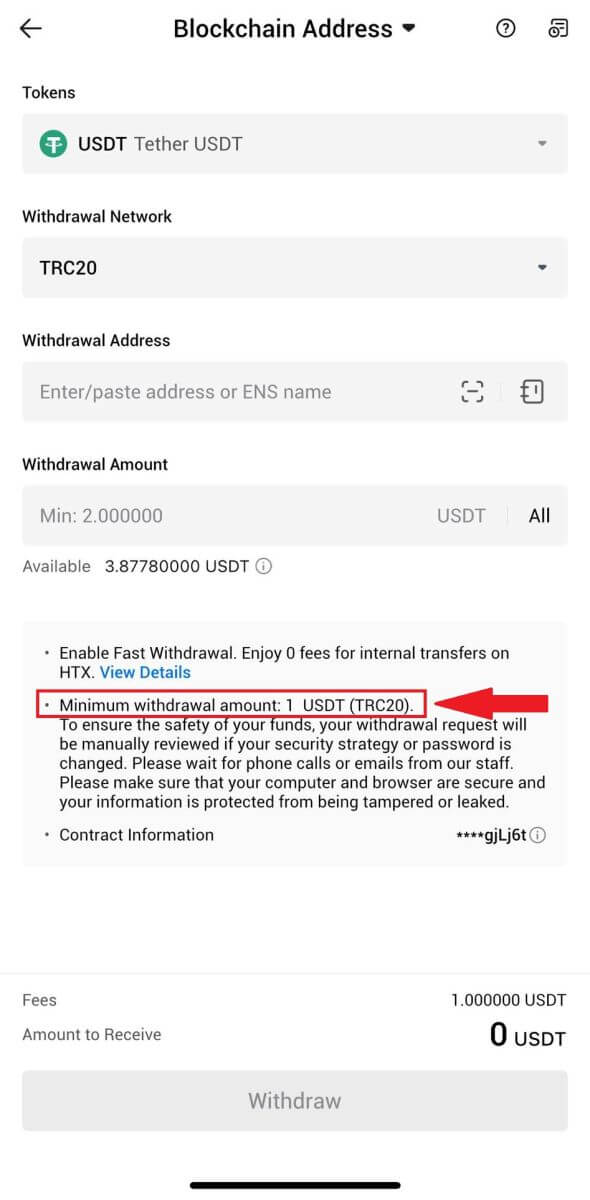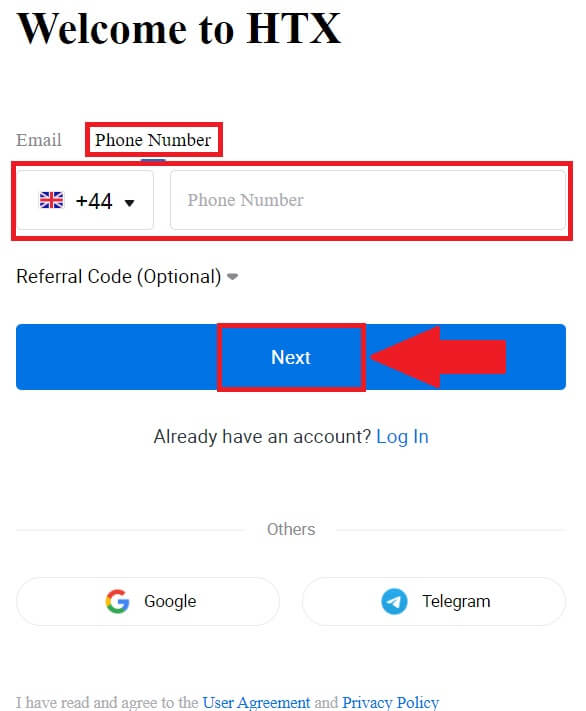Kuidas alustada HTX-i kauplemist 2024. aastal: samm-sammuline juhend algajatele

Kuidas HTX-is kontot avada
Kuidas avada HTX-is konto e-posti või telefoninumbriga
1. Minge HTX veebisaidile ja klõpsake [Sign up] või [Register Now].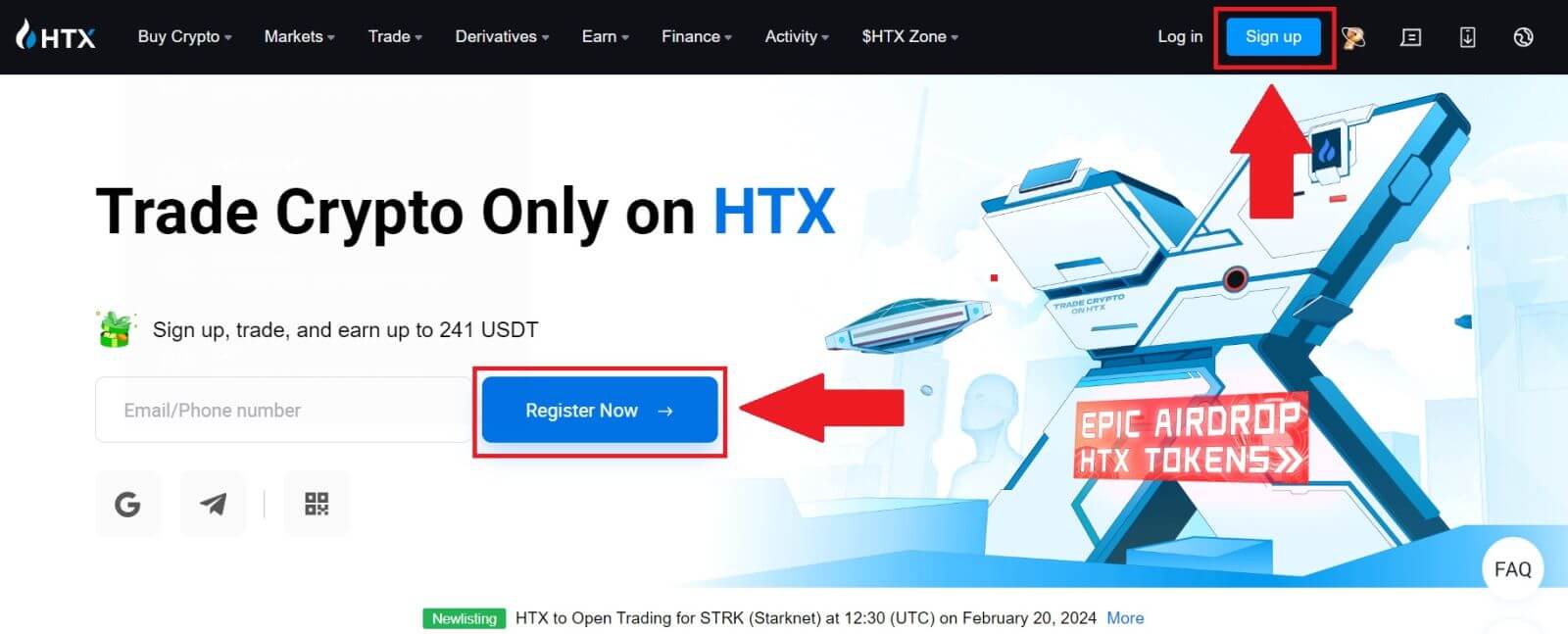
2. Valige [Email] või [Phone Number] ja sisestage oma e-posti aadress või telefoninumber. Seejärel klõpsake nuppu [Järgmine].
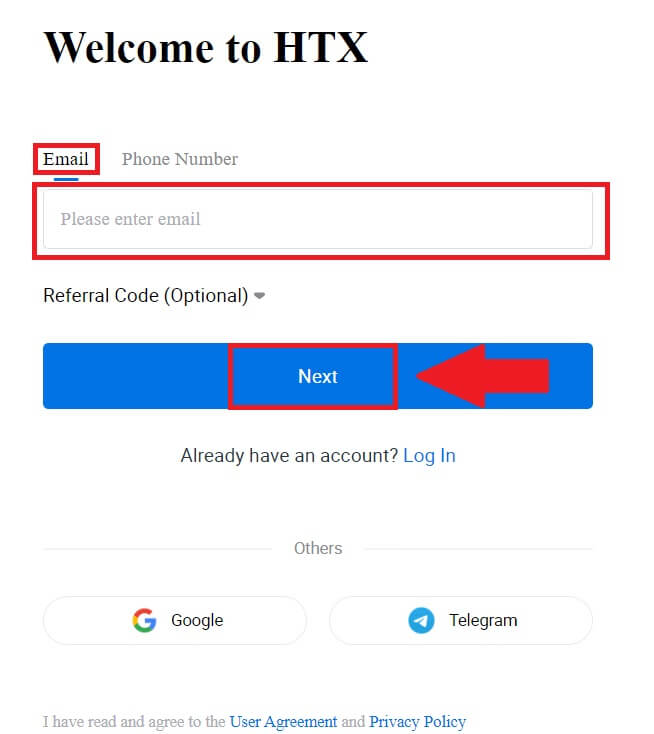
3. Saate oma e-posti või telefoninumbriga 6-kohalise kinnituskoodi. Sisestage kood ja klõpsake [Kinnita].
Kui te pole kinnituskoodi saanud, klõpsake nuppu [Saada uuesti] . 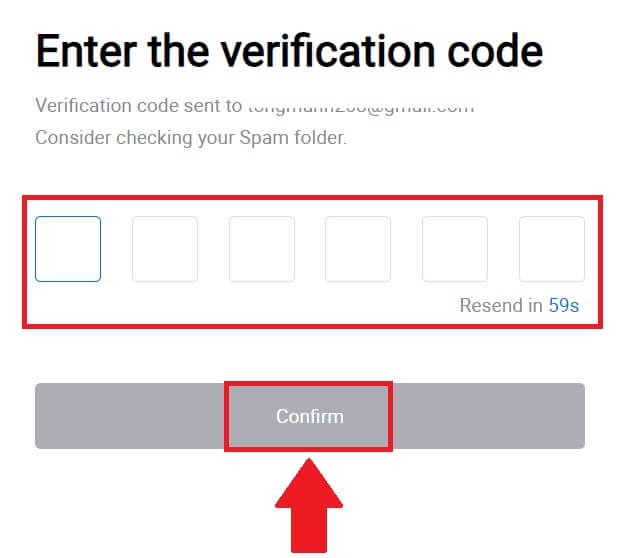
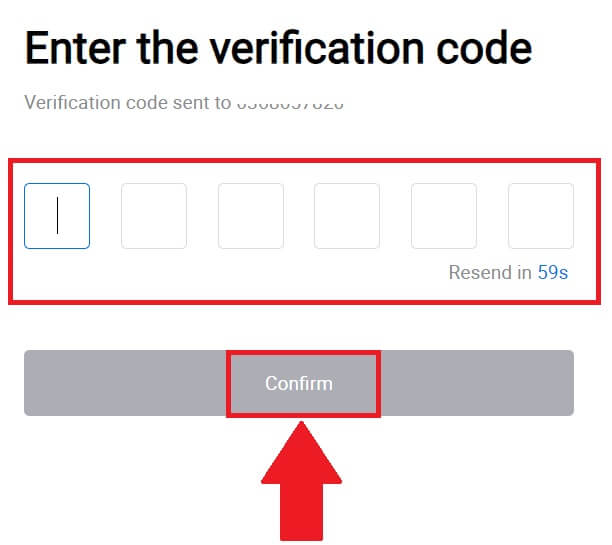
4. Looge oma konto jaoks turvaline parool ja klõpsake nuppu [Alusta oma HTX-reisi].
Märge:
- Teie parool peab sisaldama vähemalt 8 tähemärki.
- Vähemalt 2 järgmistest : numbrid, tähestiku tähed ja erimärgid.
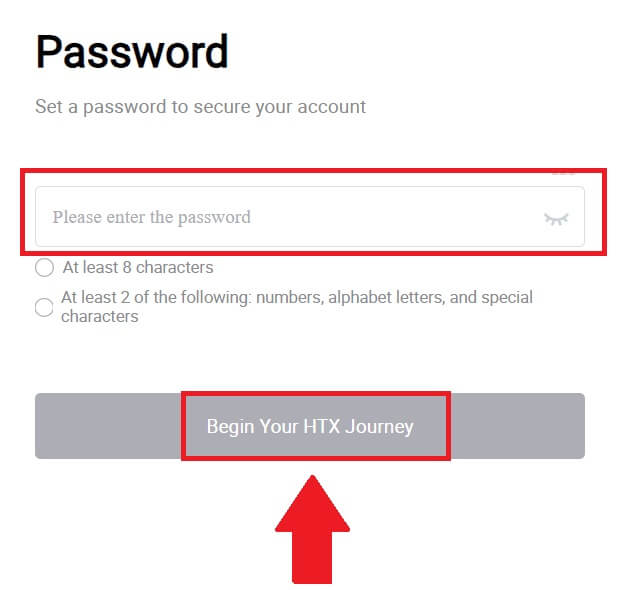
5. Õnnitleme, olete HTX-is konto edukalt registreerinud.
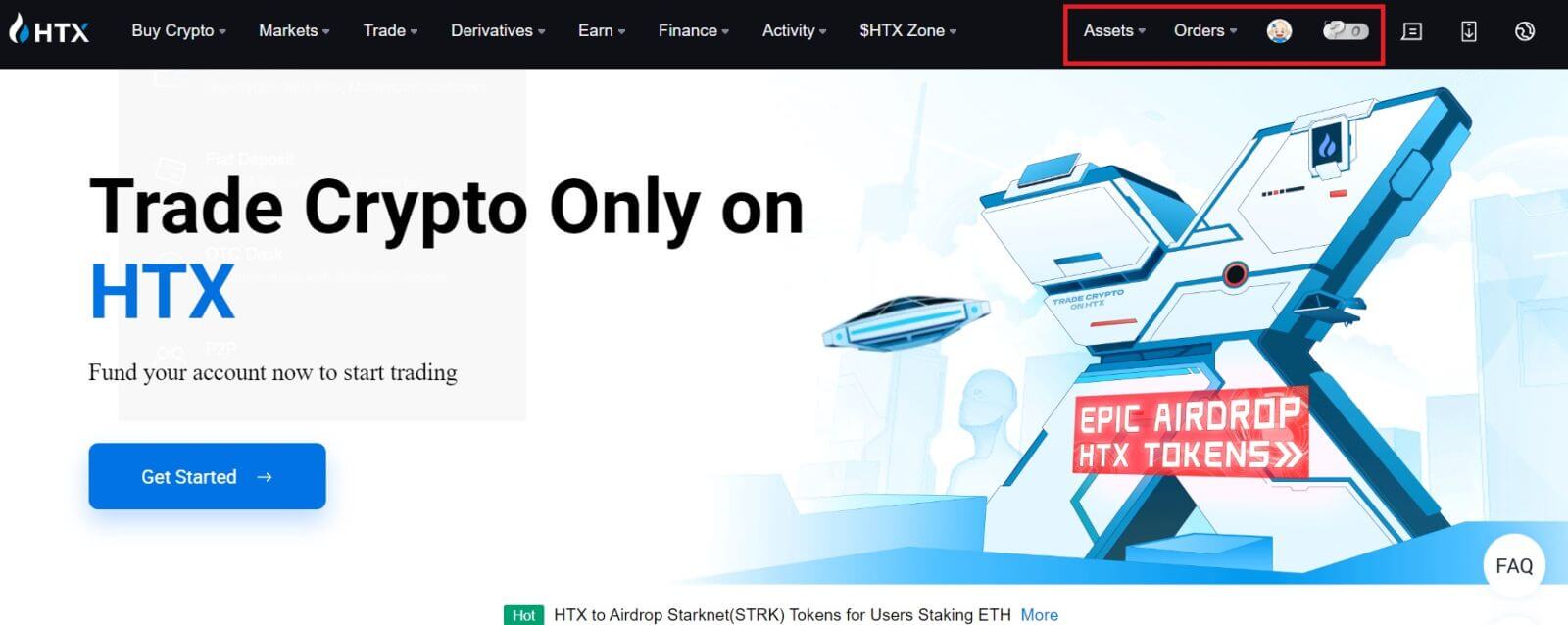
Kuidas avada konto HTX-is Google'iga
1. Minge HTX veebisaidile ja klõpsake [Sign up] või [Register Now].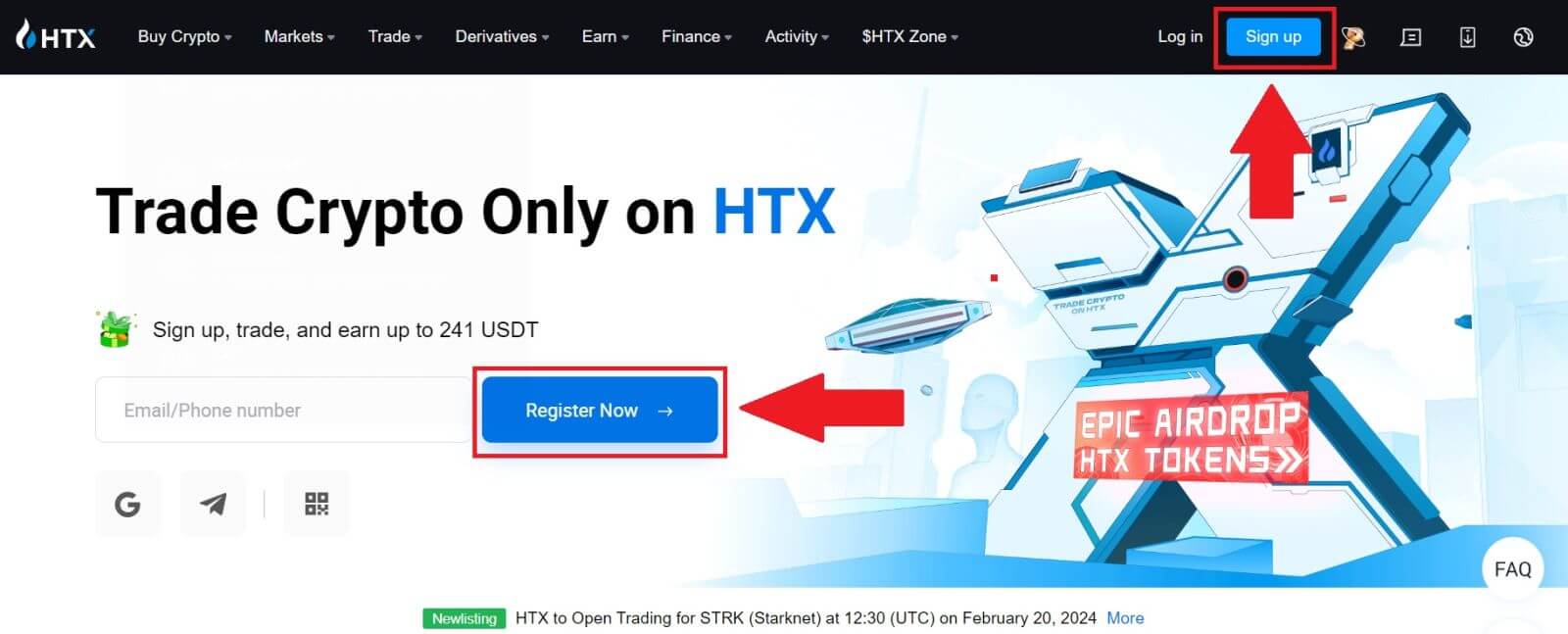
2. Klõpsake nupul [ Google ]. 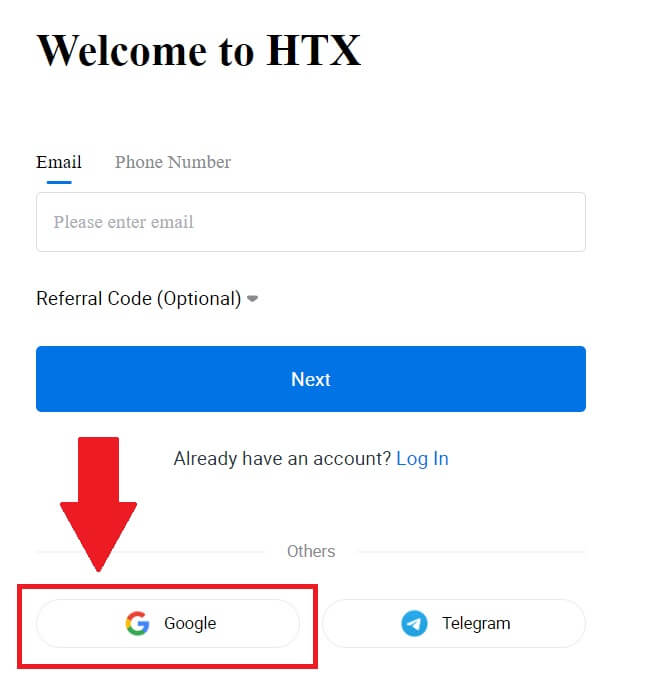
3. Avaneb sisselogimisaken, kuhu tuleb sisestada oma meiliaadress ja vajutada [Next] . 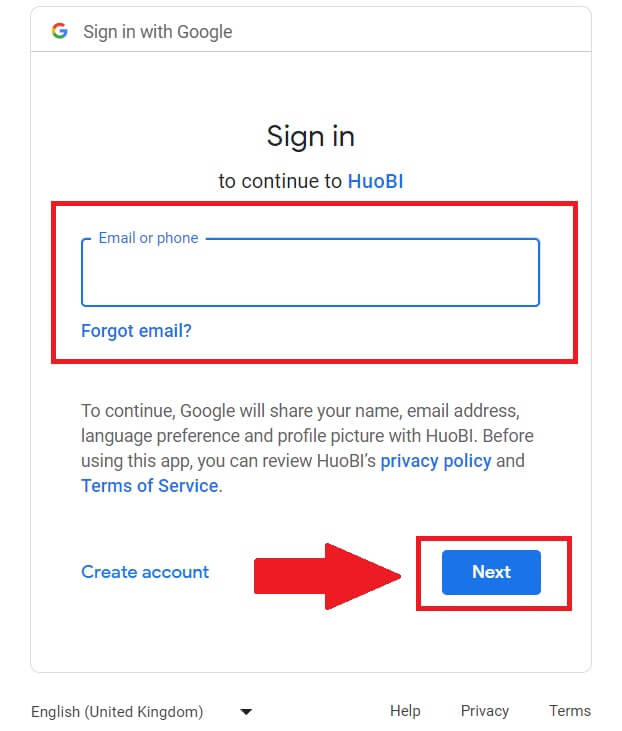
4. Seejärel sisestage oma Google'i konto parool ja klõpsake nuppu [Järgmine] . 5. Google'i kontoga sisselogimise kinnitamiseks 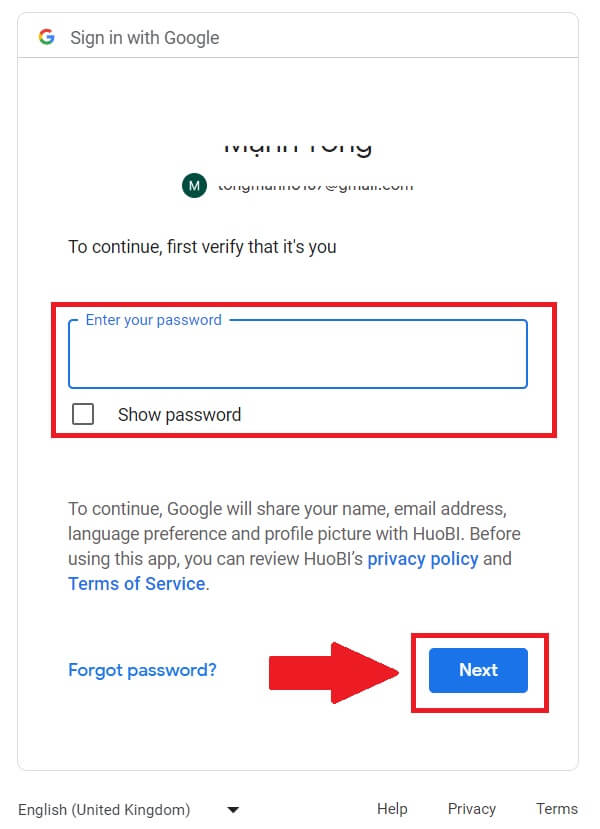
klõpsake nuppu [Jätka] . 6. Jätkamiseks 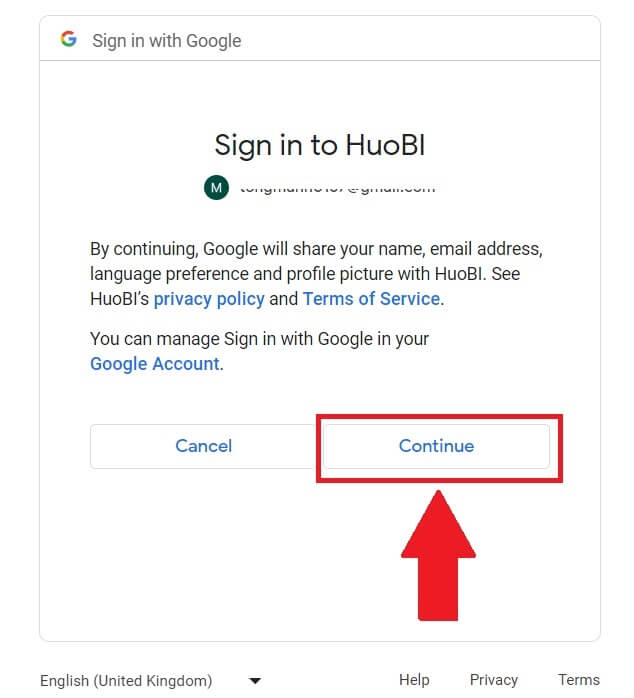 klõpsake [Create a HTX Account]
klõpsake [Create a HTX Account]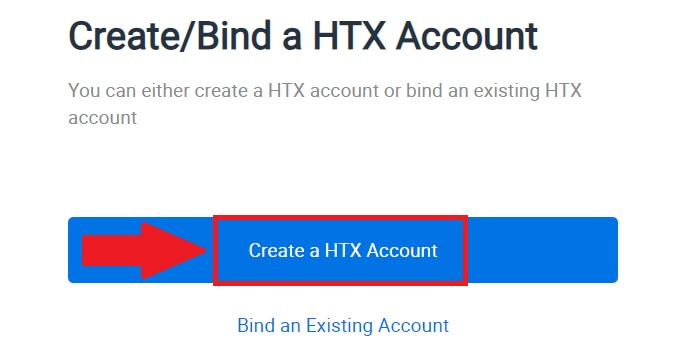
.
7. Valige [Email] või [Phone Number] ja sisestage oma e-posti aadress või telefoninumber. Seejärel klõpsake [Registreeri ja siduge].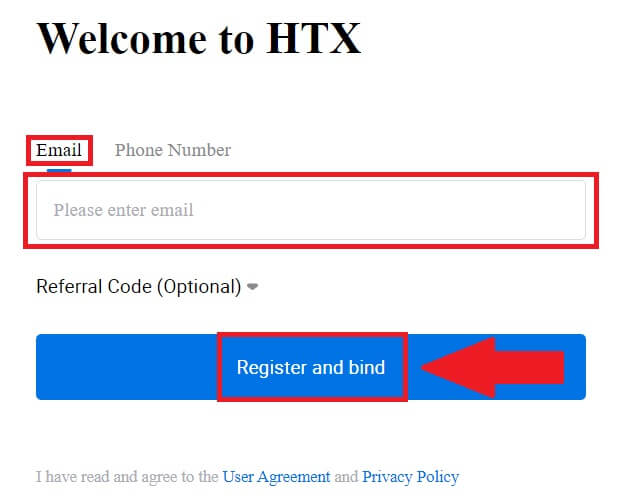
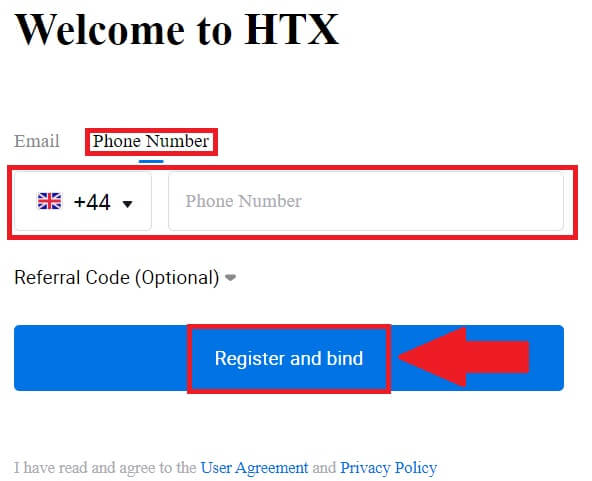
8. Saate oma e-posti või telefoninumbriga 6-kohalise kinnituskoodi. Sisestage kood ja klõpsake [Kinnita].
Kui te pole kinnituskoodi saanud, klõpsake nuppu [Saada uuesti] . 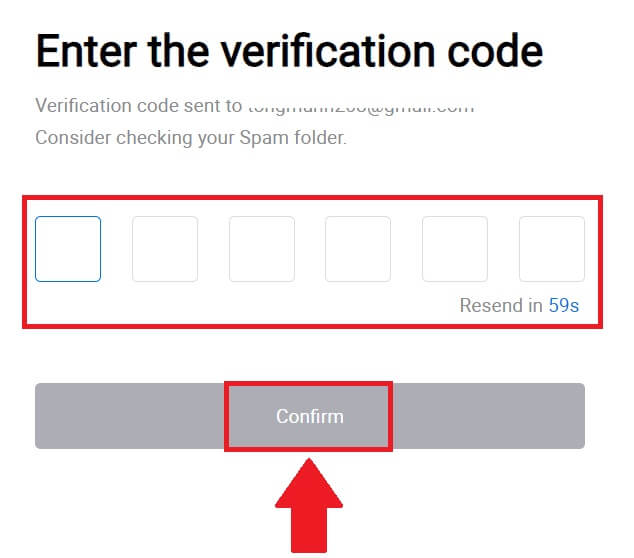
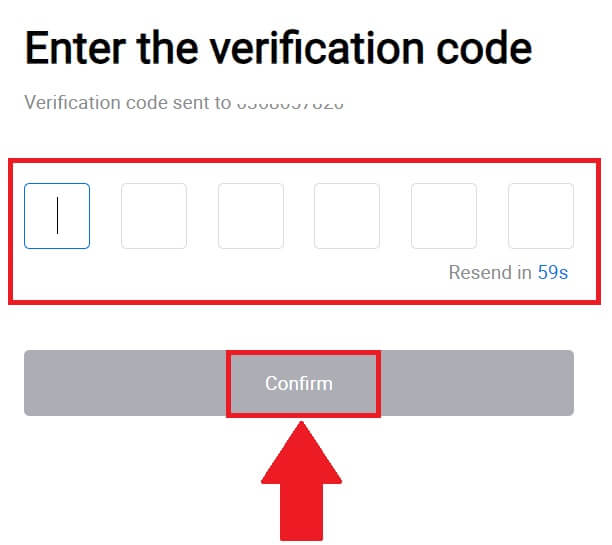
9. Looge oma konto jaoks turvaline parool ja klõpsake nuppu [Alusta oma HTX-reisi].
Märge:
- Teie parool peab sisaldama vähemalt 8 tähemärki.
- Vähemalt 2 järgmistest : numbrid, tähestiku tähed ja erimärgid.
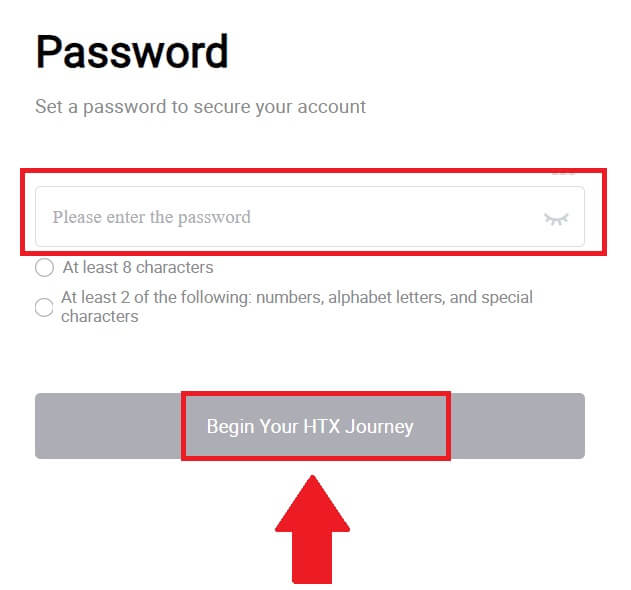
10. Palju õnne! Olete edukalt HTX-is Google'i kaudu registreerunud. 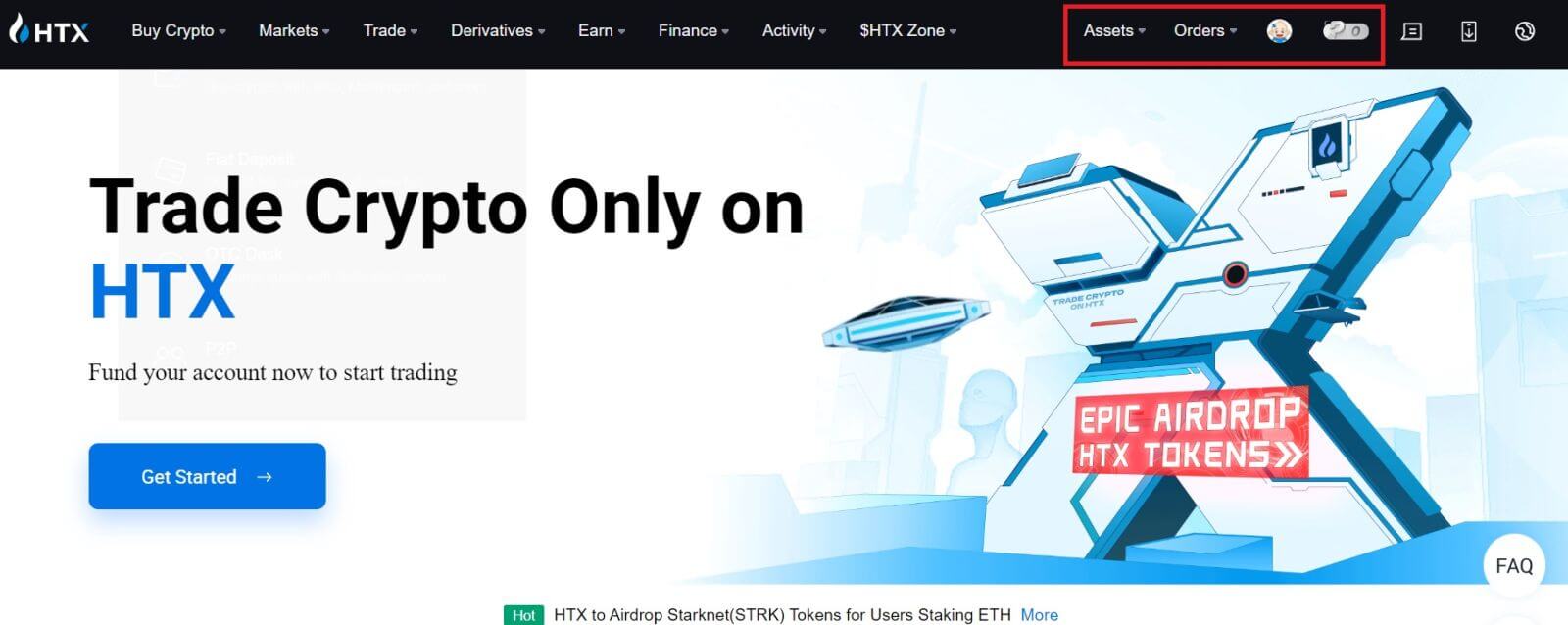
Kuidas avada konto HTX-is Telegrami abil
1. Minge HTX veebisaidile ja klõpsake [Sign up] või [Register Now].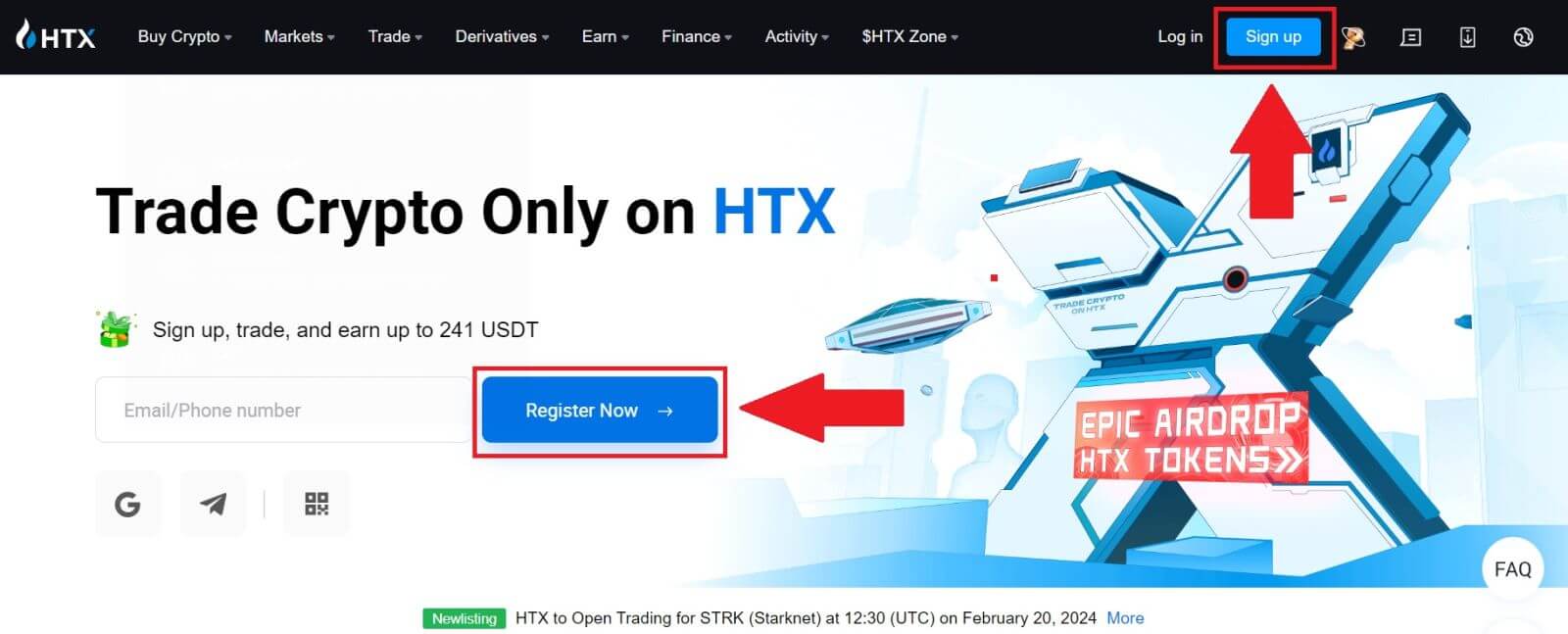
2. Klõpsake nuppu [Telegram] .
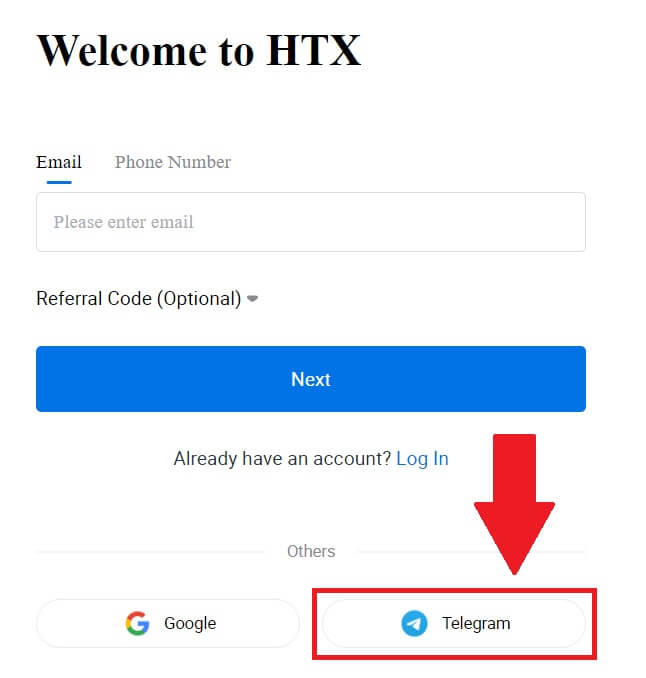
3. Ilmub hüpikaken. HTX-iga registreerumiseks sisestage oma telefoninumber ja klõpsake [NEXT].
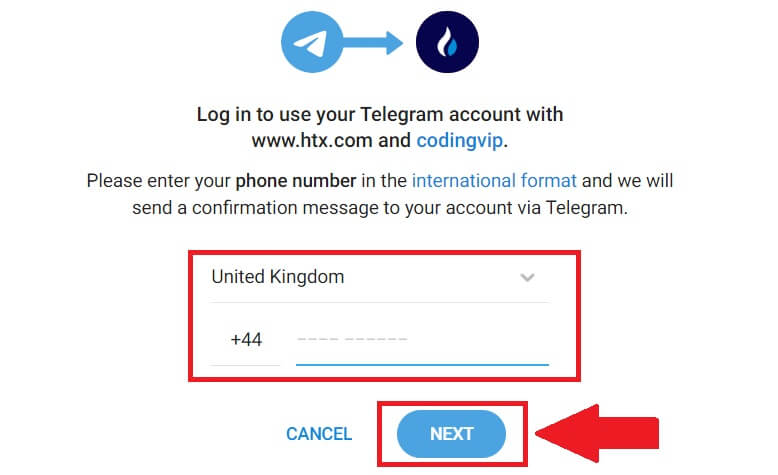
4. Saate taotluse Telegrami rakenduses. Kinnitage see taotlus. 5. Telegrami mandaadi abil HTX-iga registreerumise jätkamiseks
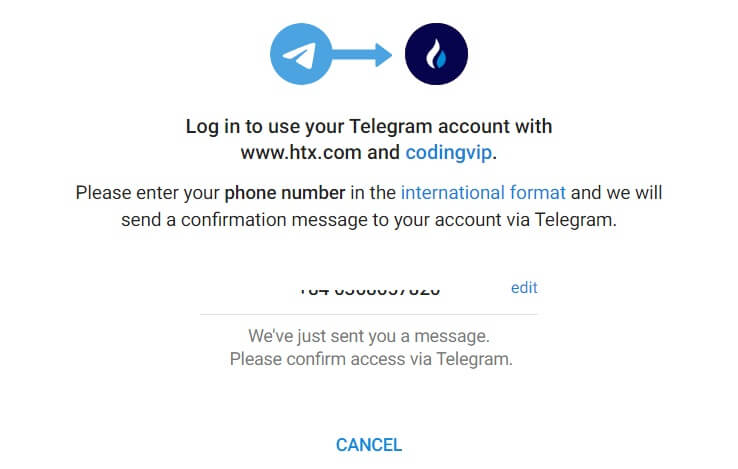
klõpsake [ACCEPT] .
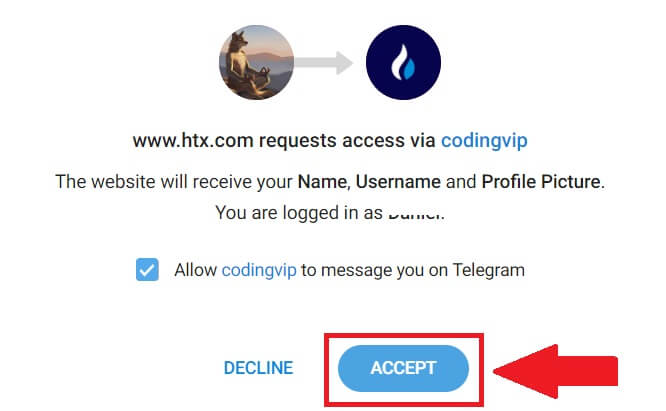
6. Jätkamiseks klõpsake [Create a HTX Account]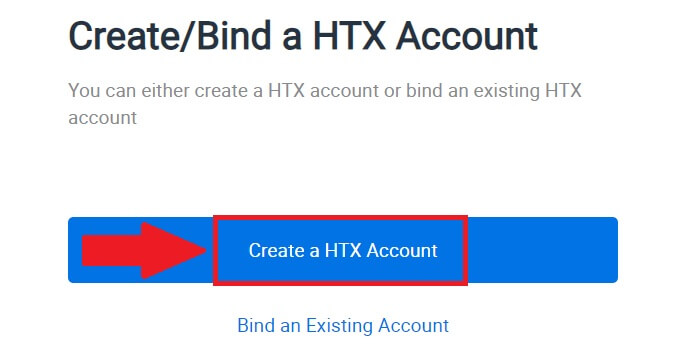
.
7. Valige [Email] või [Phone Number] ja sisestage oma e-posti aadress või telefoninumber. Seejärel klõpsake [Registreeri ja siduge].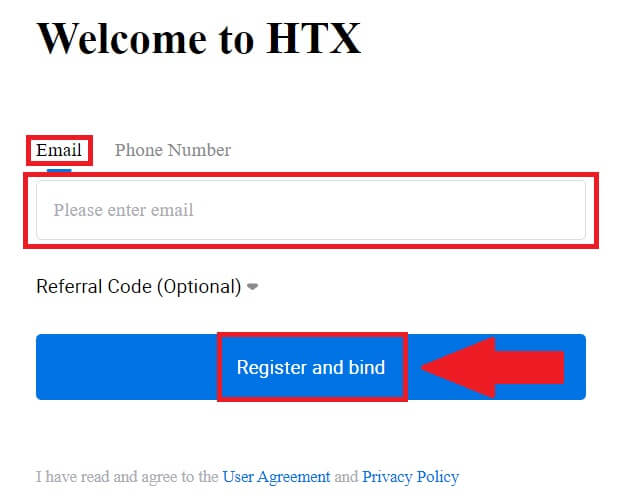
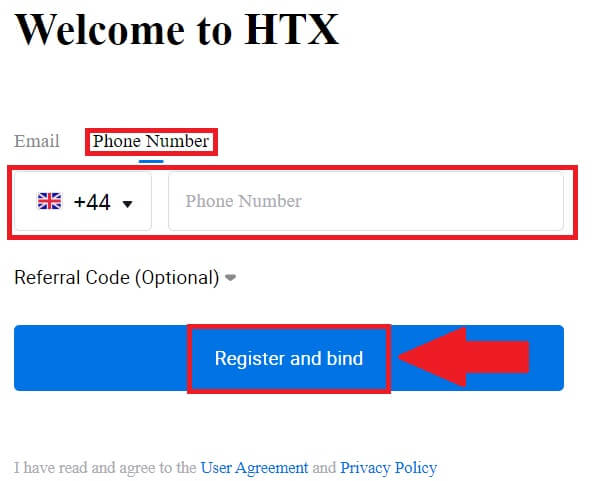
8. Saate oma e-posti või telefoninumbriga 6-kohalise kinnituskoodi. Sisestage kood ja klõpsake [Kinnita].
Kui te pole kinnituskoodi saanud, klõpsake nuppu [Saada uuesti] . 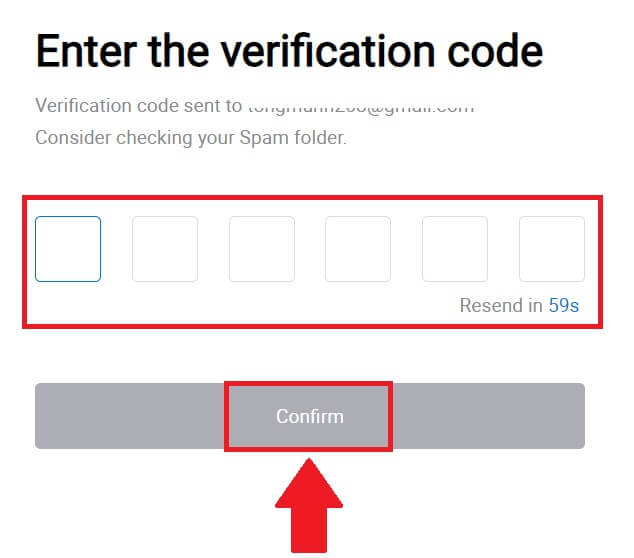
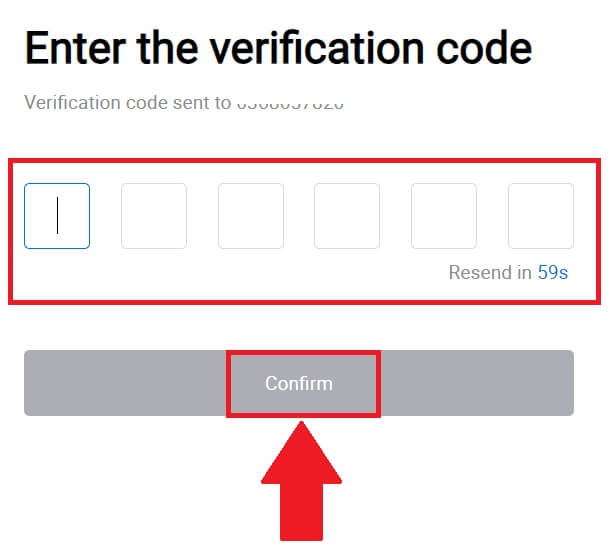
9. Looge oma konto jaoks turvaline parool ja klõpsake nuppu [Alusta oma HTX-reisi].
Märge:
- Teie parool peab sisaldama vähemalt 8 tähemärki.
- Vähemalt 2 järgmistest : numbrid, tähestiku tähed ja erimärgid.
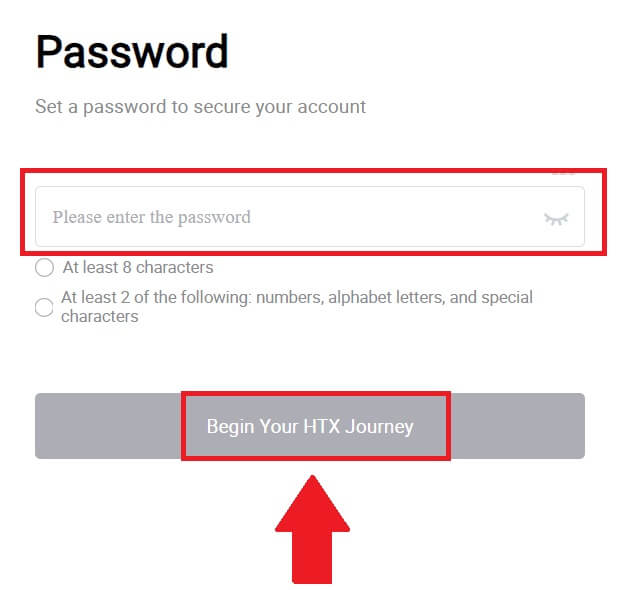 10. Palju õnne! Olete edukalt HTX-is Telegrami kaudu registreerunud.
10. Palju õnne! Olete edukalt HTX-is Telegrami kaudu registreerunud. 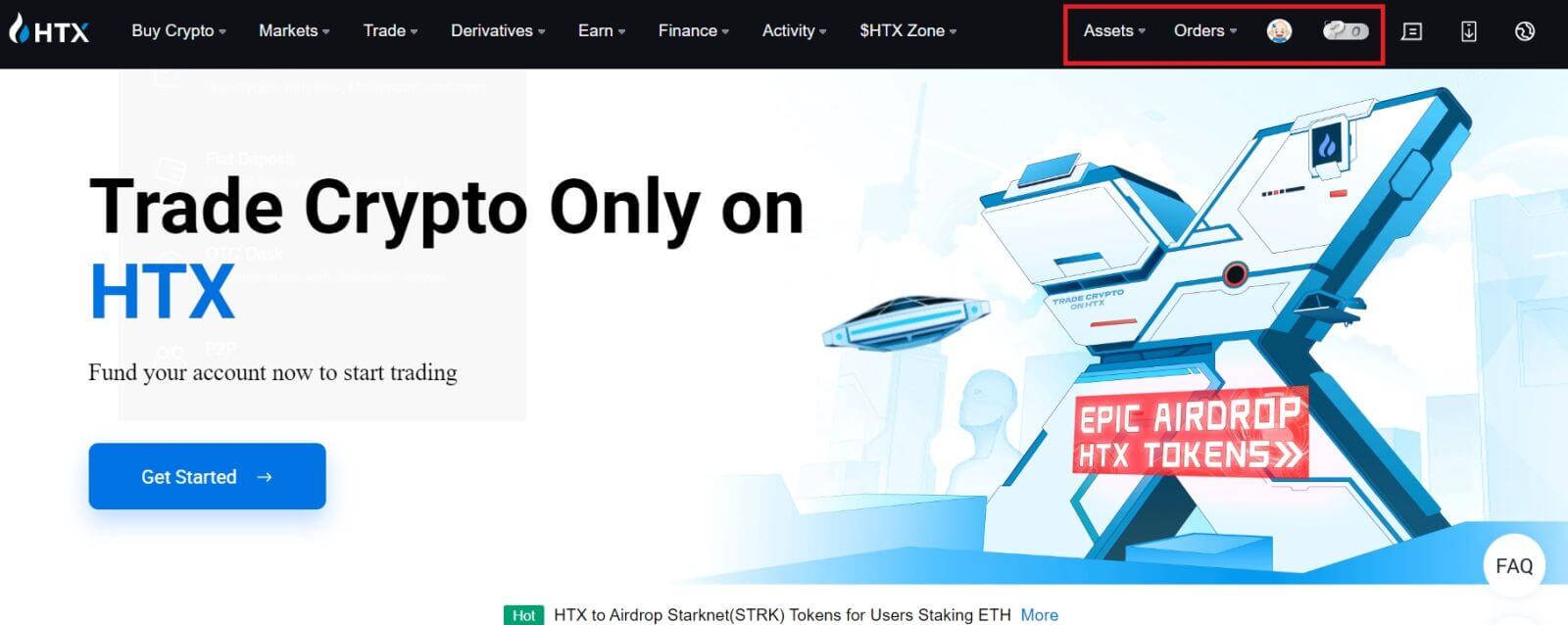
Kuidas HTX rakenduses kontot avada
1. Kauplemiseks konto loomiseks peate installima HTX rakenduse Google Play poest või App Store'ist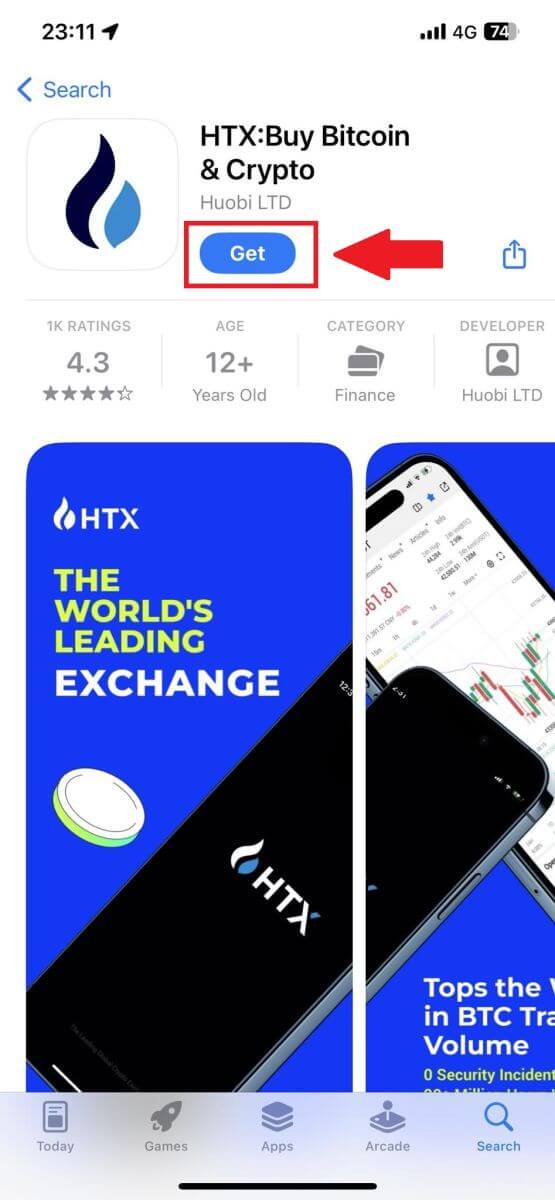
. 2. Avage rakendus HTX ja puudutage [Logi sisse/Registreeru] .
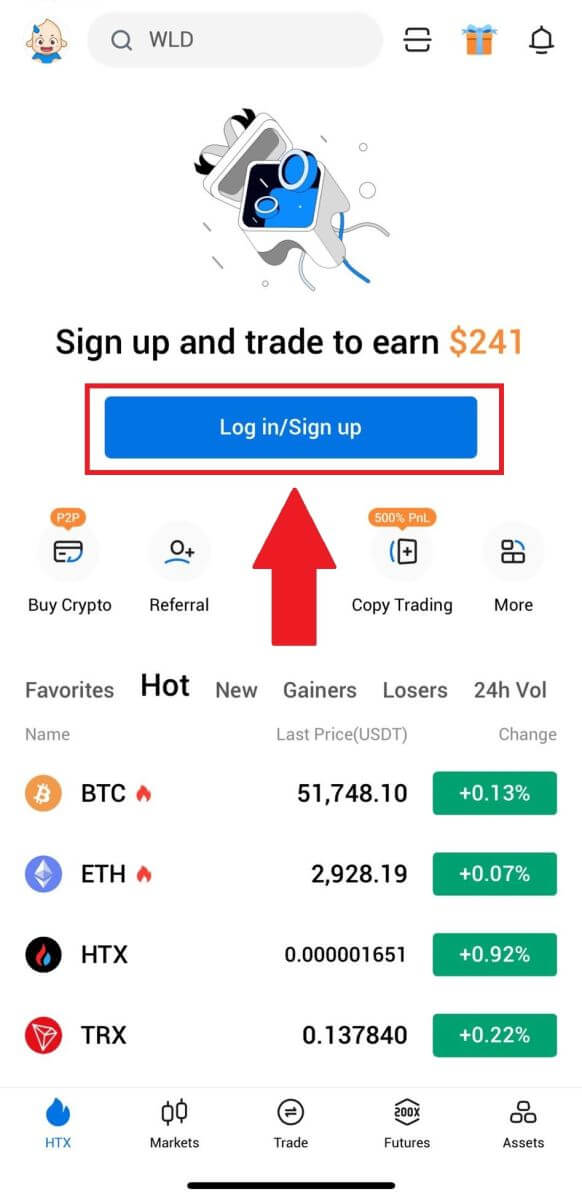
3. Sisestage oma e-posti/mobiilinumber ja klõpsake [Next].
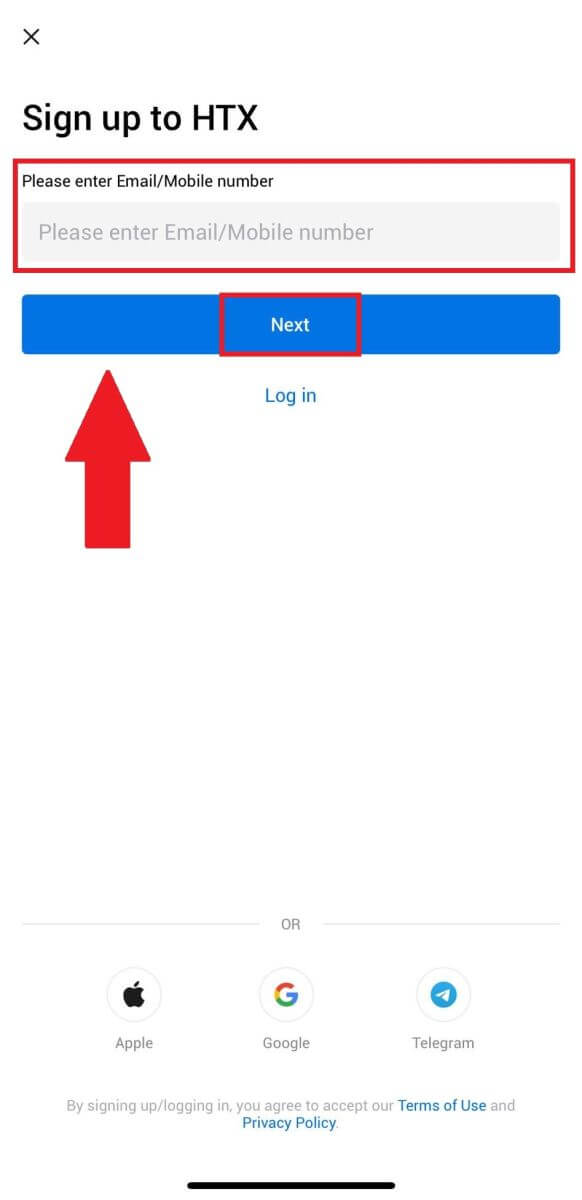
4. Saate oma e-posti või telefoninumbrisse 6-kohalise kinnituskoodi. Jätkamiseks sisestage kood
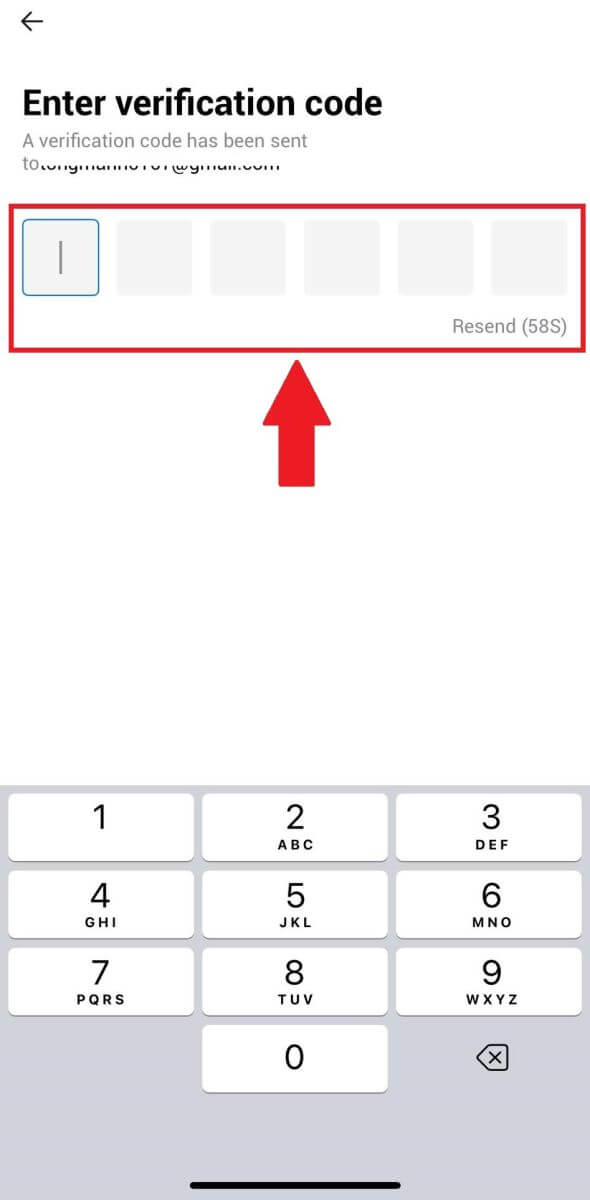
5. Looge oma konto jaoks turvaline parool ja klõpsake nuppu [Registration Complete].
Märge:
- Teie parool peab sisaldama vähemalt 8 tähemärki.
- Vähemalt 2 järgmistest : numbrid, tähestiku tähed ja erimärgid.
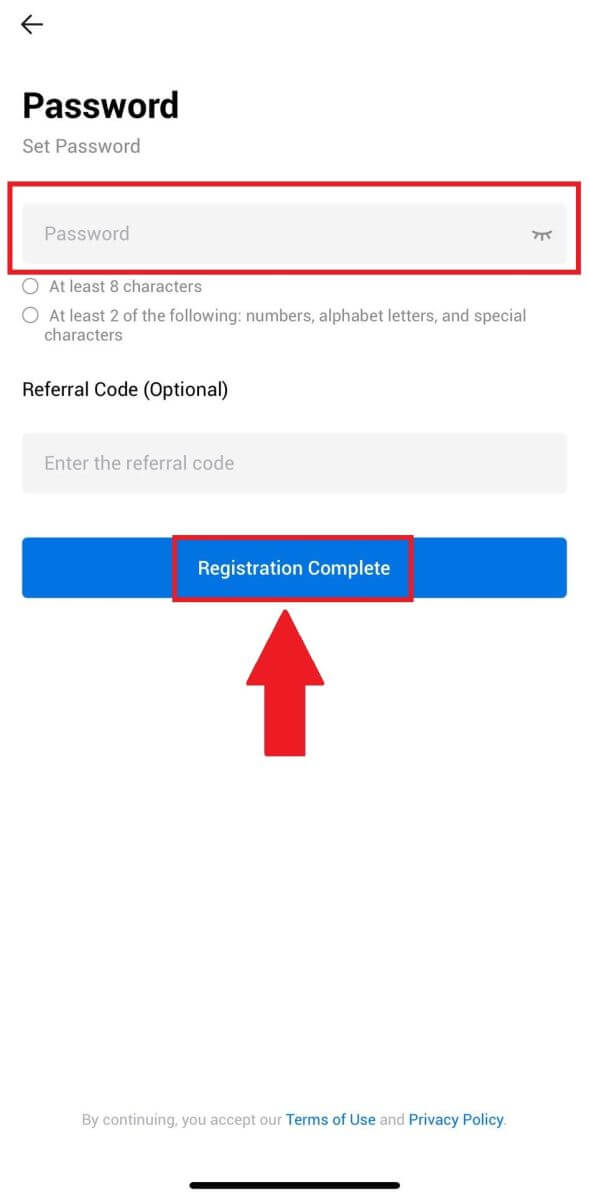
6. Õnnitleme, olete edukalt HTX rakenduses registreerunud.
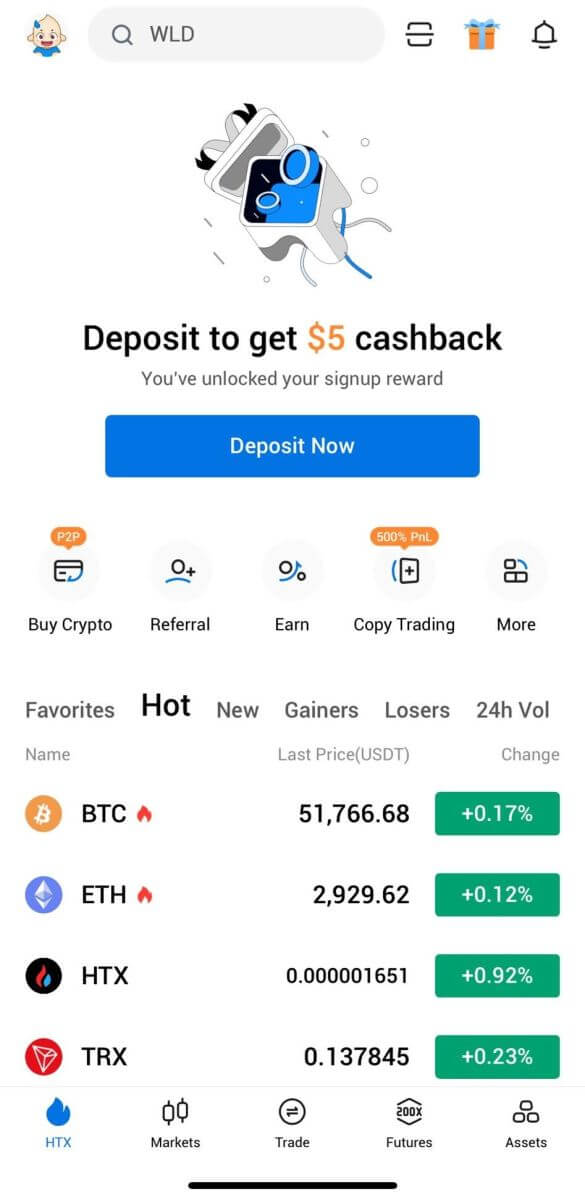
Või saate HTX rakenduses registreeruda, kasutades muid meetodeid.
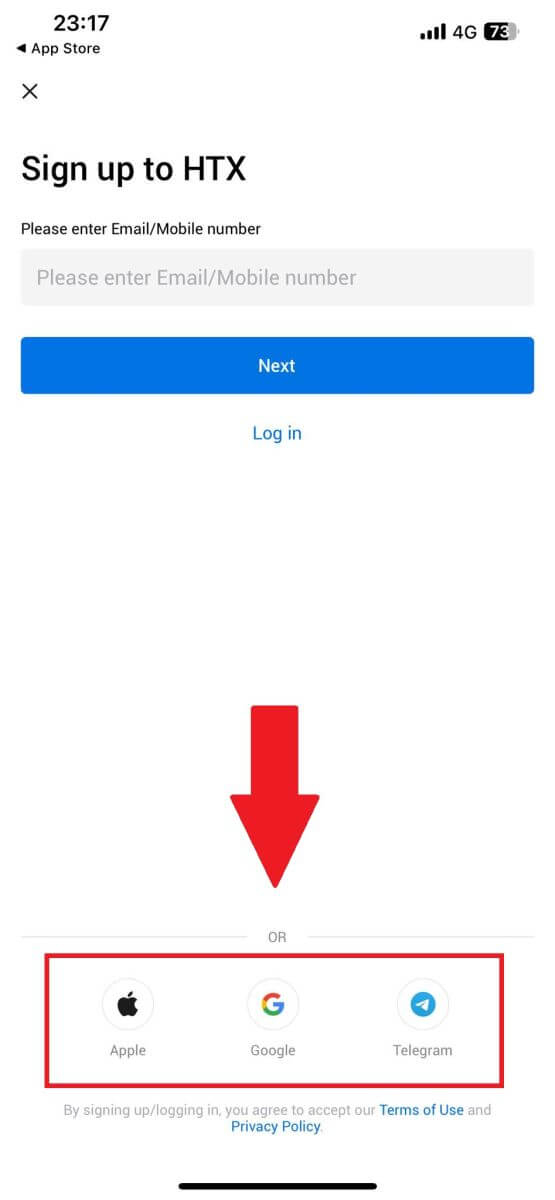
Kuidas HTX-is identiteedi kinnitamist lõpule viia
Mis on KYC HTX?
KYC tähistab teadet Know Your Customer, mis rõhutab klientide põhjalikku mõistmist, sealhulgas nende tegelike nimede kontrollimist.
Miks on KYC oluline?
- KYC aitab tugevdada teie varade turvalisust.
- KYC erinevad tasemed võivad avada erinevad kauplemisload ja juurdepääsu finantstegevusele.
- KYC täitmine on oluline, et tõsta nii raha ostmise kui ka väljavõtmise ühe tehingu limiiti.
- KYC nõuete täitmine võib võimendada futuuriboonustest saadavat kasu.
Konto kinnitamine HTX-is (veebisait)
L1 põhiõiguste kontrollimine HTX-is
1. Minge HTX veebisaidile ja klõpsake profiiliikoonil. 2. Jätkamiseks 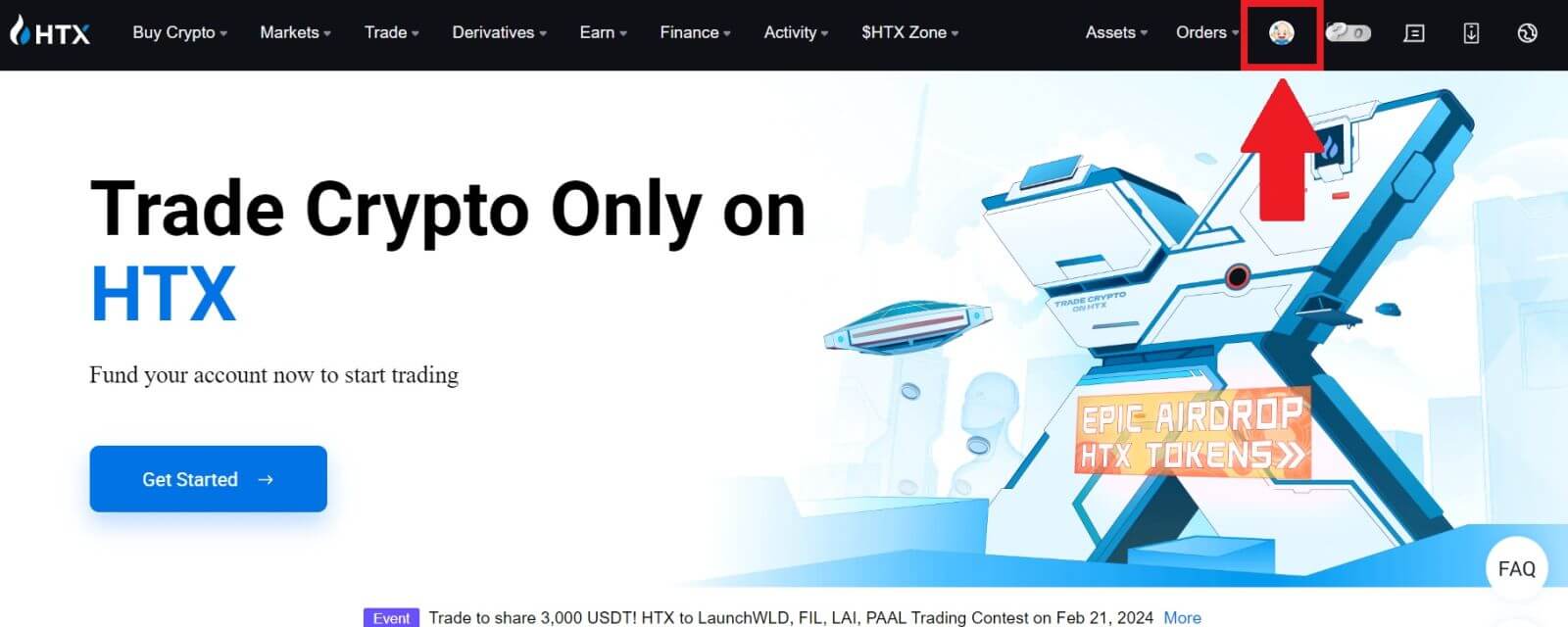
klõpsake [Basic verification]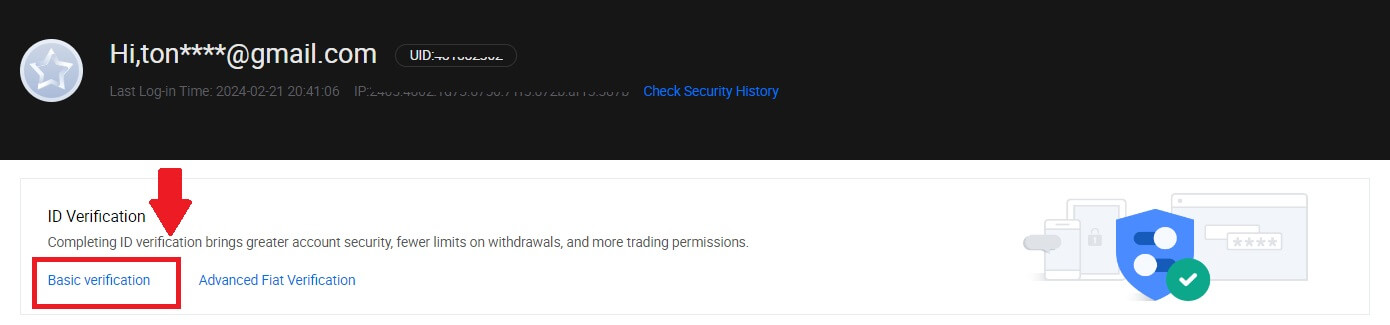
.
3. Jaotises Isiklik kinnitus klõpsake [Kinnita kohe]. 4. Jätkamiseks 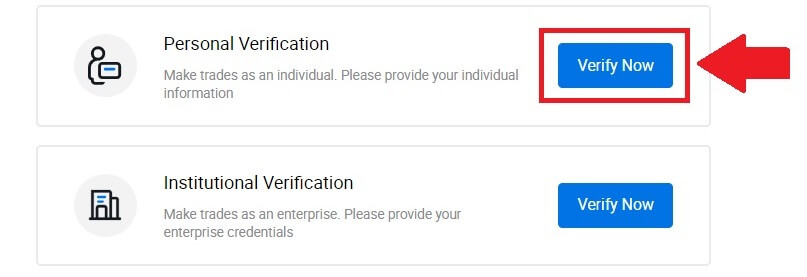
klõpsake jaotises L1 põhiluba nuppu [Kinnita kohe] .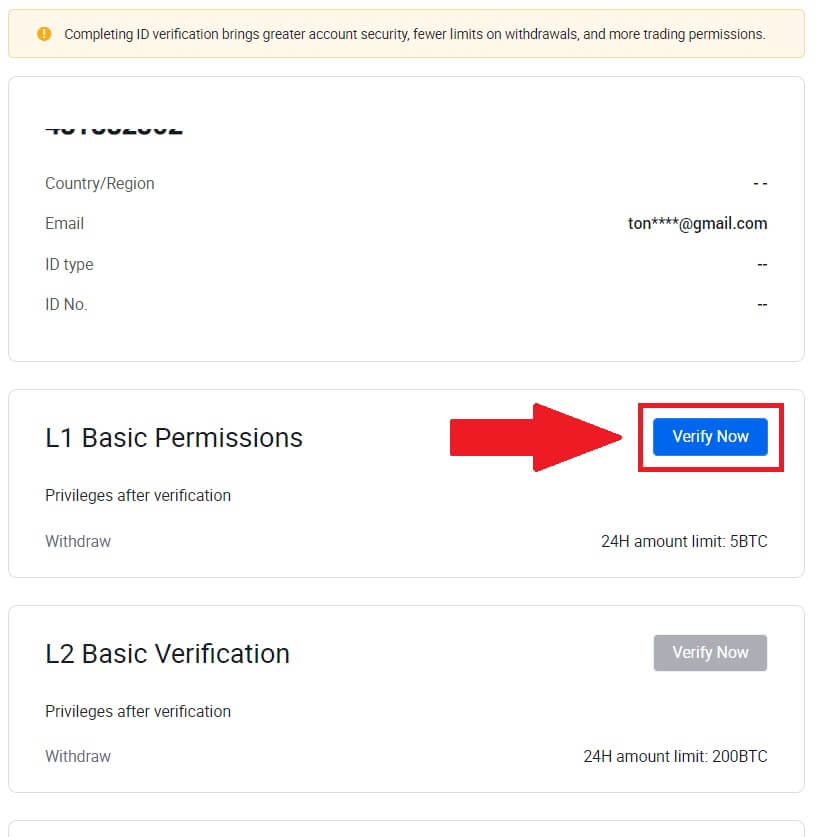
5. Täitke kogu allolev teave ja klõpsake nuppu [Esita].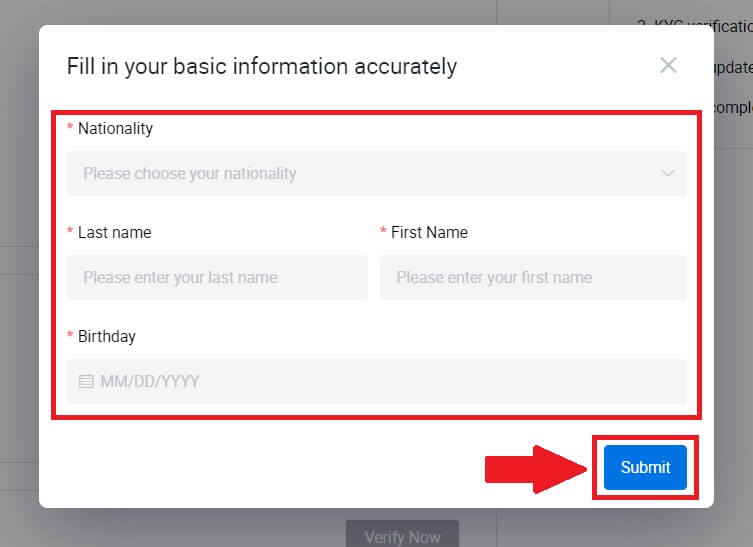
6. Pärast teie poolt täidetud teabe esitamist olete lõpetanud L1 lubade kontrollimise. 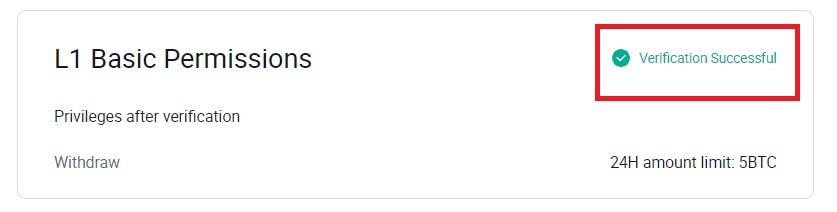
L2 põhiõiguste kontrollimine HTX-is
1. Minge HTX veebisaidile ja klõpsake profiiliikoonil. 2. Jätkamiseks 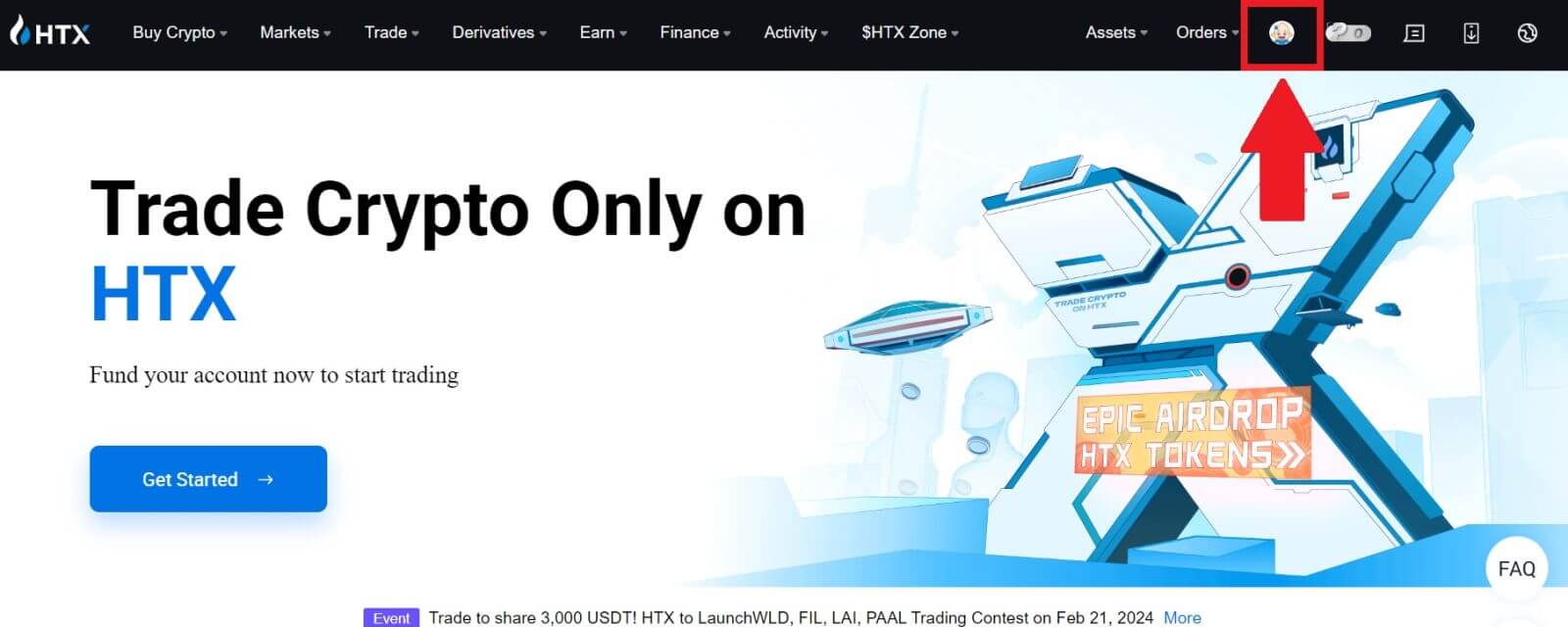
klõpsake [Basic verification]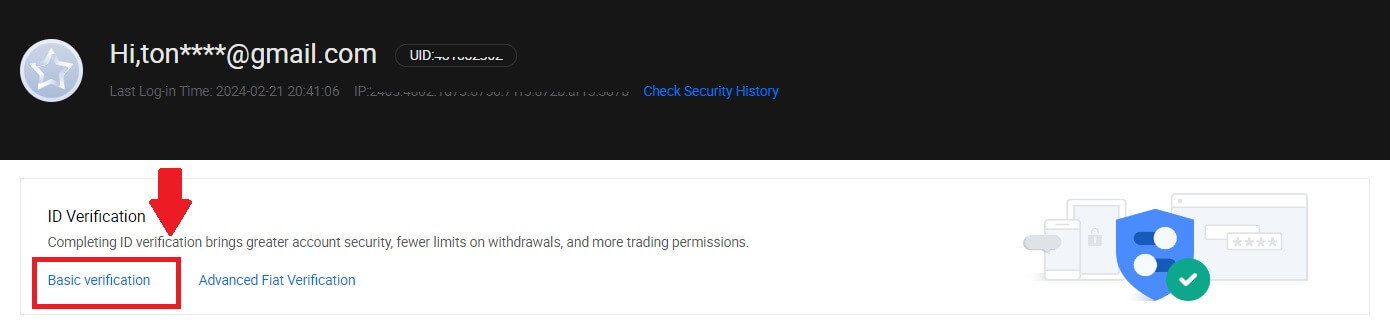
.
3. Jaotises Isiklik kinnitus klõpsake [Kinnita kohe]. 4. Jätkamiseks 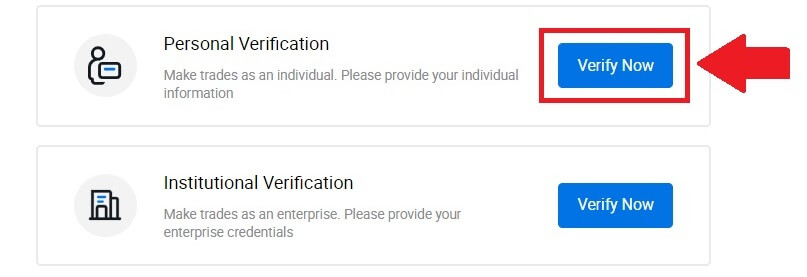
klõpsake jaotises L2 põhiluba nuppu [Kinnita kohe] .
Märkus. L2 kinnitamise jätkamiseks peate lõpetama L1 kinnitamise.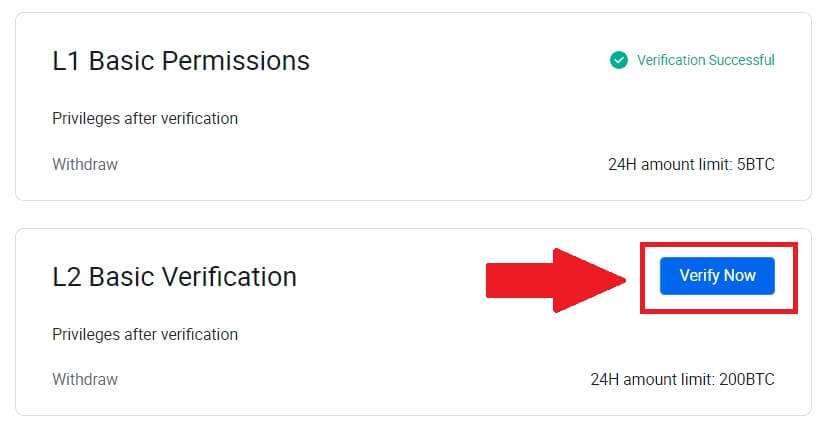
5. Valige oma dokumendi tüüp ja dokumendi väljastanud riik.
Alustage oma dokumendist foto tegemisega. Seejärel laadige selleks ettenähtud kastidesse selged pildid nii oma isikutunnistuse esi- kui tagaküljest. Kui mõlemad pildid on määratud kastides selgelt nähtavad, klõpsake jätkamiseks [Esita] .
6. Pärast seda oodake, kuni HTX-i meeskond vaatab üle ja olete lõpetanud L2 lubade kontrollimise.
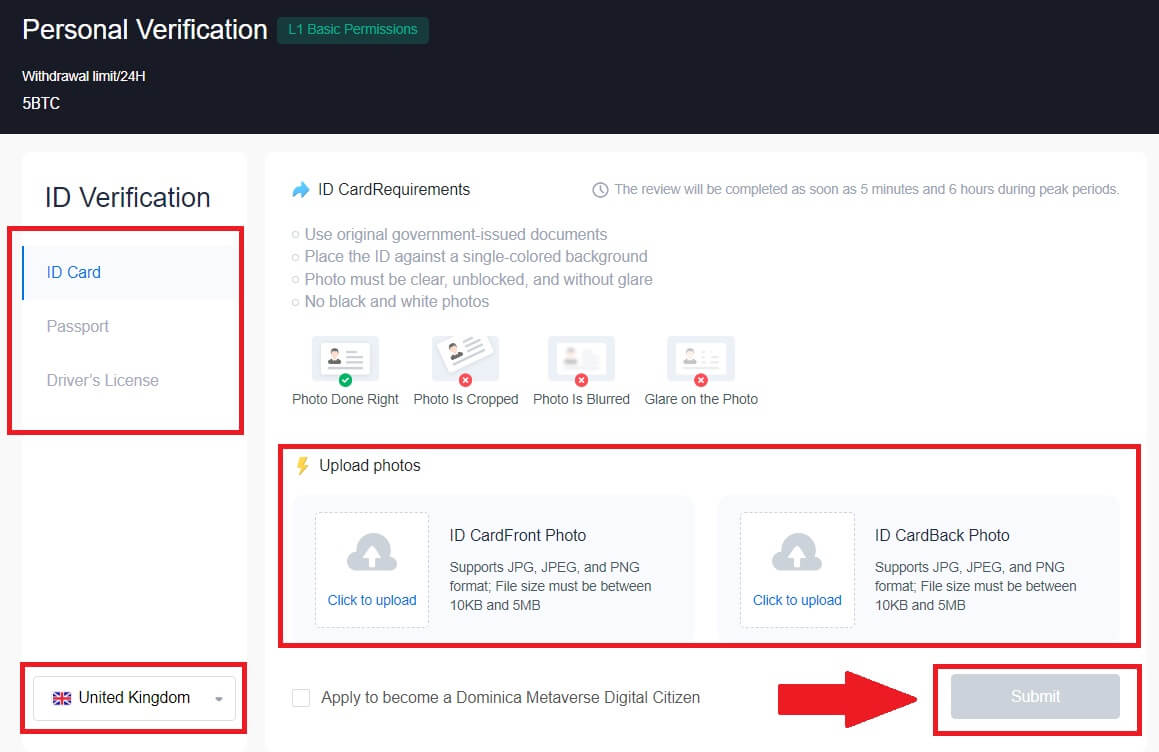
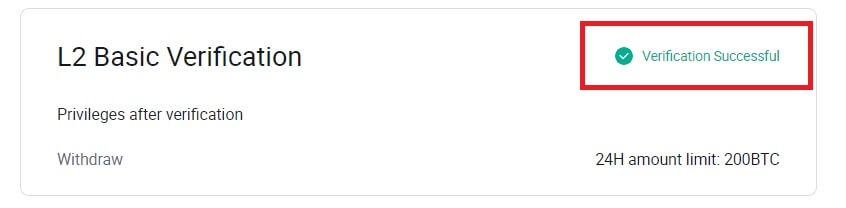
L3 Täpsem loa kinnitamine HTX-is
1. Minge HTX veebisaidile ja klõpsake profiiliikoonil. 2. Jätkamiseks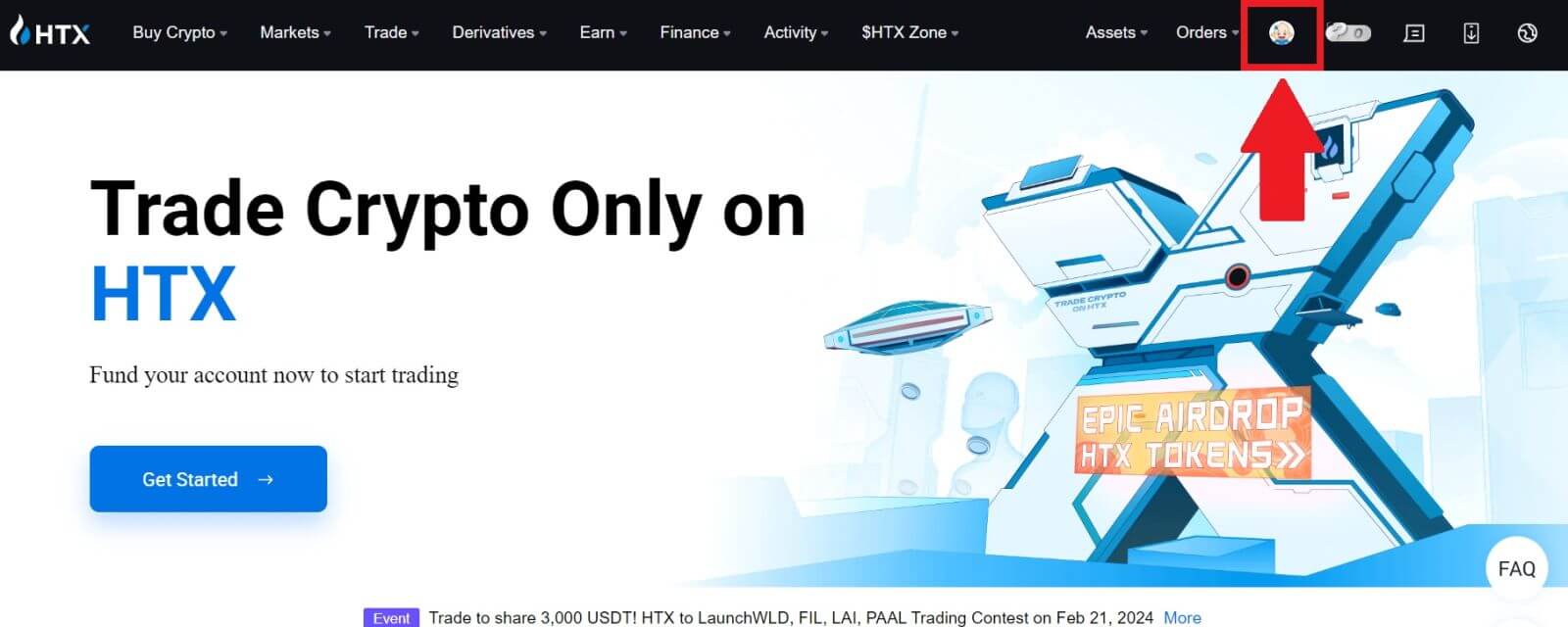
klõpsake [Basic verification]
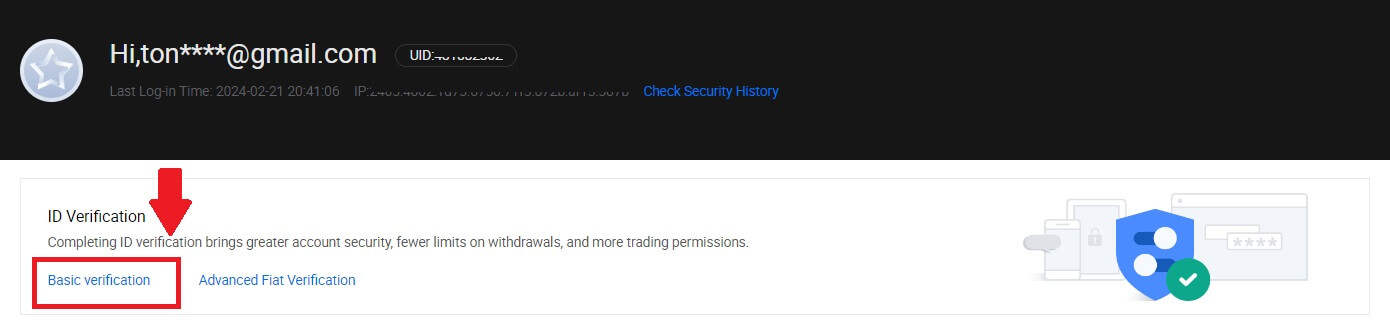
. 3. Jaotises Isiklik kinnitus klõpsake [Kinnita kohe]. 4. Jätkamiseks
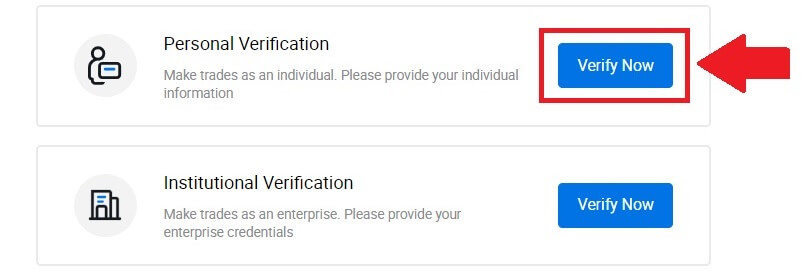
klõpsake jaotises L3 Advanced Permission nuppu [Kinnita kohe] .
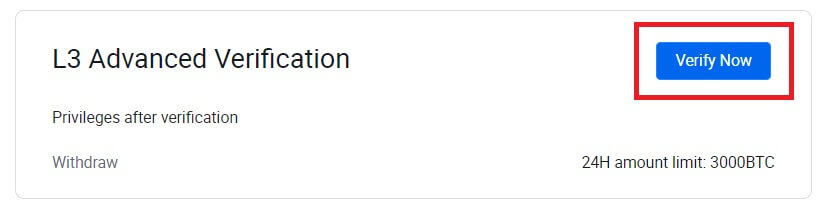 5. Selle L3 kinnituse jaoks peate jätkamiseks alla laadima ja avama oma telefonis rakenduse HTX.
5. Selle L3 kinnituse jaoks peate jätkamiseks alla laadima ja avama oma telefonis rakenduse HTX. 
6. Logige sisse oma HTX rakendusse, puudutage vasakus ülanurgas profiiliikooni ja puudutage ID kinnitamiseks [L2]
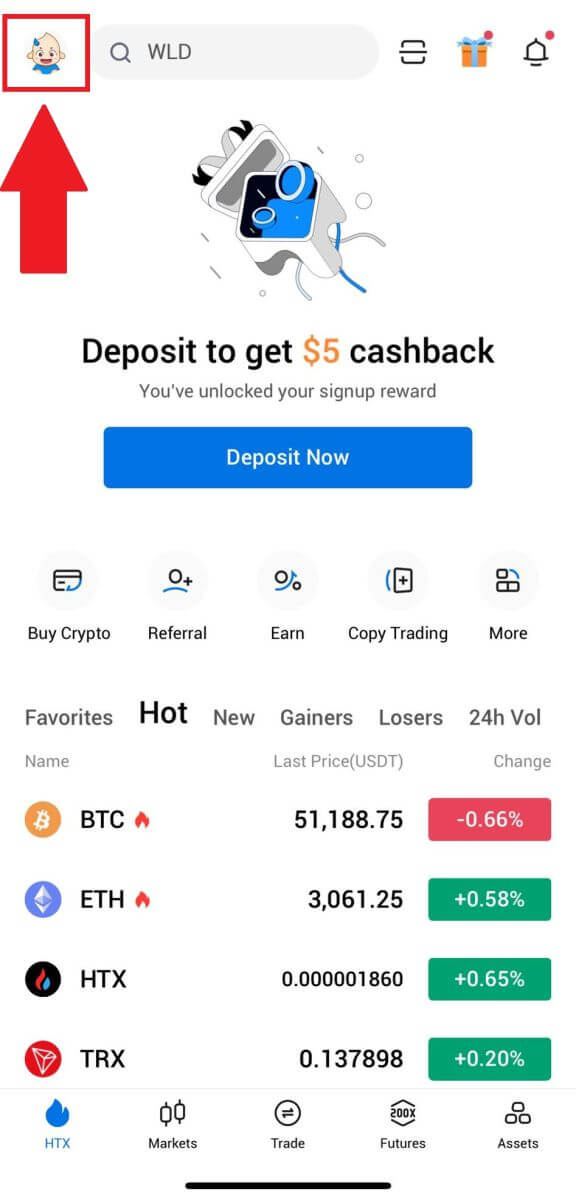
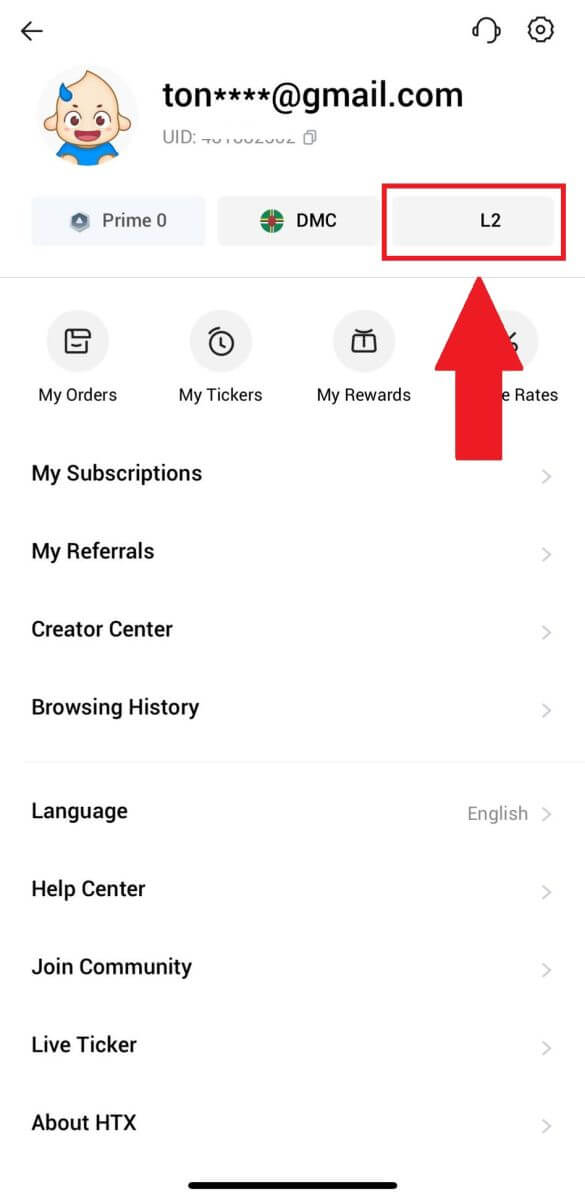
. 7. Puudutage jaotises L3 kinnitamine [Verify].
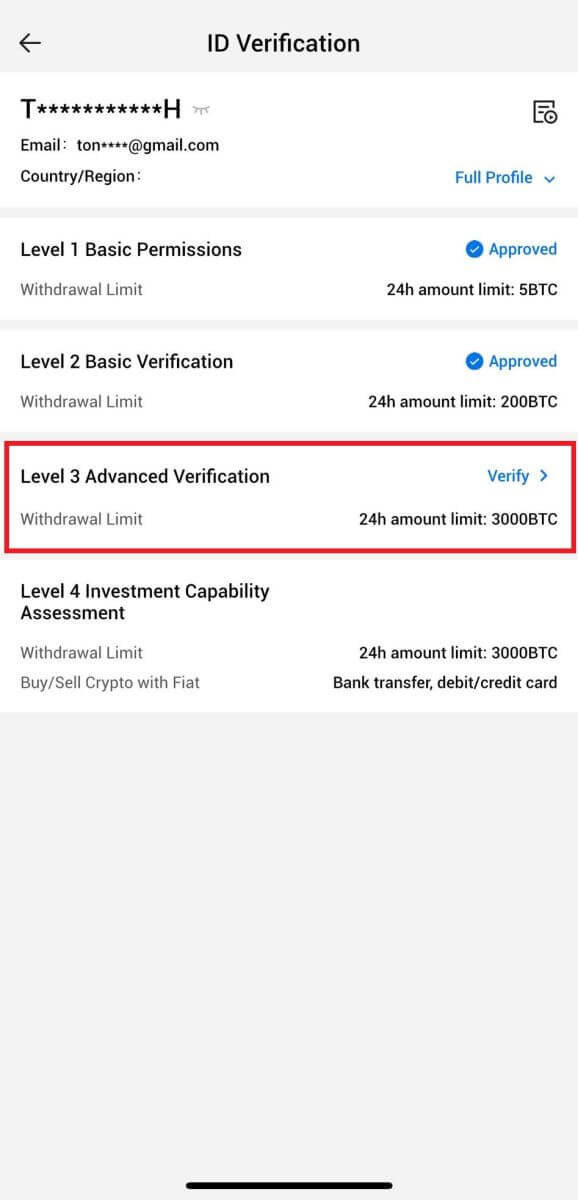
8. Protsessi jätkamiseks lõpetage näotuvastus.
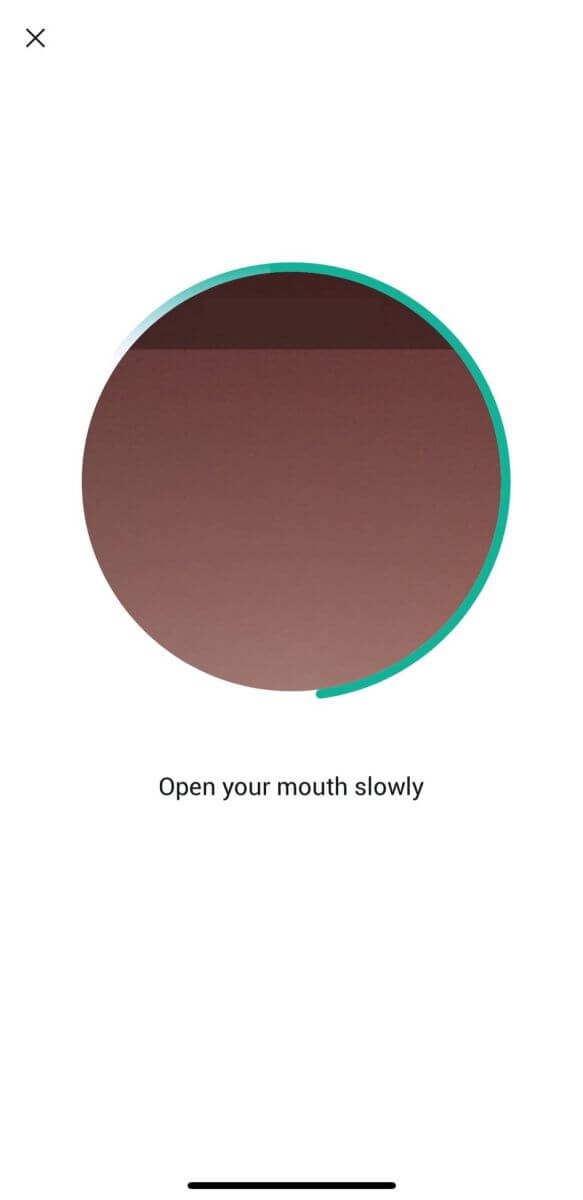
9. 3. taseme kinnitus on edukas pärast teie taotluse kinnitamist.
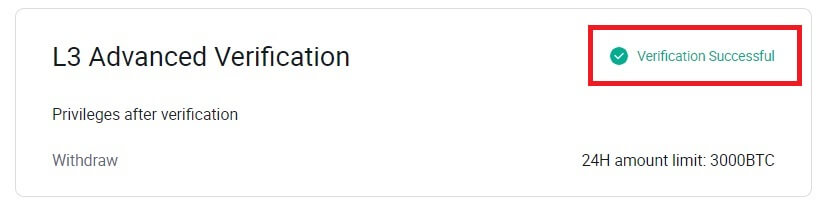
L4 investeerimisvõime hindamise kontrollimine HTX-is
1. Minge HTX veebisaidile ja klõpsake profiiliikoonil. 2. Jätkamiseks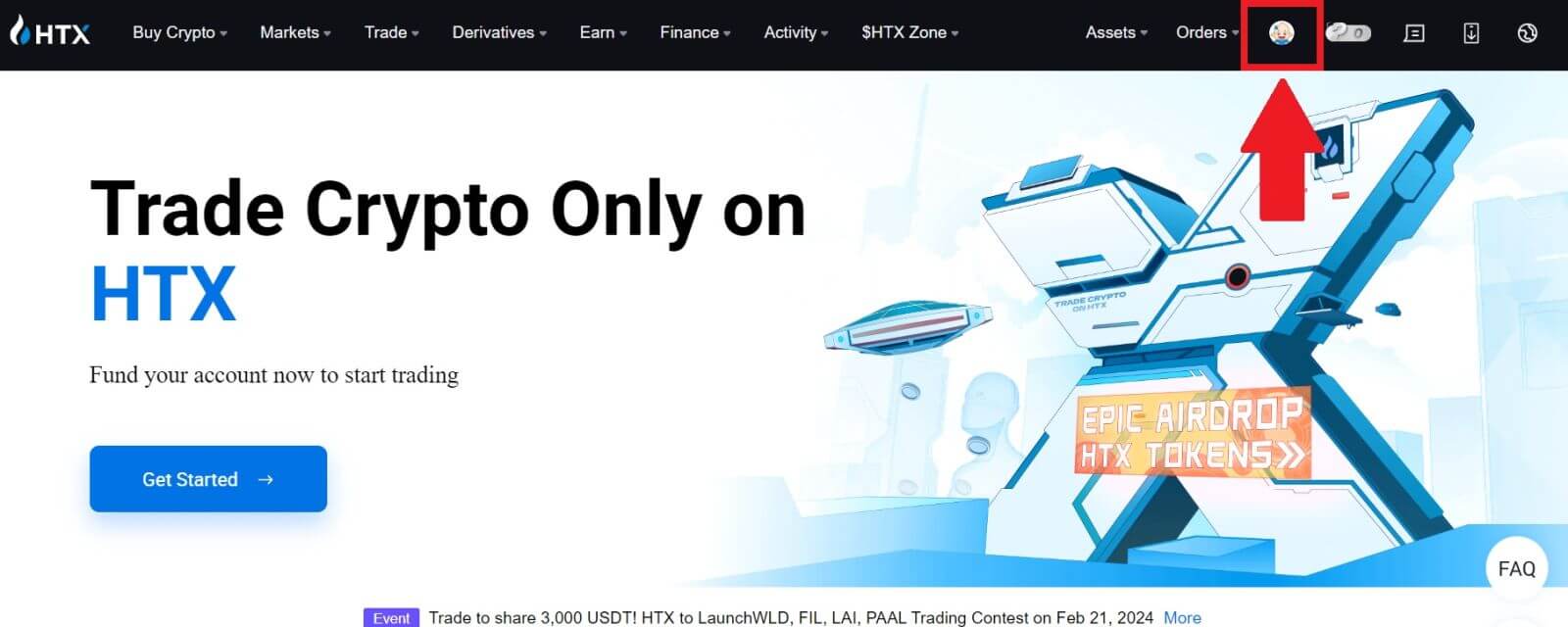
klõpsake [Basic verification]
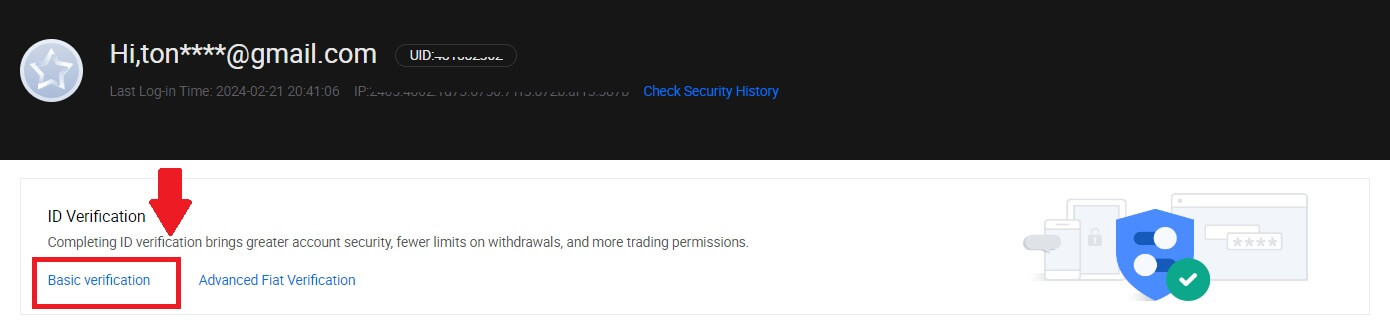
. 3. Jaotises Isiklik kinnitus klõpsake [Kinnita kohe]. 4. Jätkamiseks
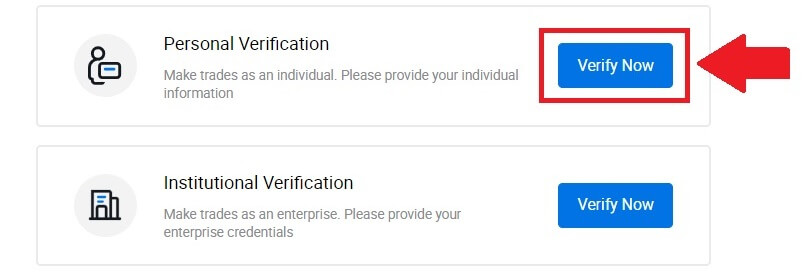
klõpsake jaotises L4 [Kinnita kohe] .
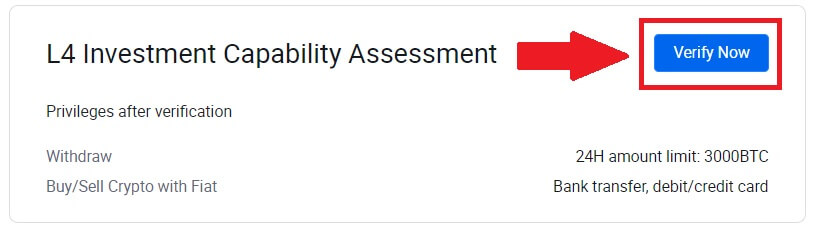
5. Vaadake järgmisi nõudeid ja kõiki toetatud dokumente, täitke allolev teave ja klõpsake nuppu [Esita].
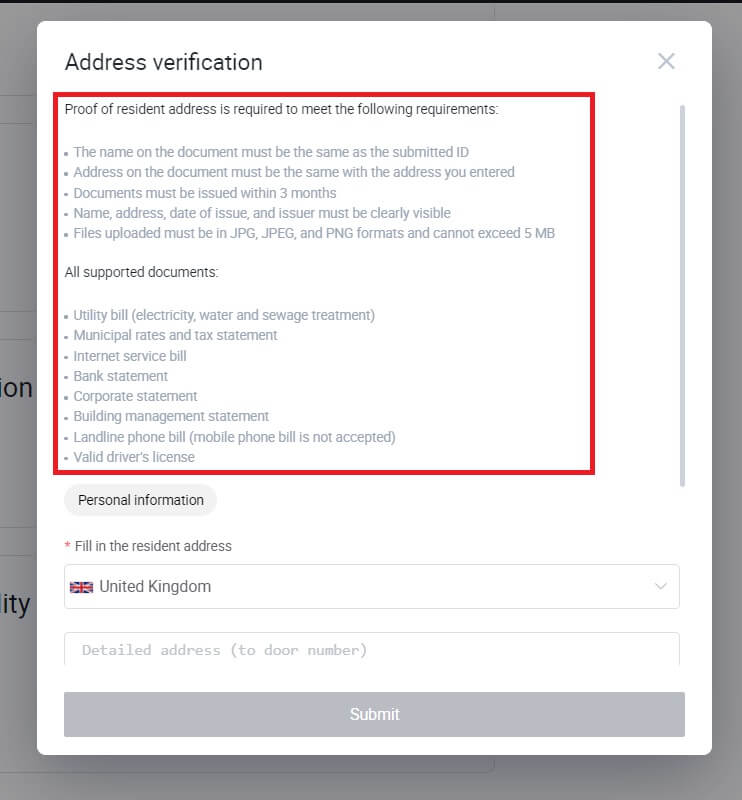
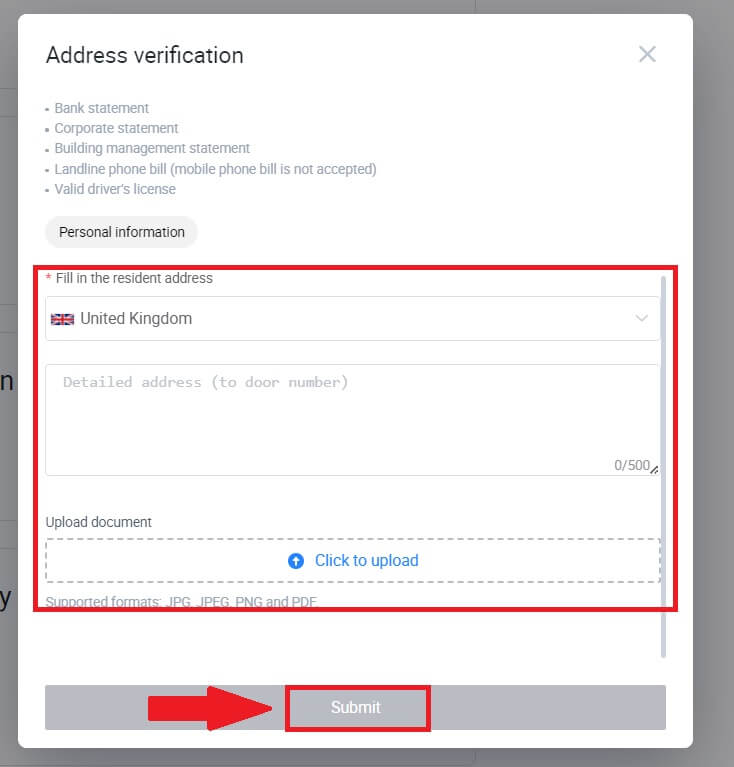
6. Pärast seda olete edukalt lõpetanud L4 investeerimisvõimekuse hindamise.
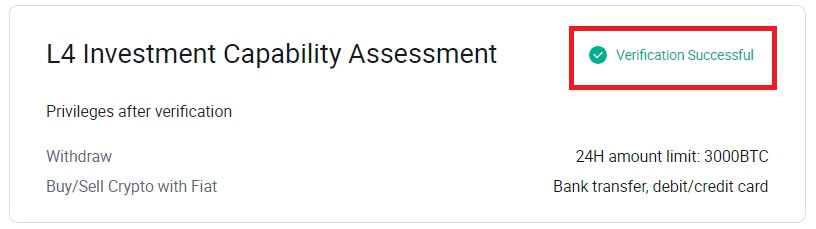
Konto kinnitamine HTX-is (rakendus)
L1 põhiõiguste kontrollimine HTX-is
1. Logige sisse oma HTX rakendusse, puudutage vasakus ülanurgas profiiliikooni . 2. Jätkamiseks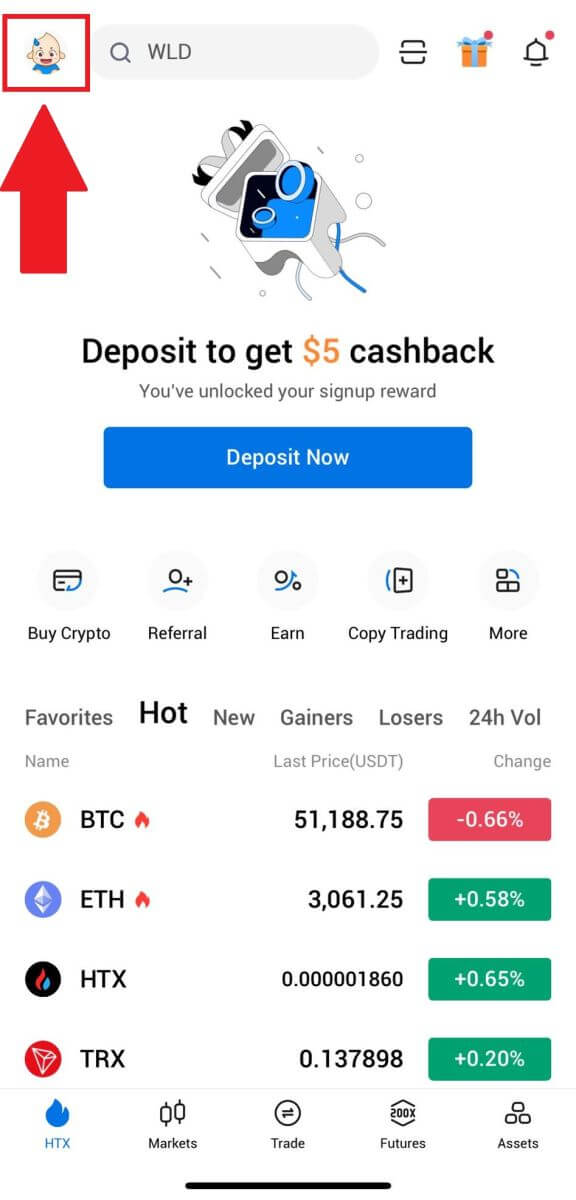
puuduta [Kinnitamata]
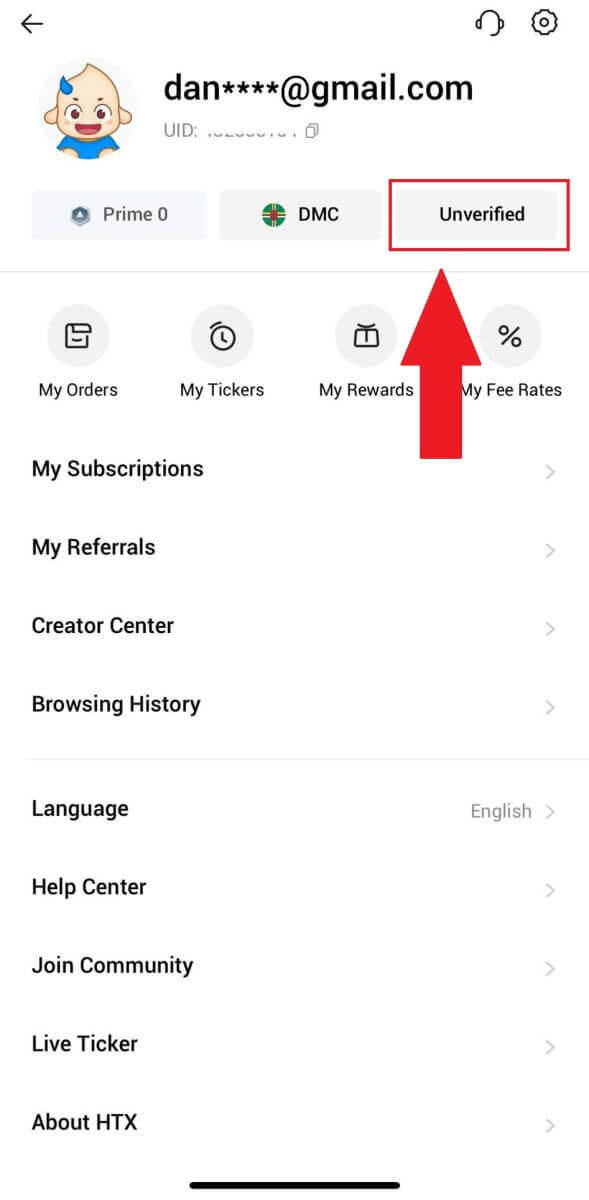
. 3. Puudutage jaotises 1. taseme põhiluba valikut [Kinnita].
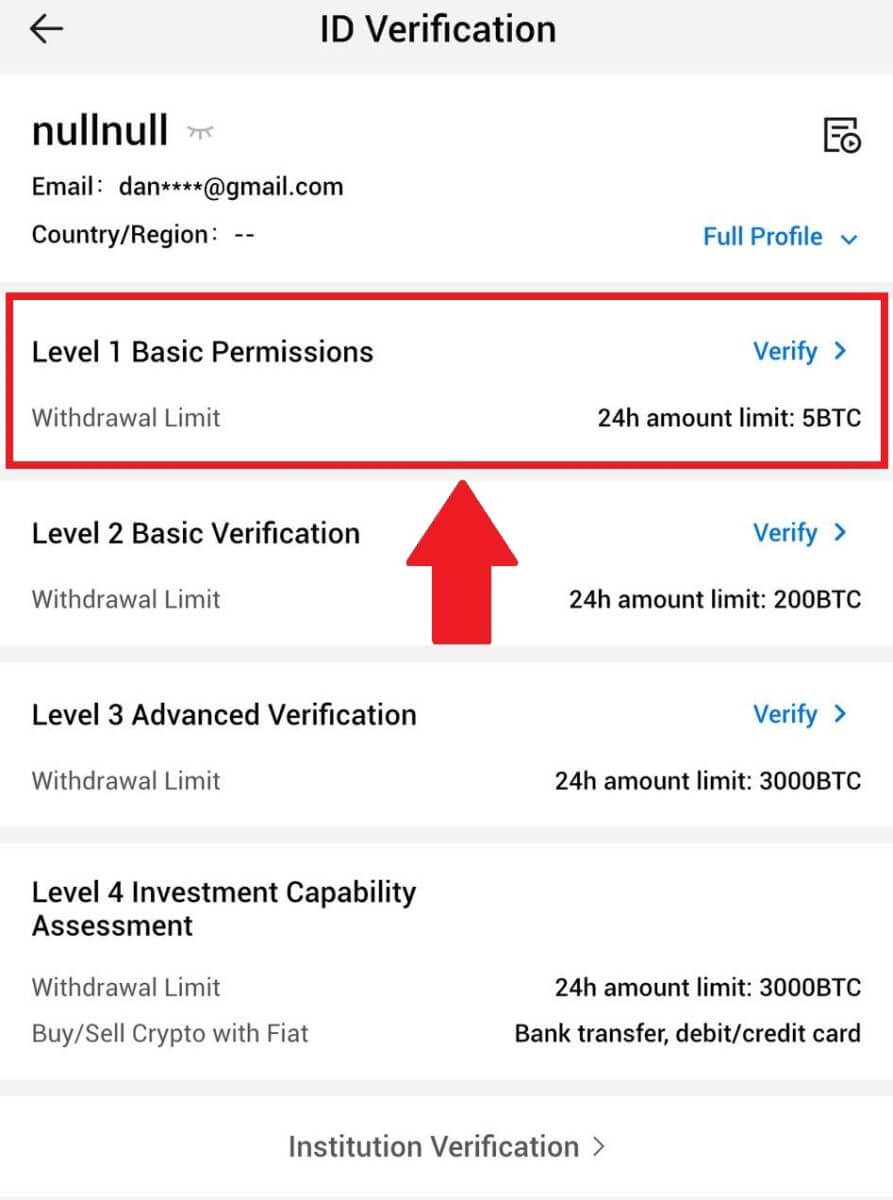
4. Täitke kogu allolev teave ja puudutage [Esita].
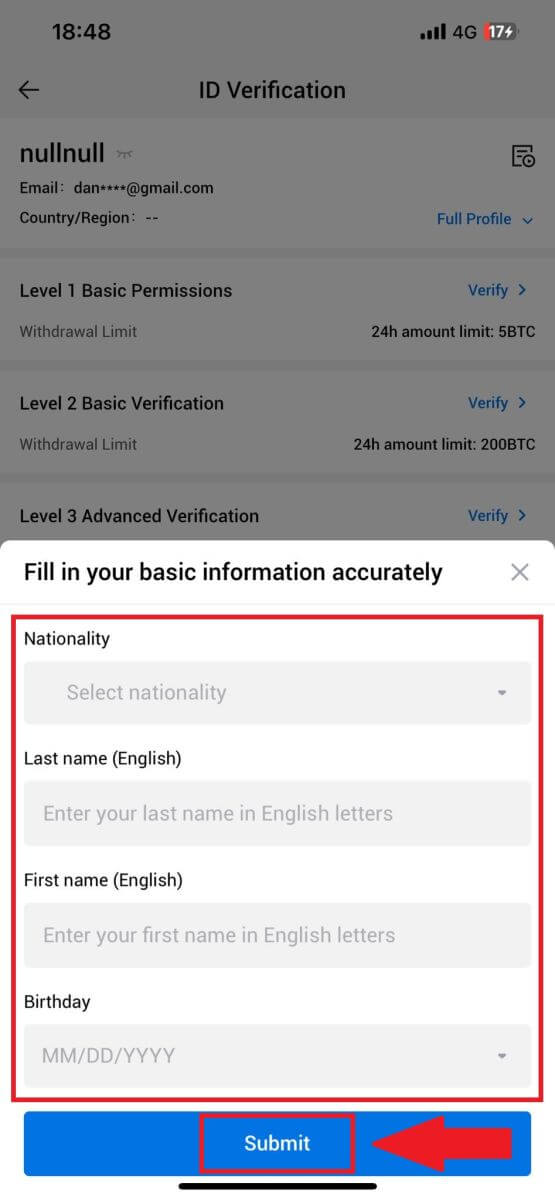
5. Pärast teie poolt täidetud teabe esitamist olete lõpetanud L1 õiguste kontrollimise.
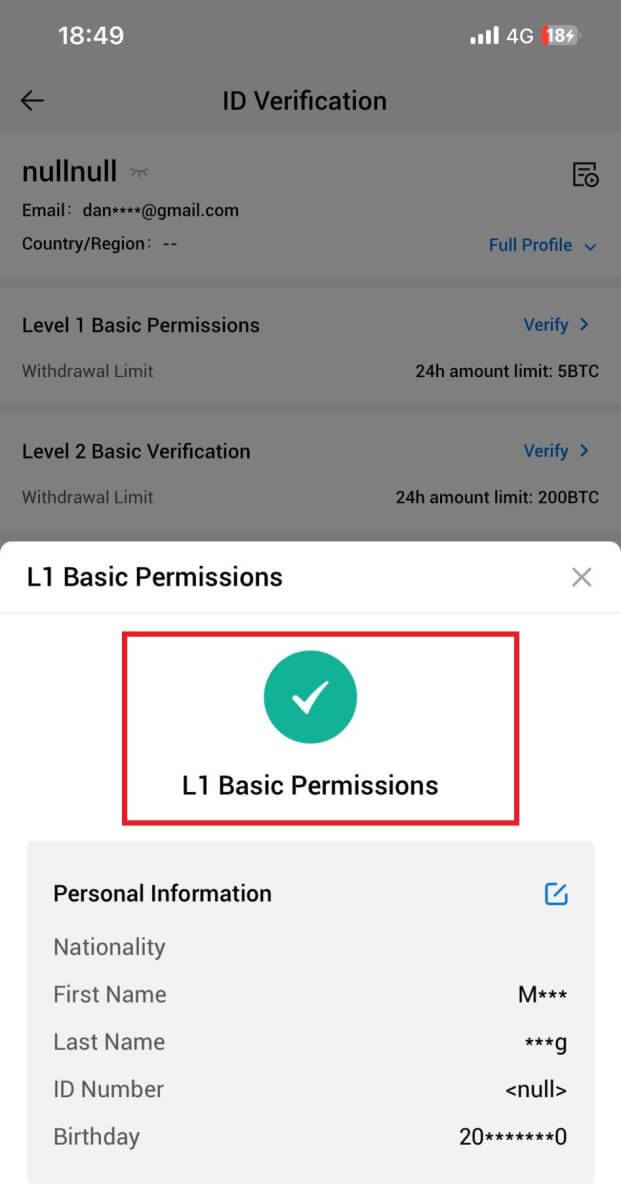
L2 põhiõiguste kontrollimine HTX-is
1. Logige sisse oma HTX rakendusse, puudutage vasakus ülanurgas profiiliikooni . 2. Jätkamiseks 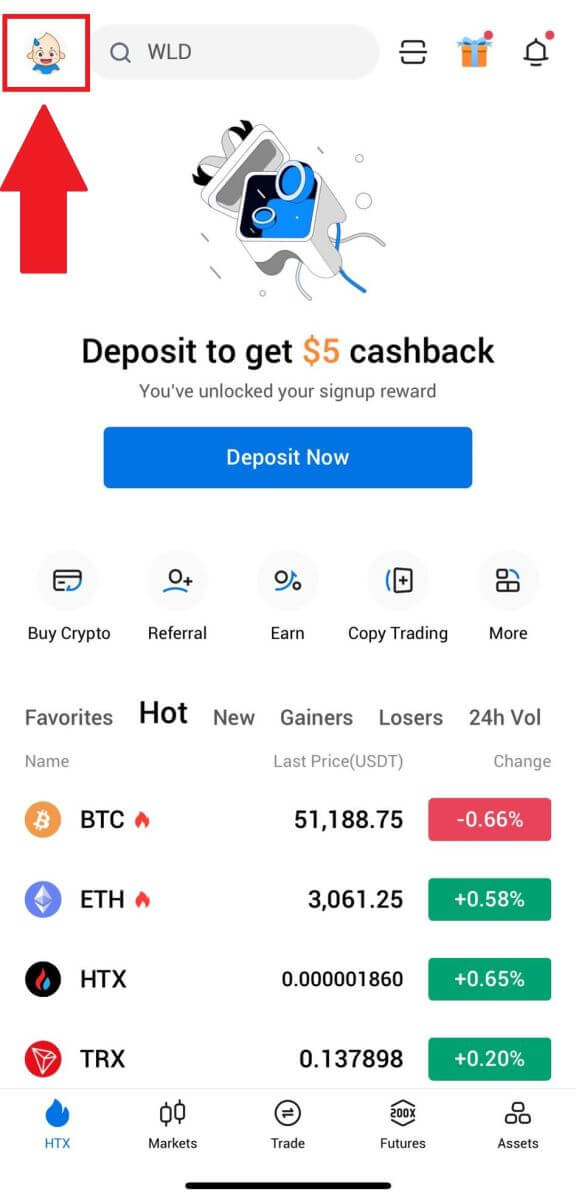
puuduta [Kinnitamata]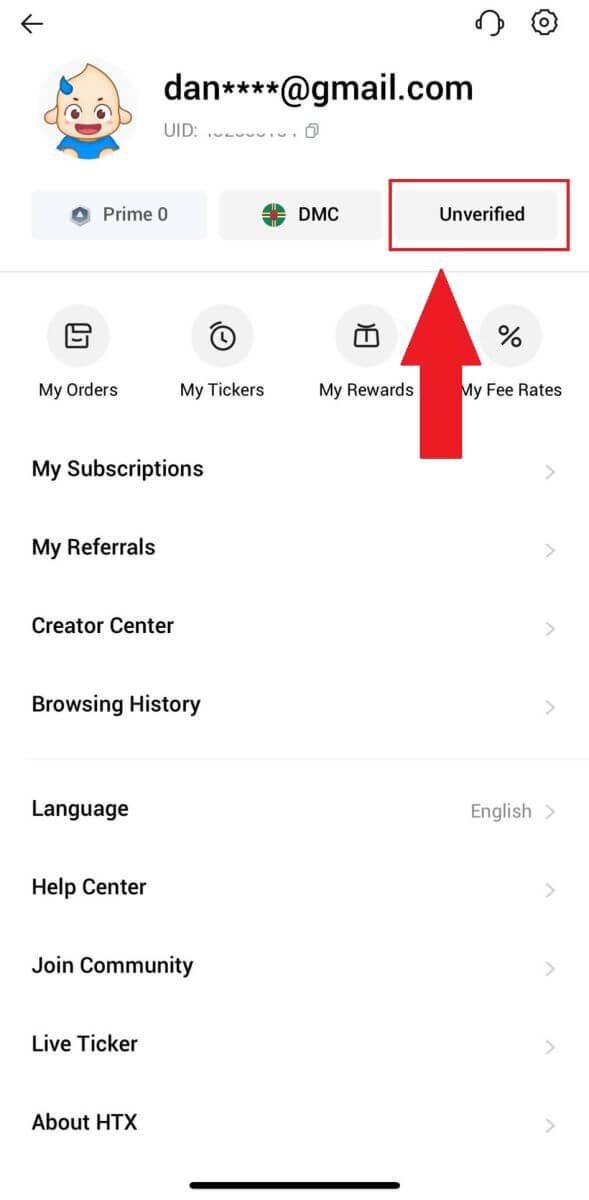
.
3. Puudutage jaotises 2. taseme põhiluba valikut [Kinnita].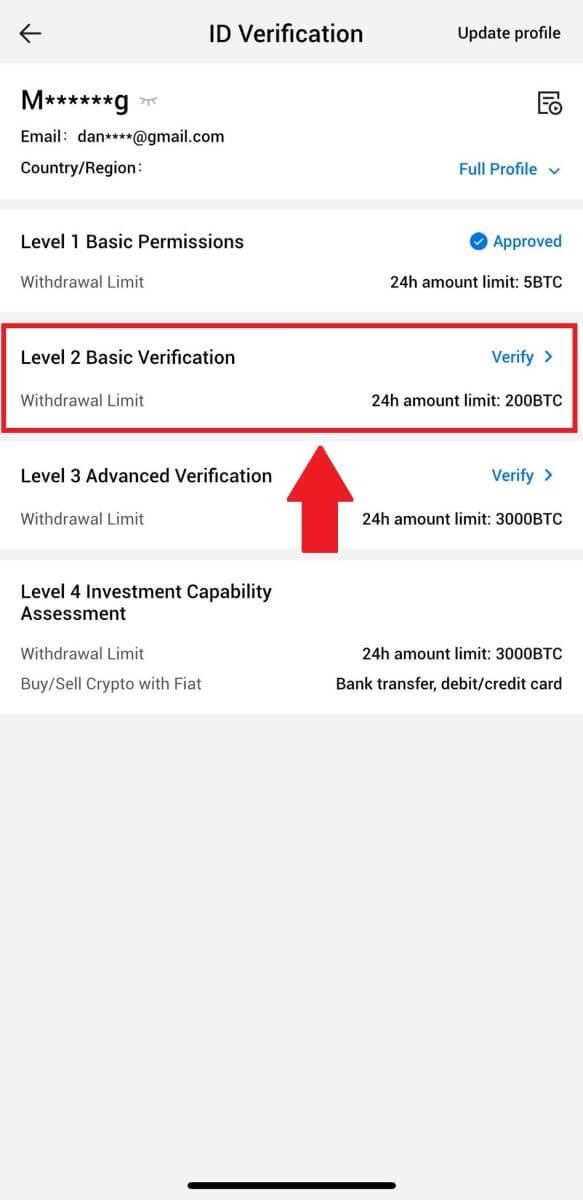
4. Valige oma dokumendi tüüp ja dokumendi väljastanud riik. Seejärel puudutage [Next].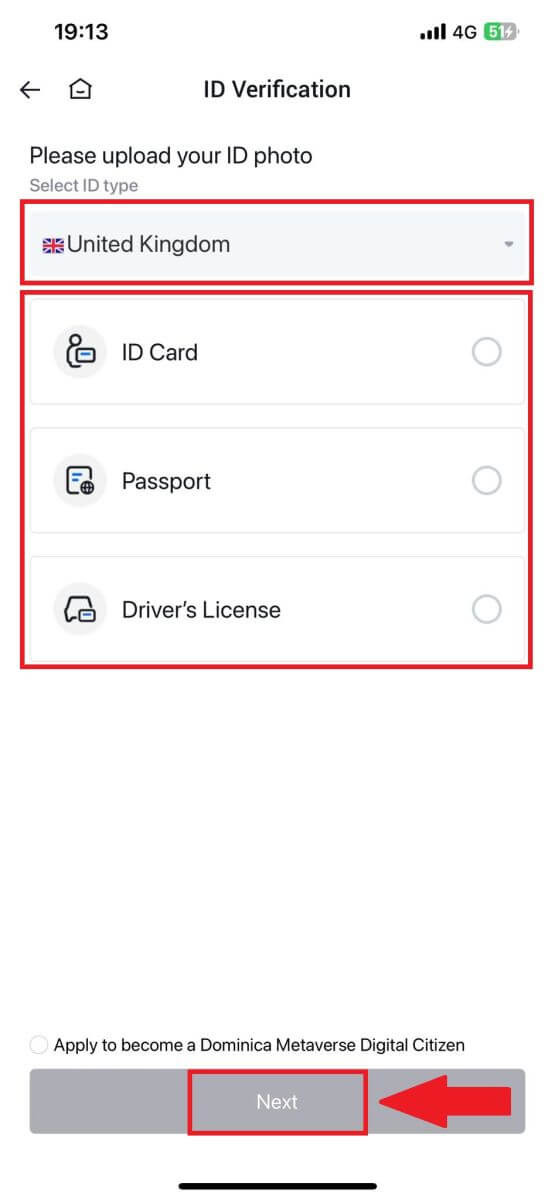
5. Alustage oma dokumendist foto tegemisega. Seejärel laadige selleks ettenähtud kastidesse selged pildid nii oma isikutunnistuse esi- kui tagaküljest. Kui mõlemad pildid on määratud kastides selgelt nähtavad, puudutage jätkamiseks [Submit]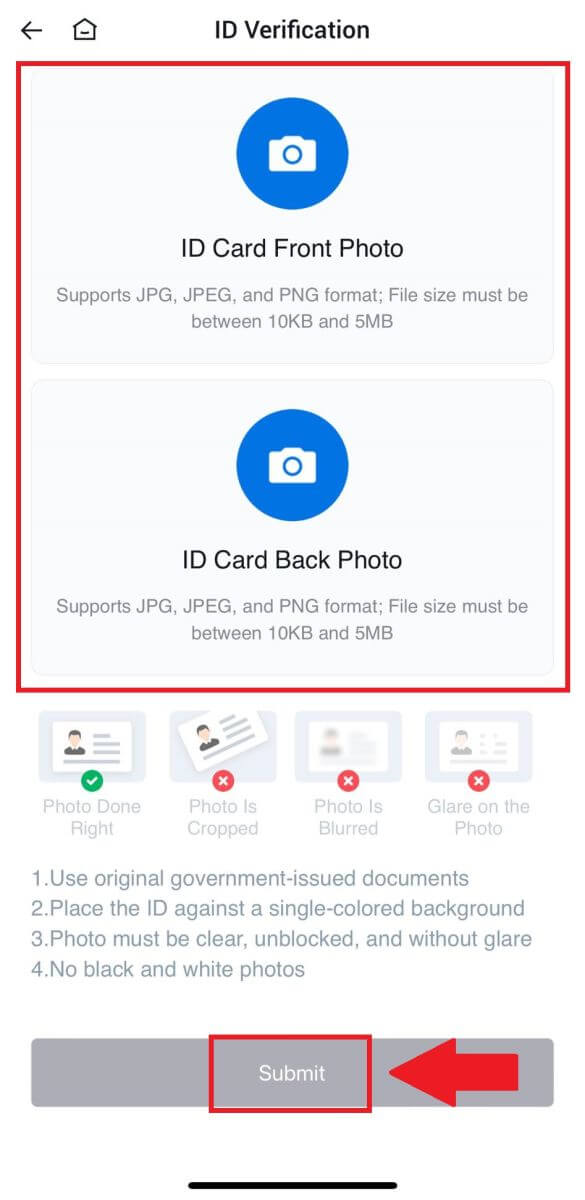
.
6. Pärast seda oodake, kuni HTX-i meeskond vaatab üle ja olete lõpetanud L2 lubade kontrollimise.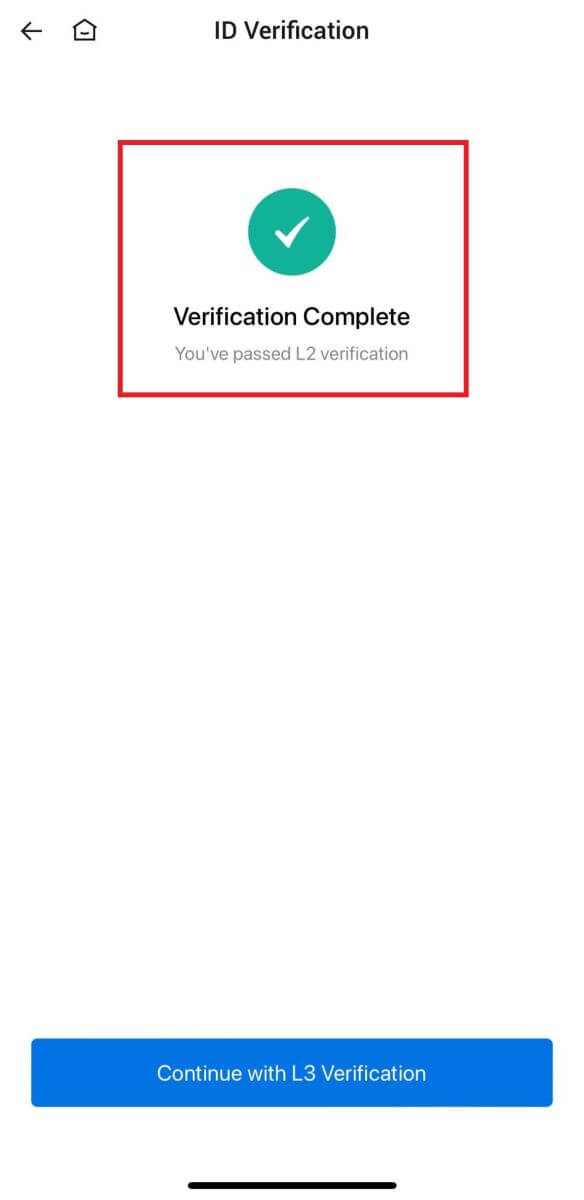
L3 täpsemate lubade kinnitamine HTX-is
1. Logige sisse oma HTX rakendusse, puudutage vasakus ülanurgas profiiliikooni . 2. Jätkamiseks 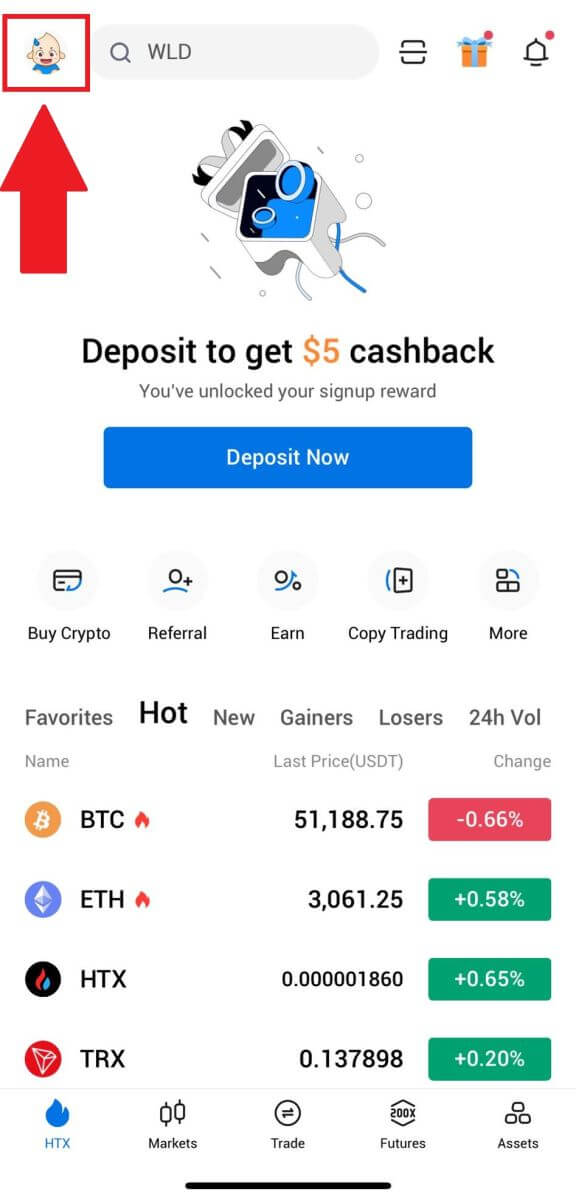
puuduta [L2] .
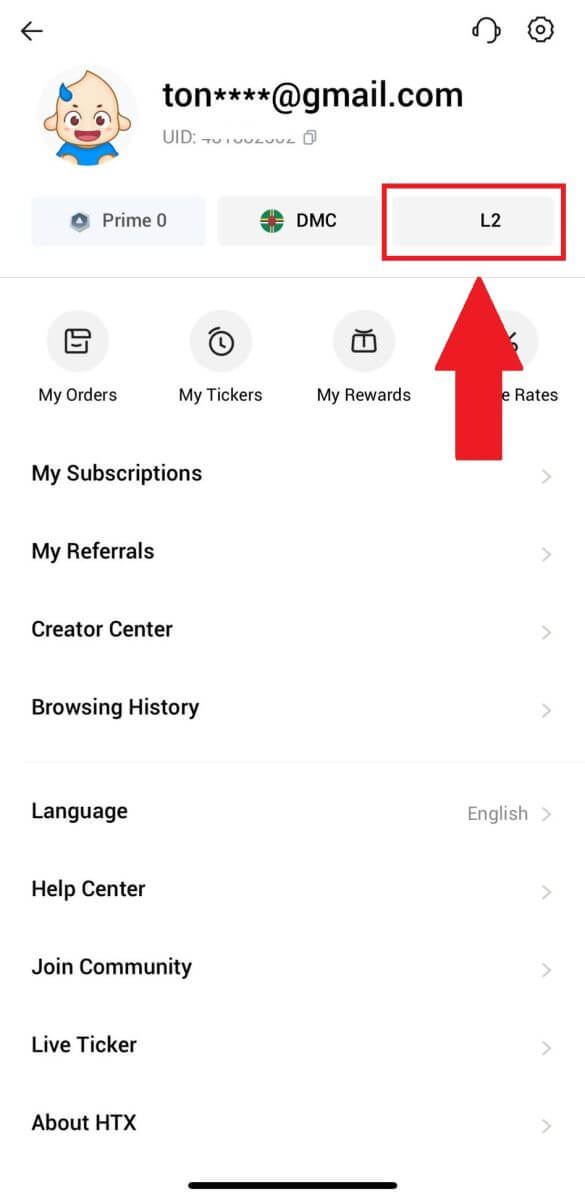
3. Puudutage jaotises L3 kinnitamine [Verify].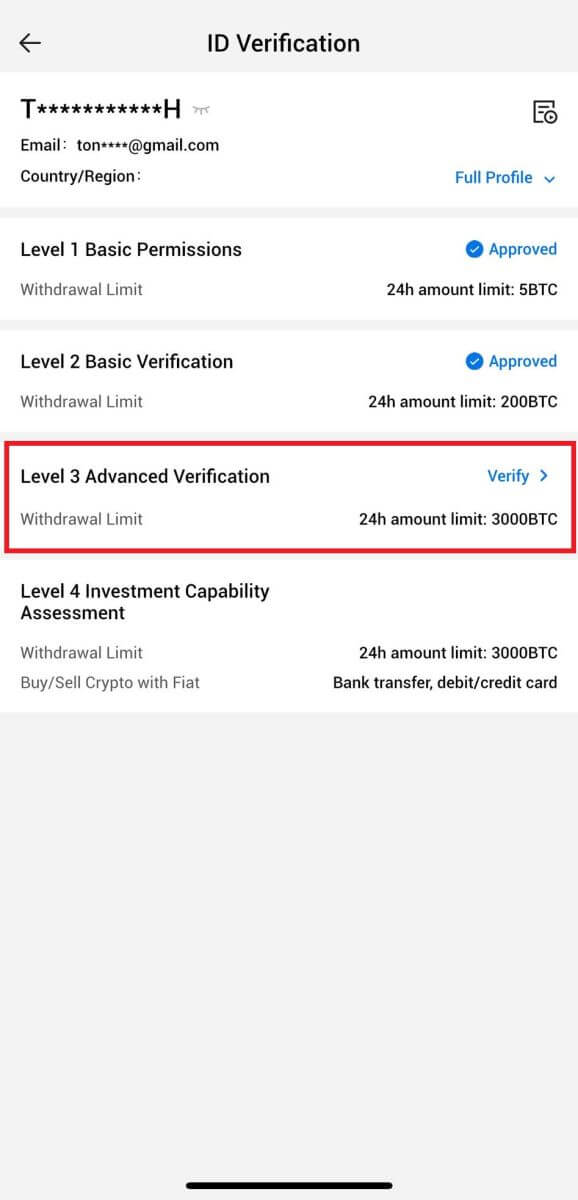
4. Protsessi jätkamiseks lõpetage näotuvastus. 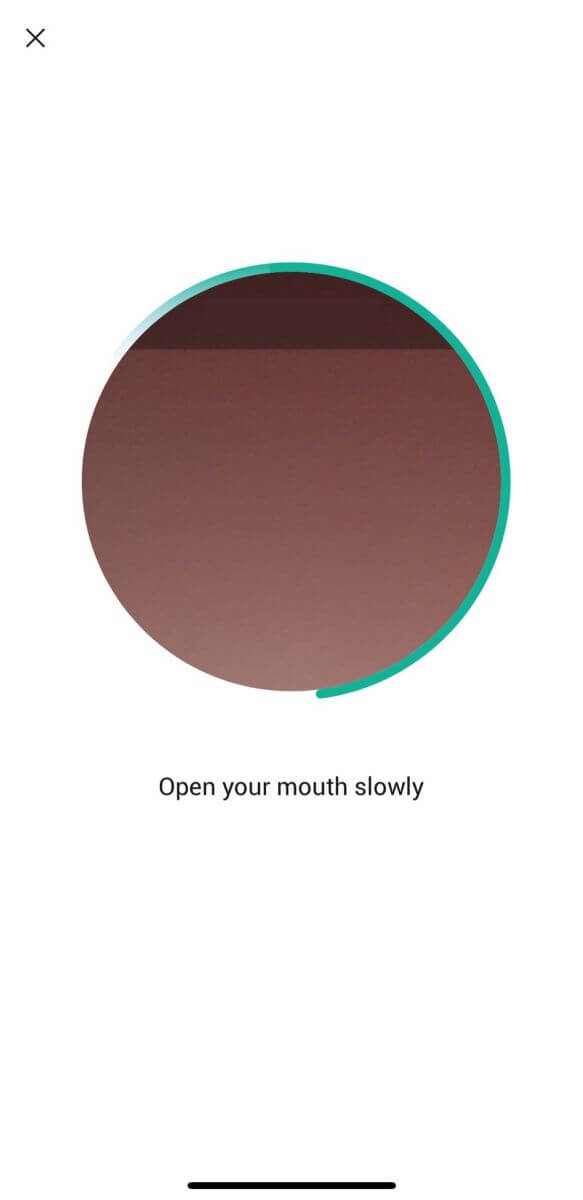
5. 3. taseme kinnitus on edukas pärast teie taotluse kinnitamist. 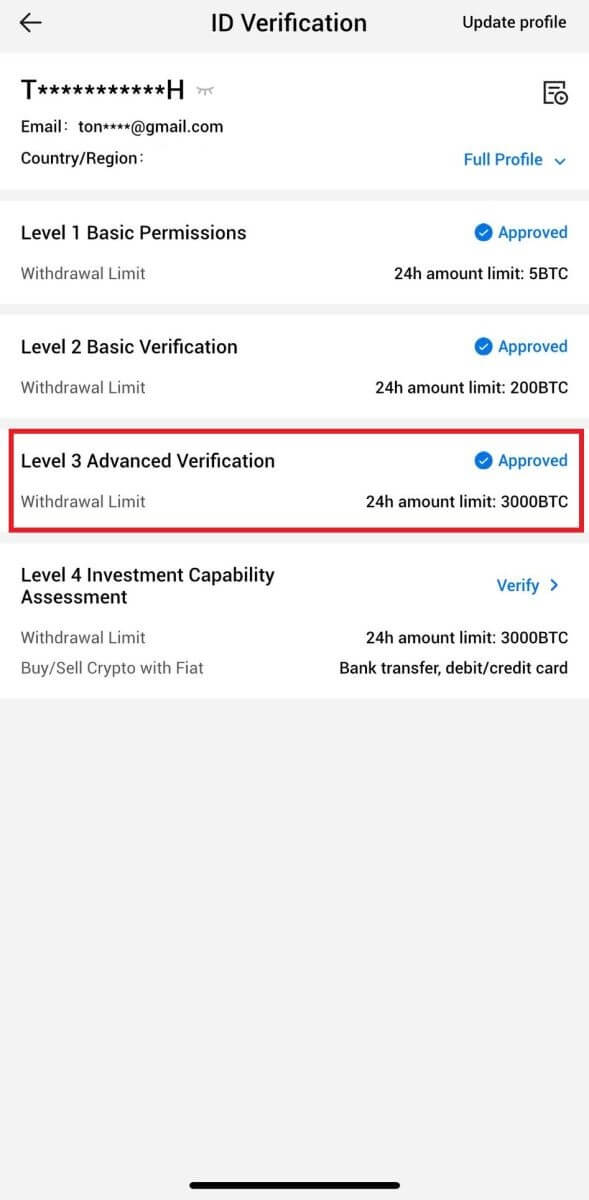
L4 investeerimisvõime hindamise kontrollimine HTX-is
1. Logige sisse oma HTX rakendusse, puudutage vasakus ülanurgas profiiliikooni . 2. Jätkamiseks 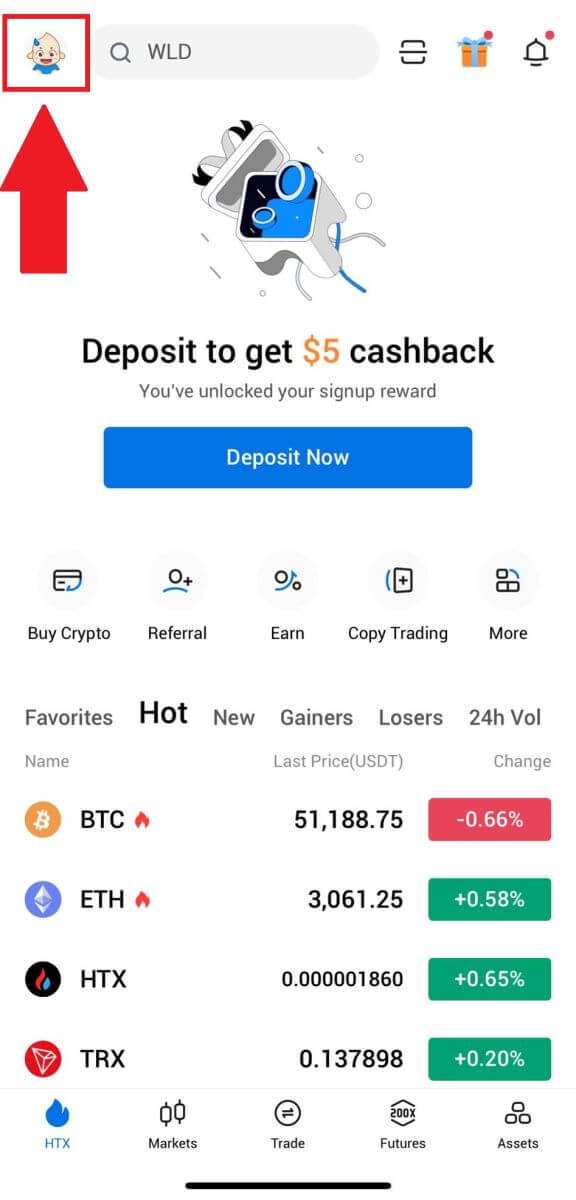
puuduta [L3] .
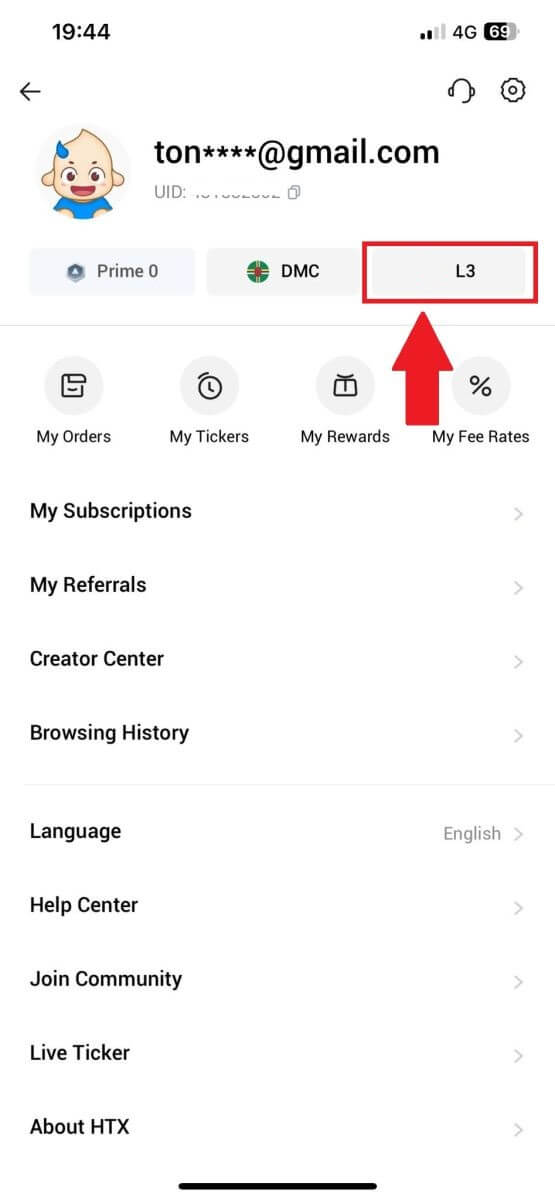
3. Puudutage jaotises L4 Investeerimisvõime hindamine nuppu [Kinnita].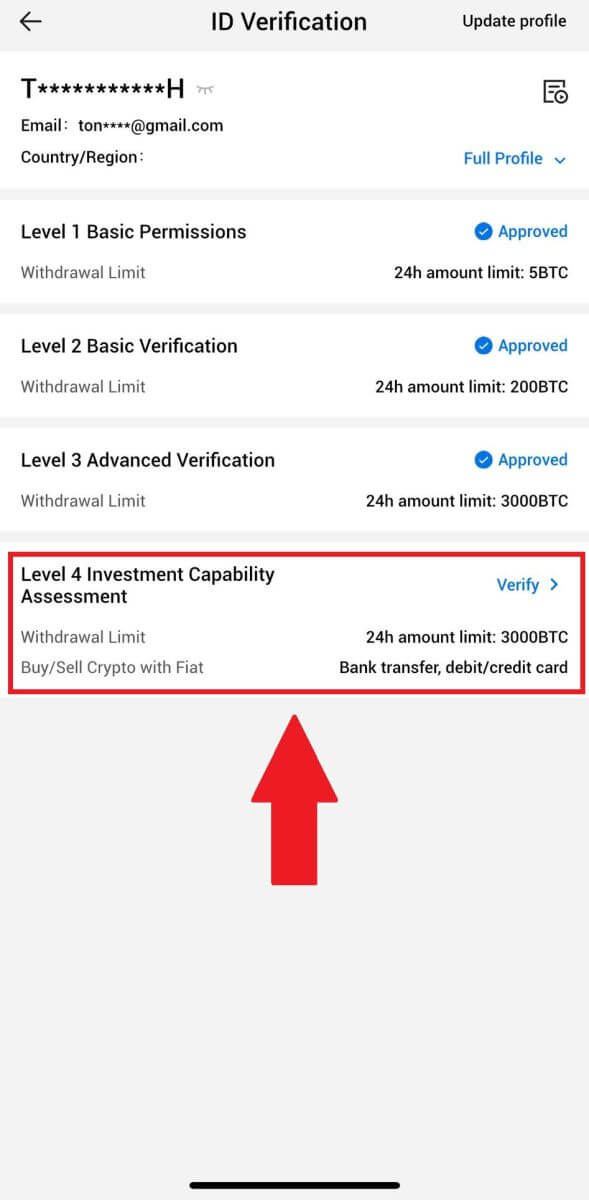
4. Vaadake järgmisi nõudeid ja kõiki toetatud dokumente, täitke allolev teave ja puudutage [Esita].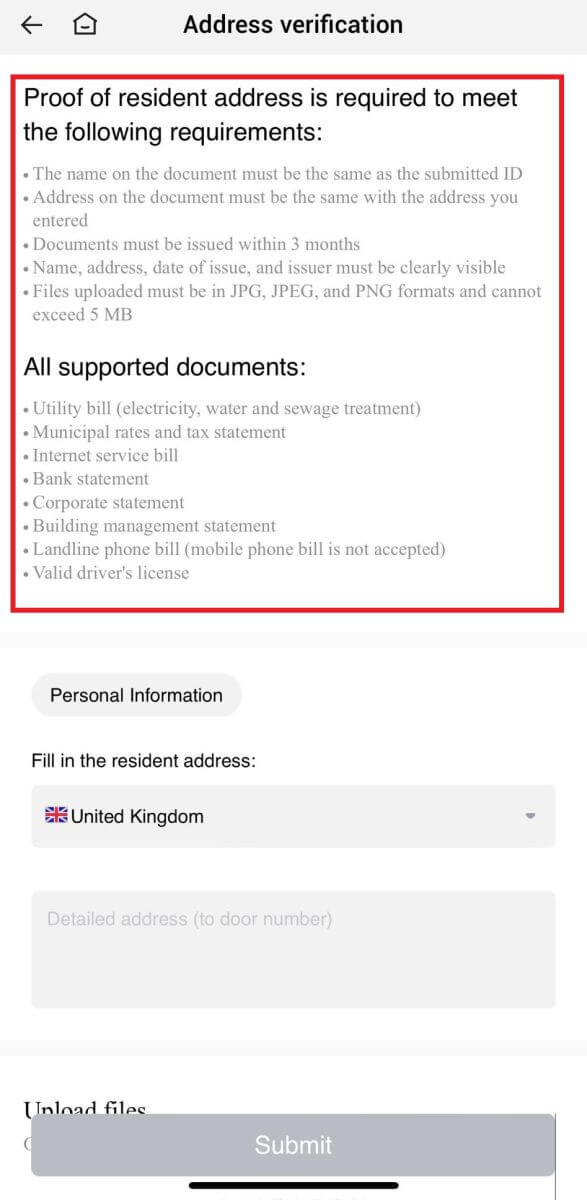
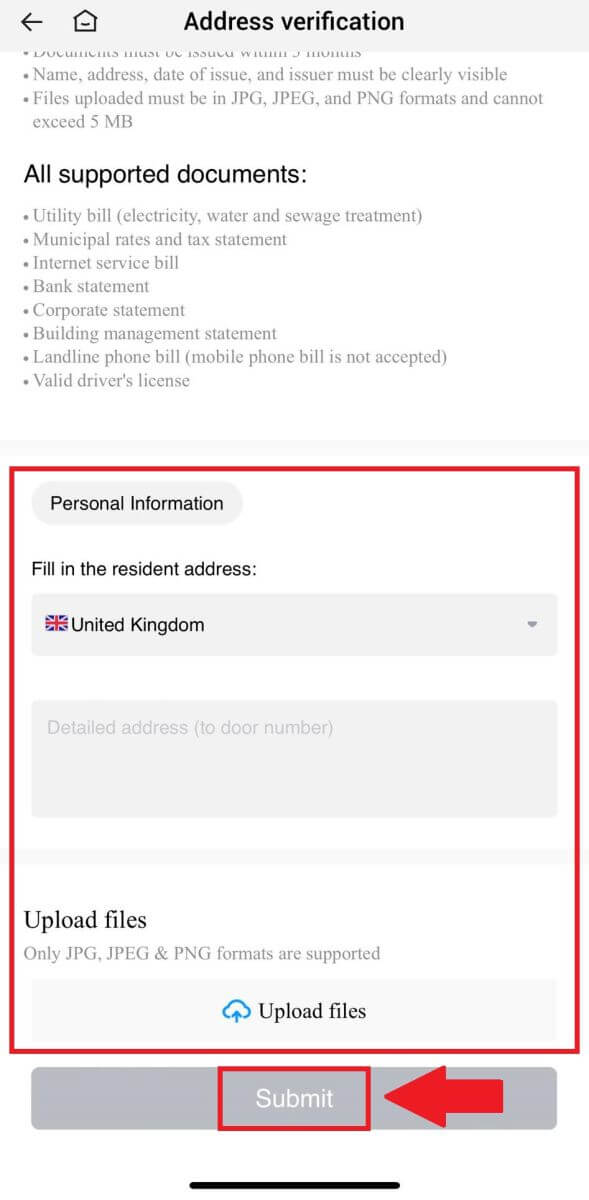 5. Pärast seda olete edukalt lõpetanud L4 investeerimisvõimekuse hindamise.
5. Pärast seda olete edukalt lõpetanud L4 investeerimisvõimekuse hindamise. 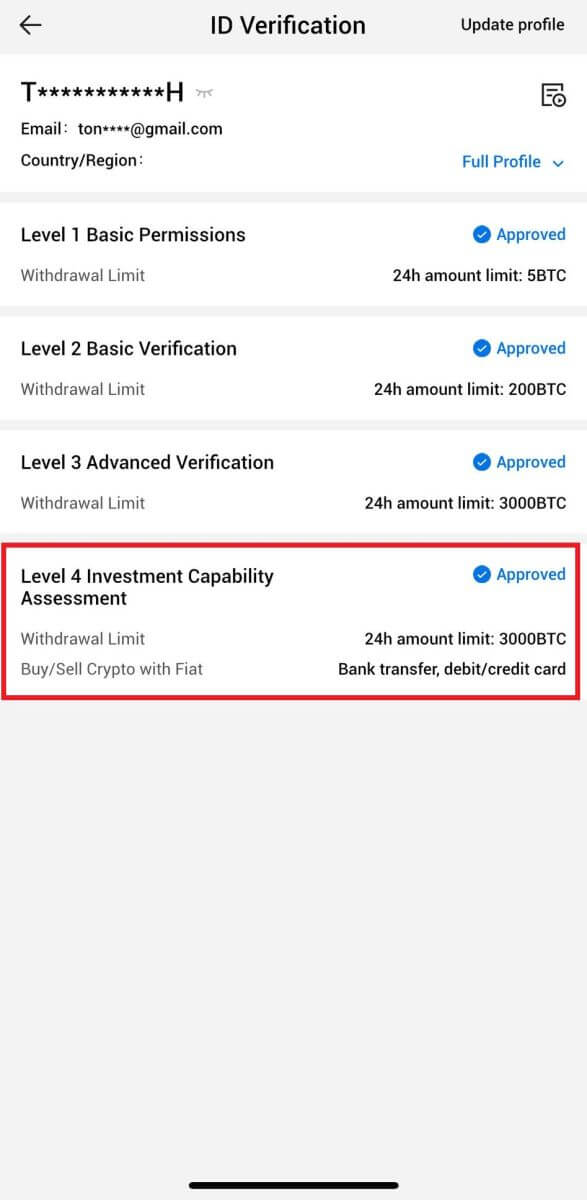
Kuidas HTX-is sissemakset teha
Krüpto ostmine krediit-/deebetkaardiga HTX-is
Ostke krüpto krediit-/deebetkaardiga HTX-is (veebisait)
1. Logige oma HTX- i sisse , klõpsake [Osta krüpto] ja valige [Quick Trade].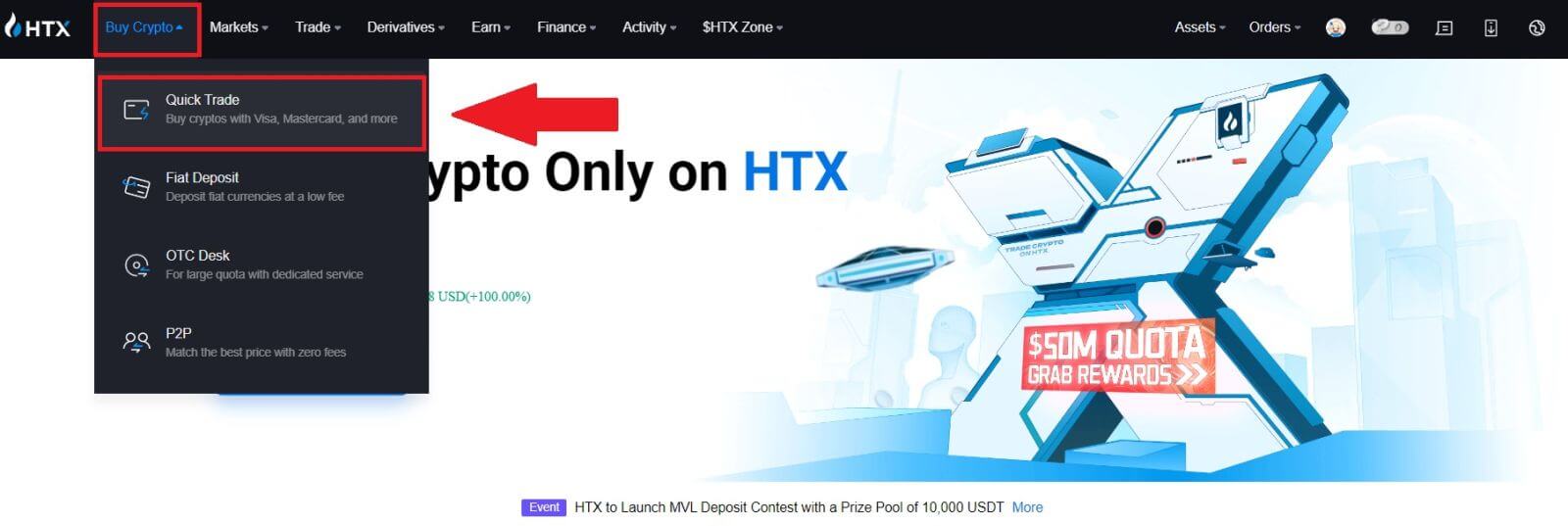
2. Valige maksmiseks fiati valuuta ja krüpto, mida soovite osta. Sisestage soovitud ostusumma või kogus.
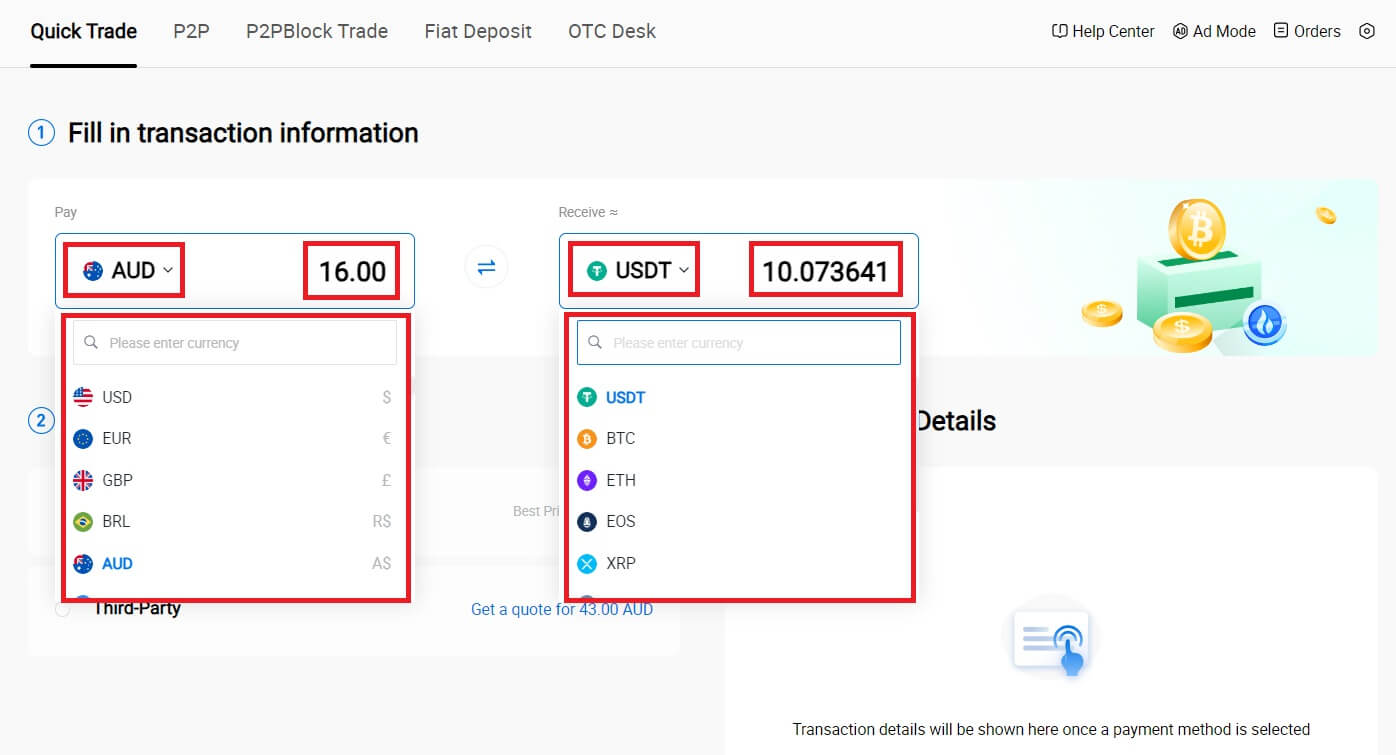
3. Valige makseviisiks krediit-/deebetkaart.
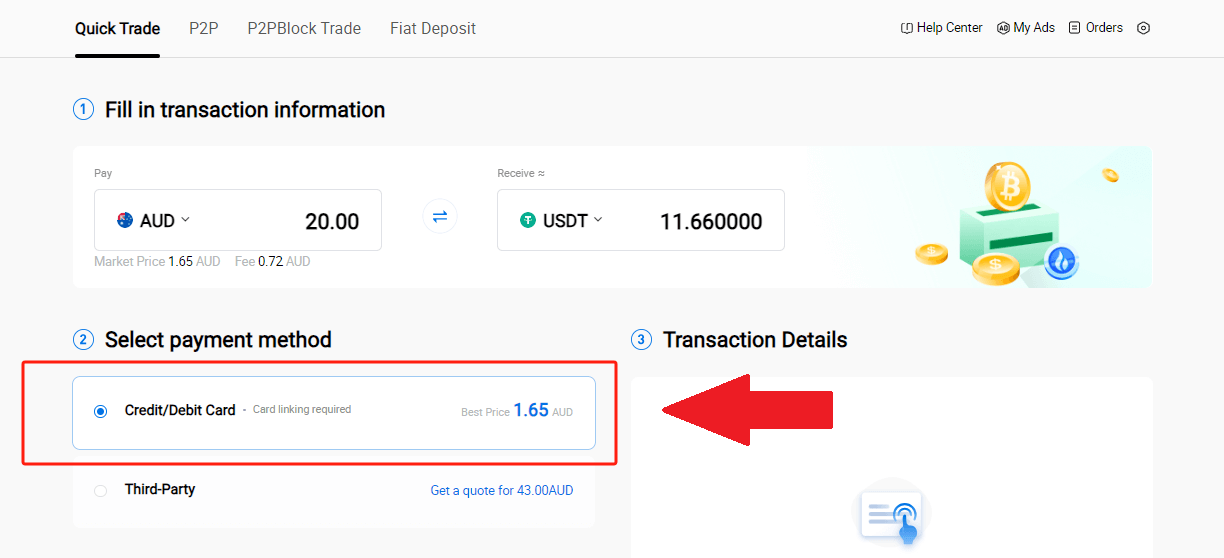
4. Kui te pole krediit-/deebetkaardimakseid kasutanud, peate esmalt linkima oma krediit-/deebetkaardi.
Kaardi kinnituse lehele sisenemiseks ja nõutava teabe esitamiseks klõpsake nuppu Link Now. Pärast üksikasjade täitmist klõpsake [Kinnita]
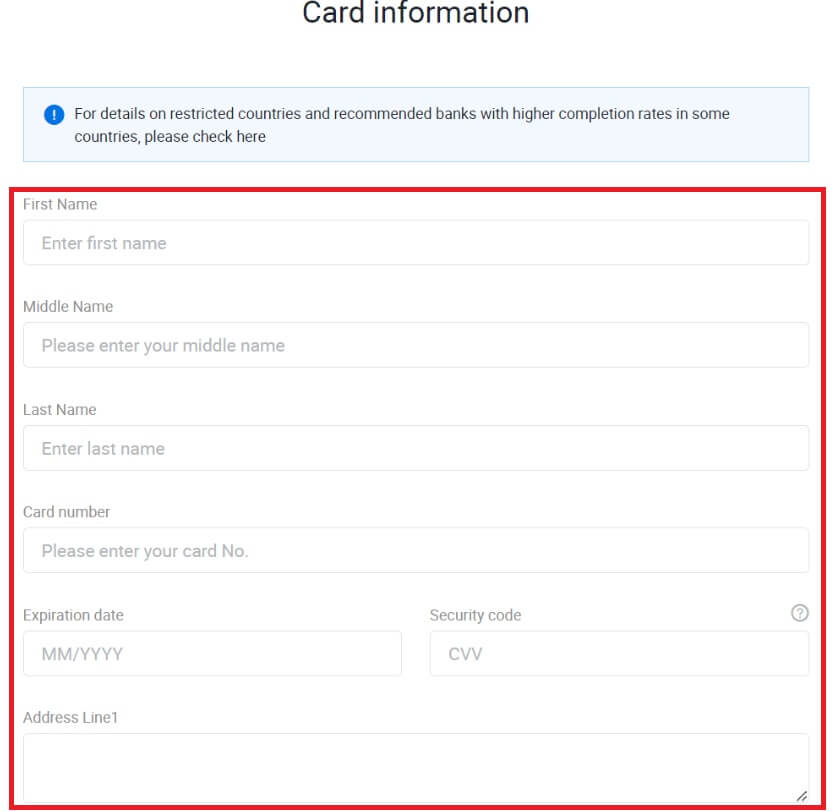
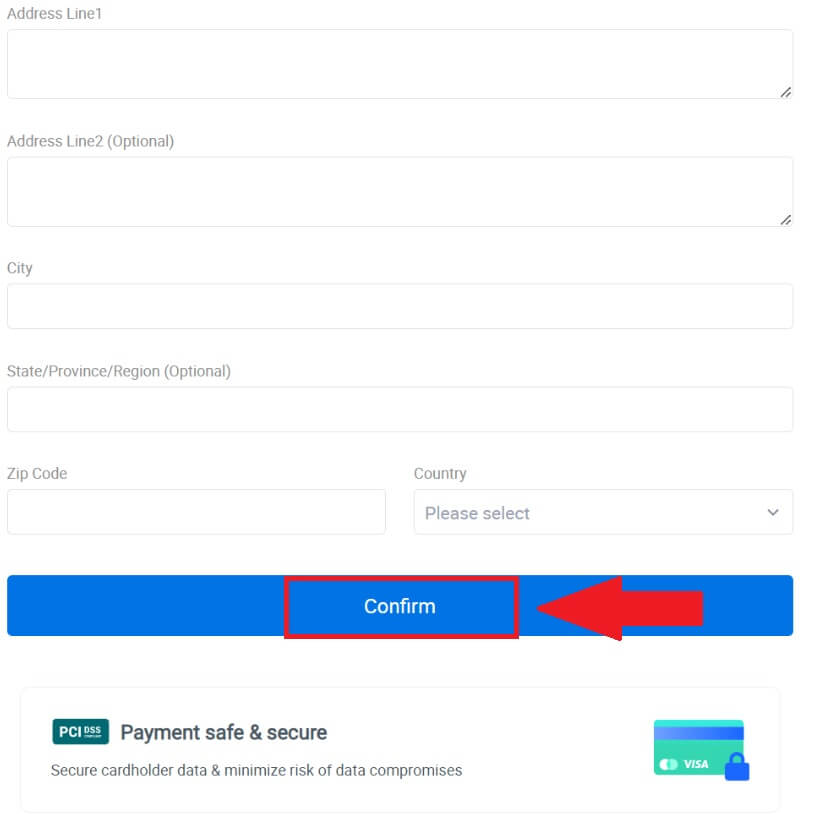
. 5. Pärast kaardi edukat sidumist kontrollige oma tehinguteavet üle. Kui kõik on õige, klõpsake [Maksa...] .
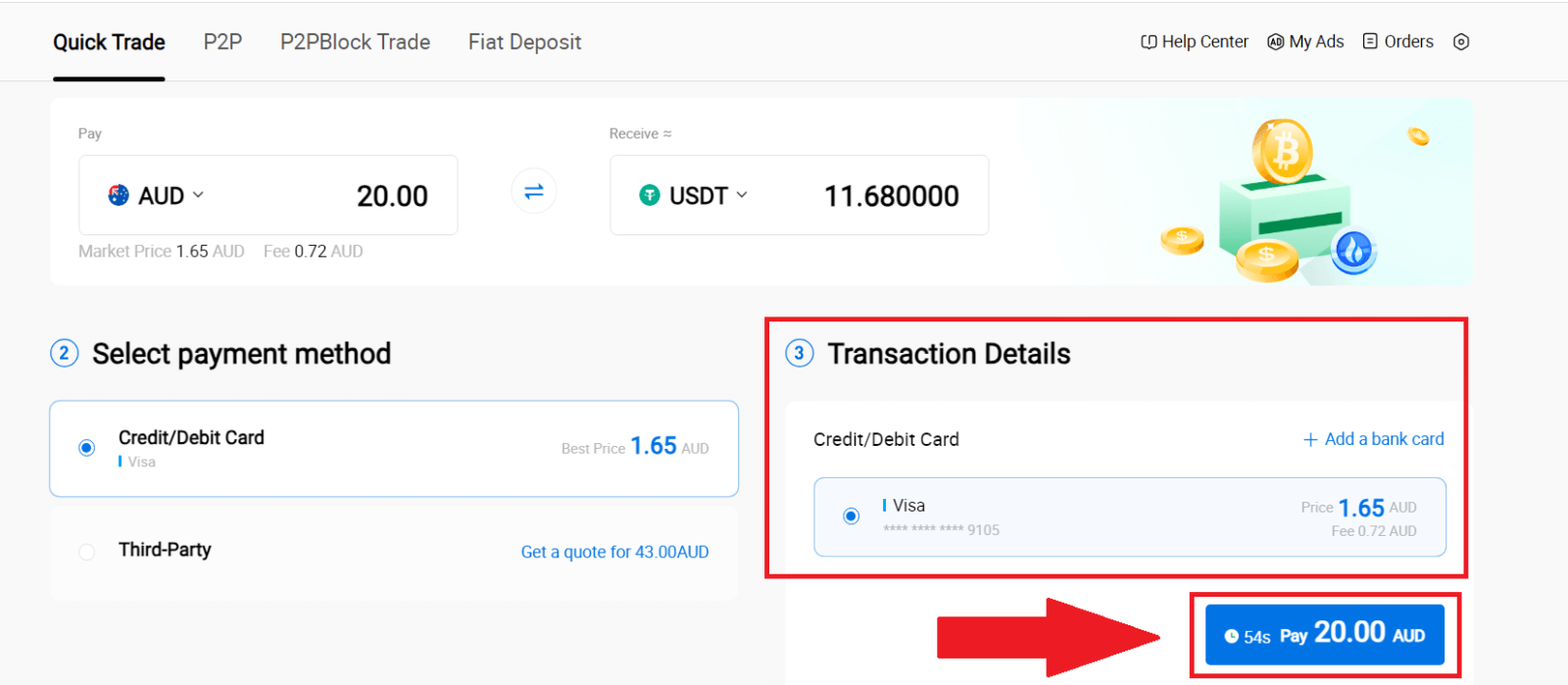
6. Oma raha turvalisuse tagamiseks viige lõpule CVV kinnitus. Sisestage allolev turvakood ja klõpsake [Kinnita].
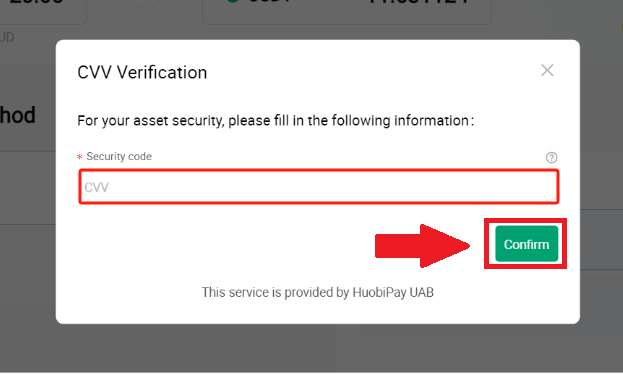
7. Tehingu lõpuleviimiseks lihtsalt oodake hetk. Pärast seda olete edukalt ostnud krüpto läbi HTX.
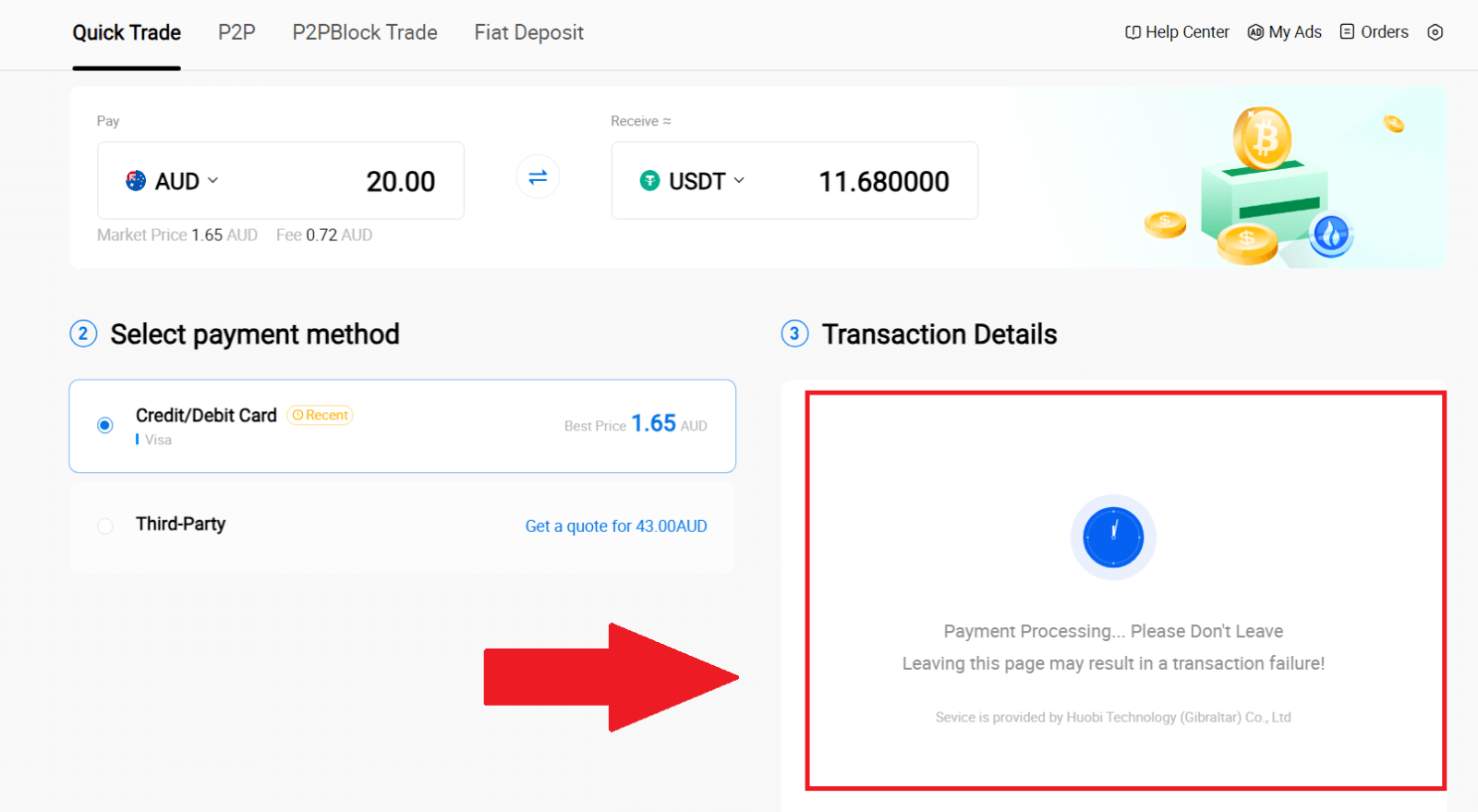
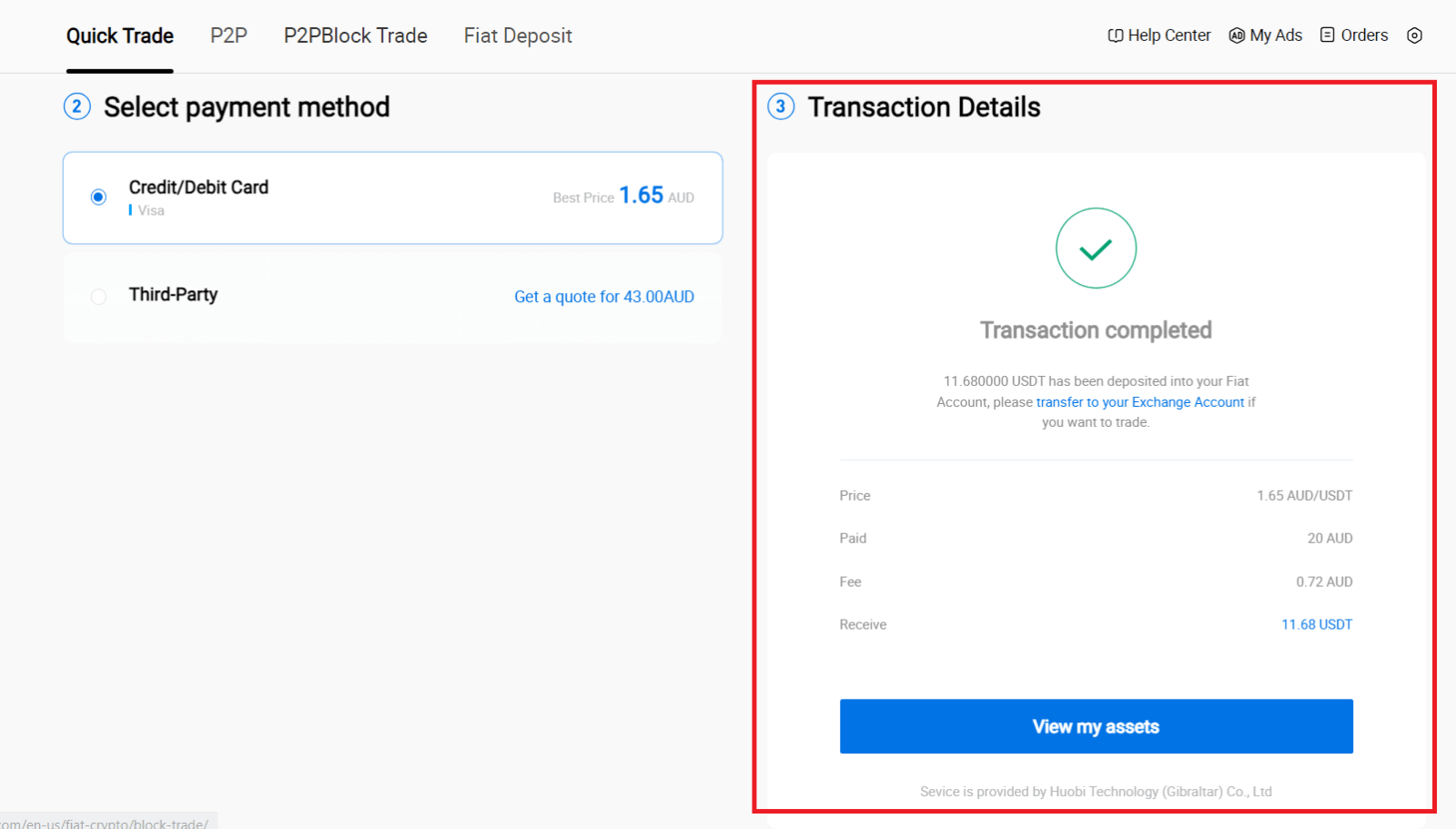
Ostke krüpto krediit-/deebetkaardi kaudu HTX-is (rakendus)
1. Logige sisse oma HTX rakendusse, klõpsake [Osta krüpto] .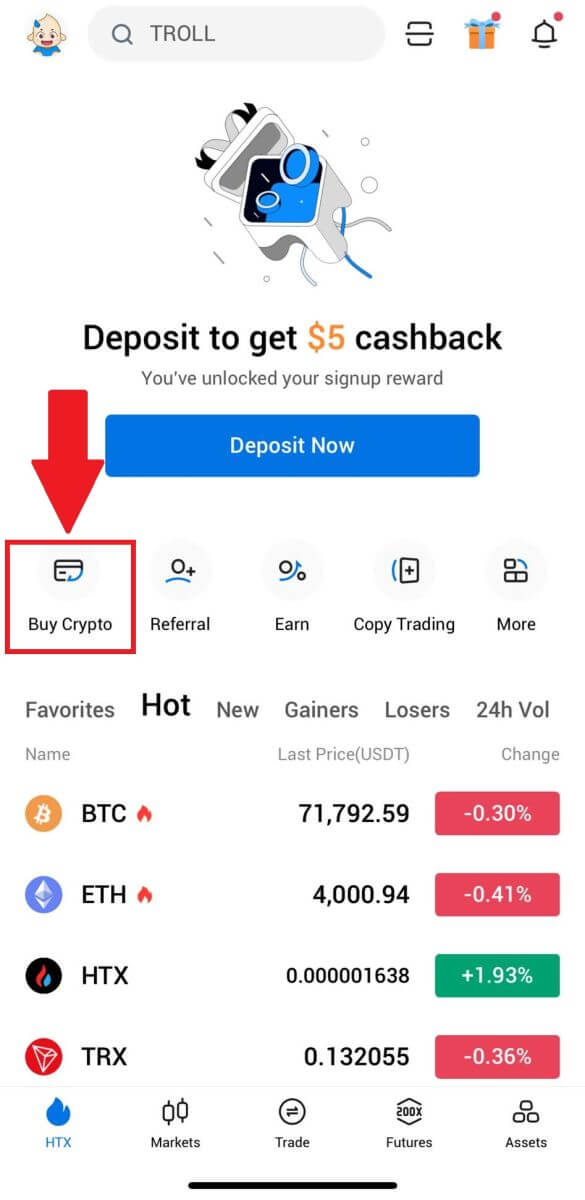 2. Fiati valuuta muutmiseks
2. Fiati valuuta muutmiseks
valige [Quick Trade] ja puudutage [USD] .
3. Siin on näiteks USDT, sisestage summa, mida soovite osta, ja puudutage nuppu [Osta USDT].
4. Jätkamiseks valige makseviisiks [Deebet/krediitkaart] .
5. Kui te pole krediit-/deebetkaardimakseid kasutanud, peate esmalt linkima oma krediit-/deebetkaardi.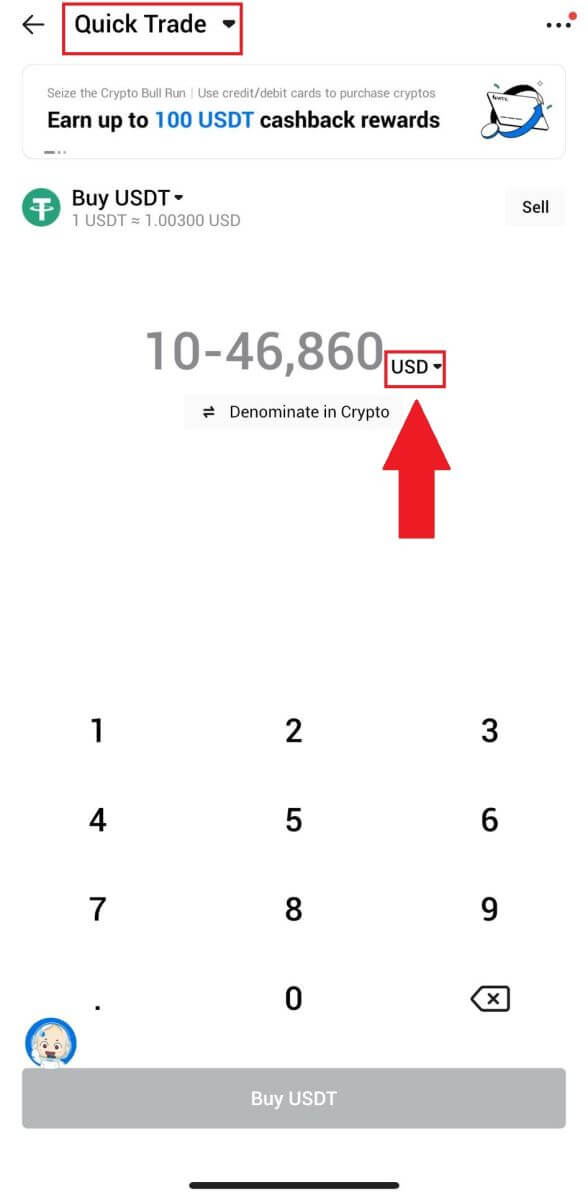
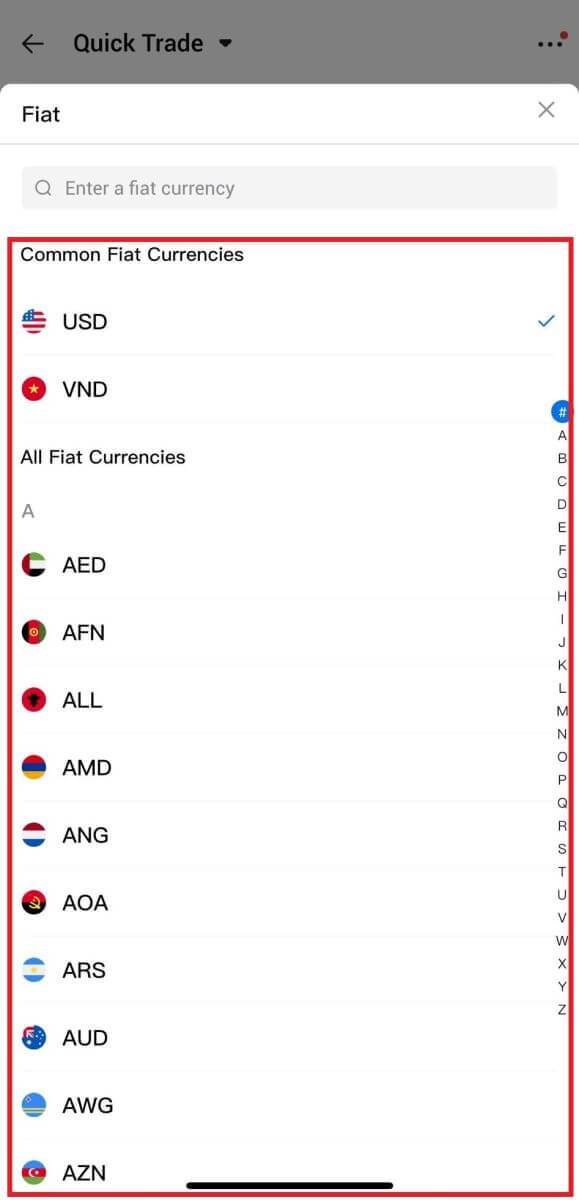
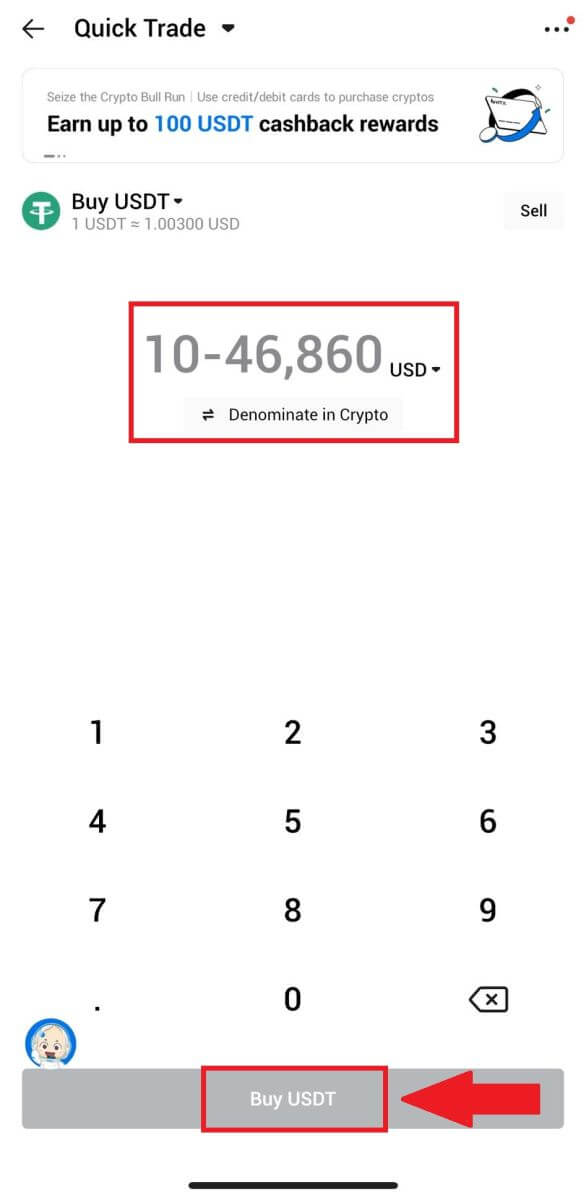
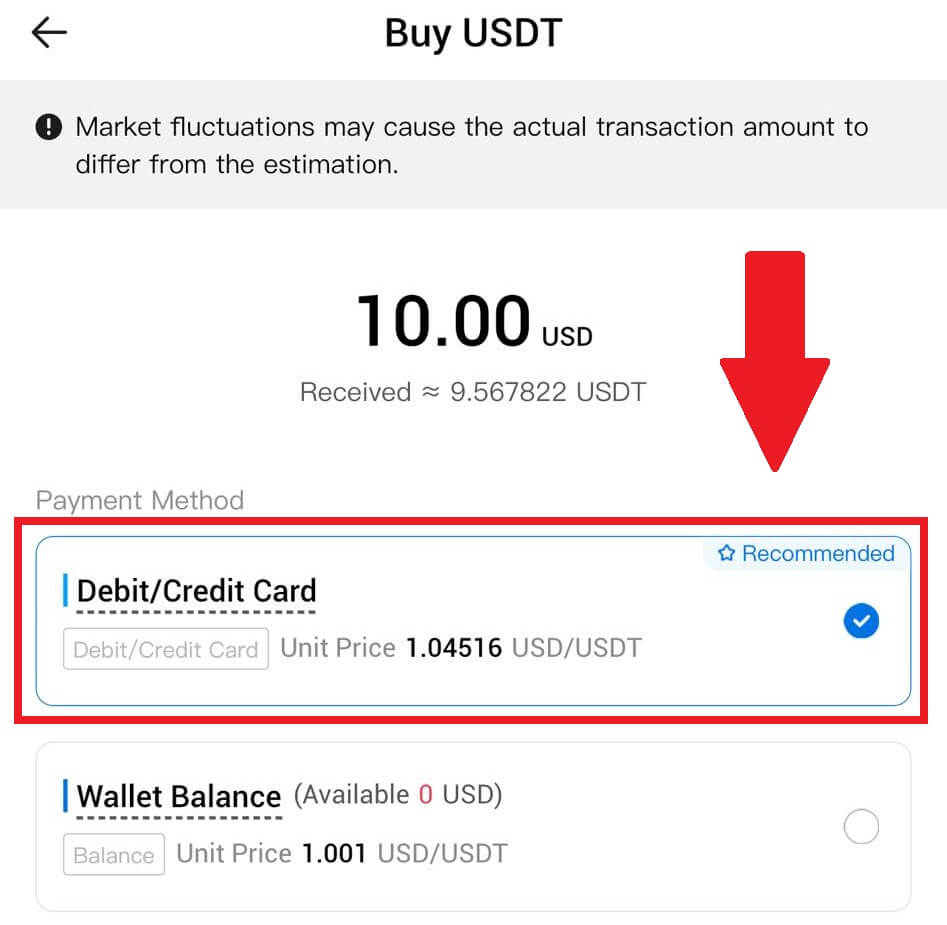
Pärast kaardi edukat linkimist kontrollige oma tehinguteavet veel kord. Kui kõik on õige, klõpsake [Maksa] .
6. Tehingu lõpuleviimiseks lihtsalt oodake hetk. Pärast seda olete edukalt ostnud krüpto läbi HTX.
Kuidas osta krüpto HTX-i rahakoti saldo kaudu
Ostke krüpto HTX-i (veebisaidil) Walleti saldo kaudu
1. Logige oma HTX- i sisse , klõpsake [Osta krüpto] ja valige [Quick Trade].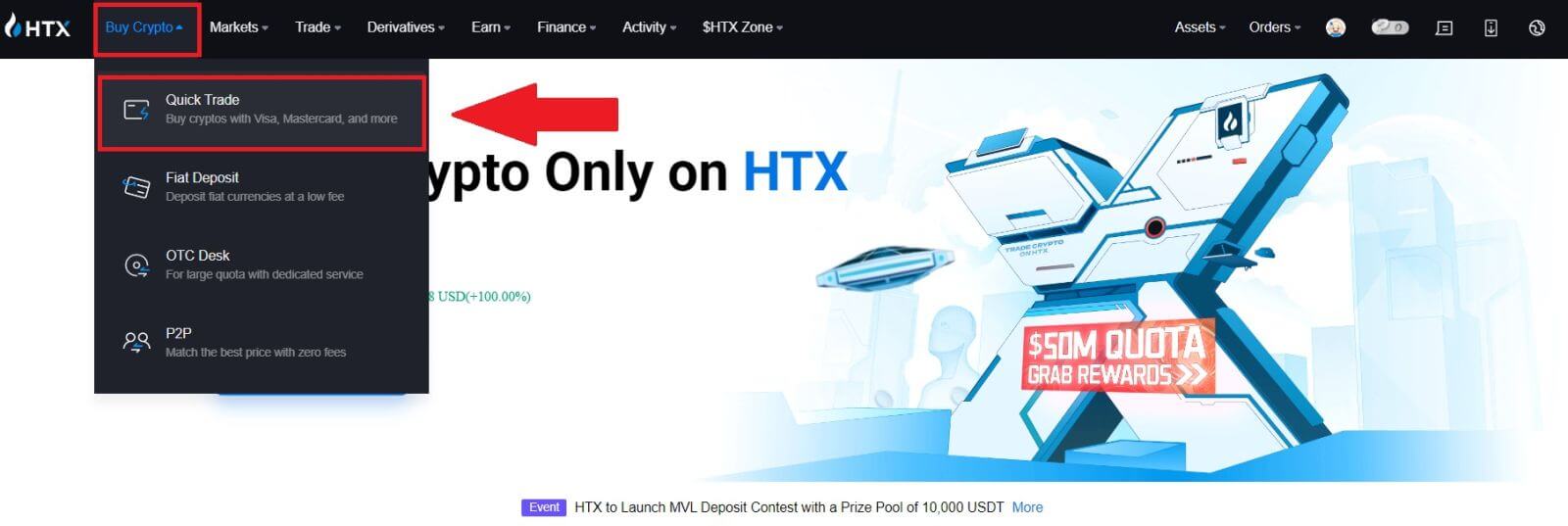
2. Valige maksmiseks fiati valuuta ja krüpto, mida soovite osta. Sisestage soovitud ostusumma või kogus. 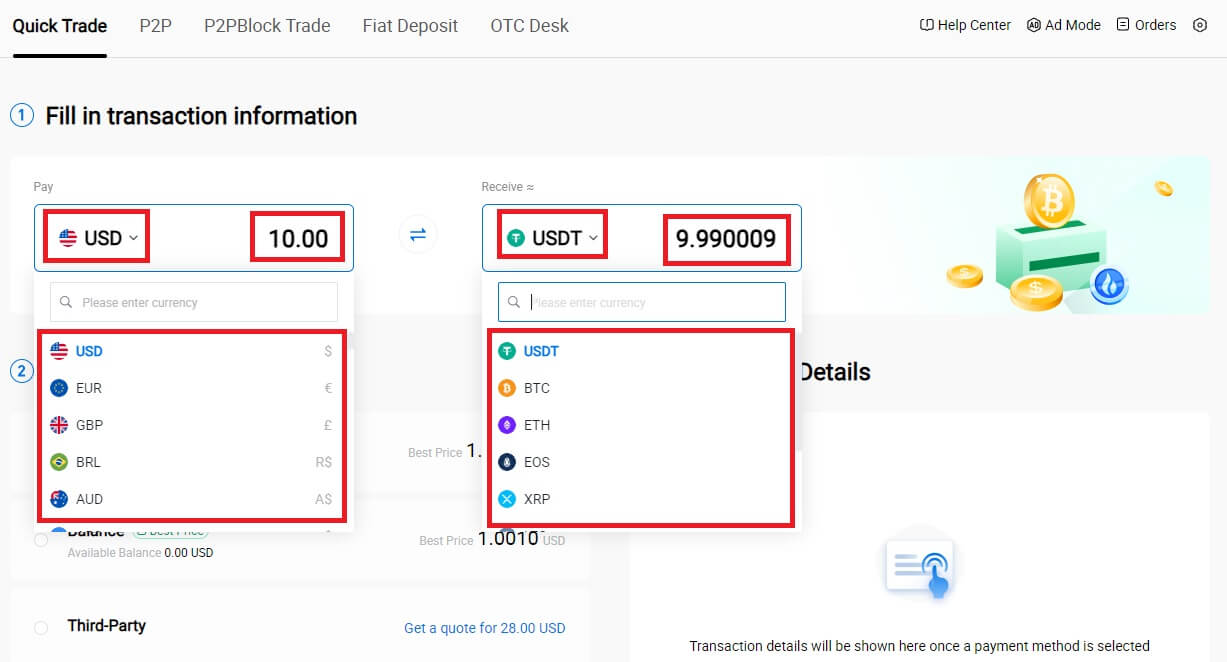 3. Valige makseviisiks Walleti saldo.
3. Valige makseviisiks Walleti saldo.
Pärast seda kontrollige oma tehinguteavet uuesti. Kui kõik on õige, klõpsake [Maksa...] . 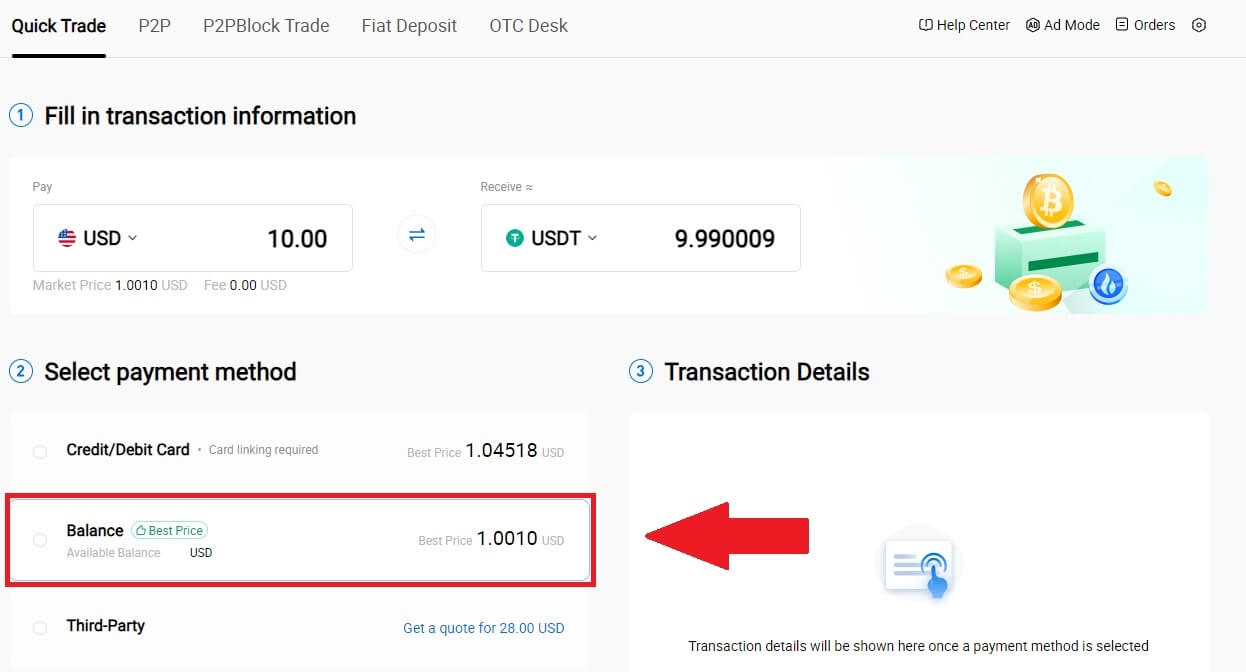
4. Tehingu lõpuleviimiseks lihtsalt oodake hetk. Pärast seda olete edukalt ostnud krüpto läbi HTX. 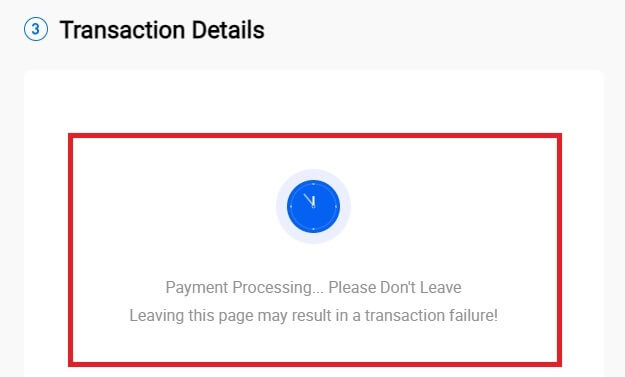
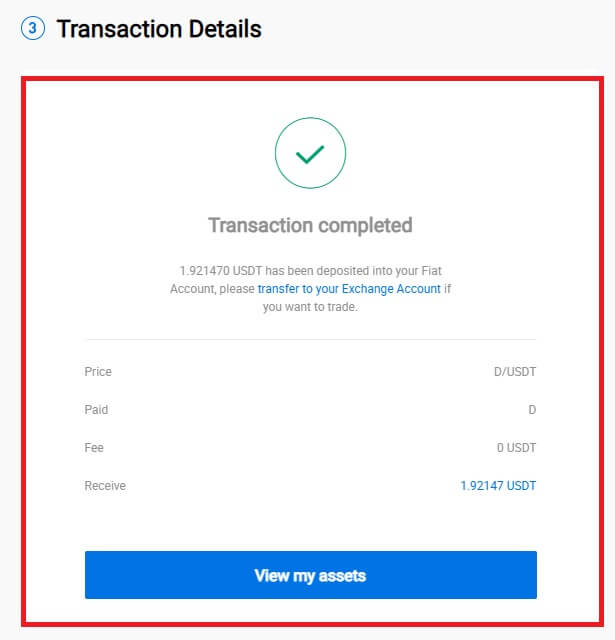
Ostke krüpto HTX-i (rakenduse) Walleti saldo kaudu
1. Logige sisse oma HTX rakendusse, klõpsake [Osta krüpto] .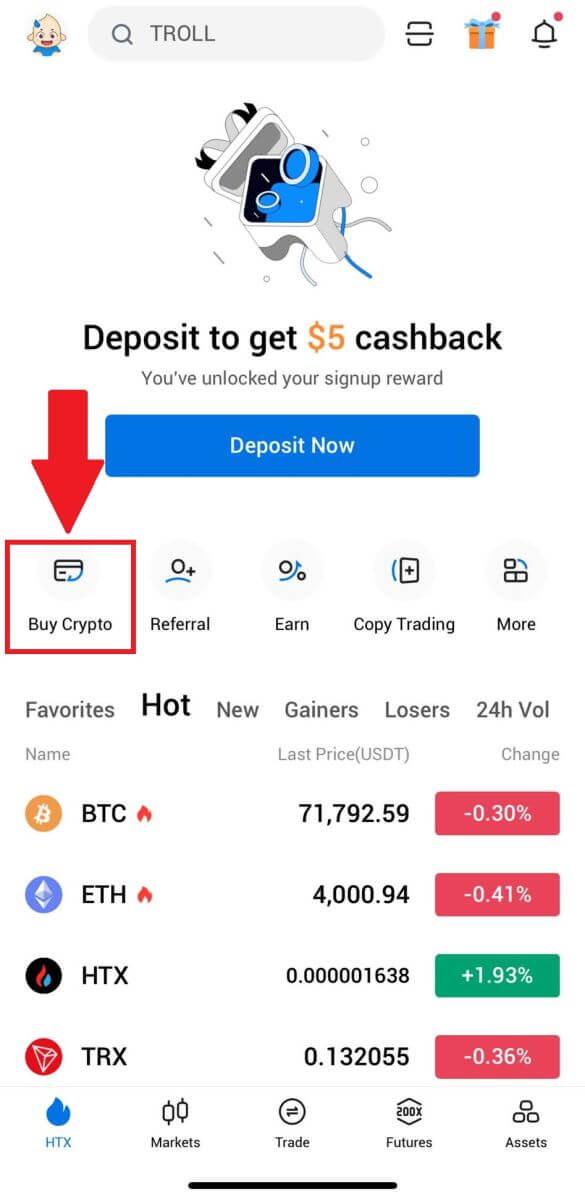 2. Fiati valuuta muutmiseks
2. Fiati valuuta muutmiseks valige [Quick Trade] ja puudutage [USD] . 3. Siin on näiteks USDT, sisestage summa, mida soovite osta, ja puudutage nuppu [Osta USDT]. 4. Jätkamiseks valige makseviisiks [Rahakoti saldo] . 5. Tehingu lõpuleviimiseks lihtsalt oodake hetk. Pärast seda olete edukalt ostnud krüpto läbi HTX.
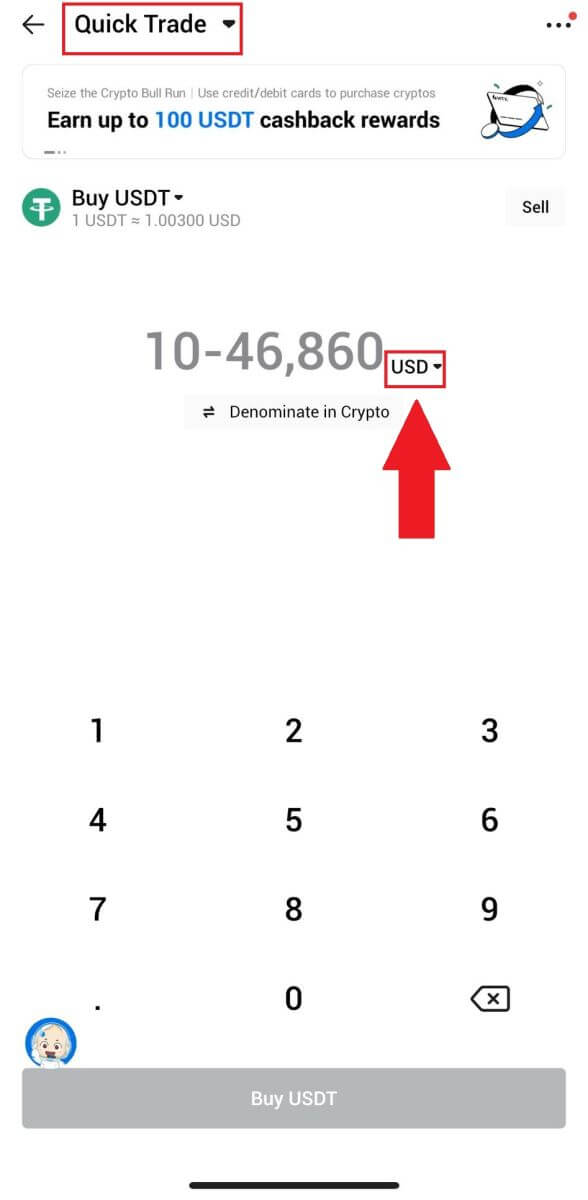
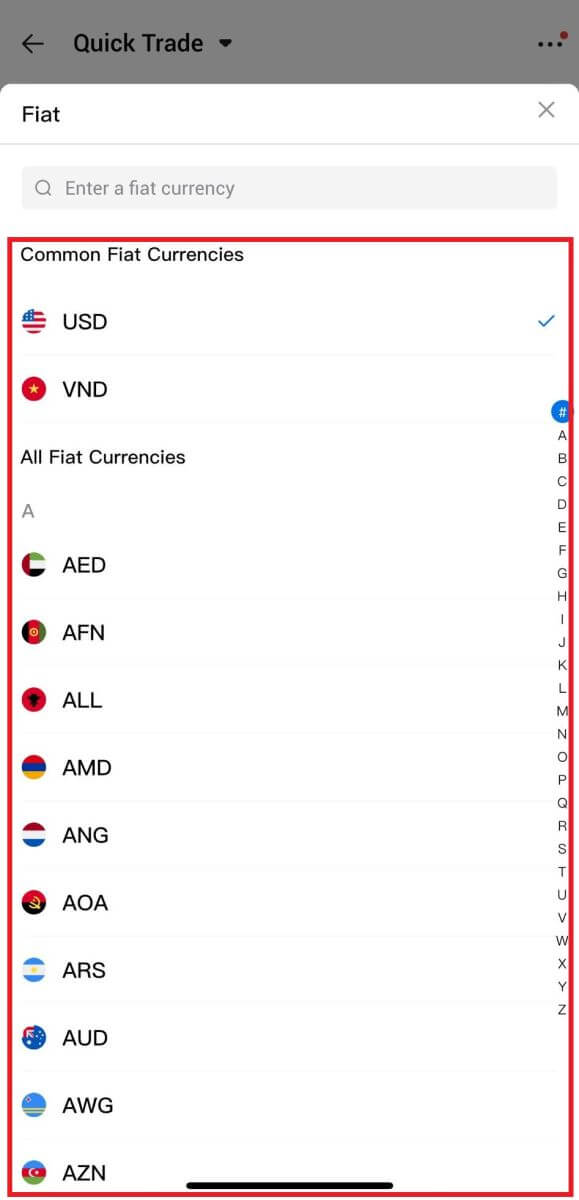
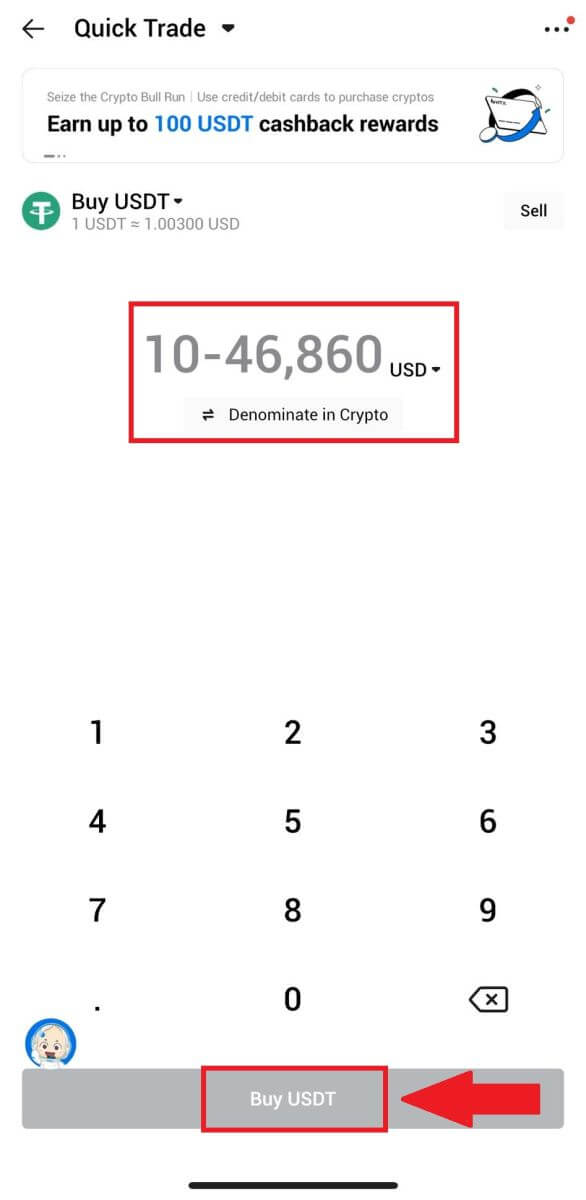
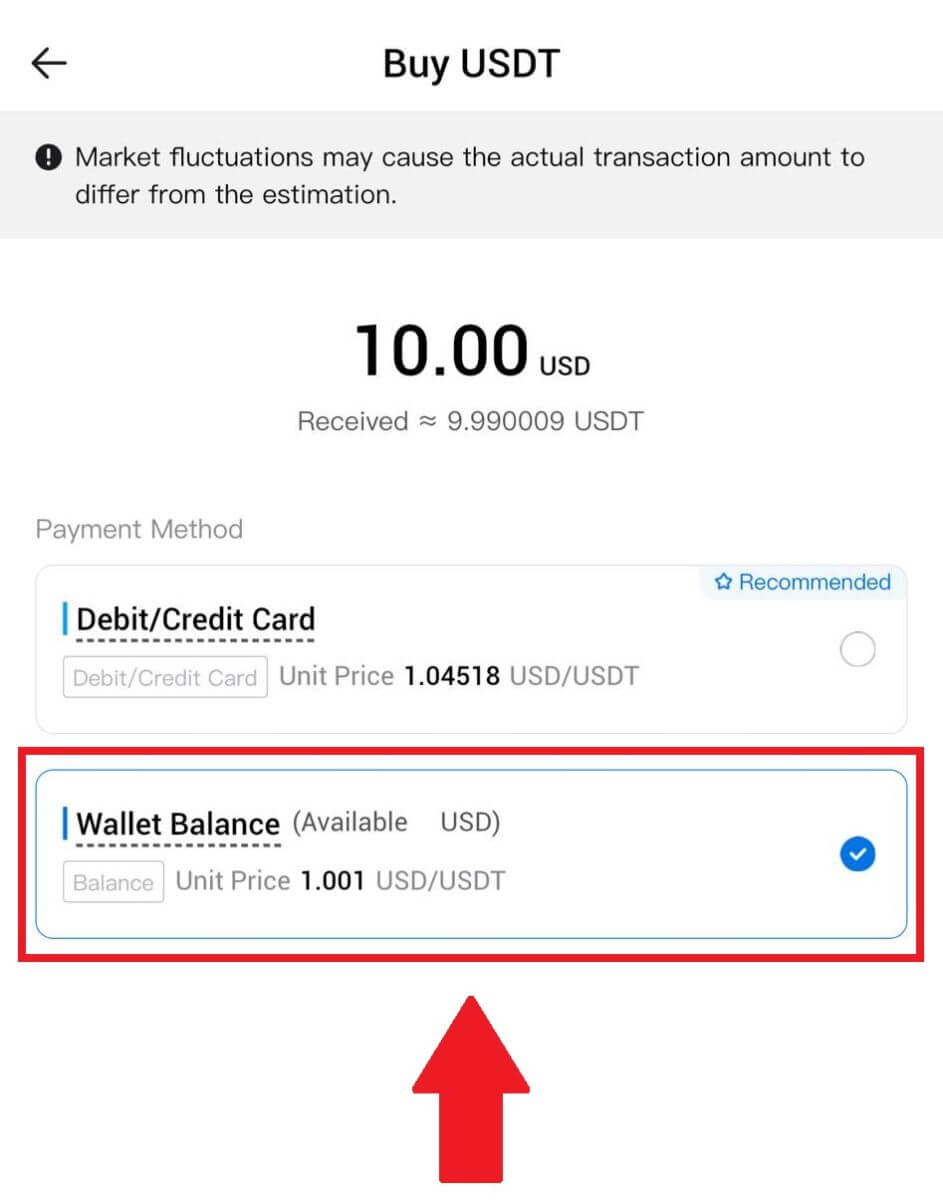
Kuidas osta krüpto kolmanda osapoole kaudu HTX-is
1. Logige oma HTX- i sisse , klõpsake [Osta krüpto] ja valige [Quick Trade].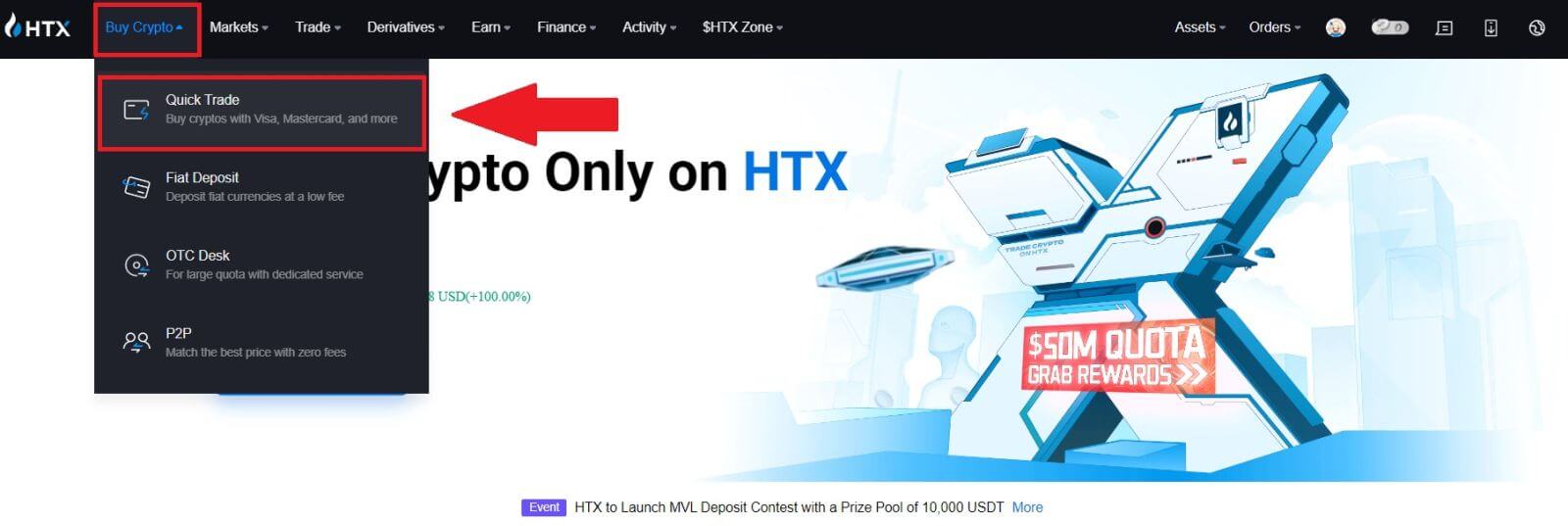
2. Sisestage ja valige Fiati valuuta, mille eest soovite maksta. Siin võtame näiteks USD ja ostame 33 USD.
Valige makseviisiks [Kolmas osapool]
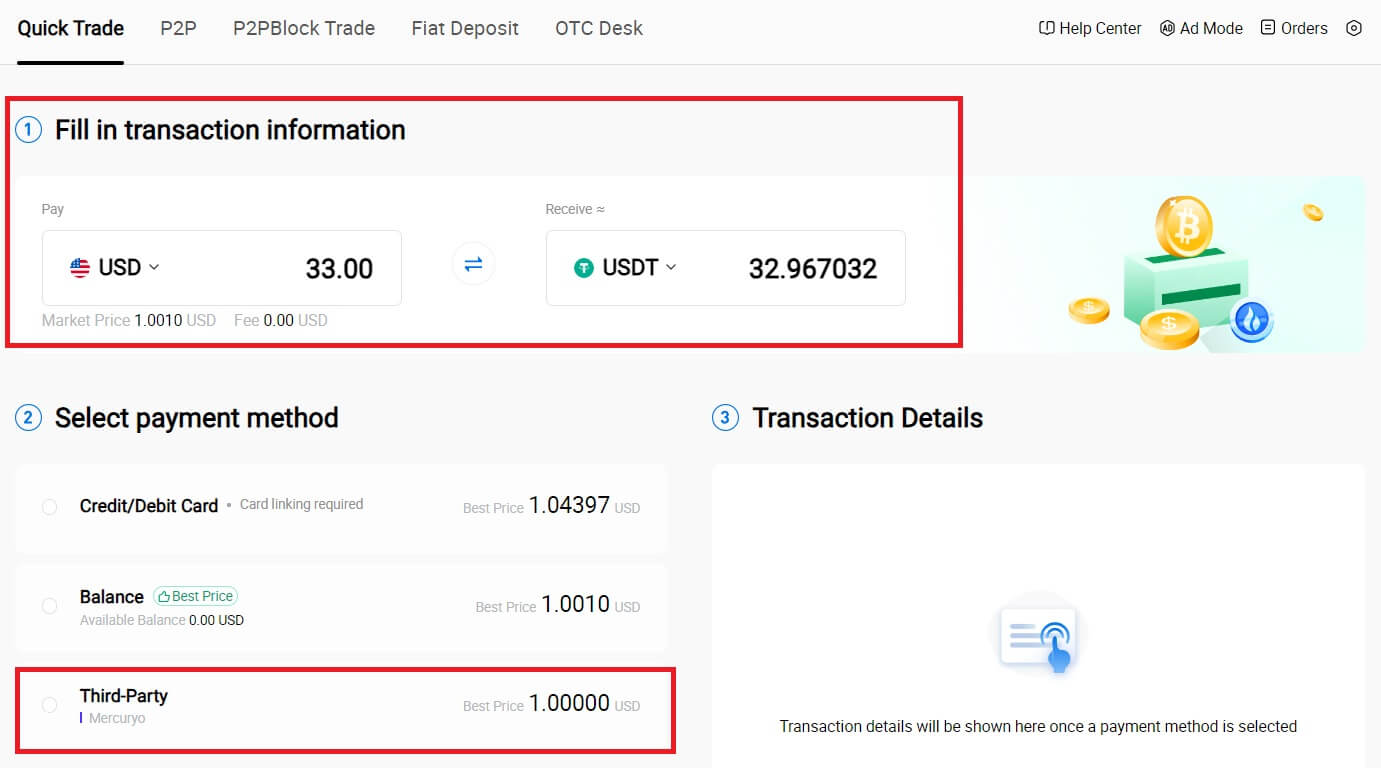
. 3. Vaadake üle oma tehingu üksikasjad.
Märkige kast ja klõpsake nuppu [Maksa...] . Ostu jätkamiseks suunatakse teid kolmanda osapoole teenusepakkuja ametlikule veebisaidile.
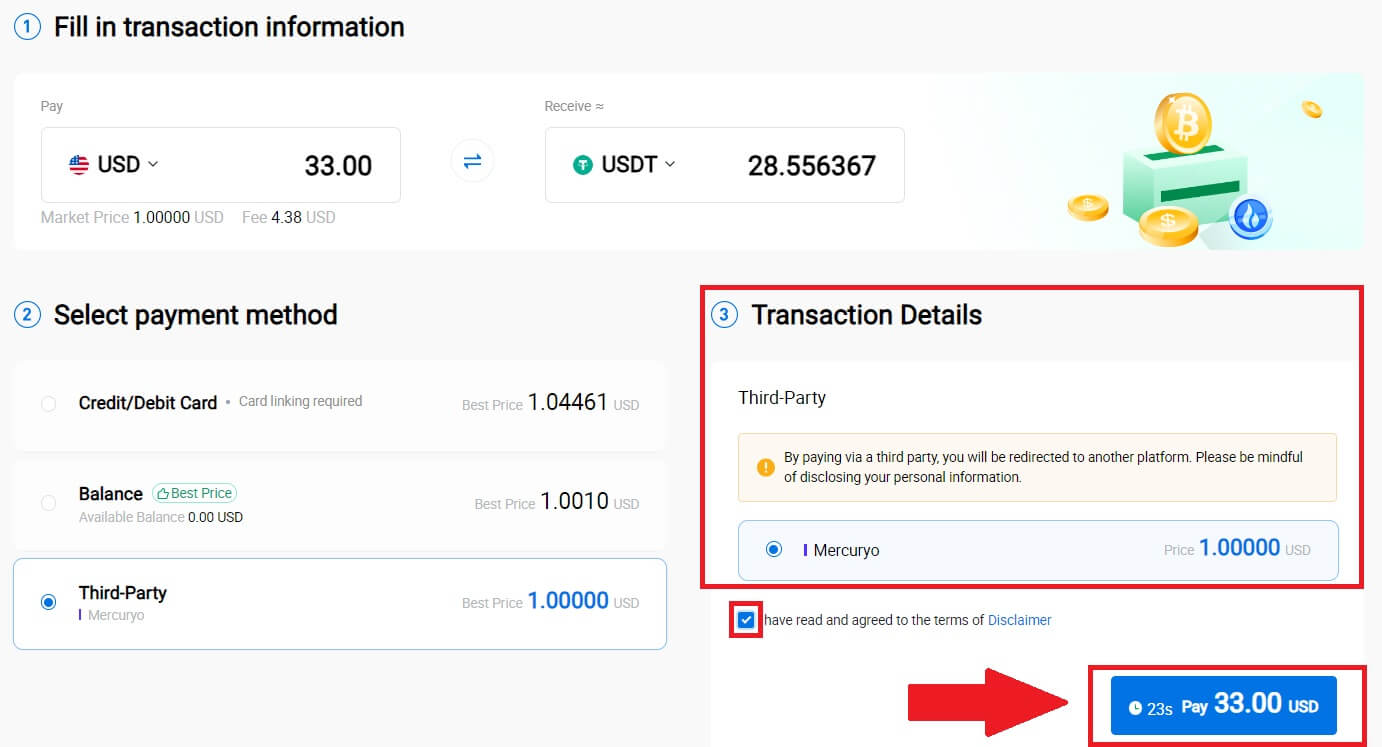
Kuidas osta krüpto P2P kaudu HTX-is
Ostke krüpto P2P kaudu HTX-is (veebisait)
1. Logige oma HTX-i sisse , klõpsake [Osta krüpto] ja valige [P2P].
2. Valige tehingulehel kaupmees, kellega soovite kaubelda, ja klõpsake nuppu [Osta]. 3. Täpsustage veerus 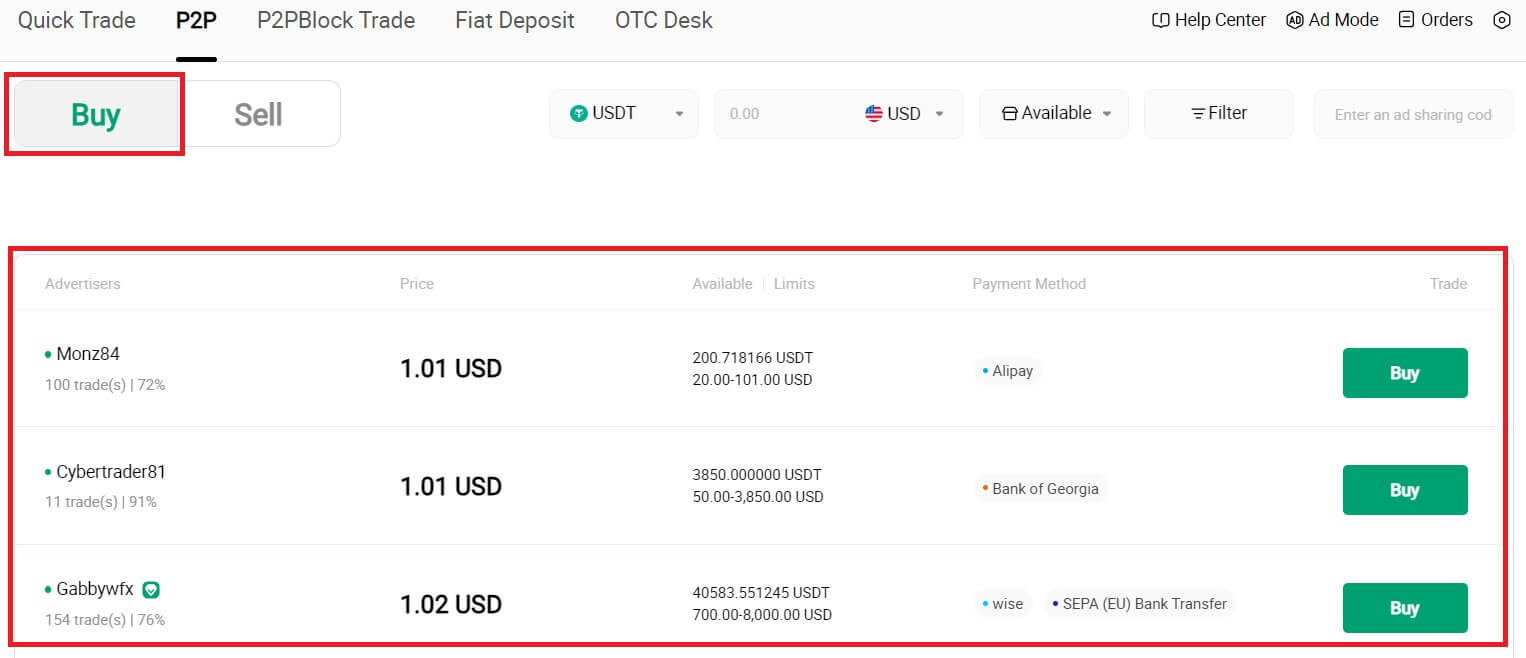 [Soovin maksta]
[Soovin maksta]
Fiati valuuta summa, mille olete nõus maksma . Teise võimalusena on teil võimalus sisestada veergu [Ma saan] USDT kogus, mida soovite saada . Vastav maksesumma Fiati valuutas arvutatakse automaatselt või vastupidi, teie sisendi põhjal.
Klõpsake nuppu [Osta] ja seejärel suunatakse teid tellimuse lehele.
4. Tellimuse lehele jõudes antakse teile 10-minutiline aken raha ülekandmiseks P2P-kaupmehe pangakontole. Eelistage tellimuse üksikasjade ülevaatamist , et veenduda, kas ost vastab teie tehingunõuetele.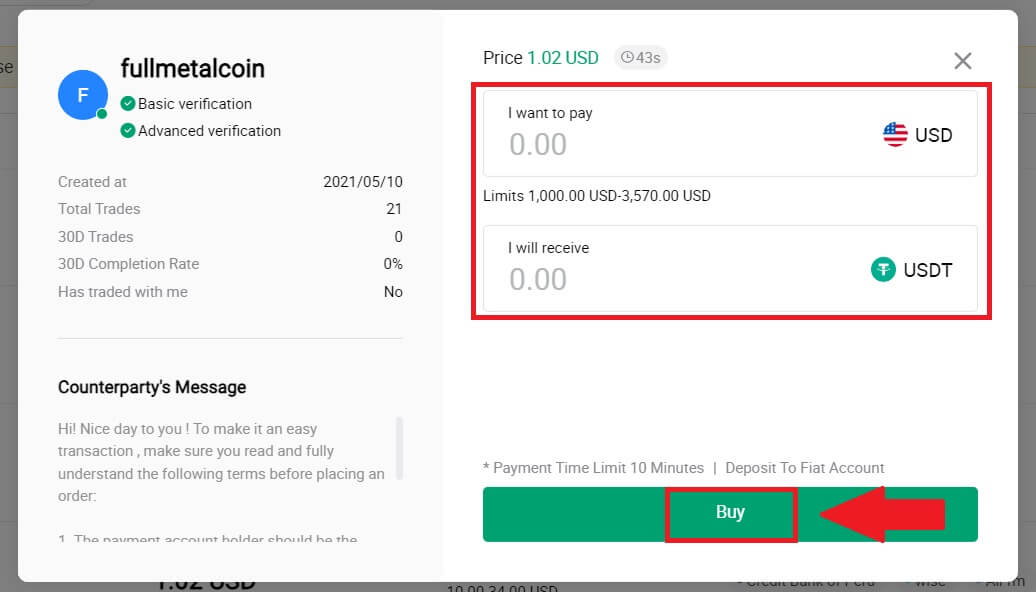
- Uurige tellimuse lehel kuvatavat makseteavet ja jätkake P2P-kaupmehe pangakontole ülekande lõpuleviimiseks.
- Kasutage reaalajas vestluse kasti P2P-kaupmeestega suhtlemiseks, tagades sujuva suhtluse.
- Pärast rahaülekande lõpetamist märkige palun ruut [Ma olen tasunud].
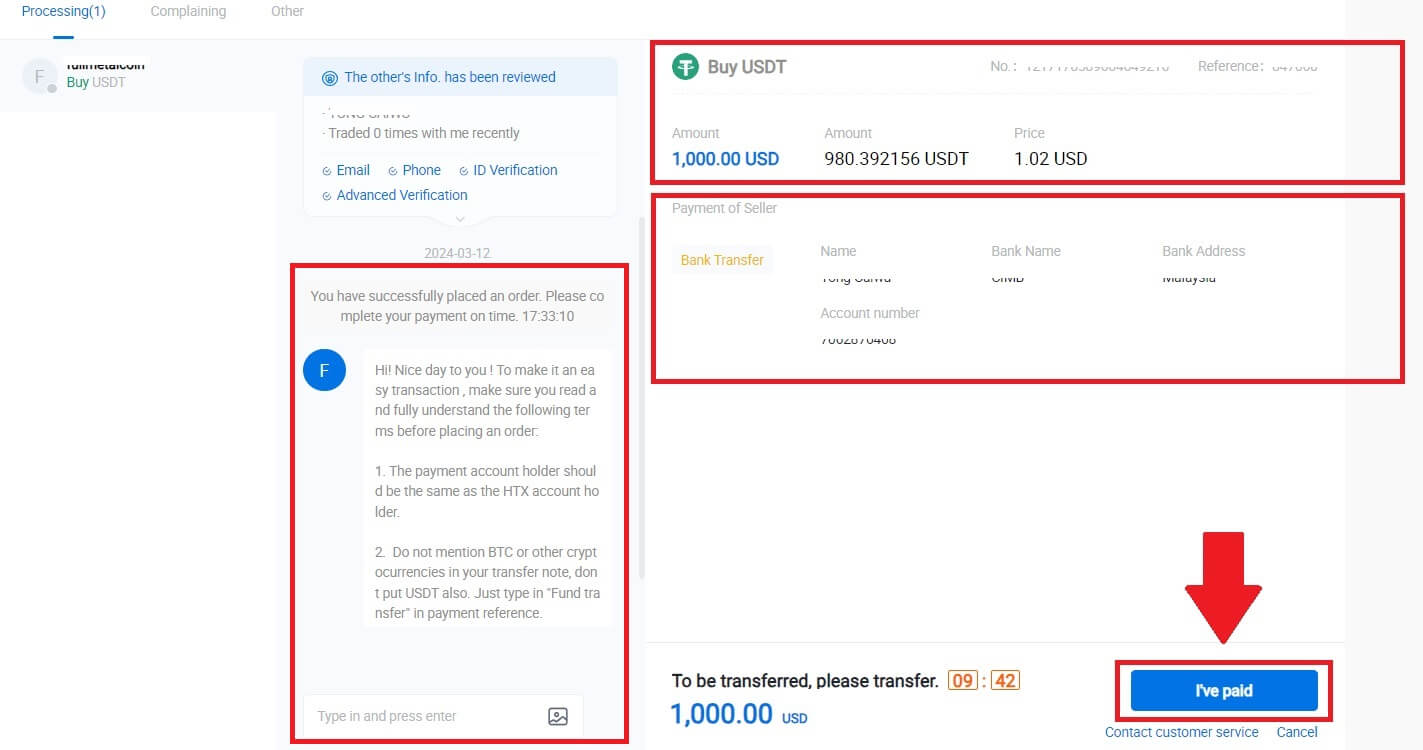
5. Oodake, kuni P2P-kaupmees USDT vabastab ja tellimuse vormistab. Pärast seda olete HTX P2P kaudu krüpto ostmise edukalt lõpule viinud.
Ostke krüpto P2P kaudu HTX-is (rakendus)
1. Logige sisse oma HTX rakendusse, klõpsake [Osta krüpto] .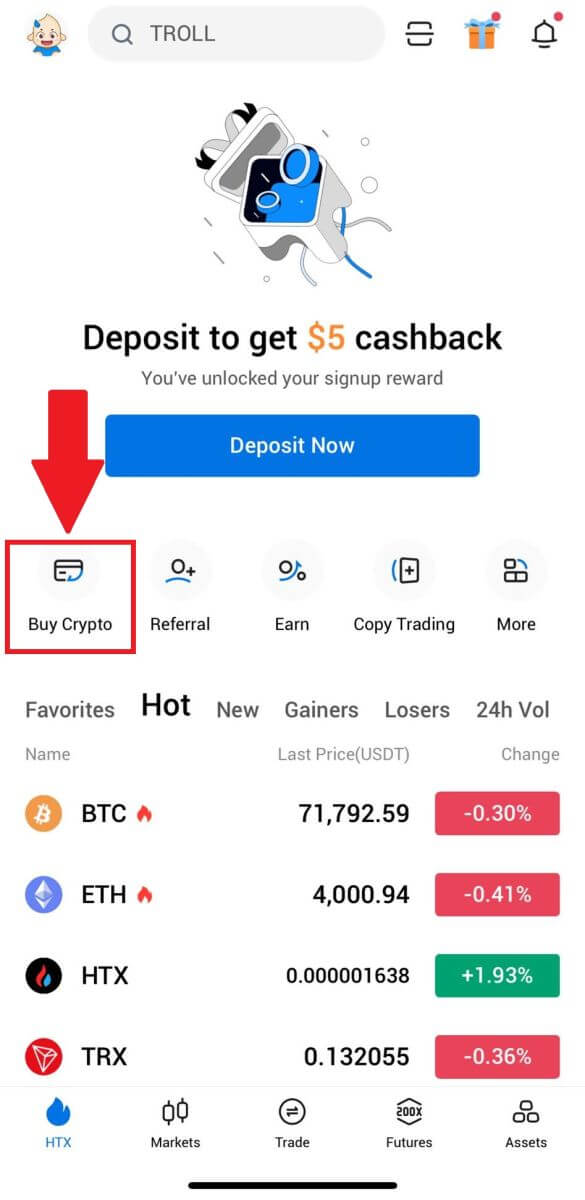 2. Tehingu lehele minemiseks
2. Tehingu lehele minemiseks
valige [P2P] , valige kaupmees, kellega soovite kaubelda, ja klõpsake nuppu [Osta]. Siin kasutame näitena USDT-d. 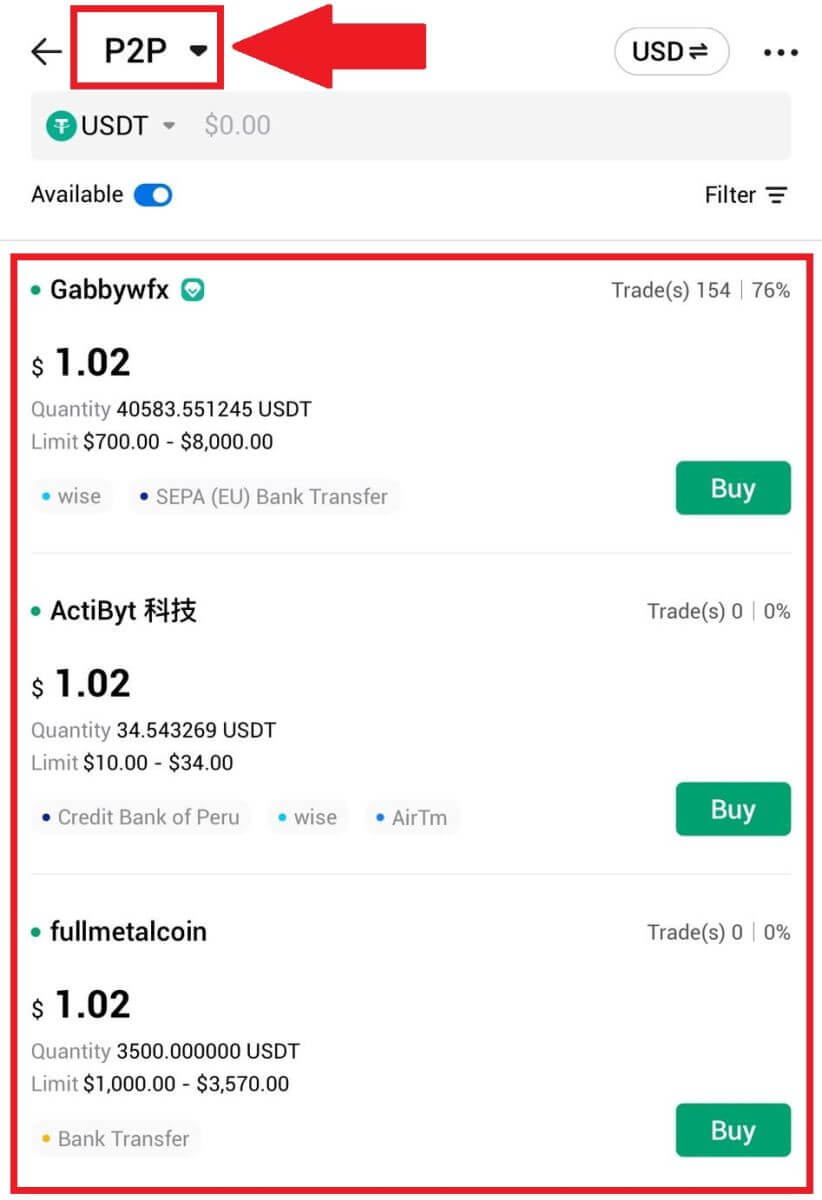
3. Sisestage Fiati valuuta summa, mille olete nõus maksma. Vastav maksesumma Fiati valuutas arvutatakse automaatselt või vastupidi, teie sisendi põhjal.
Klõpsake nuppu [Osta USDT] ja seejärel suunatakse teid tellimuse lehele. 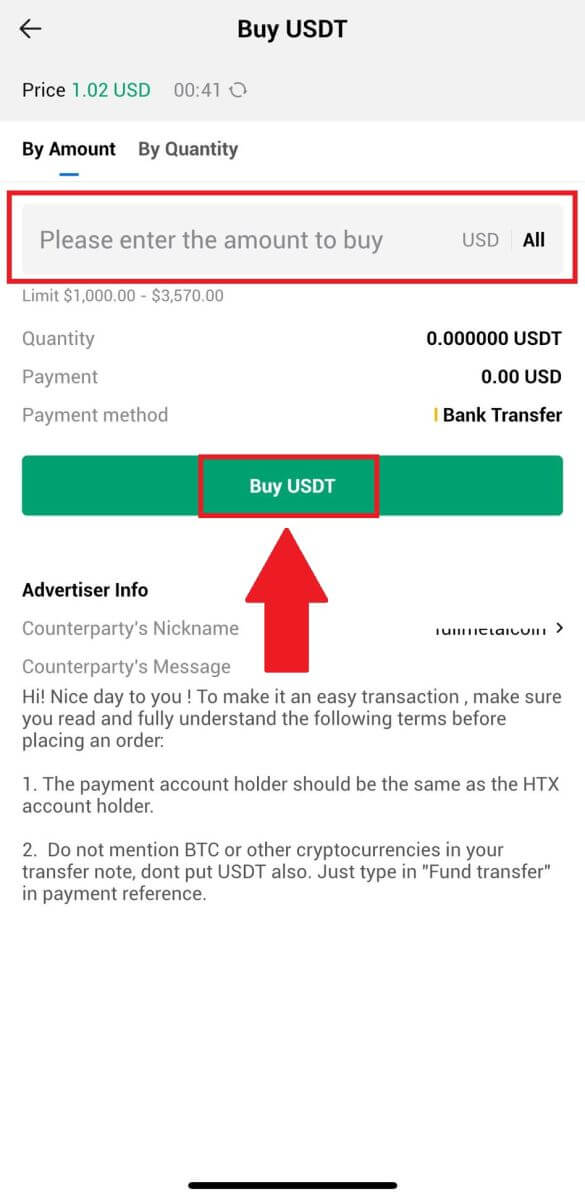
4. Tellimuse lehele jõudes antakse teile 10-minutiline aken raha ülekandmiseks P2P-kaupmehe pangakontole. Klikkige [Tellimuse üksikasjad] , et vaadata tellimuse üksikasju ja kinnitada, et ost vastab teie tehingunõuetele.
- Uurige tellimuse lehel kuvatavat makseteavet ja jätkake P2P-kaupmehe pangakontole ülekande lõpuleviimiseks.
- Kasutage reaalajas vestluse kasti P2P-kaupmeestega suhtlemiseks, tagades sujuva suhtluse.
- Pärast rahaülekande sooritamist märkige palun ruut [Ma olen tasunud. Teavita müüjat].
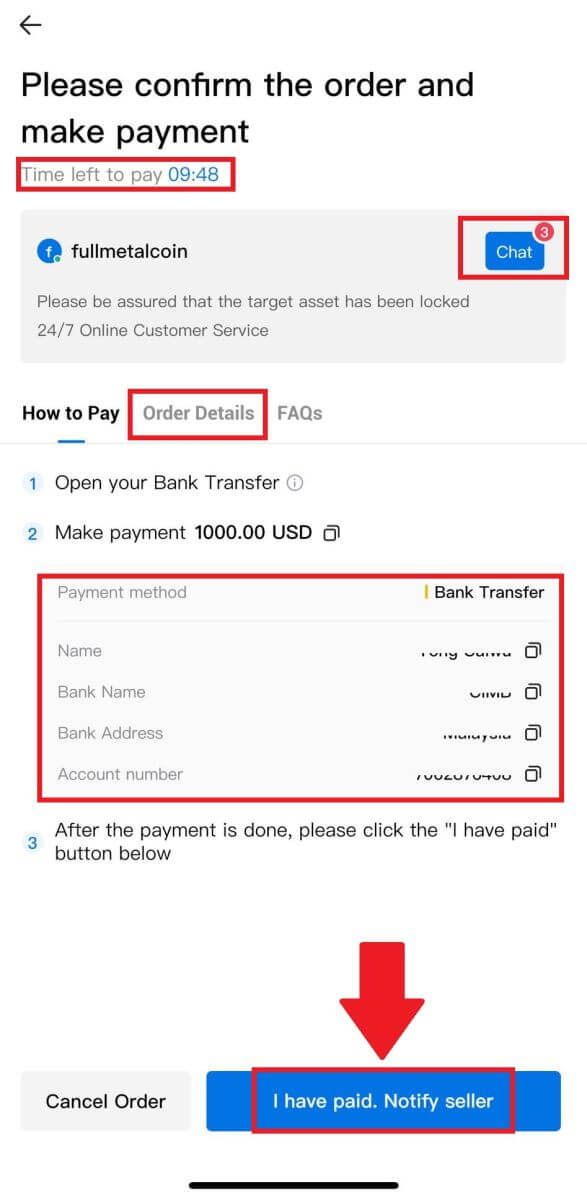
5. Oodake, kuni P2P-kaupmees USDT vabastab ja tellimuse vormistab. Pärast seda olete HTX P2P kaudu krüpto ostmise edukalt lõpule viinud.
Kuidas krüpto hoiustada HTX-is
Krüpto sissemakse HTX-ile (veebisait)
1. Logige sisse oma HTX kontole ja klõpsake [Assets].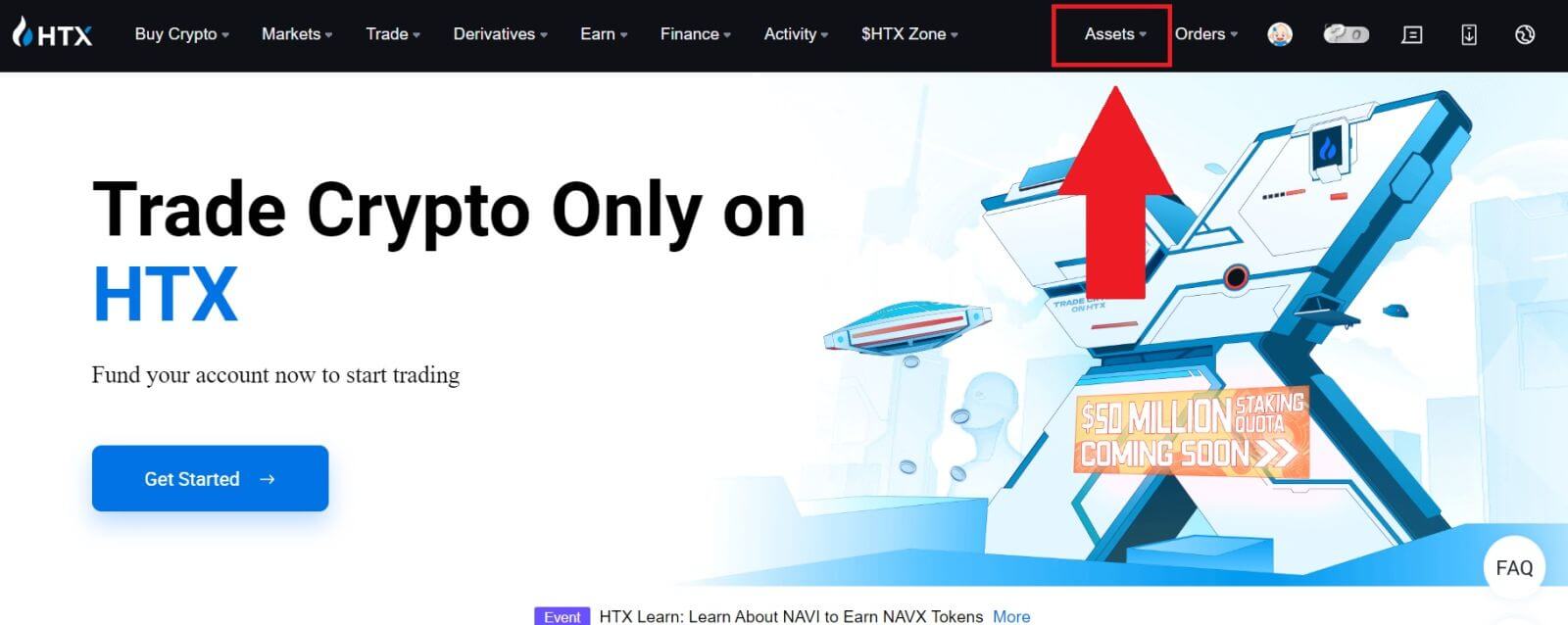 2. Jätkamiseks
2. Jätkamiseks
klõpsake [Deposit] .
Märge:
Klõpsates väljadel Coin and Network all, saate otsida eelistatud Coin and Network.
Võrgu valimisel veenduge, et see ühtiks väljavõtuplatvormi võrguga. Näiteks kui valite HTX-is TRC20 võrgu, valige väljavõtuplatvormil TRC20 võrk. Vale võrgu valimine võib põhjustada fondi kahjumit.
Enne sissemaksmist kontrollige märgi lepingu aadressi. Veenduge, et see ühtiks HTX-i toetatud märgi lepingu aadressiga; vastasel juhul võib teie vara kaduda.
Pidage meeles, et erinevates võrkudes on iga žetooni jaoks minimaalne sissemakse nõue. Minimaalsest summast väiksemaid sissemakseid ei krediteerita ja neid ei saa tagastada.
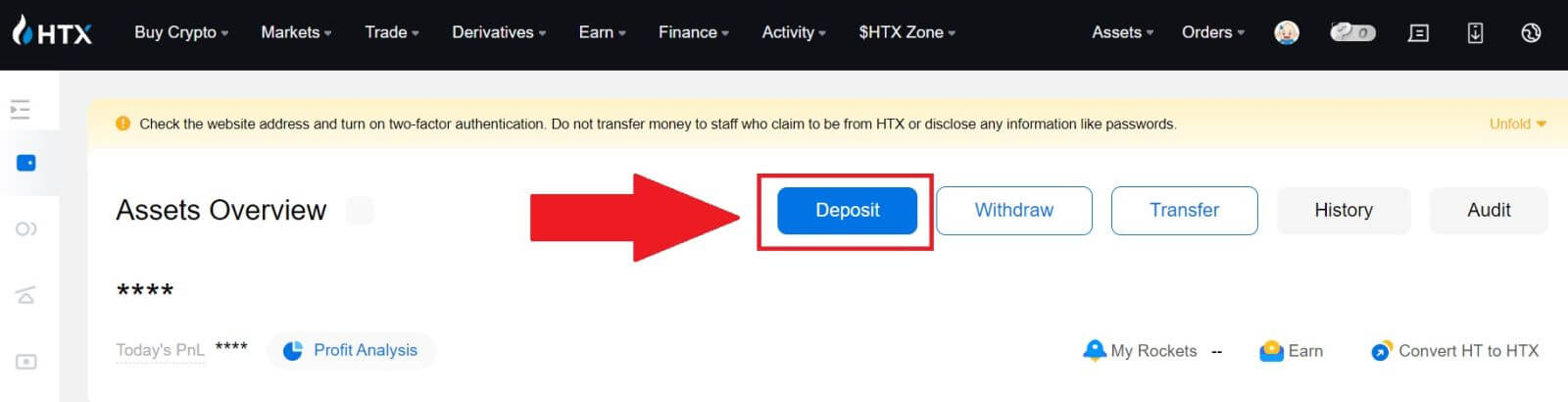 3. Valige krüptovaluuta, mida soovite deponeerida. Siin kasutame näitena BTC-d.
3. Valige krüptovaluuta, mida soovite deponeerida. Siin kasutame näitena BTC-d.
Valige kett (võrk), kuhu soovite sissemakse teha. 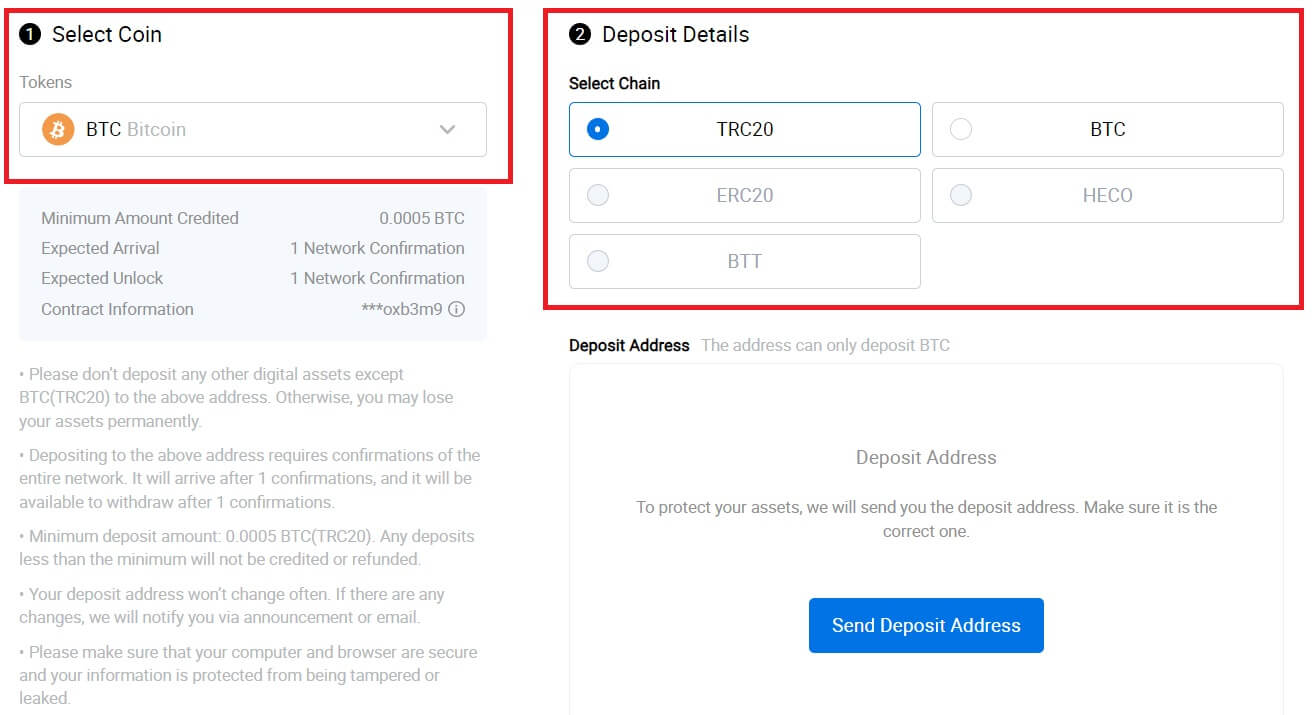
4. Järgmisena klõpsake nuppu [Saada deposiidi aadress] . Teie varade turvalisuse tagamiseks saadetakse teie e-posti aadressile sõnumi sissemakse teatis. Jätkamiseks klõpsake nuppu [Kinnita]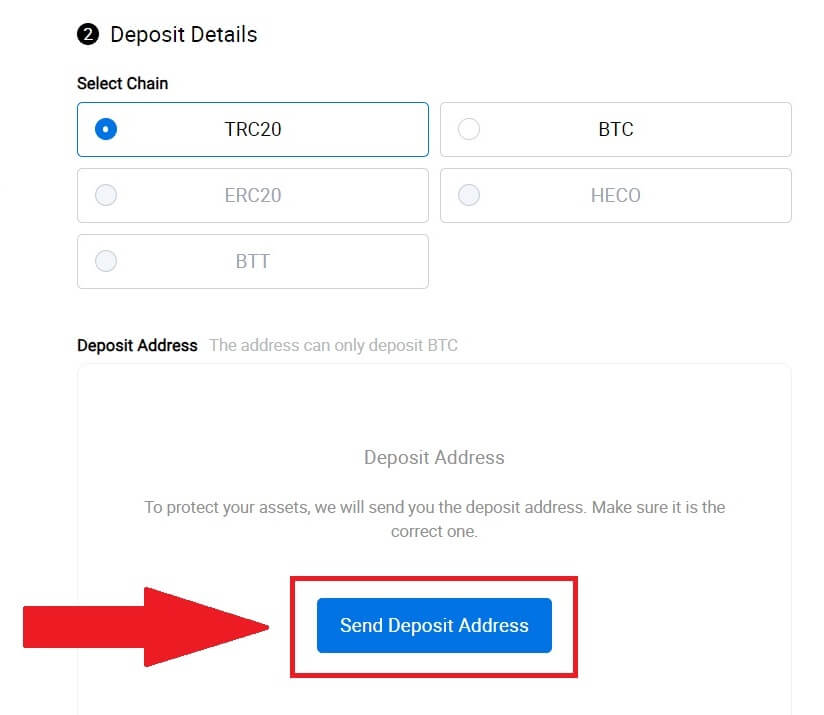
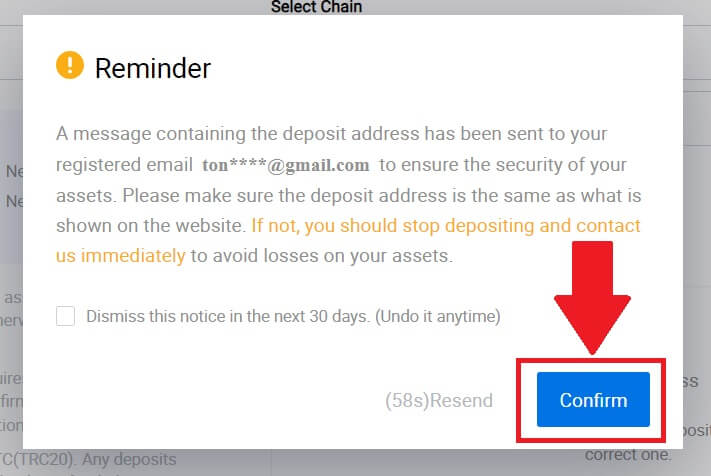
.
5. Deposiidi aadressi hankimiseks klõpsake nuppu Kopeeri aadress või skannige QR-kood . Kleepige see aadress väljamakseplatvormi väljamakse aadressi väljale.
Järgige taganemistaotluse algatamiseks taganemisplatvormil esitatud juhiseid. 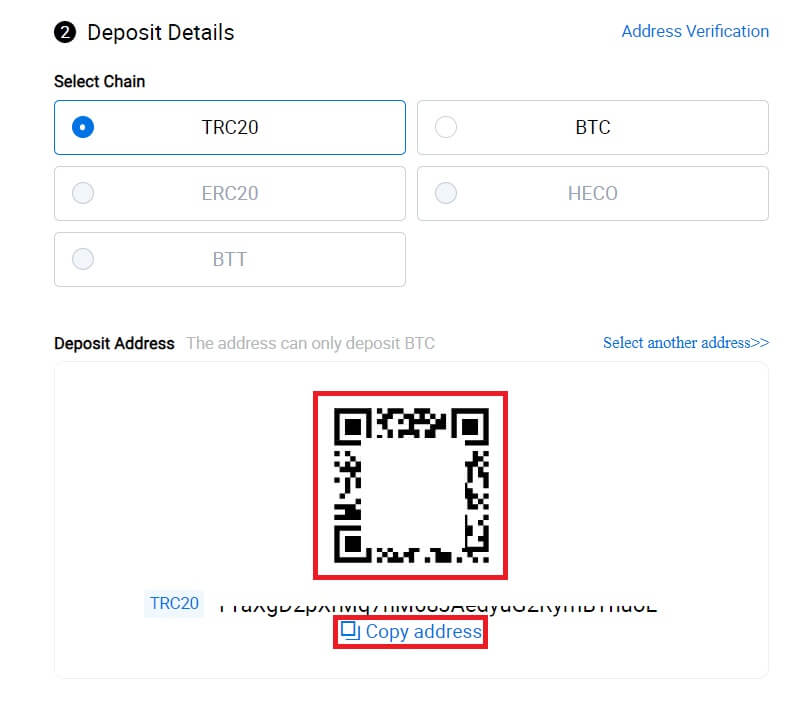
6. Pärast seda leiate oma hiljutised sissemaksete kirjed jaotisest [Varad] – [Ajalugu].
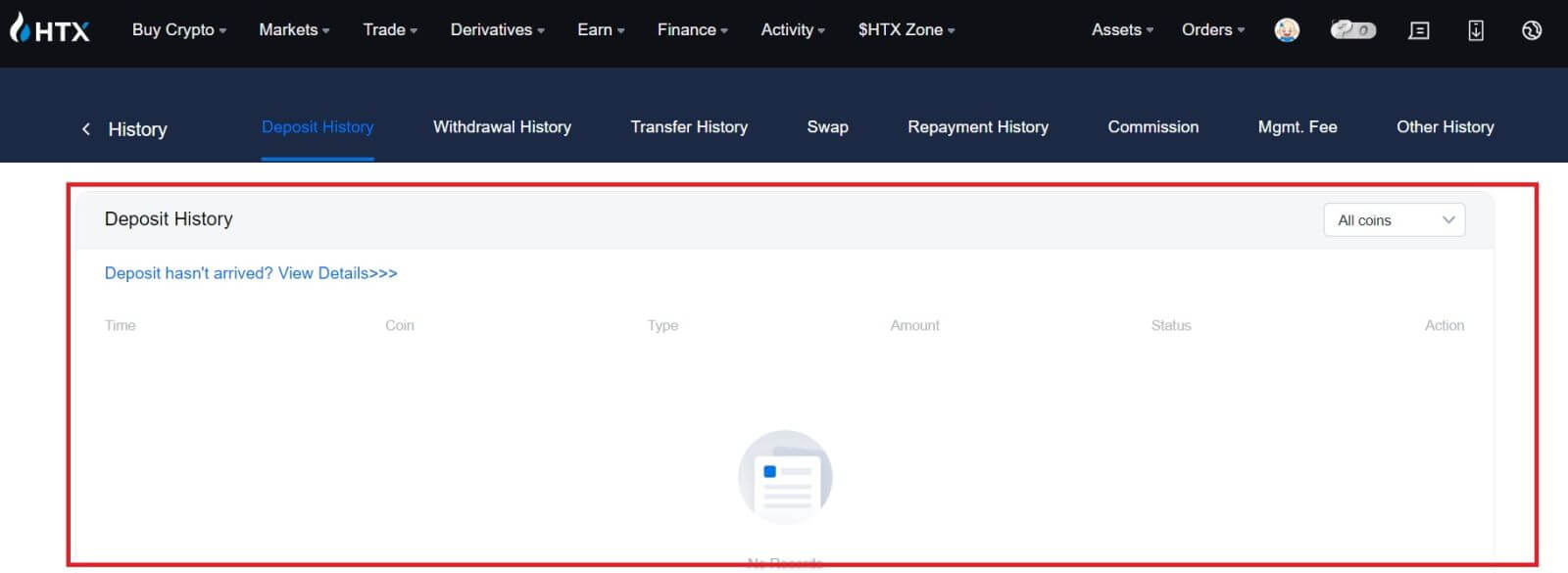
Krüpto sissemakse HTX-is (rakendus)
1. Avage rakendus HTX ja puudutage [Varad].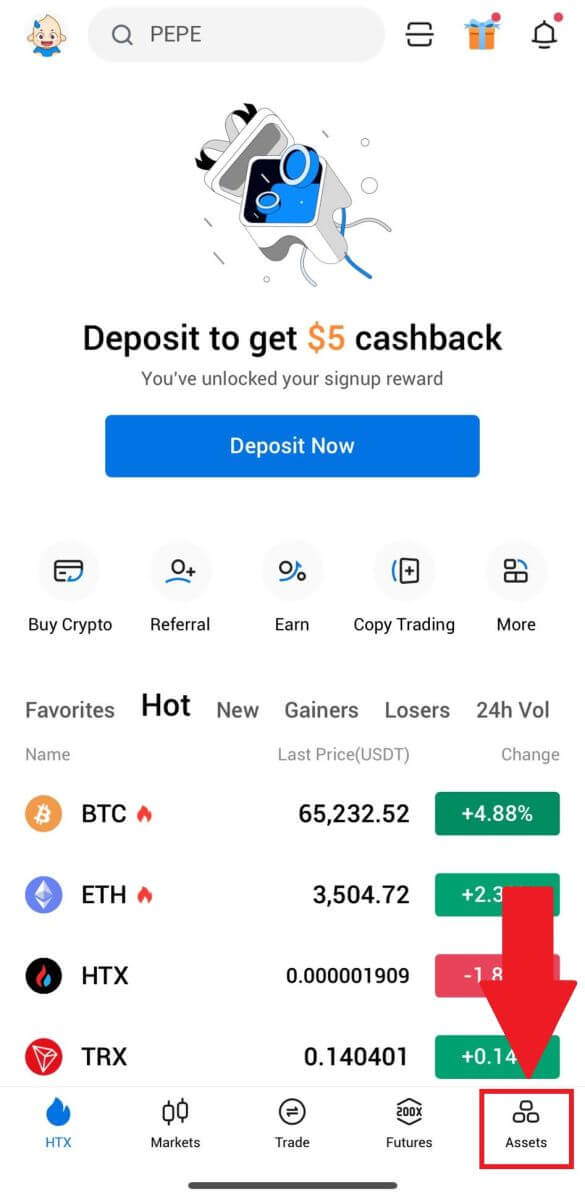 2. Jätkamiseks
2. Jätkamiseks
puuduta [Sissemakse] .
Märge:
Klõpsates väljadel Coin and Network all, saate otsida eelistatud Coin and Network.
Võrgu valimisel veenduge, et see ühtiks väljavõtuplatvormi võrguga. Näiteks kui valite HTX-is TRC20 võrgu, valige väljavõtuplatvormil TRC20 võrk. Vale võrgu valimine võib põhjustada fondi kahjumit.
Enne sissemaksmist kontrollige märgi lepingu aadressi. Veenduge, et see ühtiks HTX-i toetatud märgi lepingu aadressiga; vastasel juhul võib teie vara kaduda.
Pidage meeles, et erinevates võrkudes on iga žetooni jaoks minimaalne sissemakse nõue. Minimaalsest summast väiksemaid sissemakseid ei krediteerita ja neid ei saa tagastada.
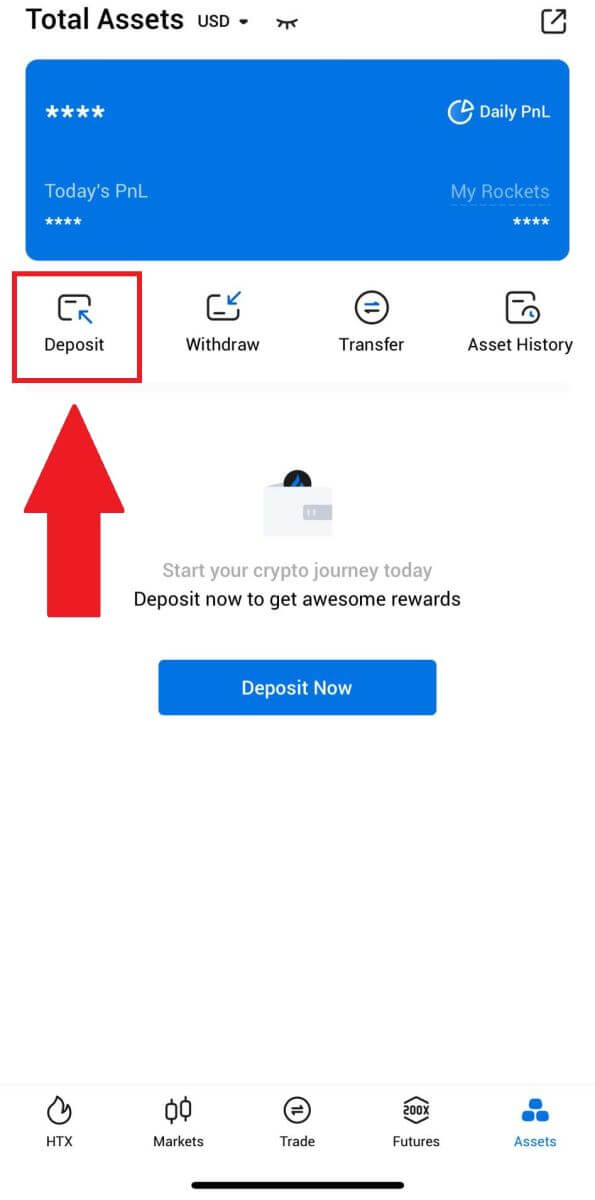
3. Valige märgid, mida soovite deponeerida. Soovitud žetoonide otsimiseks saate kasutada otsinguriba.
Siin kasutame näitena BTC-d. 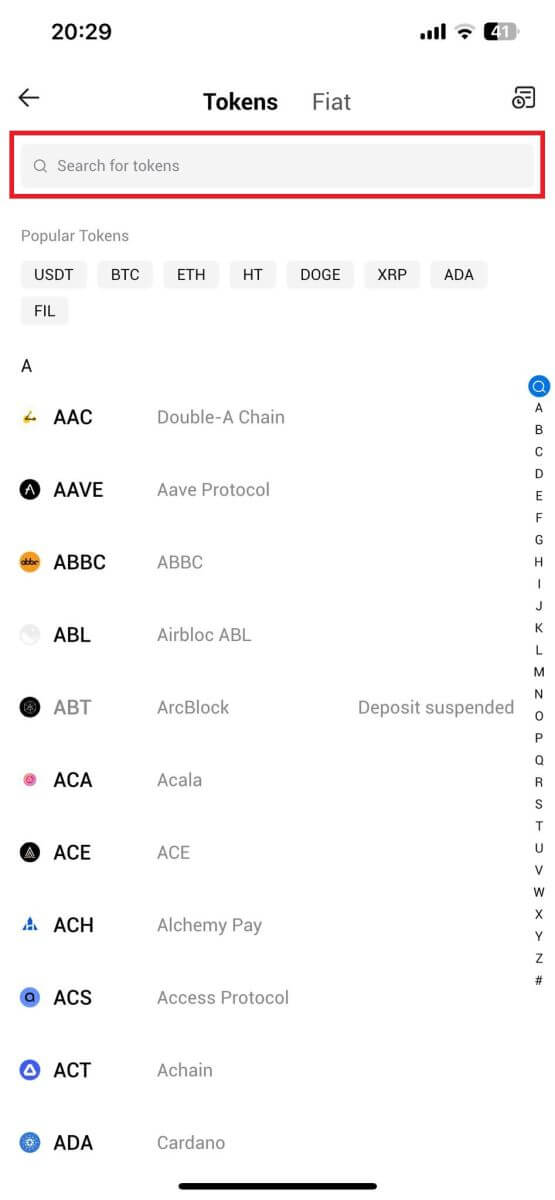
4. Jätkamiseks valige hoiuste võrk. 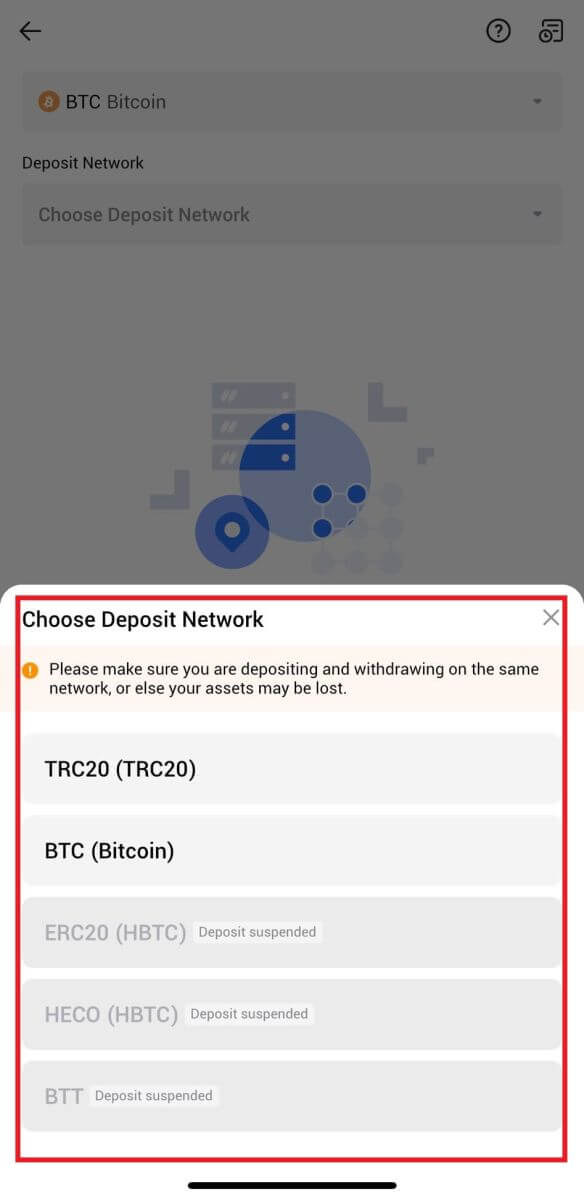
5. Sissemakse aadressi hankimiseks klõpsake nuppu Kopeeri aadress või skannige QR-kood . Kleepige see aadress väljamakseplatvormi väljamakse aadressi väljale.
Järgige taganemistaotluse algatamiseks taganemisplatvormil esitatud juhiseid. 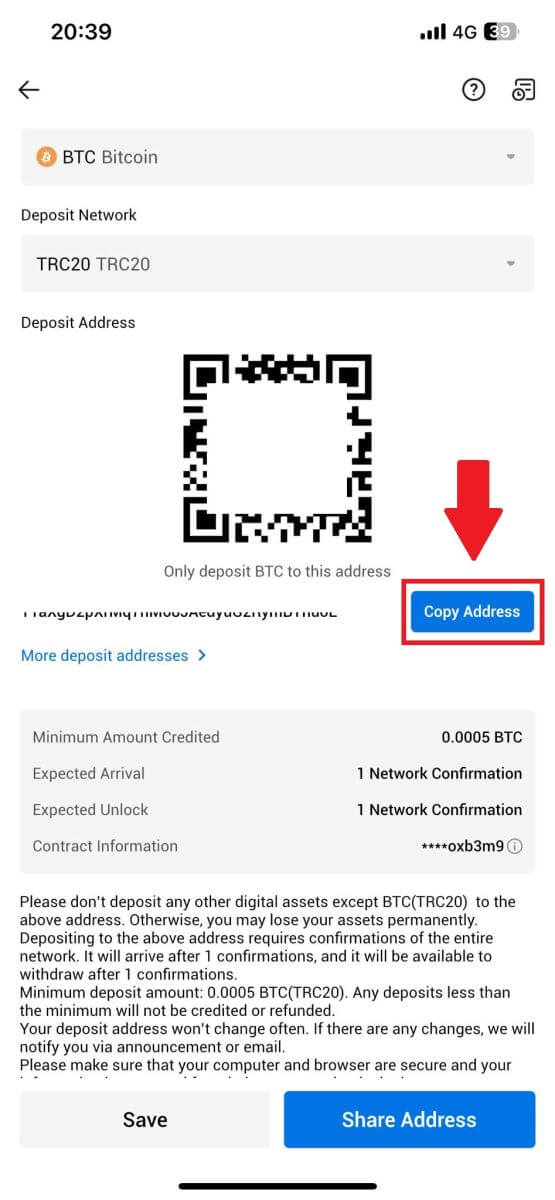
6. Pärast väljamaksetaotluse algatamist tuleb žetoonide sissemakse blokeerida. Pärast kinnitamist kantakse sissemakse teie rahastamiskontole.
Kuidas Fiati HTX-ile hoiustada
Deponeerige Fiat HTX-ile (veebisait)
1. Logige oma HTX-i sisse , klõpsake [Osta krüpto] ja valige [Fiat Deposit].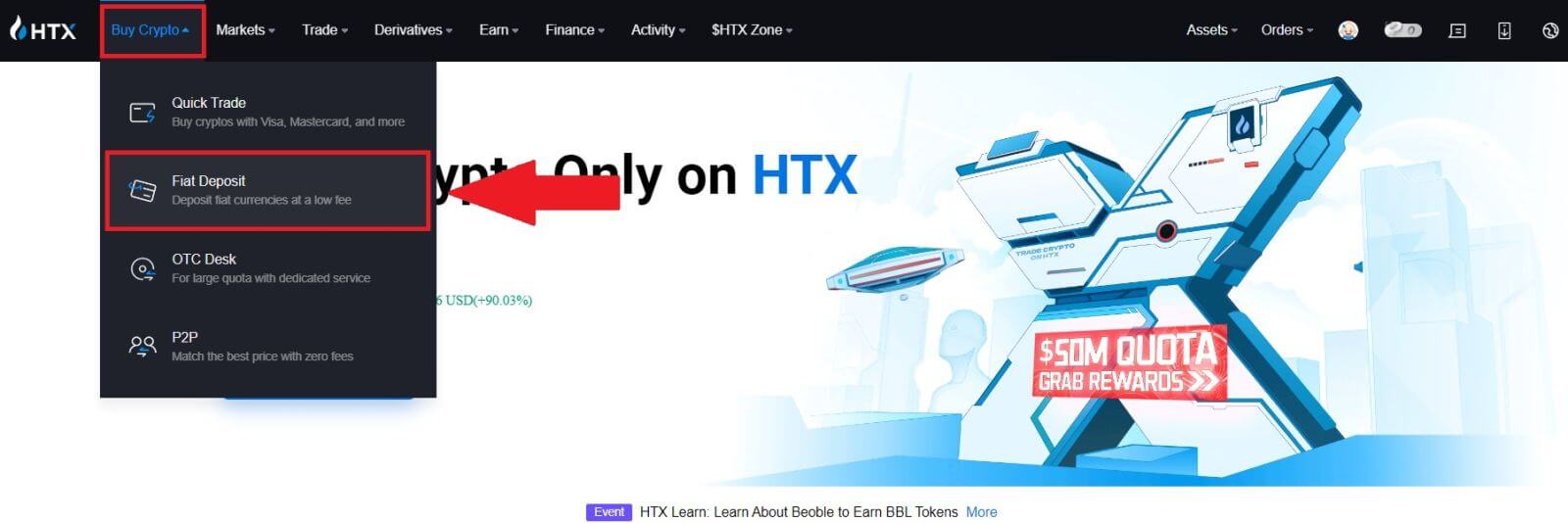
2. Valige oma Fiati valuuta , sisestage summa, mida soovite sissemakse teha, ja klõpsake nuppu [Next].
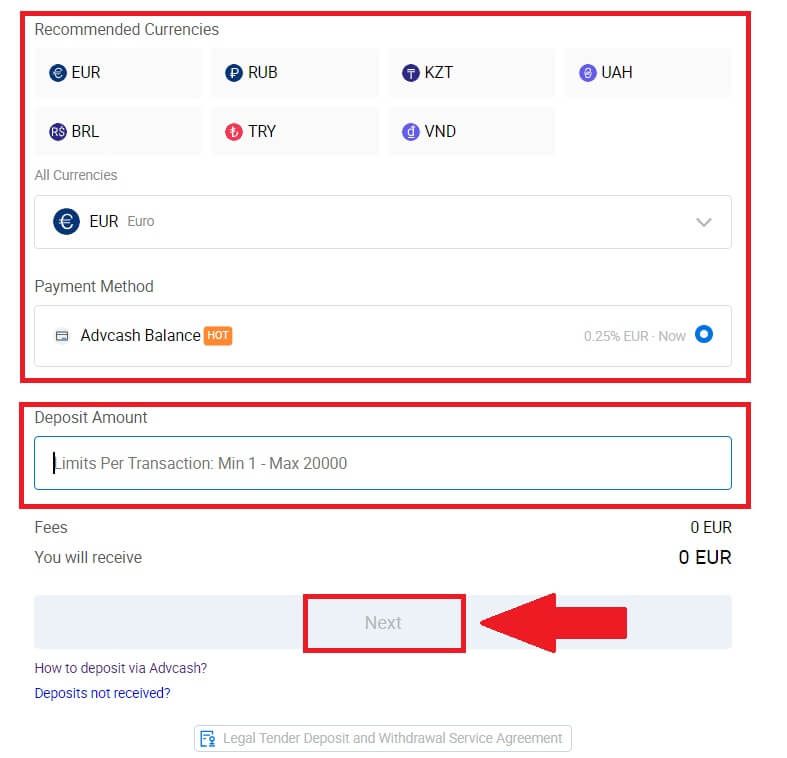
3. Järgmisena klõpsake [Maksa] ja teid suunatakse makselehele.
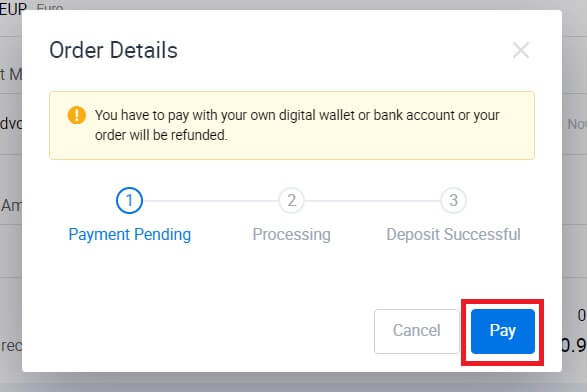
4. Kui olete maksega lõpetanud, oodake mõnda aega, kuni teie sissemakse töödeldakse ja olete fiati oma kontole edukalt kandnud.
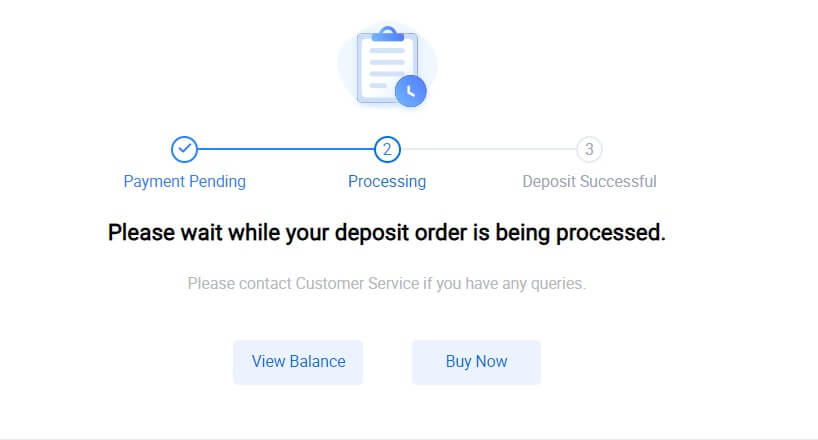
Deponeerige Fiat HTX-ile (rakendus)
1. Avage rakendus HTX ja puudutage [Varad].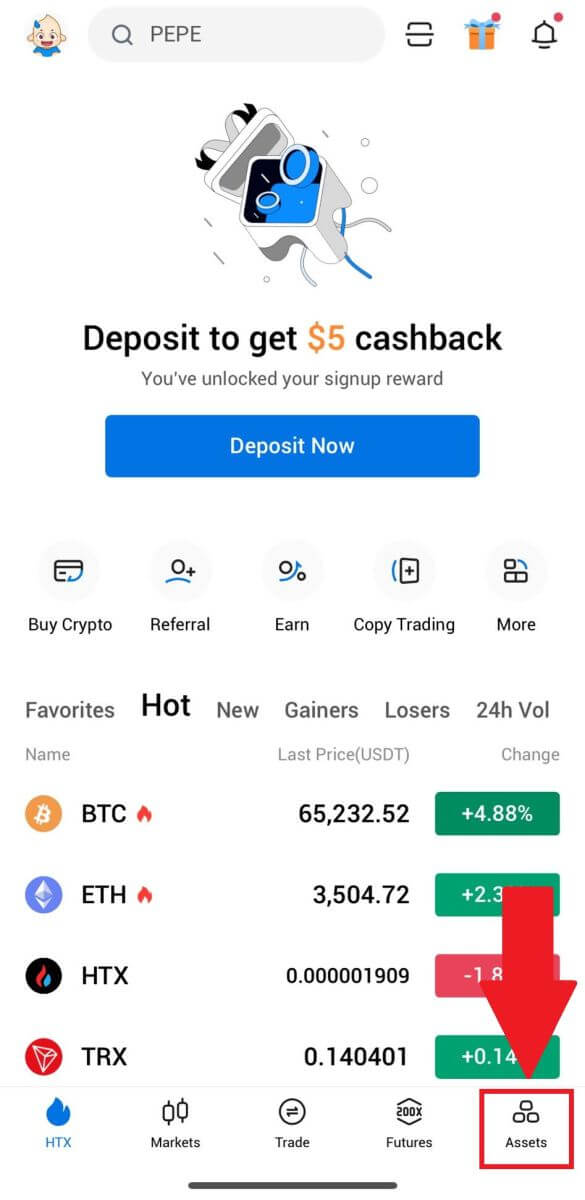 2. Jätkamiseks
2. Jätkamiseks
puuduta [Sissemakse] .
3. Valige fiat, mille soovite sissemakse teha. Soovitud fiati valuuta otsimiseks saate kasutada otsinguriba.
4. Sisestage summa, mida soovite sissemakse teha, vaadake üle oma makseviis, märkige ruut ja klõpsake nuppu [Järgmine].
5. Vaadake üle oma tellimuse üksikasjad ja klõpsake [Maksa]. Seejärel suunatakse teid makselehele.
Pärast makse sooritamist oodake veidi, kuni teie sissemakse töödeldakse ja olete fiati oma kontole edukalt kandnud.
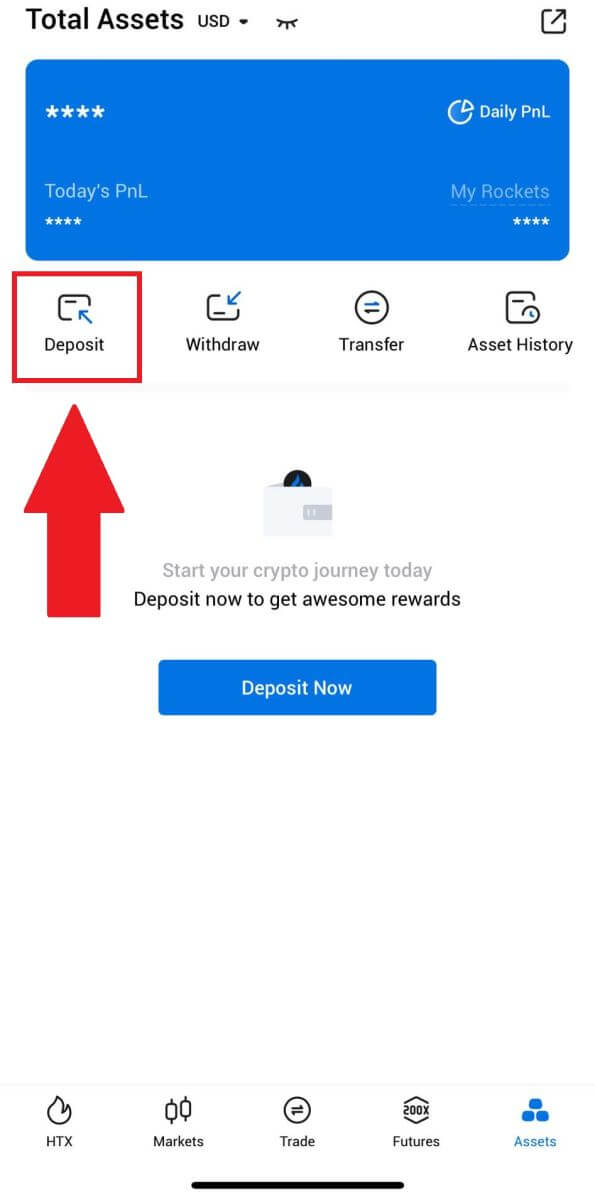
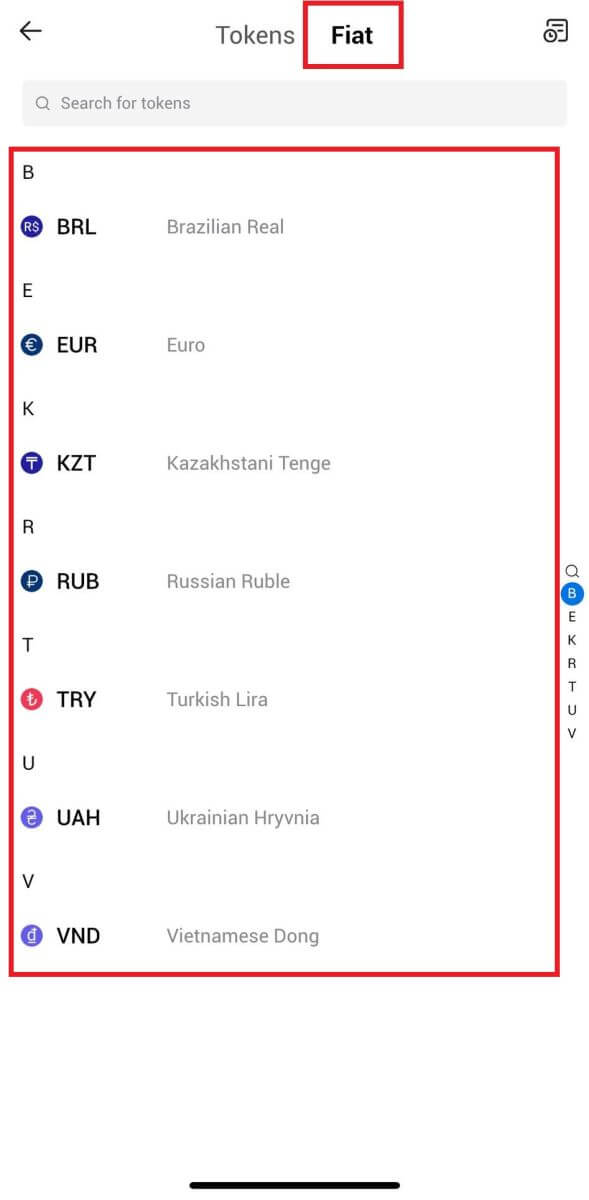
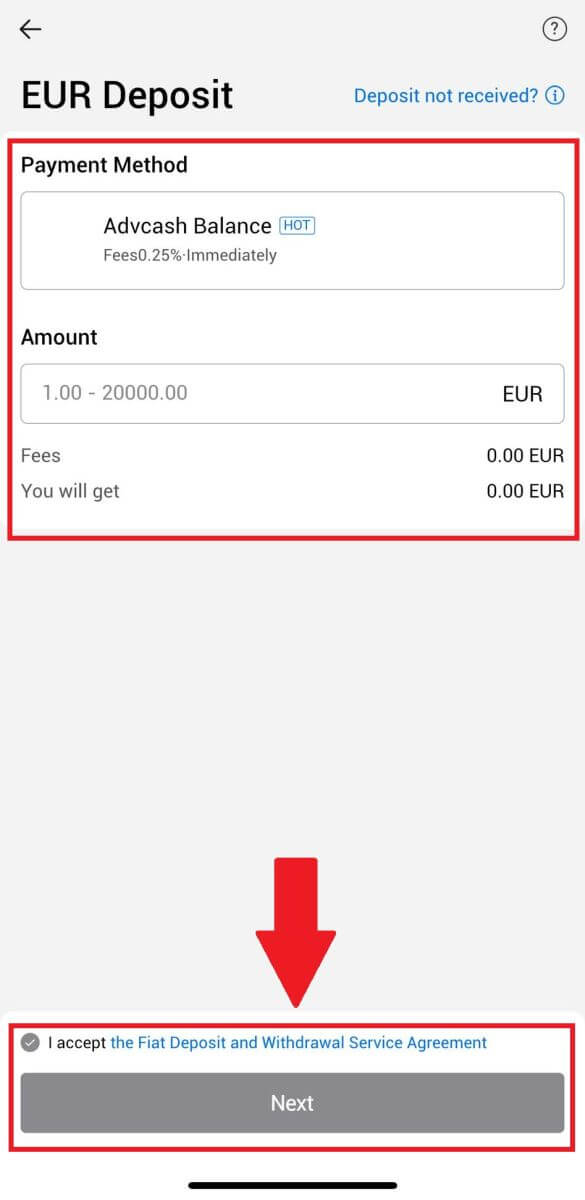
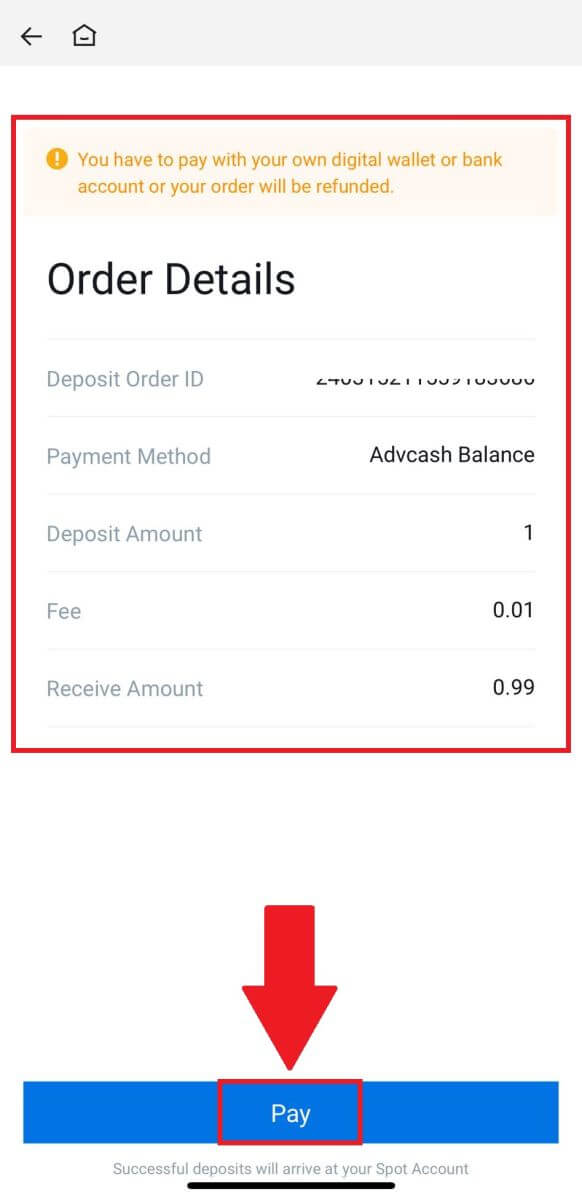
Kuidas HTX-is krüptoga kaubelda
Kuidas kaubelda HTX-ga (veebisait)
1. samm: logige sisse oma HTX kontole ja klõpsake [Trade] ning valige [Spot]. 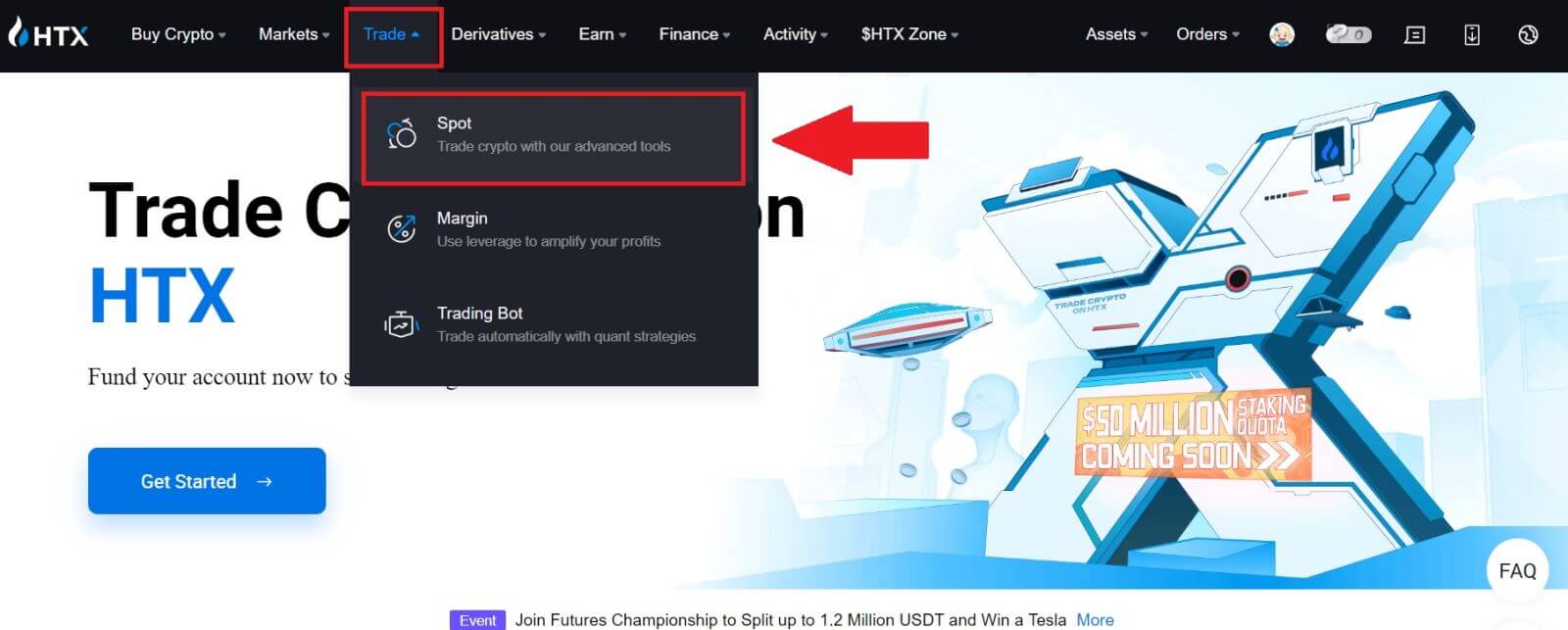 2. samm: nüüd leiate end kauplemislehe liidesest.
2. samm: nüüd leiate end kauplemislehe liidesest.
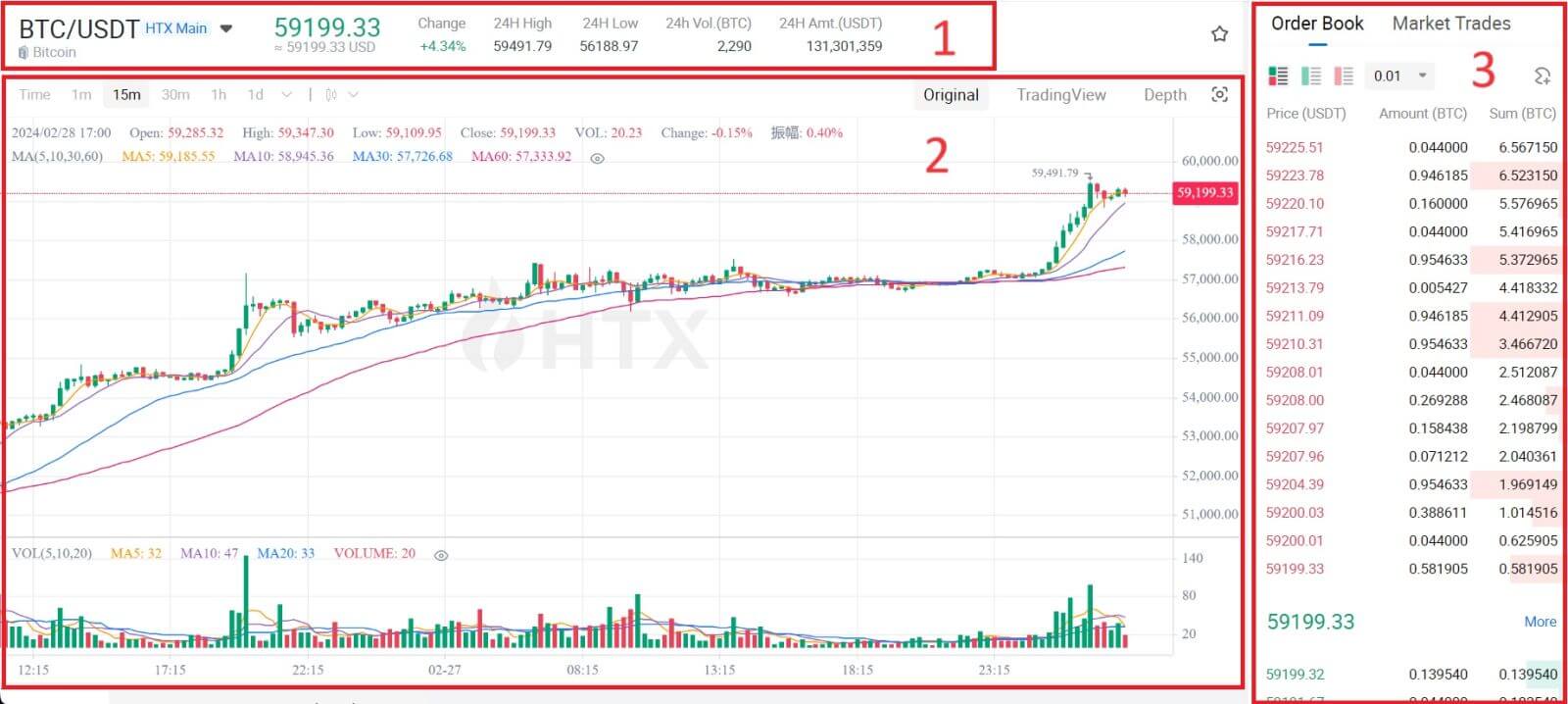
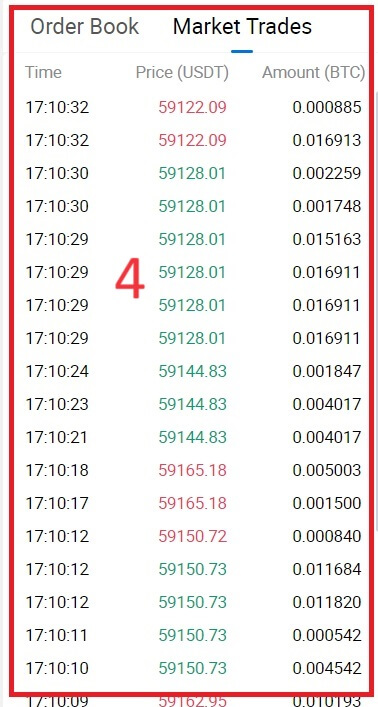
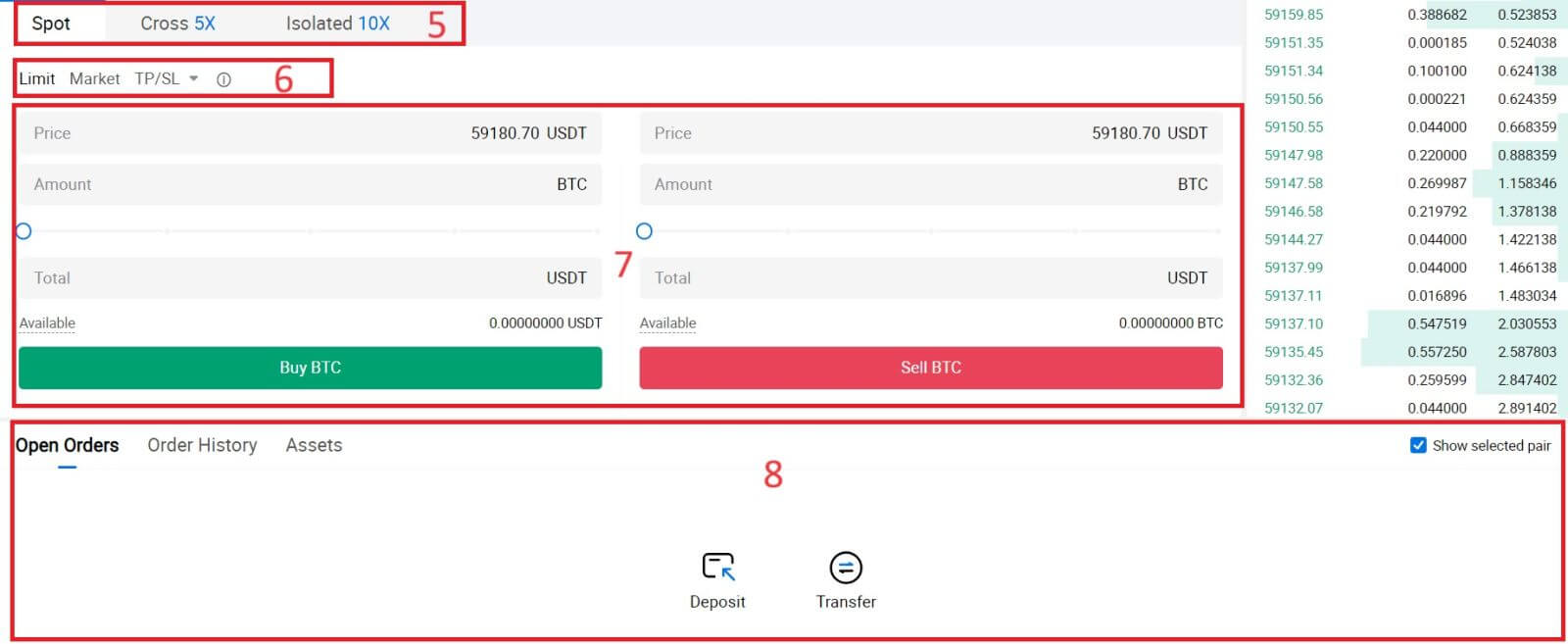
- Turuhind Kauplemispaari kauplemismaht 24 tunni jooksul.
- Küünlajalgade tabel ja tehnilised näitajad.
- Küsib (Müügitellimuste) raamat / Pakkumiste (Ostutellimuste) raamat.
- Turu viimane sooritatud tehing.
- Kauplemise tüüp.
- Tellimuste tüüp.
- Osta / müü krüptovaluutat.
- Teie Limiittellimus / Stop-limit Order / Tellimuste ajalugu.
Näiteks teeme BTC ostmiseks tehingu [Limit order].
1. Logige sisse oma HTX kontole ja klõpsake [Trade] ning valige [Spot].
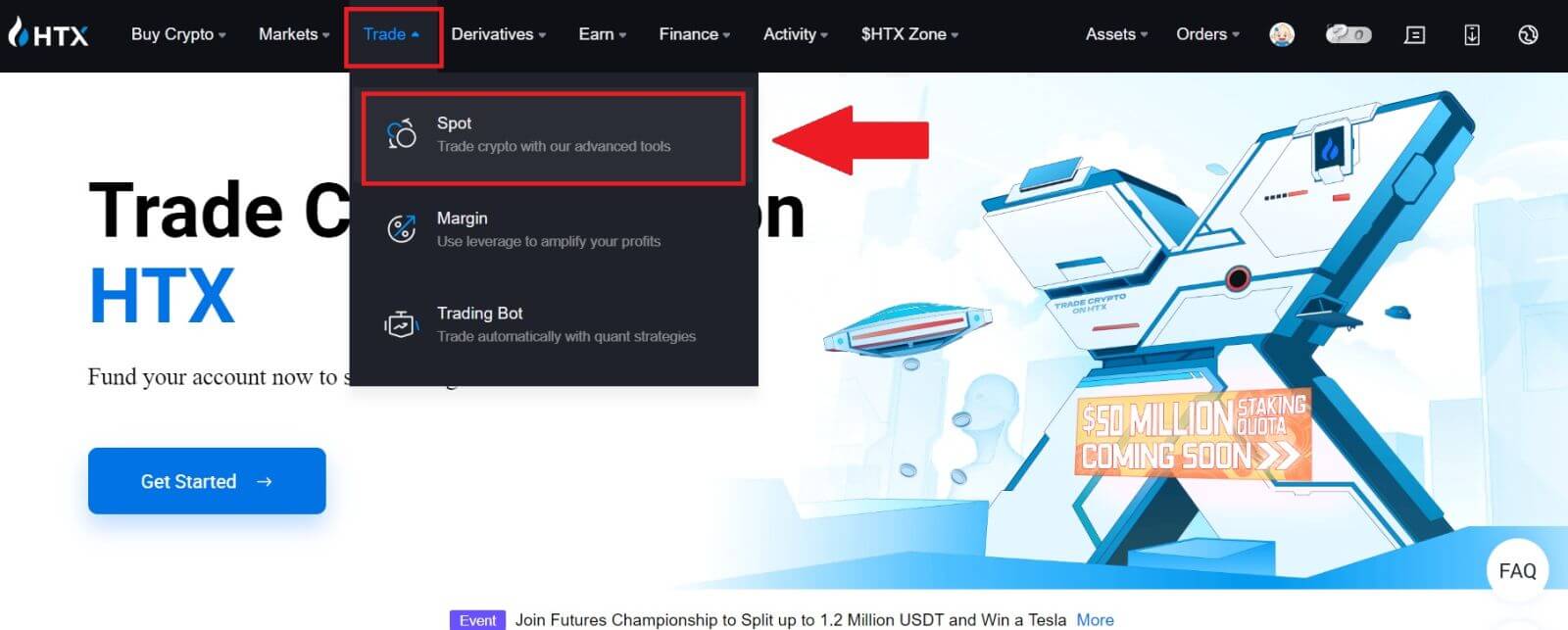 2. Klõpsake [USDT] ja valige BTC kauplemispaar.
2. Klõpsake [USDT] ja valige BTC kauplemispaar. 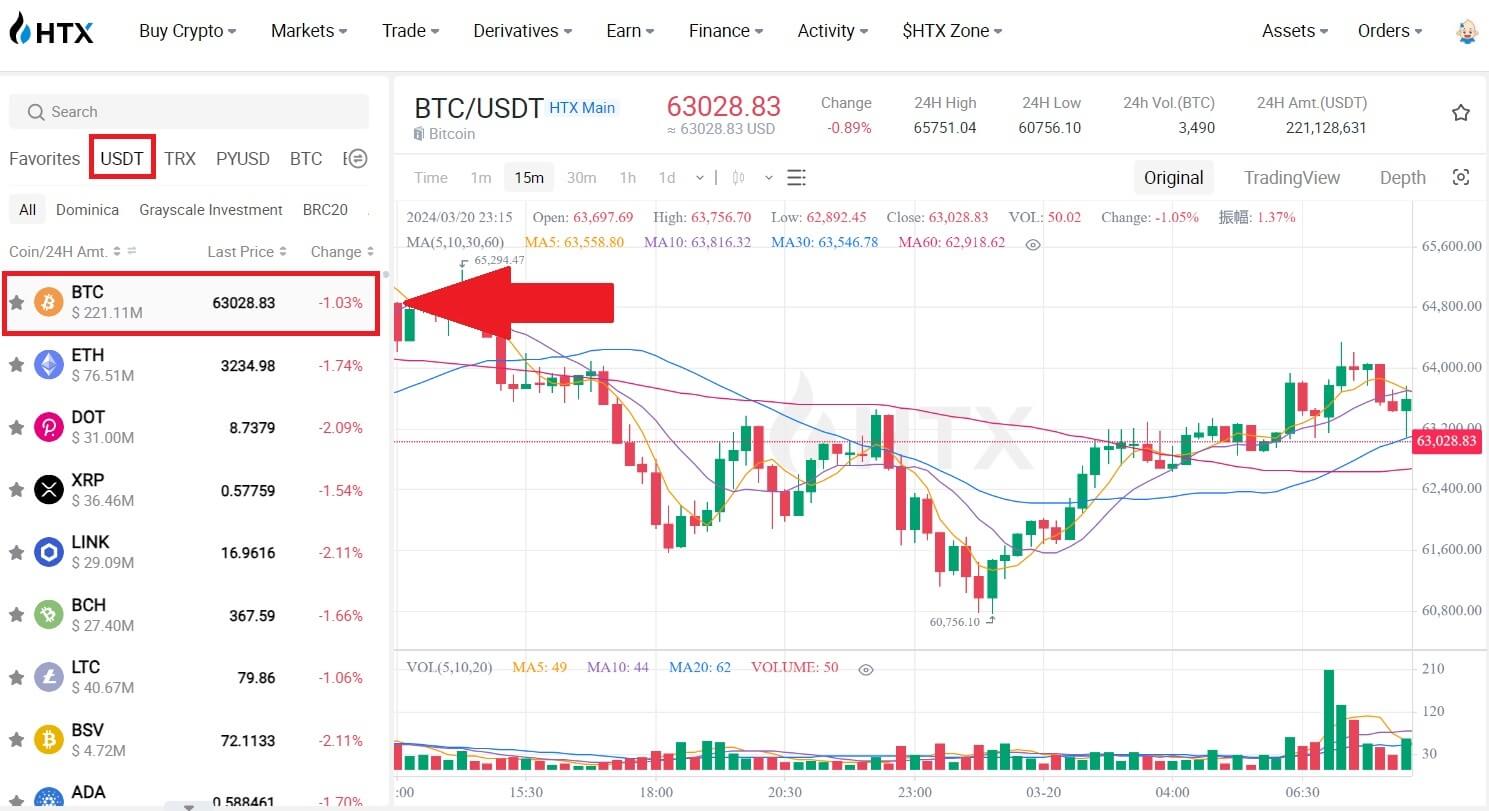 3. Kerige alla jaotiseni Ost/müük . Valige "Limit order" rippmenüüst tellimuse tüüp (kasutame näiteks Limiittellimust).
3. Kerige alla jaotiseni Ost/müük . Valige "Limit order" rippmenüüst tellimuse tüüp (kasutame näiteks Limiittellimust).
- Limiittellimus võimaldab teil esitada korralduse krüpto ostmiseks või müümiseks kindla hinnaga;
- Turukorraldus võimaldab osta või müüa krüptoraha praeguse reaalajas turuhinna eest;
- Kasutajad saavad tellimuste tegemiseks kasutada ka täiustatud funktsioone, nagu "TP/SL" või " Trigger Order ". Sisestage BTC summa, mida soovite osta, ja USDT kulud kuvatakse vastavalt.
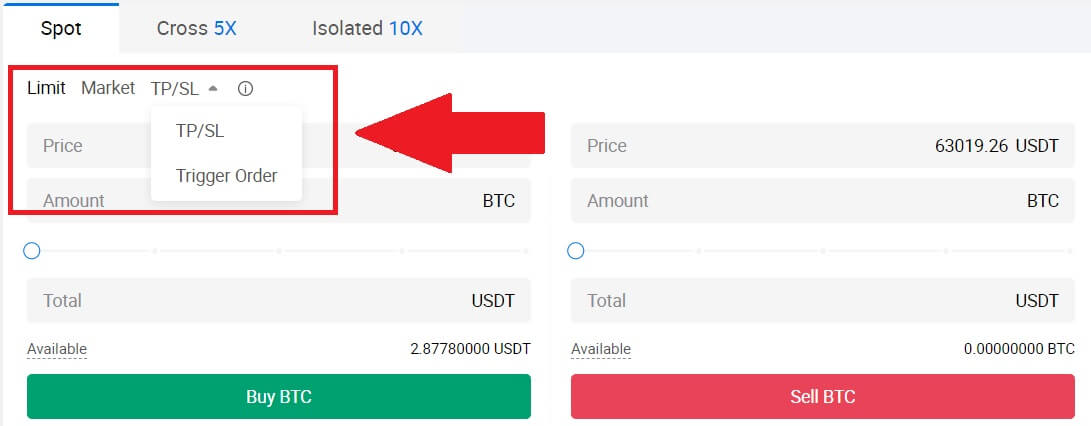
4. Sisestage hind USDT-des, millega soovite BTC-d osta, ja BTC-summa, mida soovite osta.
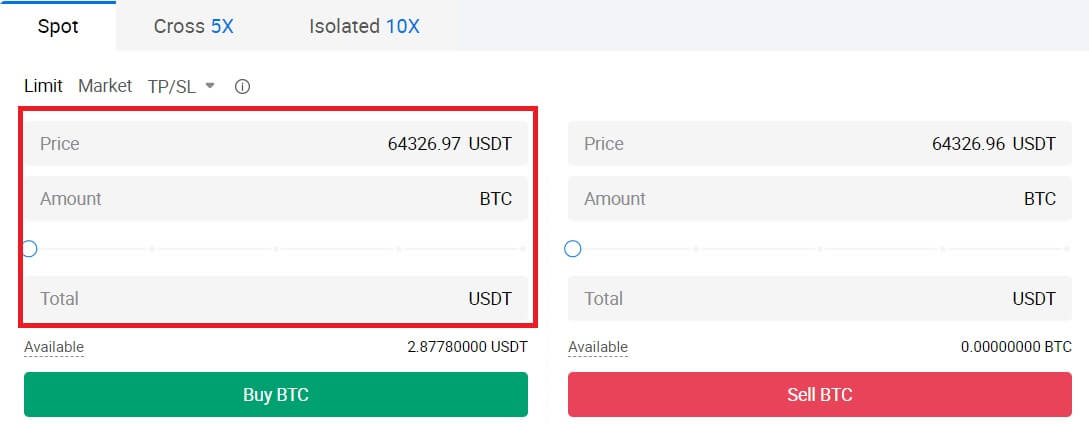 5. Klõpsake [Buy BTC] ja oodake, kuni tehingut töödeldakse.
5. Klõpsake [Buy BTC] ja oodake, kuni tehingut töödeldakse. 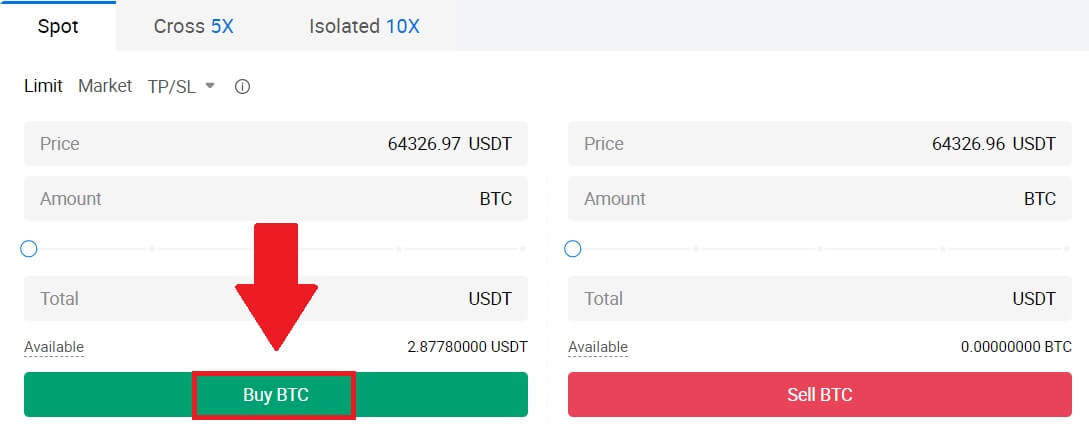 6. Kui BTC turuhind jõuab teie määratud hinnani, täidetakse Limiittellimus.
6. Kui BTC turuhind jõuab teie määratud hinnani, täidetakse Limiittellimus.
Märkus:
- Krüptosid saate müüa samal viisil, klõpsates jaotist Müü.
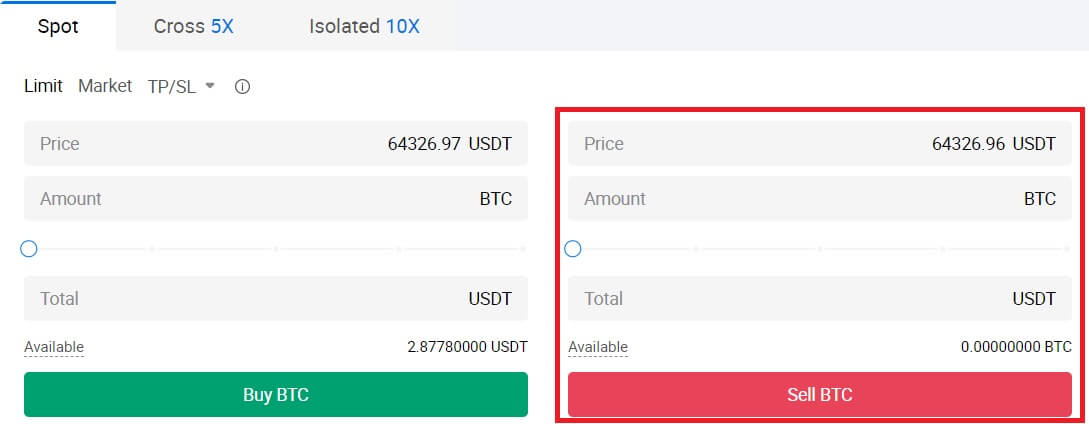
Kontrollige lõpetatud tehingut, kerides alla ja klõpsates [Tellimuste ajalugu].

Kuidas kaubelda HTX-iga (rakendus)
1. Avage oma HTX rakendus, puudutage esimesel lehel [Trade].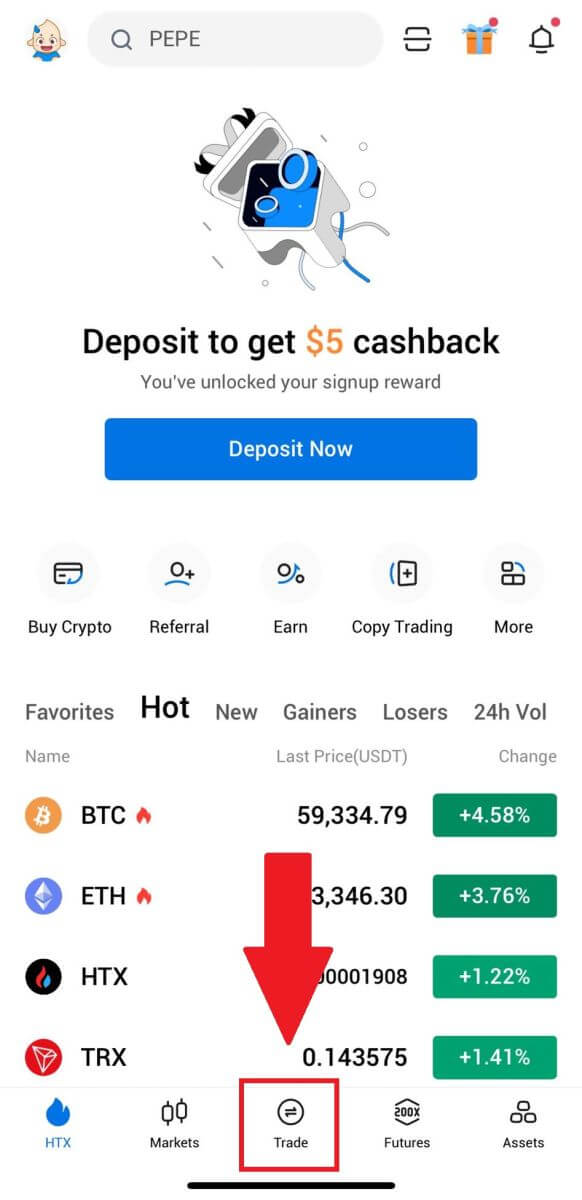
2. Siin on kauplemislehe liides.
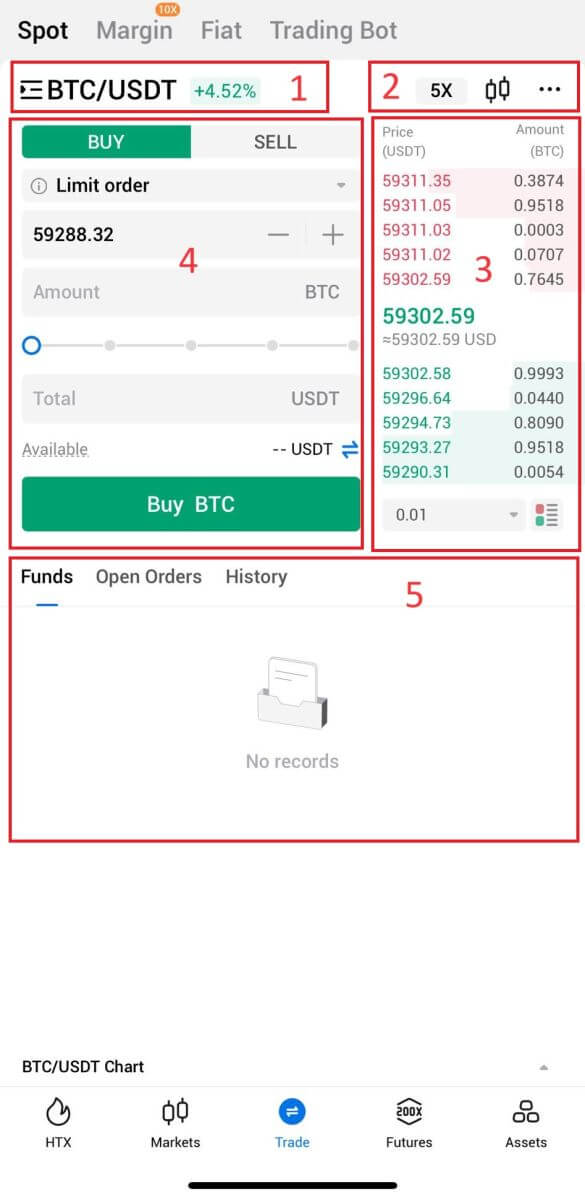
- Turu ja kauplemise paarid.
- Reaalajas turu küünlajalgade diagramm, krüptovaluuta toetatud kauplemispaarid, jaotis "Osta krüpto".
- Müügi/osta tellimusraamat.
- Osta/müüa krüptovaluutat.
- Fondide ja tellimuste teave.
Näiteks teeme BTC ostmiseks tehingu [Limit order].
1. Avage oma HTX rakendus; puudutage esimesel lehel [Trade].
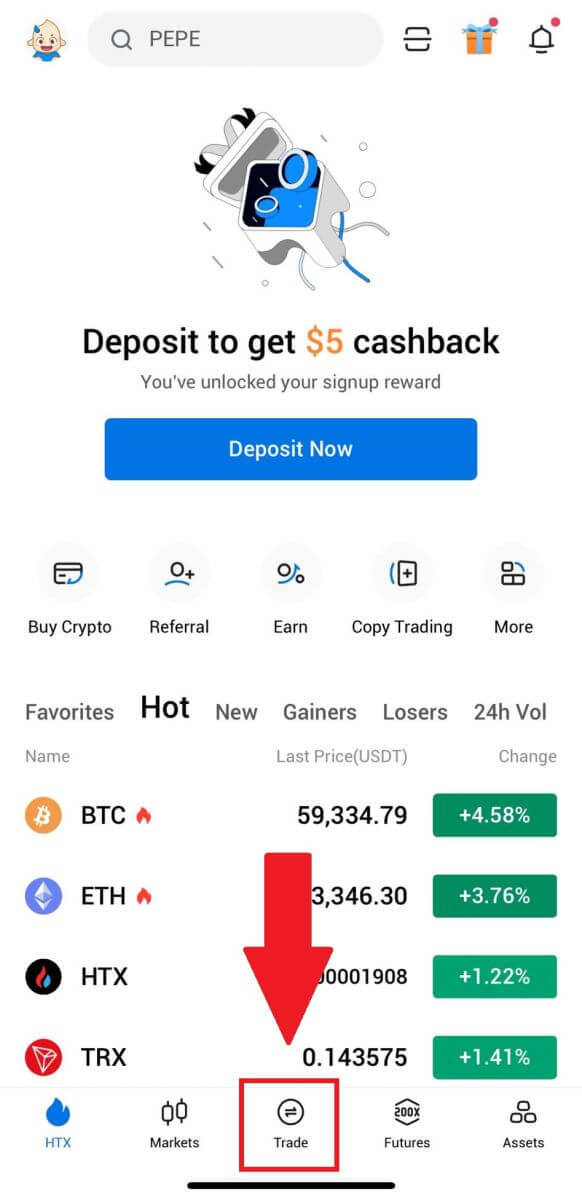 2. Saadaolevate kauplemispaaride kuvamiseks
2. Saadaolevate kauplemispaaride kuvamiseks klõpsake menüünuppu [lines]
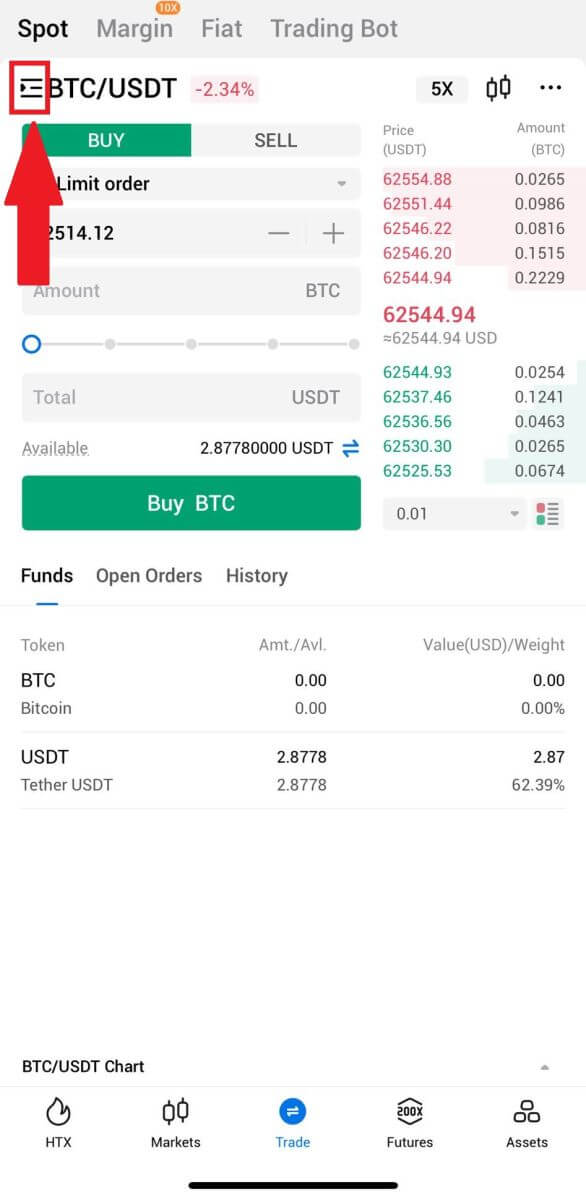
. 3. Klõpsake [USDT] ja valige BTC/USDT kauplemispaar.
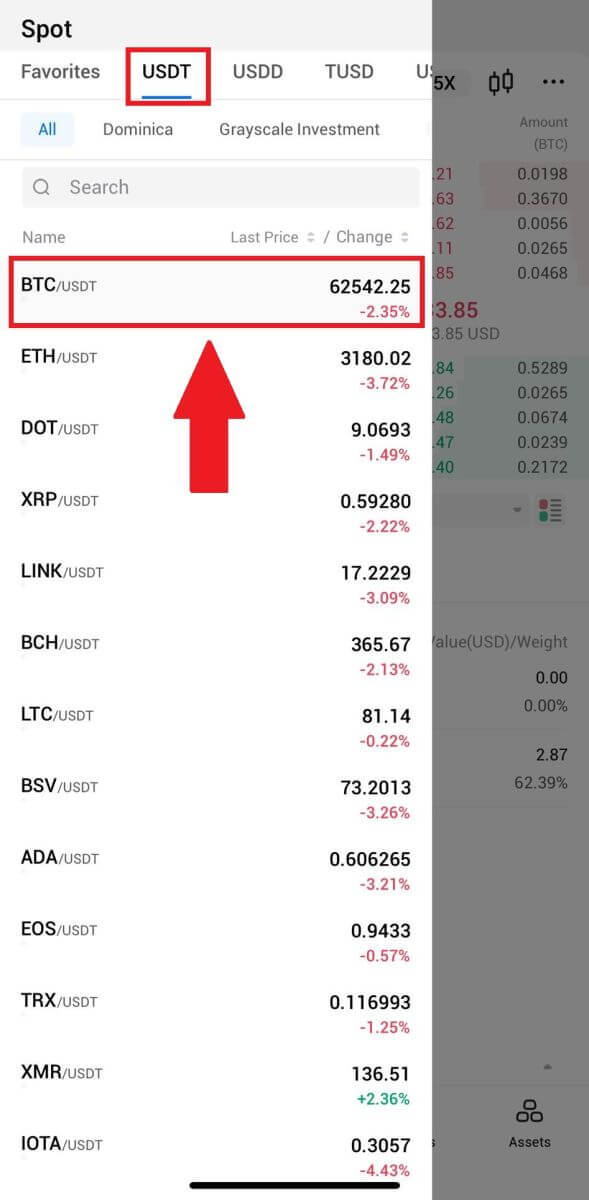
4. Valige rippmenüüst "Limit order" tellimuse tüüp (kasutame näitena Limiittellimust).
- Limiittellimus võimaldab teil esitada korralduse krüpto ostmiseks või müümiseks kindla hinnaga;
- Turukorraldus võimaldab osta või müüa krüptoraha praeguse reaalajas turuhinna eest;
- Kasutajad saavad tellimuste tegemiseks kasutada ka täiustatud funktsioone, nagu " Stop-Limit" või " Trigger Order ". Sisestage BTC summa, mida soovite osta, ja USDT kulud kuvatakse vastavalt.
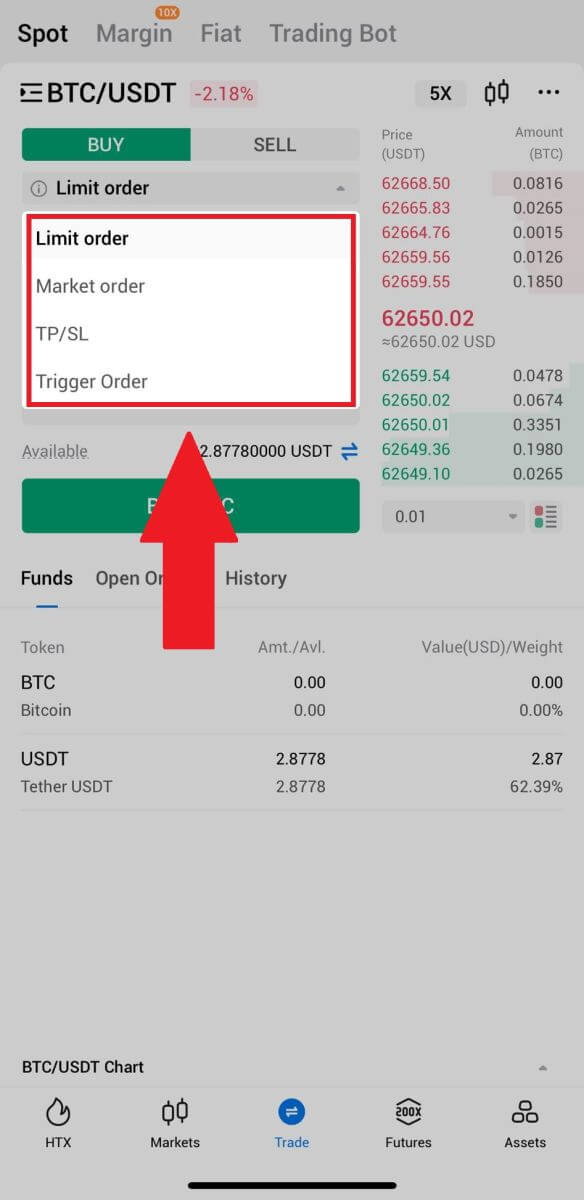
5. Sisestage hind USDT-des, millega soovite BTC-d osta, ja BTC-summa, mida soovite osta.
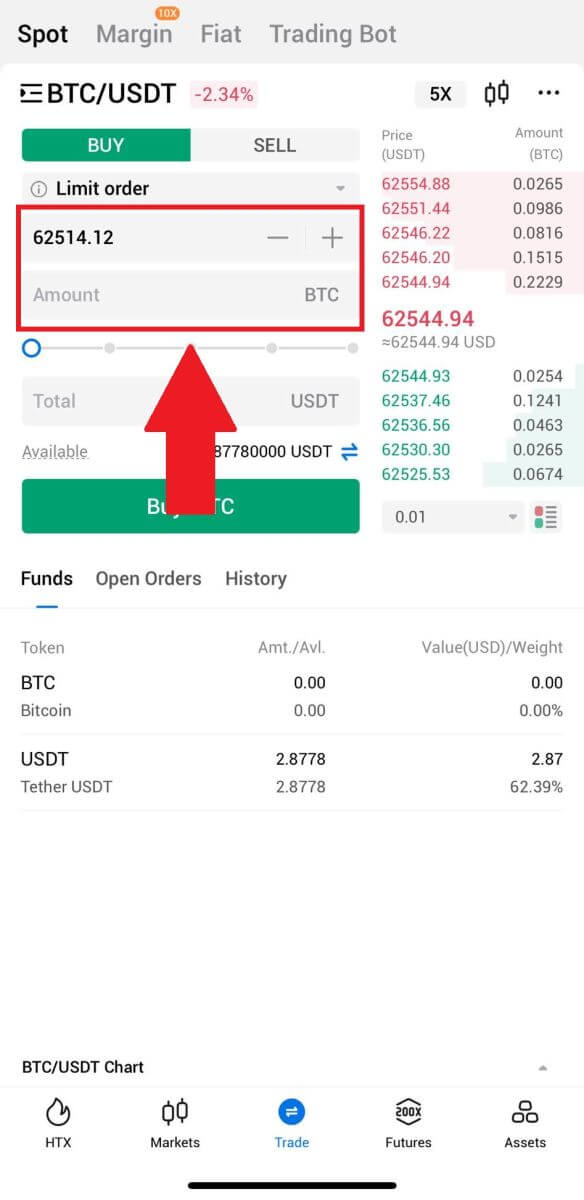
6. Klõpsake [Buy BTC] ja oodake, kuni tehingut töödeldakse.
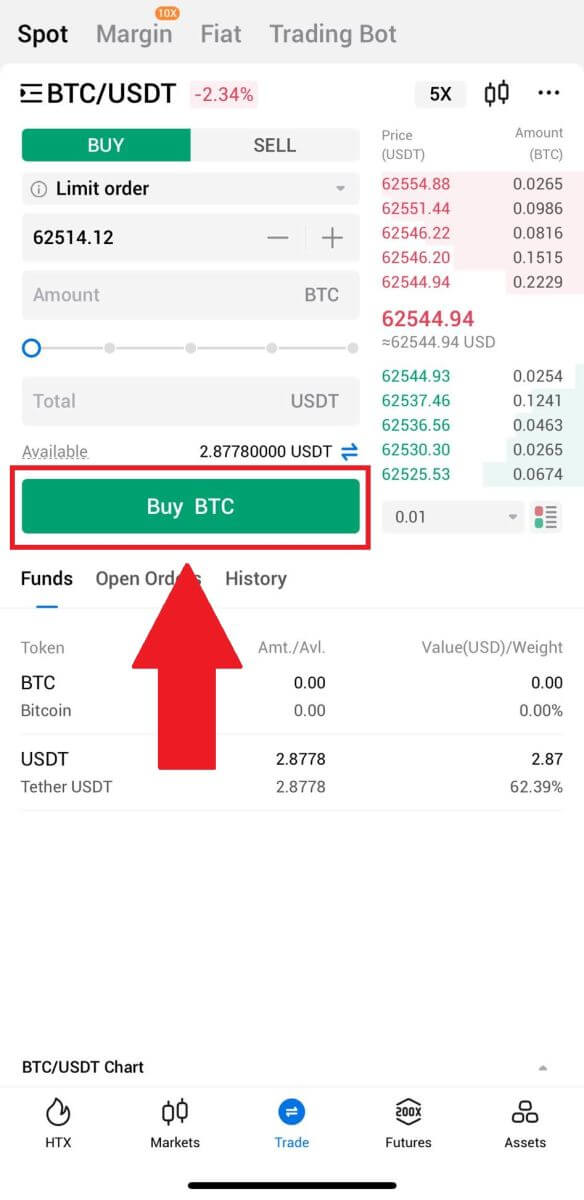
7. Kui BTC turuhind jõuab teie määratud hinnani, täidetakse Limiittellimus.
Märkus:
- Krüptosid saate müüa samamoodi, vajutades "Spot" lehel "MÜÜ".
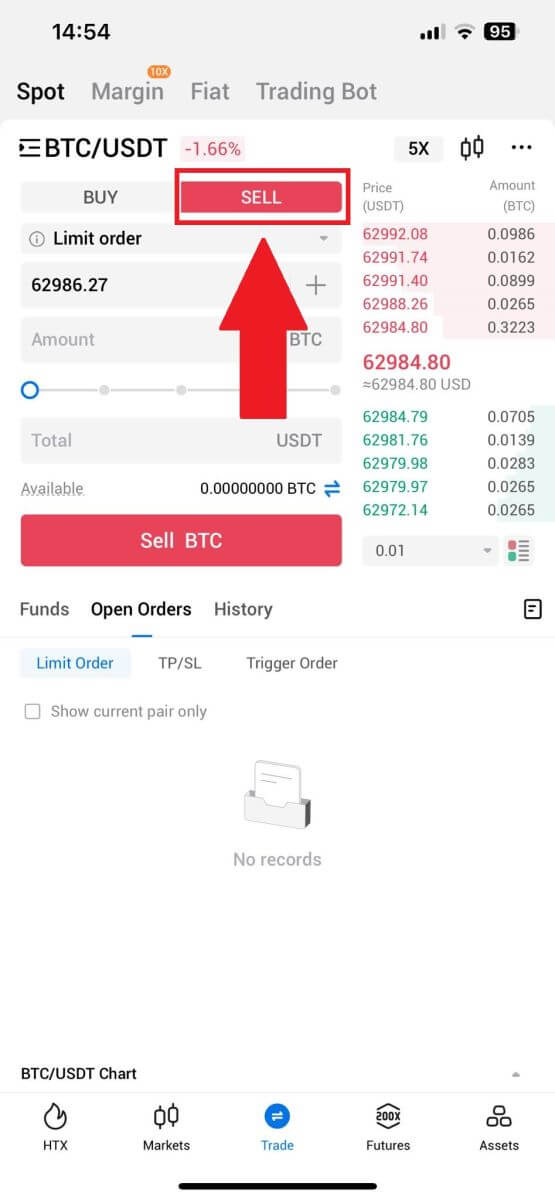
Kontrollige lõpetatud tehingut, klõpsates järgmisel ikoonil [Spot] lehel ja valige [Completed].
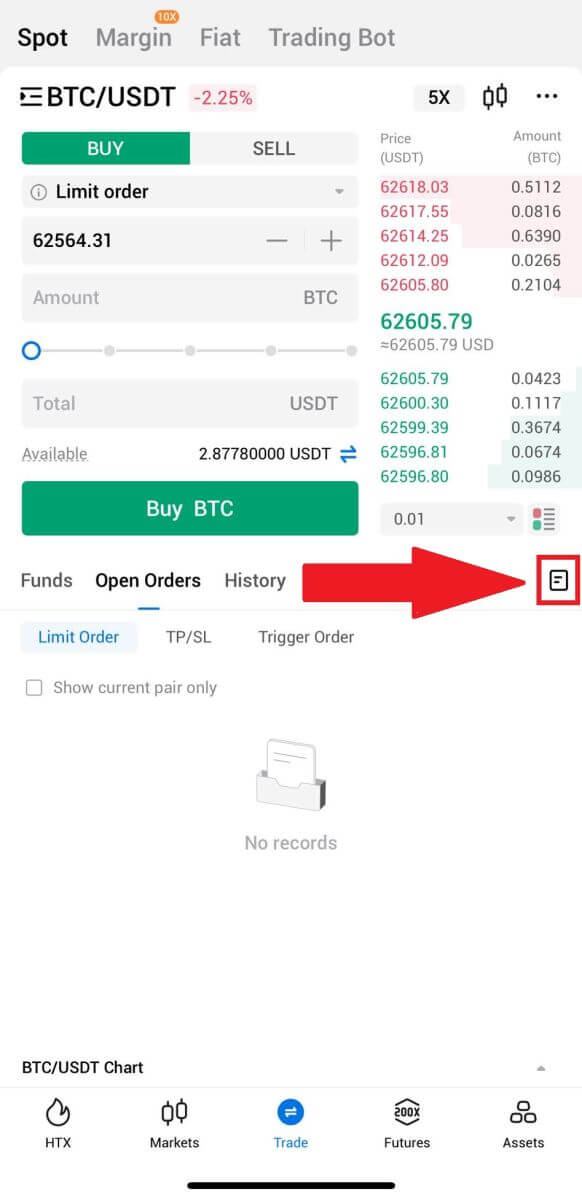
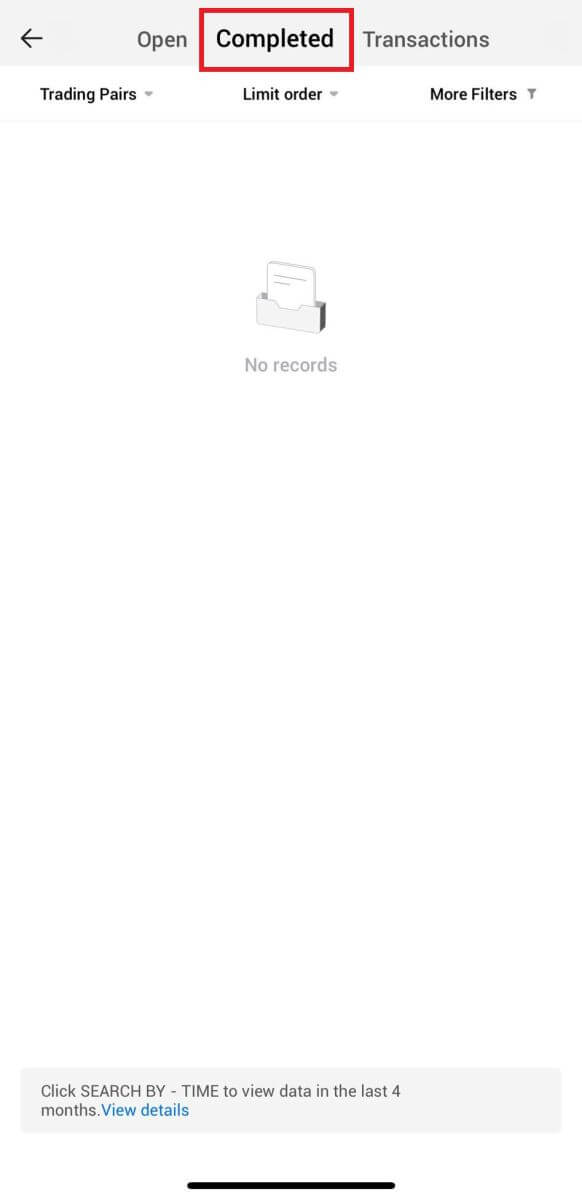
_
Kuidas HTX-ist krüpto eemaldada
Krüpto müümine HTX-i rahakoti saldo kaudu
Krüpto müük HTX-i rahakoti saldo kaudu (veebisait)
1. Logige oma HTX- i sisse , klõpsake [Osta krüpto] ja valige [Quick Trade].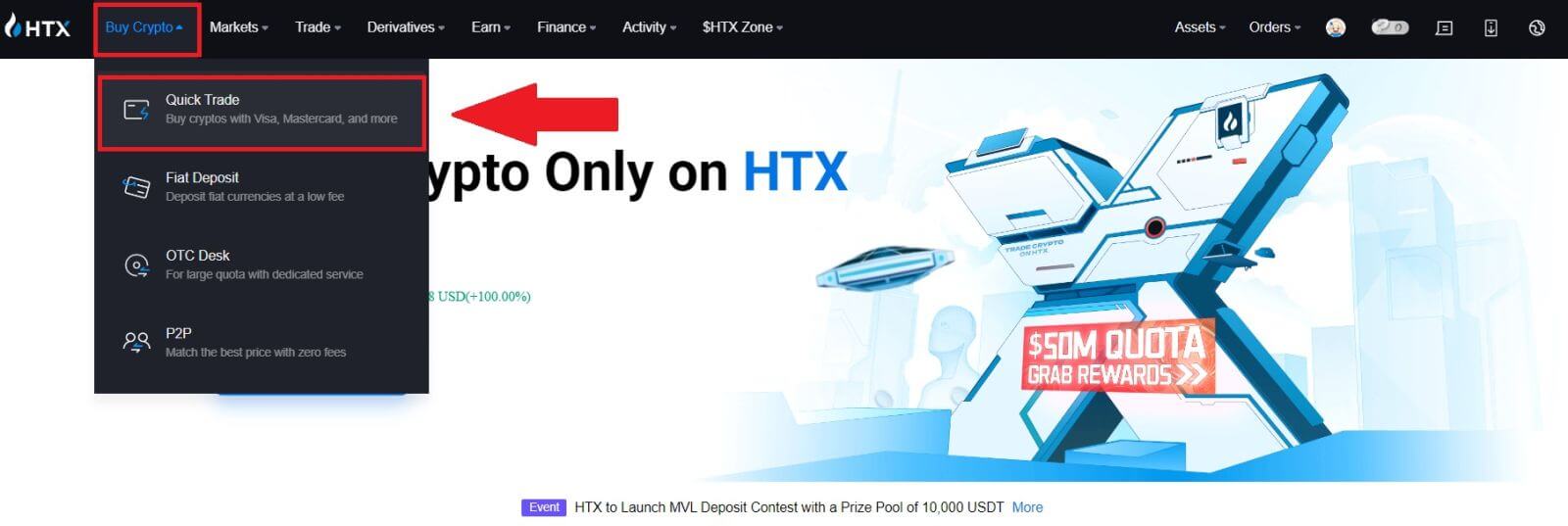 2. Klõpsake siin, et lülituda ostult müügile .
2. Klõpsake siin, et lülituda ostult müügile .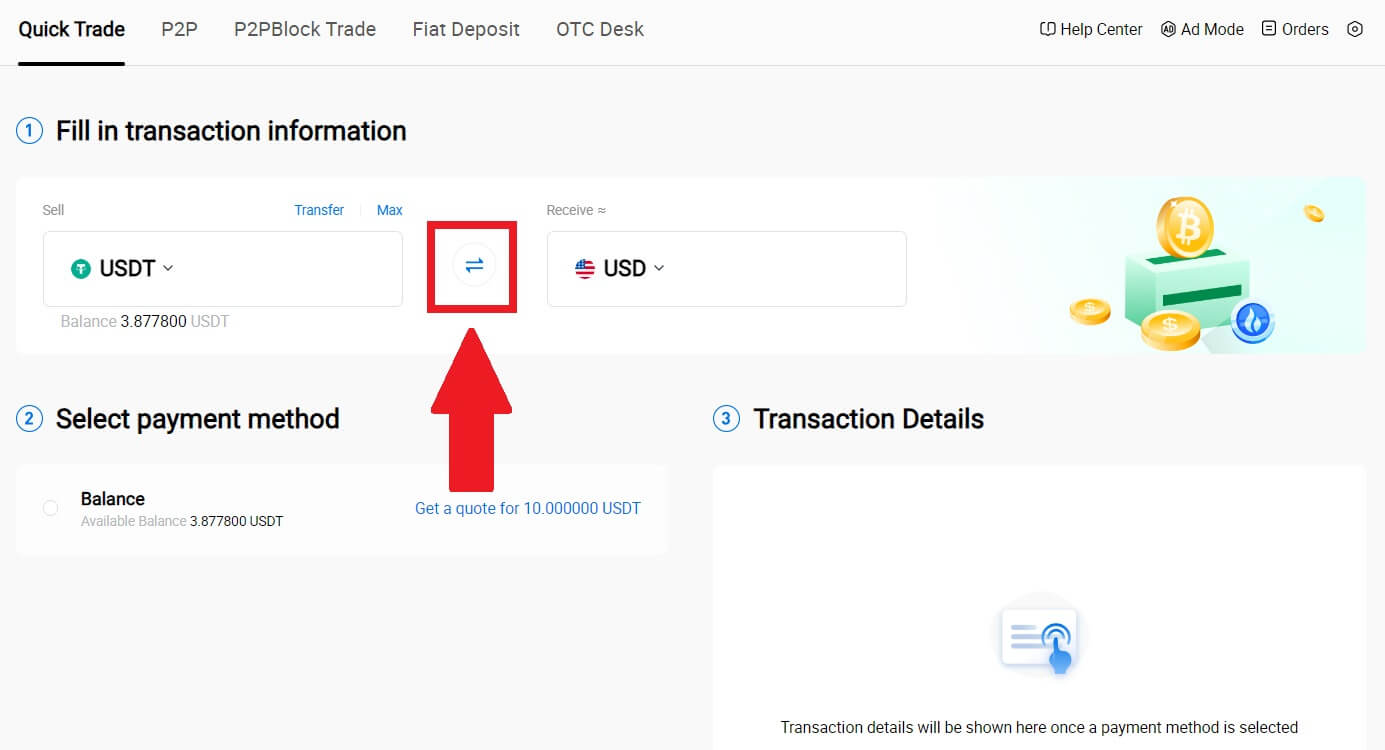
3. Valige märk, mida soovite müüa, ja fiati valuuta, mida soovite saada. Sisestage soovitud ostusumma või kogus.
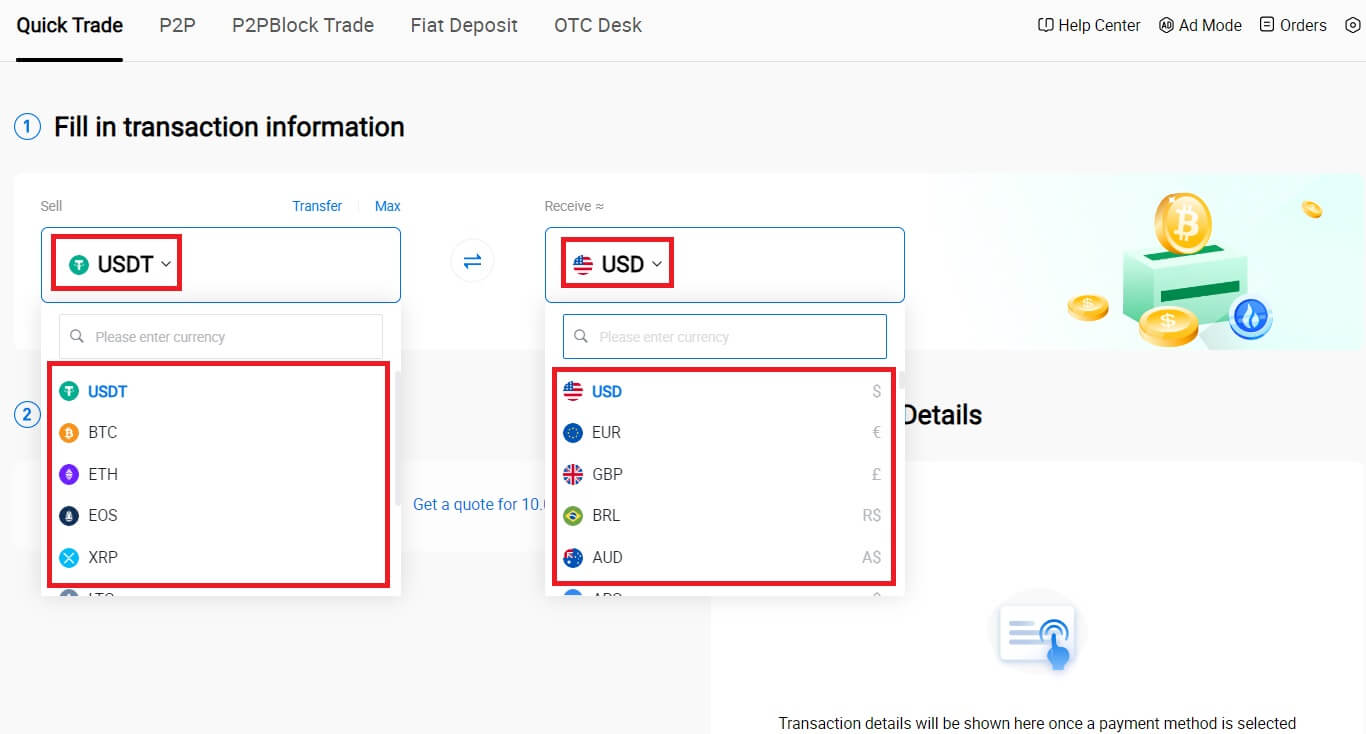
4. Valige makseviisiks [Walleti saldo] .
Pärast seda kontrollige oma tehinguteavet uuesti. Kui kõik on õige, klõpsake nuppu [Müüa...] .
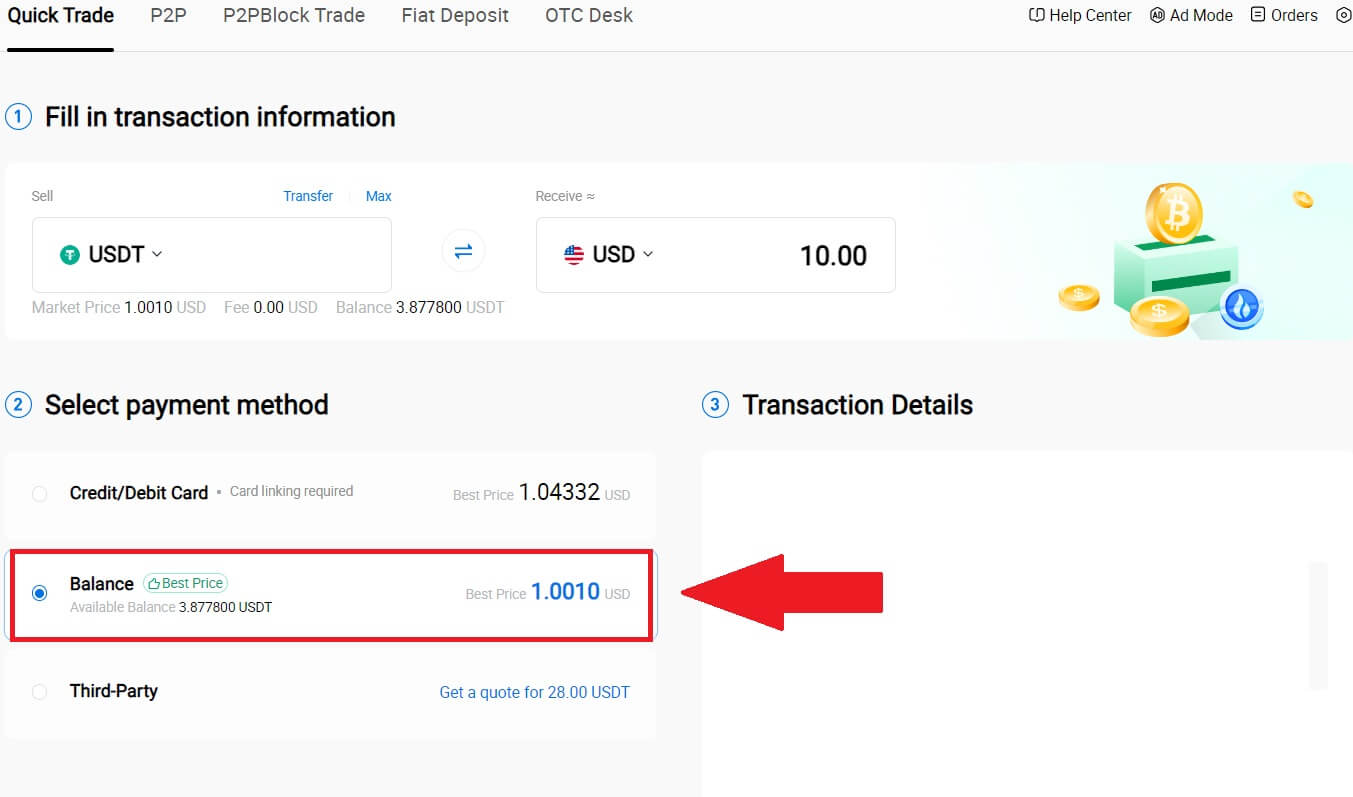
5. Tehingu lõpuleviimiseks lihtsalt oodake hetk. Pärast seda olete edukalt krüpto müünud läbi HTX.
Krüpto müük HTX-i (rakenduse) Walleti saldo kaudu
1. Logige sisse oma HTX rakendusse, klõpsake [Osta krüpto].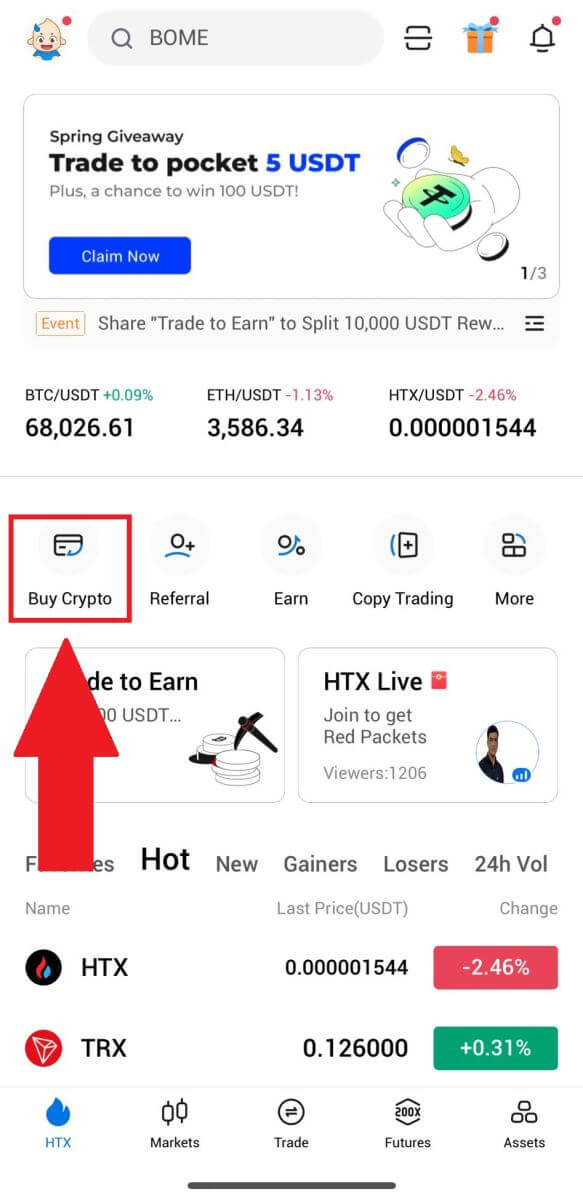
2. Valige [Quick Trade] ja lülituge ostult müügile.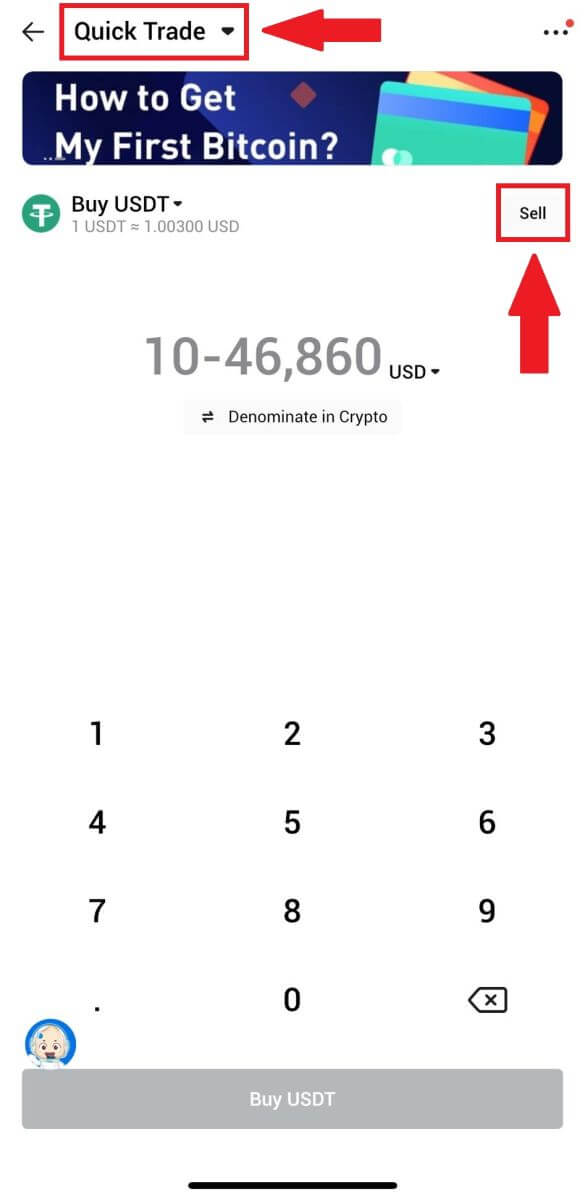
3. Valige märk, mida soovite müüa, valige fiati valuuta, mida soovite saada, ja sisestage summa. Siin on näiteks USDT.
Seejärel klõpsake [Sell USDT].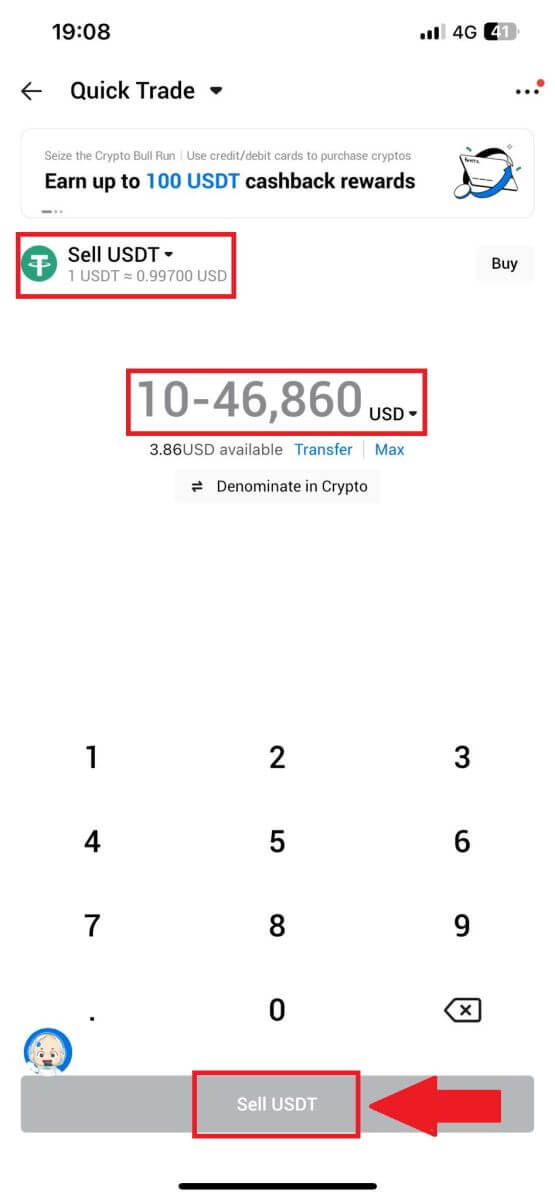
4. Valige makseviisiks [Rahakoti saldo]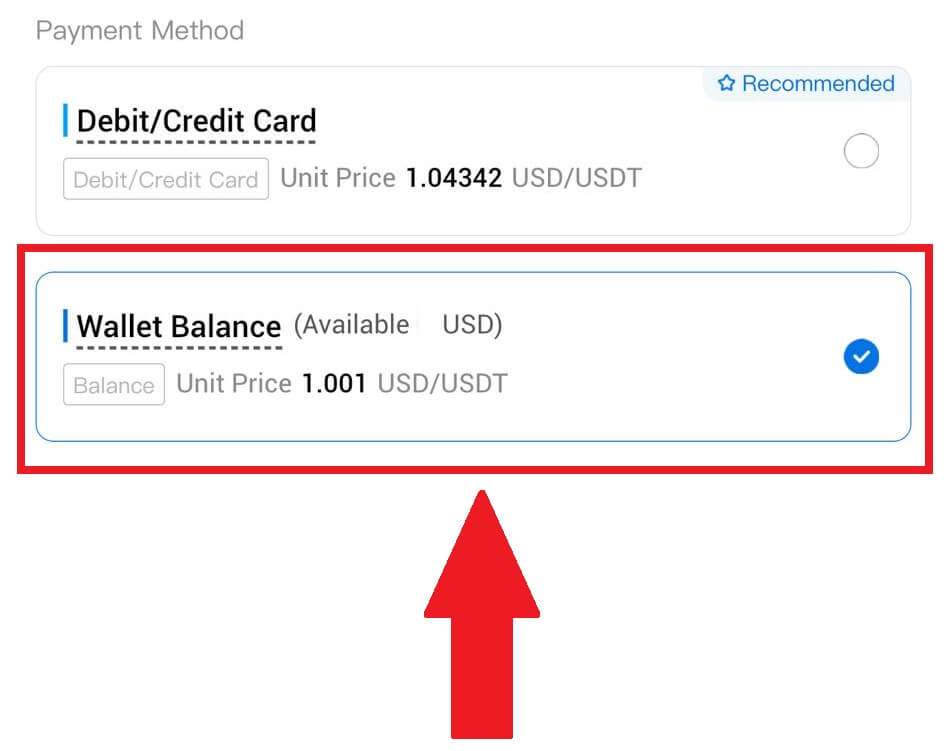
.
5. Tehingu lõpuleviimiseks lihtsalt oodake hetk. Pärast seda olete edukalt müünud krüpto läbi HTX.
Kuidas müüa krüpto P2P kaudu HTX-is
Krüpto müümine P2P kaudu HTX-is (veebisait)
1. Logige oma HTX-i sisse , klõpsake [Osta krüpto] ja valige [P2P].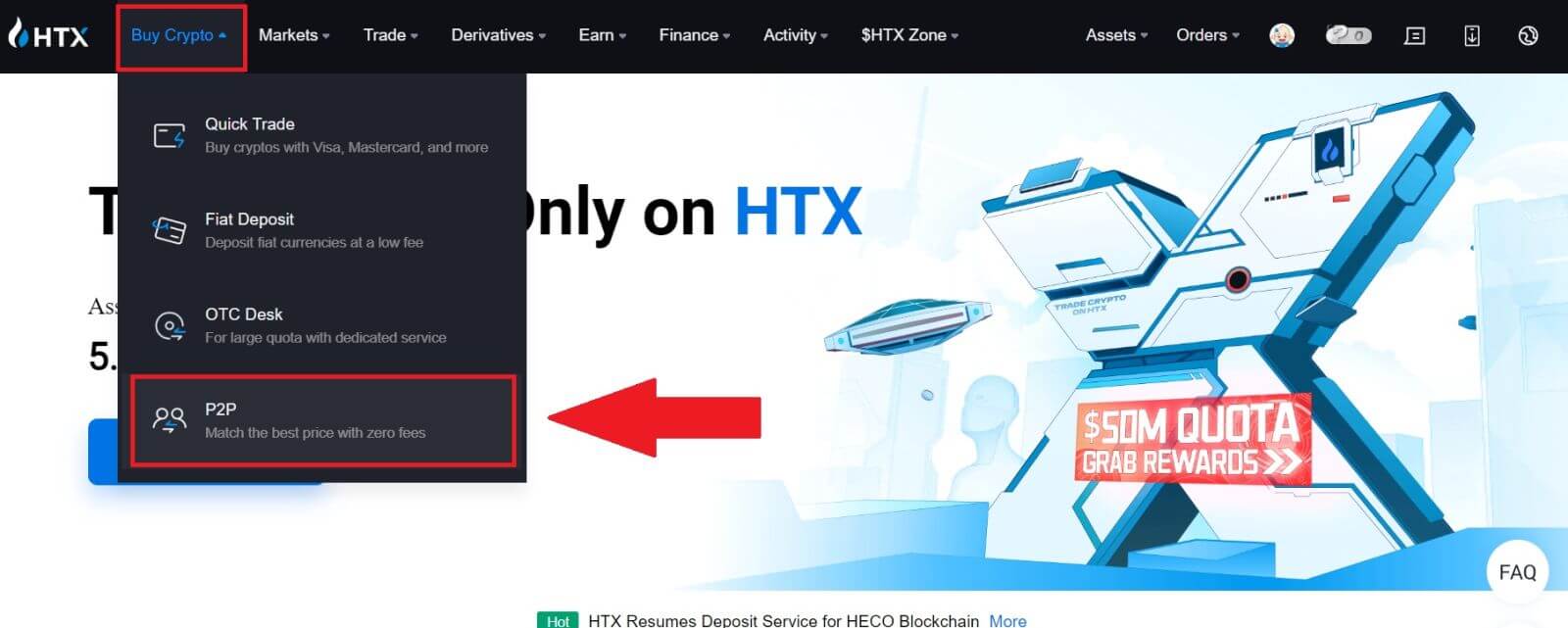
2. Valige tehingulehel fiati valuuta ja krüpto, mida soovite müüa, valige kaupmees, kellega soovite kaubelda, ja klõpsake nuppu [Müüa]. 3. Täpsustage veerus 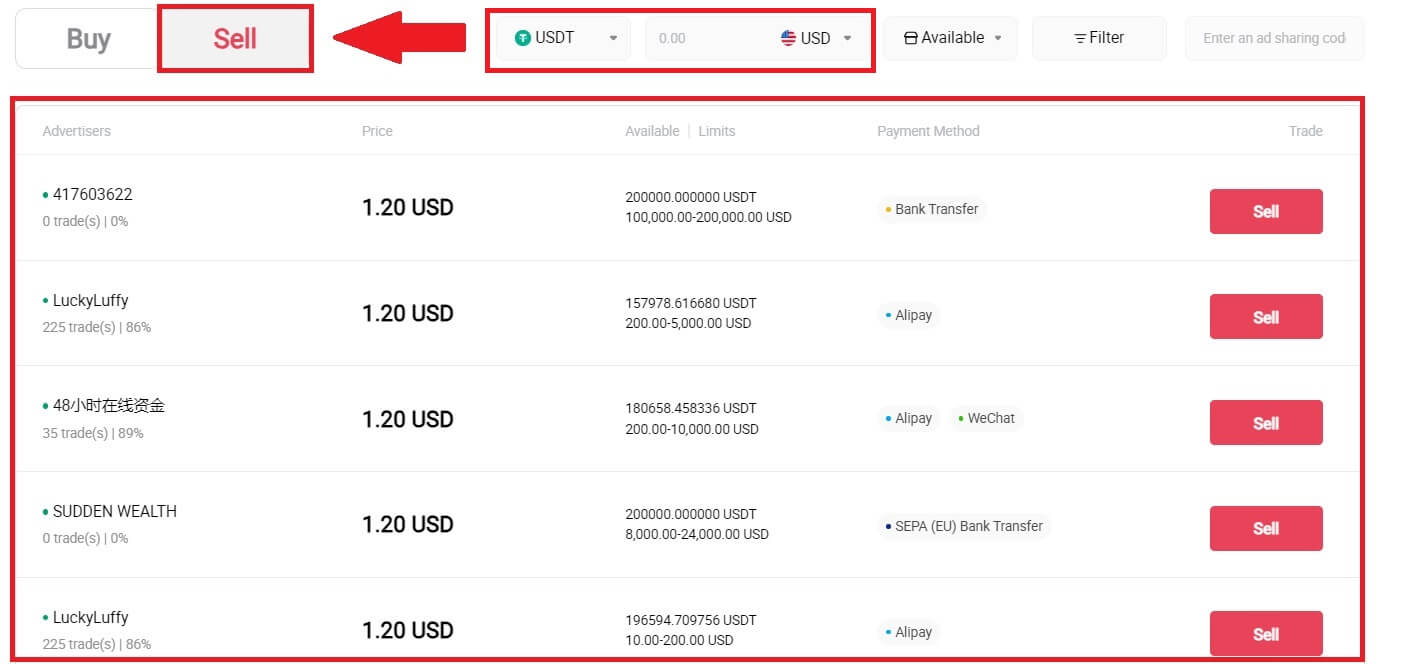 [Soovin müüa]
[Soovin müüa]
Fiati valuuta summa, mida olete nõus müüma . Teise võimalusena on teil võimalus sisestada veergu [Ma saan] USDT kogus, mida soovite saada . Vastav maksesumma Fiati valuutas arvutatakse automaatselt või vastupidi, teie sisendi põhjal.
Klõpsake nuppu [Müüa] ja seejärel suunatakse teid tellimuse lehele. 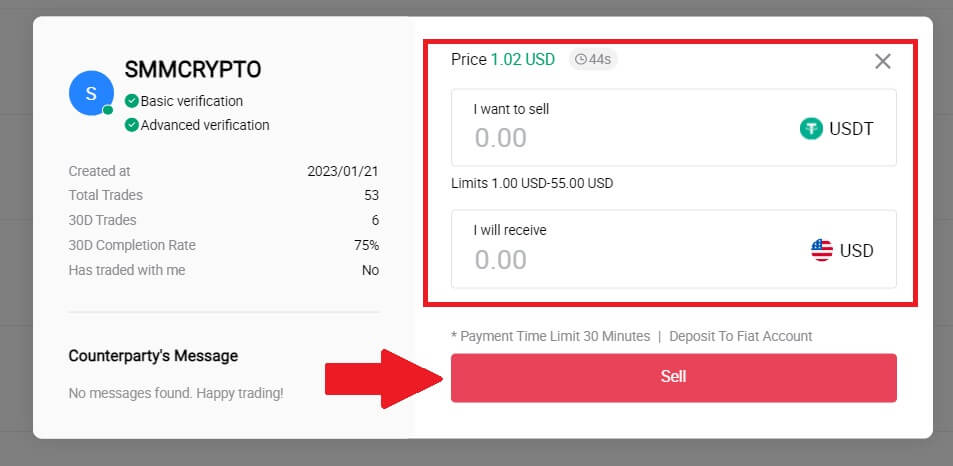
4. Sisestage oma turvaautentija Google Authenticatori kood ja klõpsake [Kinnita].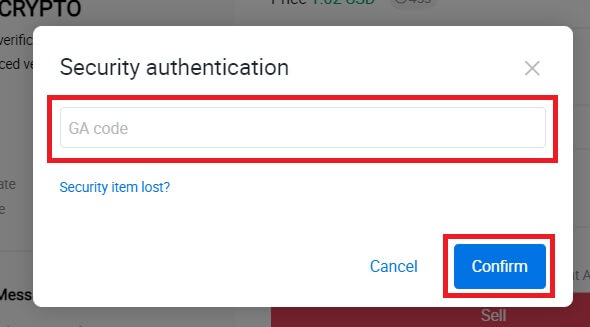
5. Ostja jätab paremal asuvasse vestlusaknasse sõnumi. Küsimuste korral saab ostjaga suhelda. Oodake, kuni ostja kannab raha teie kontole.
Kui ostja on raha üle kandnud, klõpsake krüptol [Kinnita ja vabasta]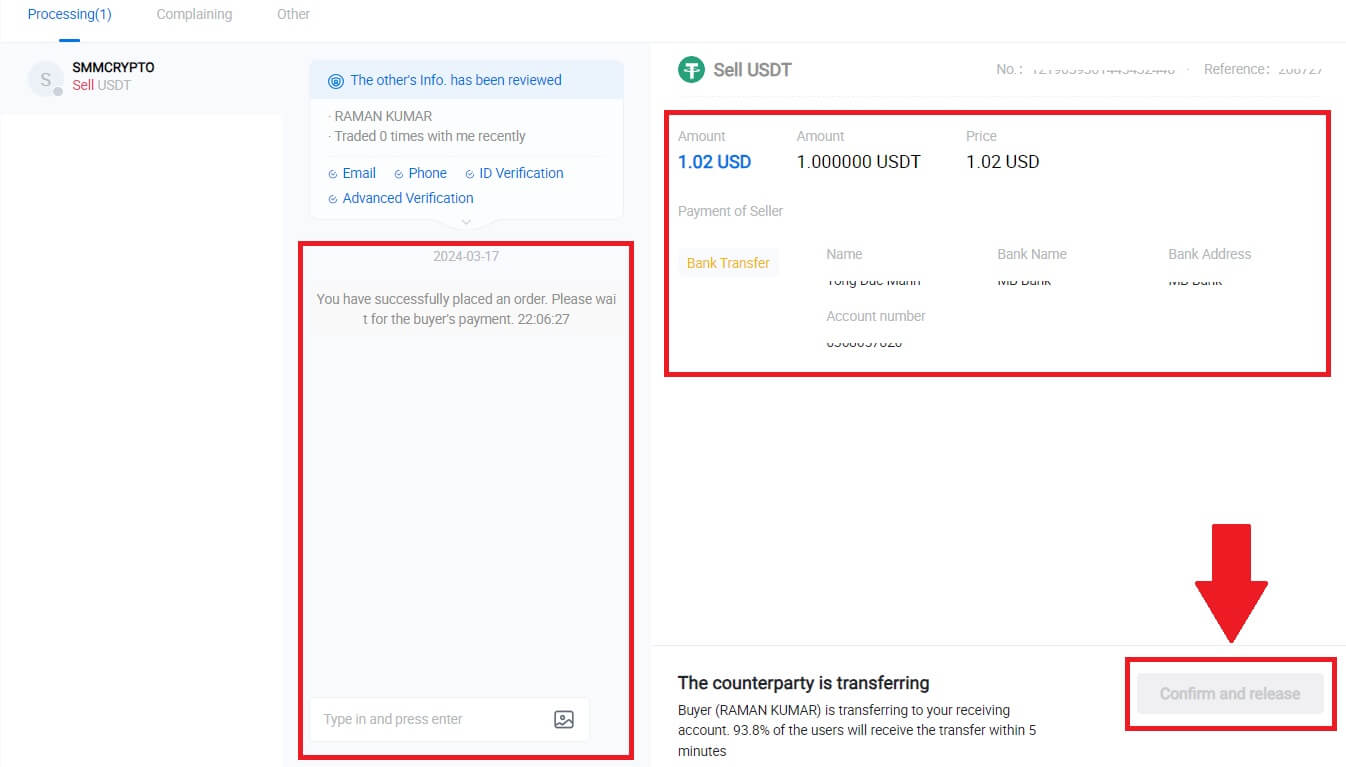
.
6. Tellimus on lõpule viidud ja saate oma vara kontrollida, klõpsates "saldode vaatamiseks klõpsa". Teie krüpto arvatakse maha, kuna müüsite selle ostjale.
Krüpto müümine P2P kaudu HTX-is (rakendus)
1. Logige sisse oma HTX rakendusse, klõpsake [Osta krüpto].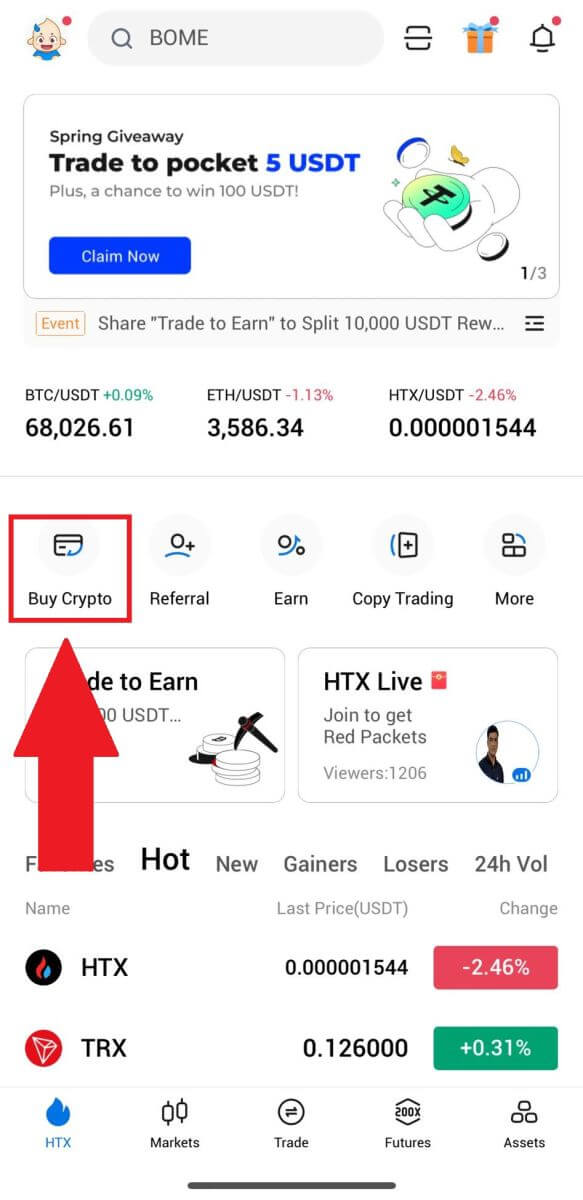
2. Tehingu lehele minemiseks valige [P2P] , valige [Sell] , valige kaupmees, kellega soovite kaubelda, ja klõpsake nuppu [Sell] . Siin kasutame näitena USDT-d.
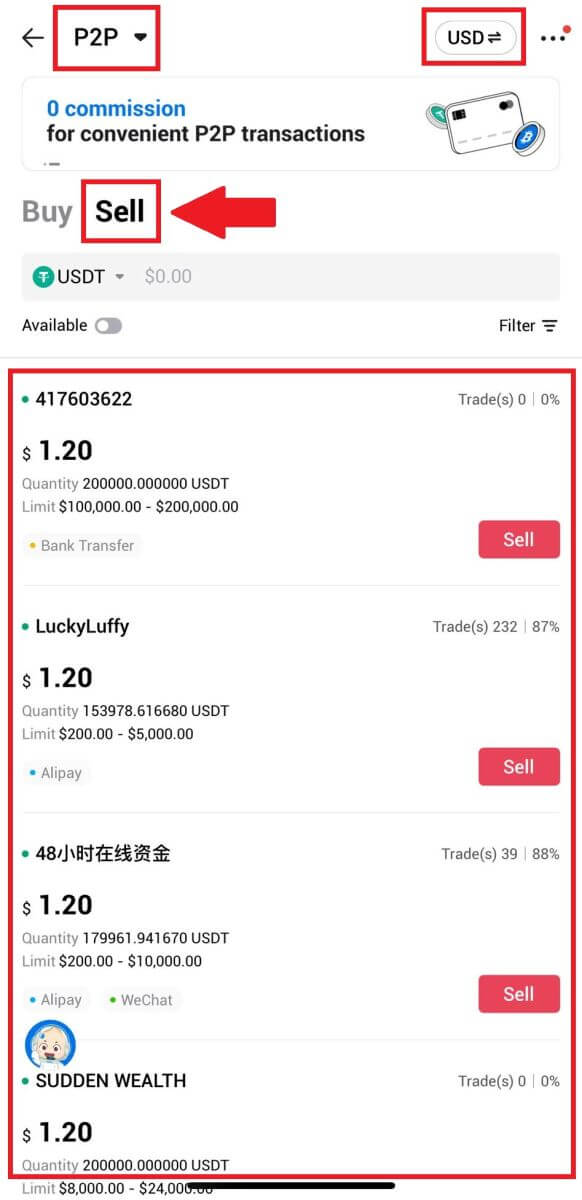
3. Sisestage Fiati valuuta summa, mida olete nõus müüma. Vastav maksesumma Fiati valuutas arvutatakse automaatselt või vastupidi, teie sisendi põhjal.
Klõpsake [Sell USDT] ja seejärel suunatakse teid tellimuse lehele.
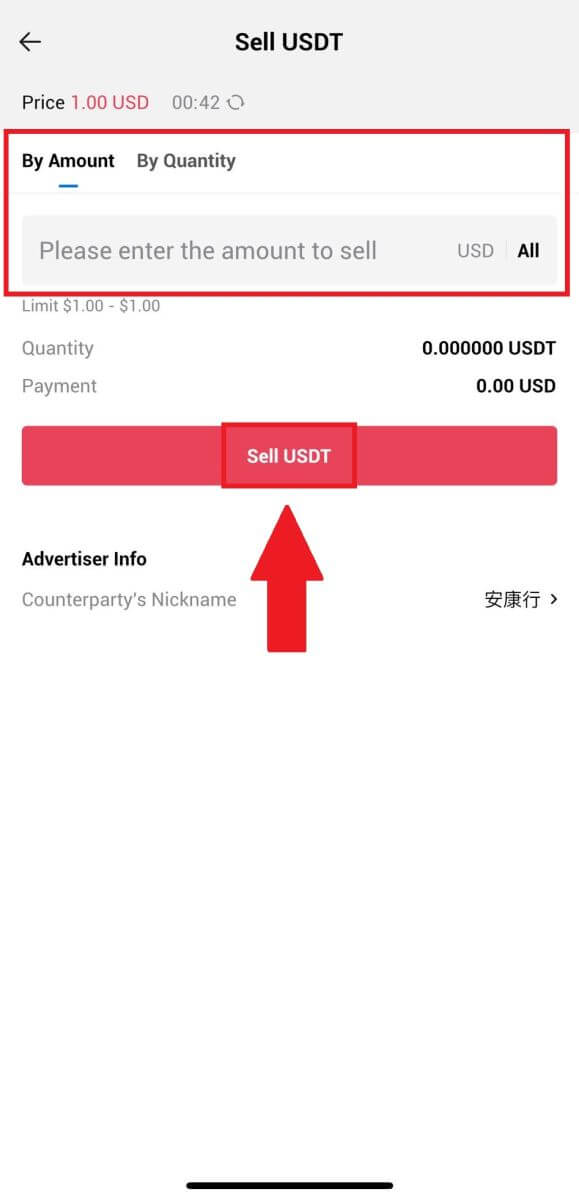
4. Sisestage oma Google Authenticatori kood, seejärel puudutage [Kinnita].
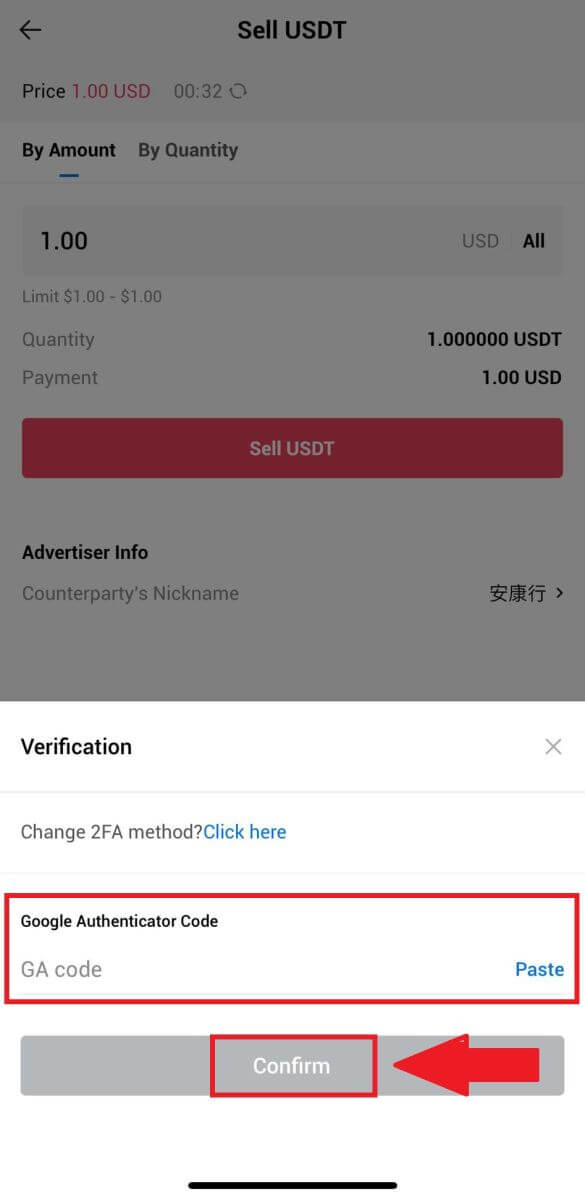
5. Tellimuse lehele jõudmisel antakse teile 10-minutiline aken, mille jooksul peate ootama raha teie pangakontole kandmist. Saate vaadata tellimuse üksikasju ja kinnitada, et ost vastab teie tehingunõuetele.
- Kasutage reaalajas vestluse kasti P2P-kaupmeestega suhtlemiseks, tagades sujuva suhtluse.
- Kui kaupmees on rahaülekande lõpetanud, märkige palun kast [Ma olen makse kätte saanud] , et ostjale krüpto välja anda.
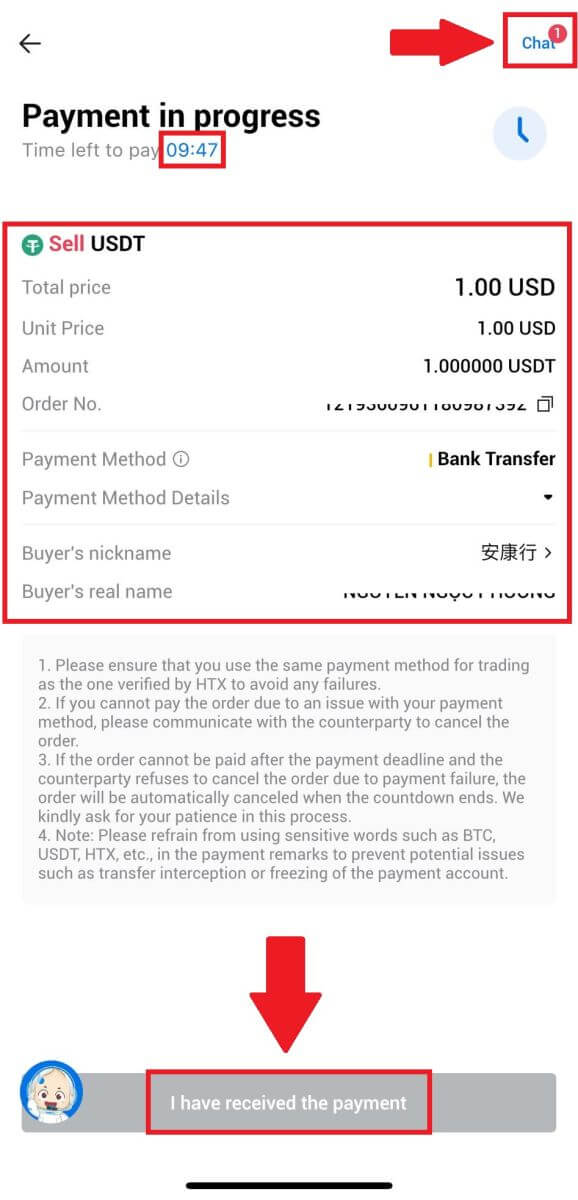
6. Pärast tellimuse täitmist saate valida [Tagasi avalehele] või kontrollida selle tellimuse üksikasju. Teie Fiati kontol olev krüpto arvatakse maha, kuna olete selle juba müünud.
Kuidas HTX-ist krüpto välja võtta
Krüpto eemaldamine HTX-i plokiahela aadressi kaudu (veebisait)
1. Logige oma HTX-i sisse , klõpsake [Asset] ja valige [Withdraw].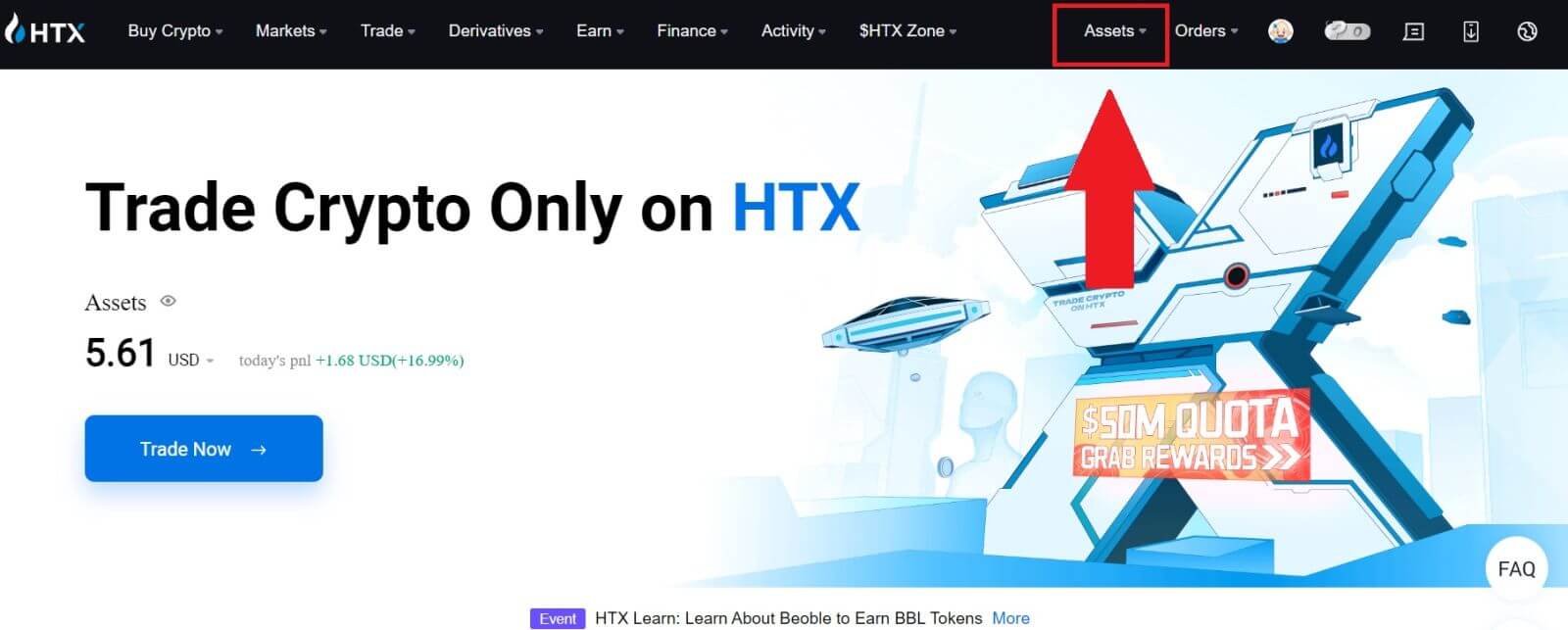
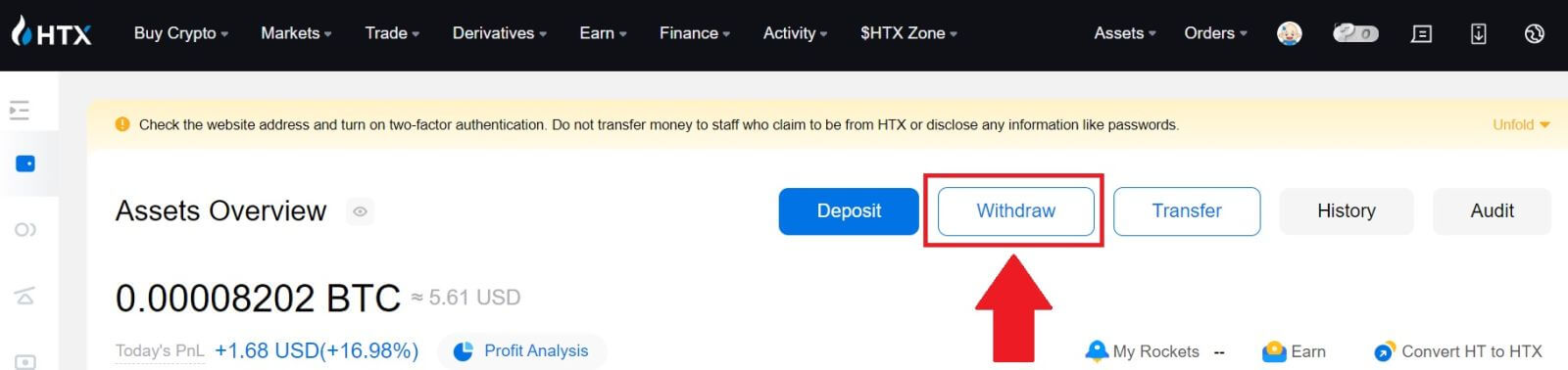
2. Valige [Blockchain Address]. Valige menüüst [Münt]
münt, mille soovite välja võtta . Seejärel sisestage aadress, mille soovite välja võtta, ja valige vara jaoks väljavõtmise plokiahel.
Sisestage väljamakse summa ja klõpsake nuppu [Tühjendada].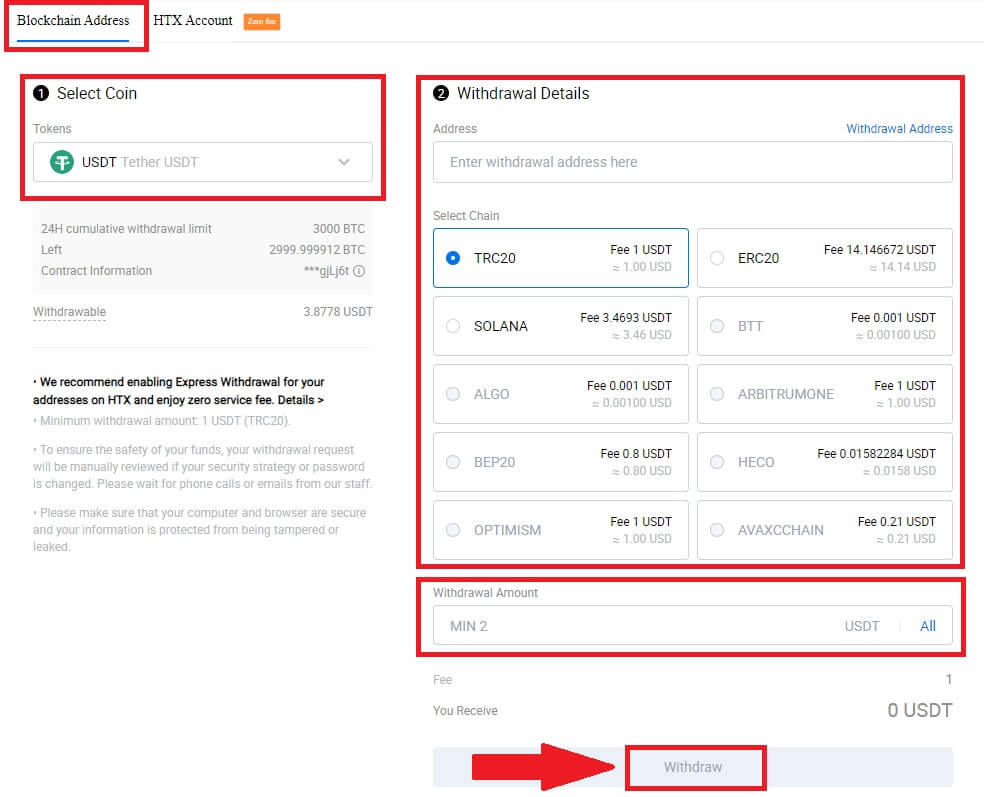
3. Kontrollige oma taganemisandmeid, märkige ruut ja klõpsake [Kinnita] . 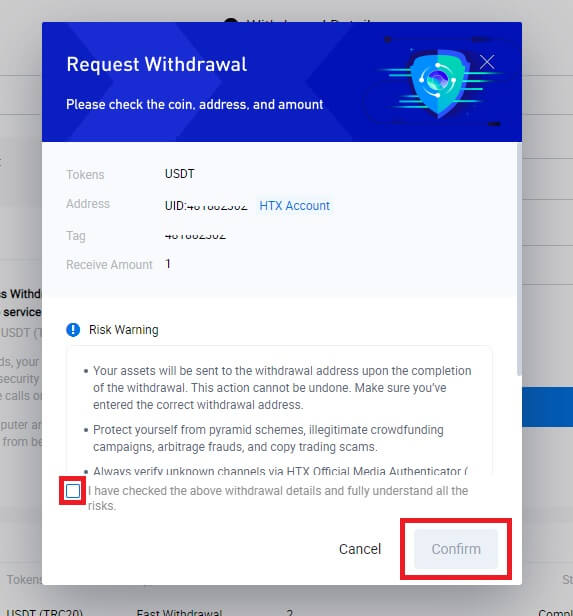
4. Järgmine on Turvaautentimine , klõpsake oma e-posti ja telefoninumbri kinnituskoodi saamiseks nuppu [Klõpsake saatmiseks] , sisestage oma Google Authenticatori kood ja klõpsake [Kinnita].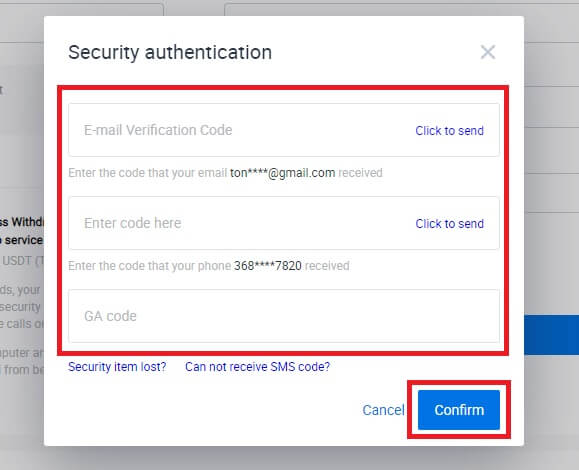
5. Pärast seda oodake oma väljamakse töötlemist ja saate vaadata täielikku väljamakse ajalugu väljamakse lehe allosas. 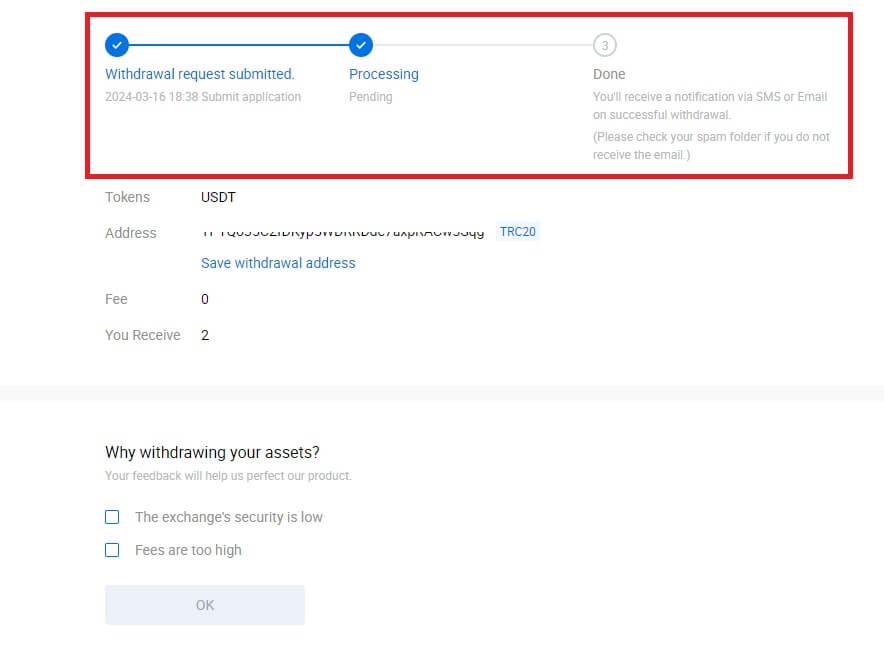

Krüpto eemaldamine HTX-i (rakenduse) plokiahela aadressi kaudu
1. Avage oma HTX rakendus, puudutage [Assets] ja valige [Withdraw].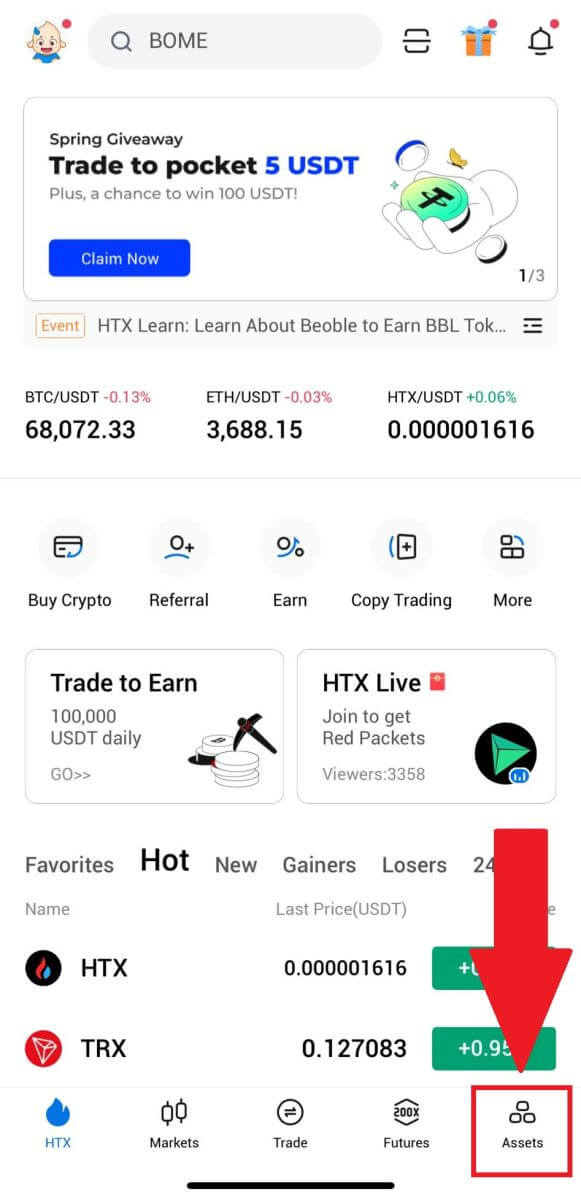
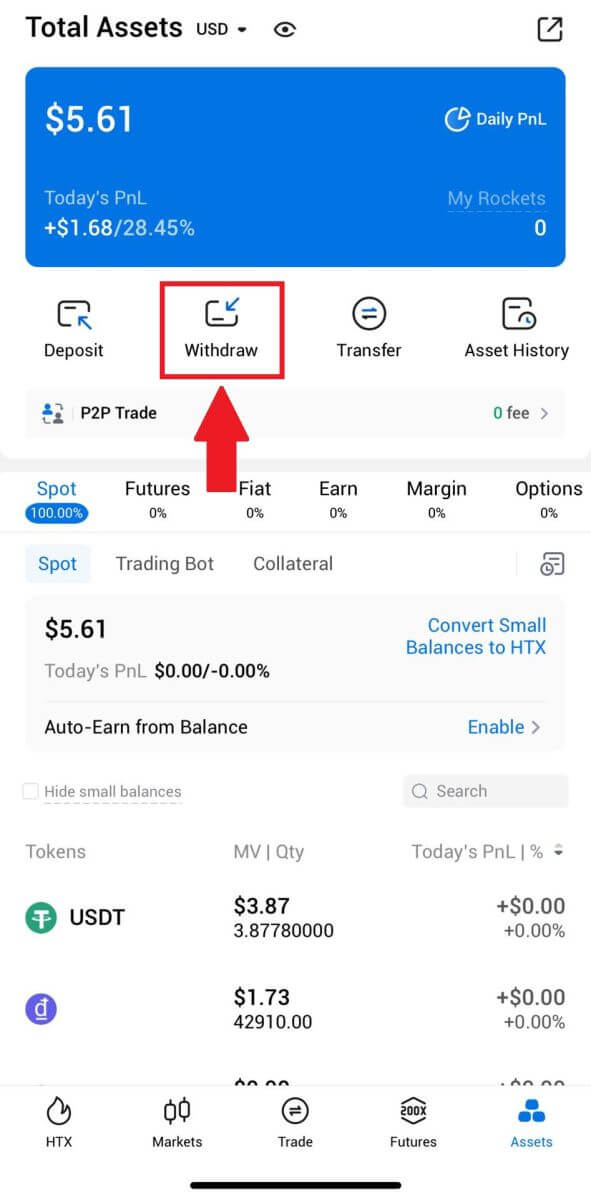 2. Jätkamiseks valige märk, mille soovite tagasi võtta.
2. Jätkamiseks valige märk, mille soovite tagasi võtta. 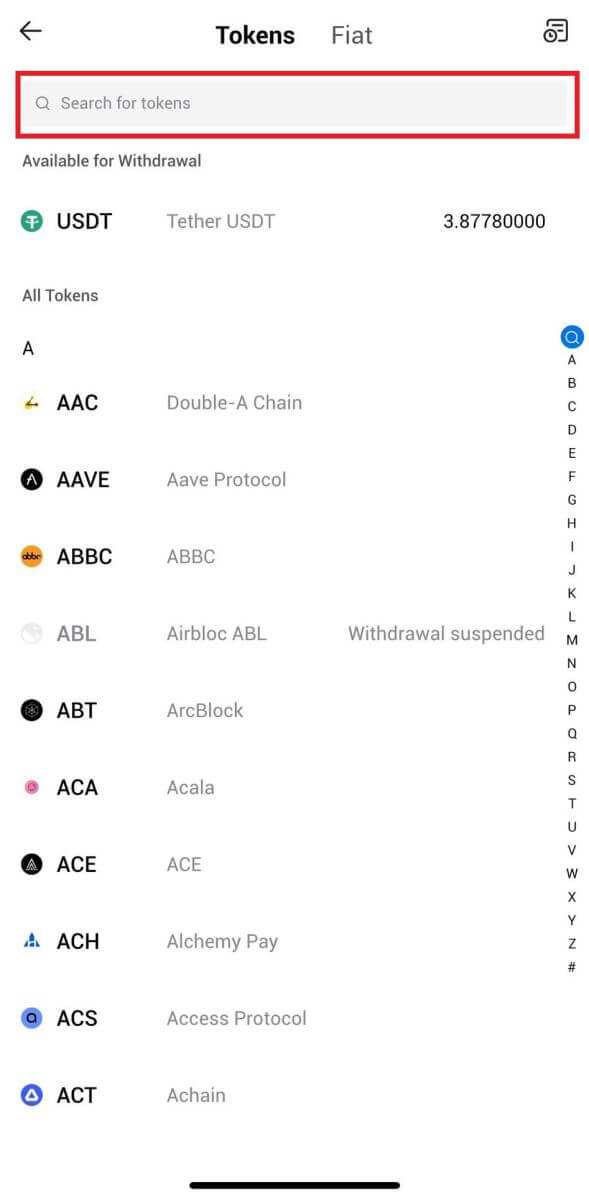
3. Valige [Blockchain Address].
Valige väljamaksevõrk. Seejärel sisestage aadress, mida soovite välja võtta, ja sisestage väljamakse summa, seejärel klõpsake nuppu [Tühjendada].
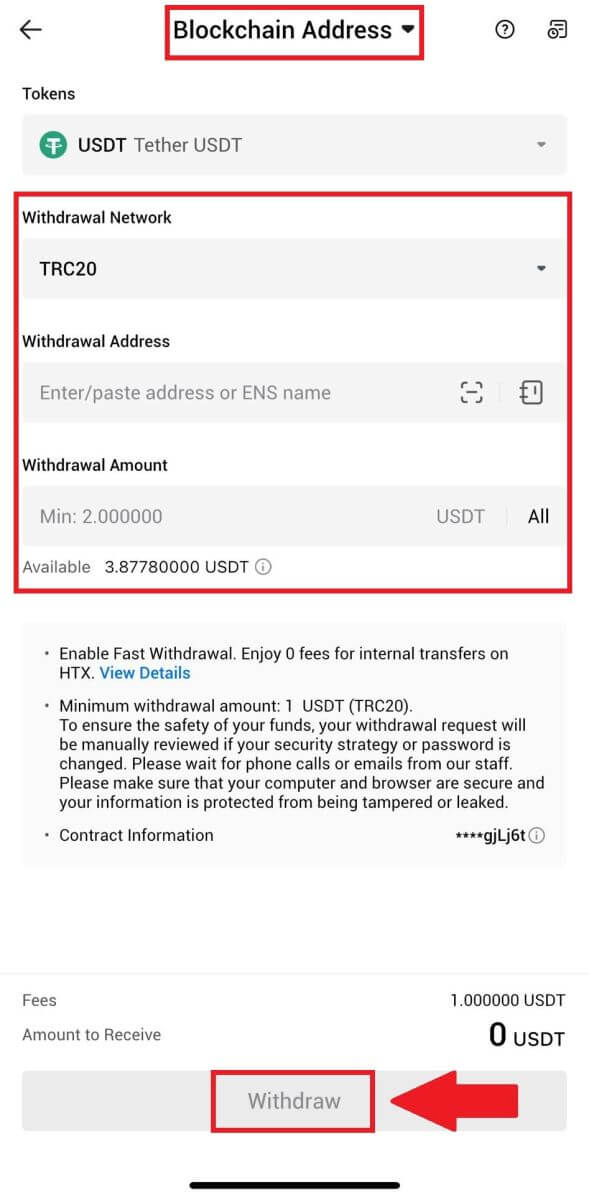
4. Kontrollige oma väljamakse üksikasju, märkige ruut ja klõpsake [Kinnita] .
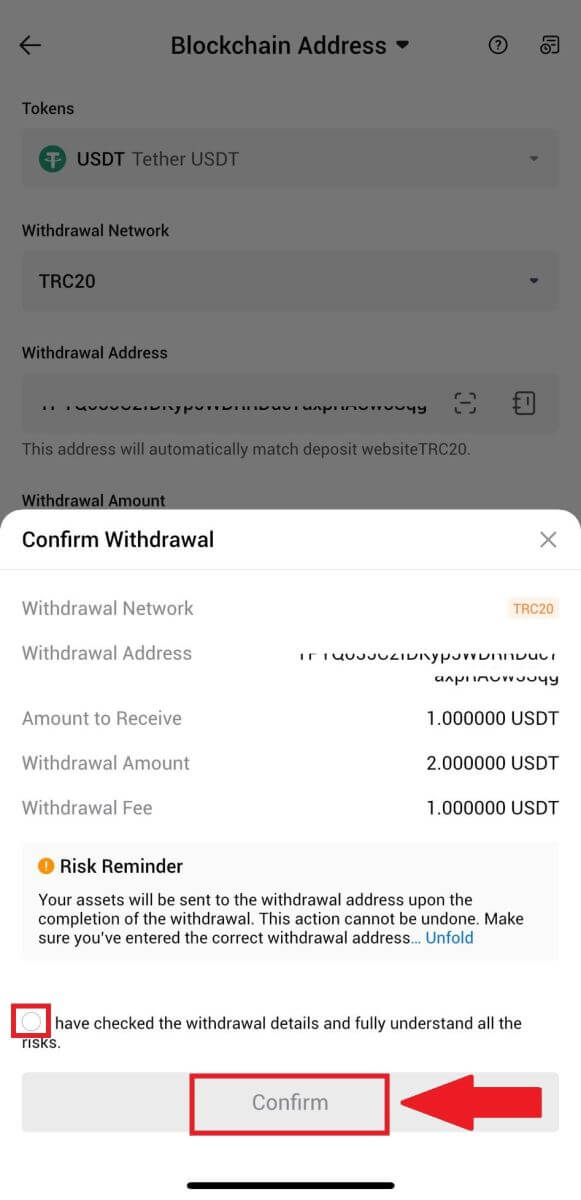
5. Järgmisena sisestage oma e-posti ja telefoninumbri kinnituskood, sisestage oma Google Authenticatori kood ja klõpsake nuppu [Kinnita].
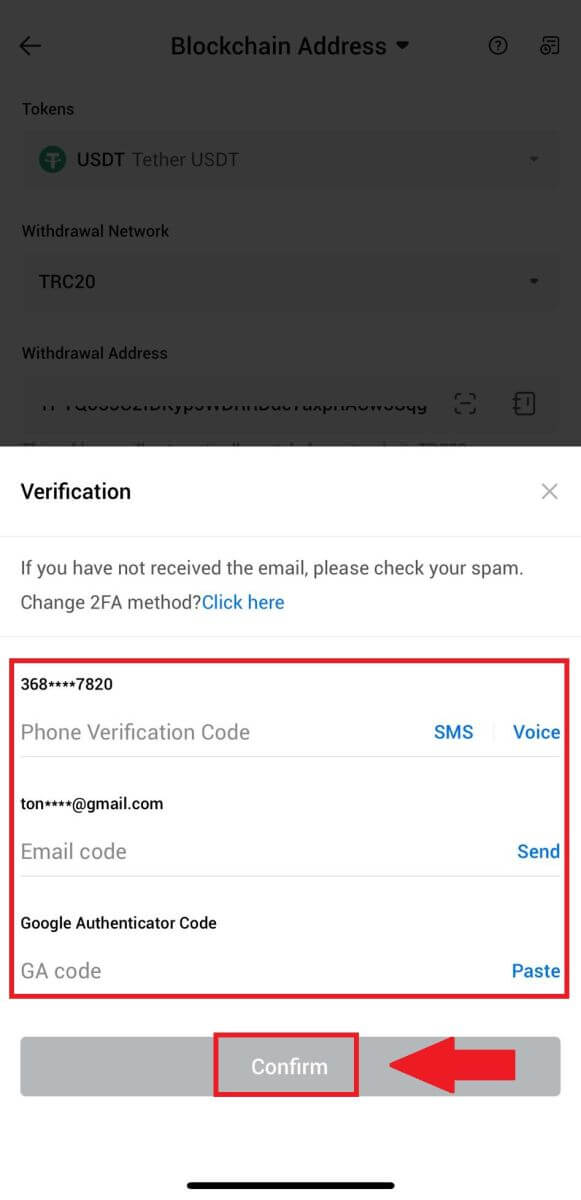
6. Pärast seda oodake oma väljamakse töötlemist, teid teavitatakse, kui taganemine on lõpule viidud.
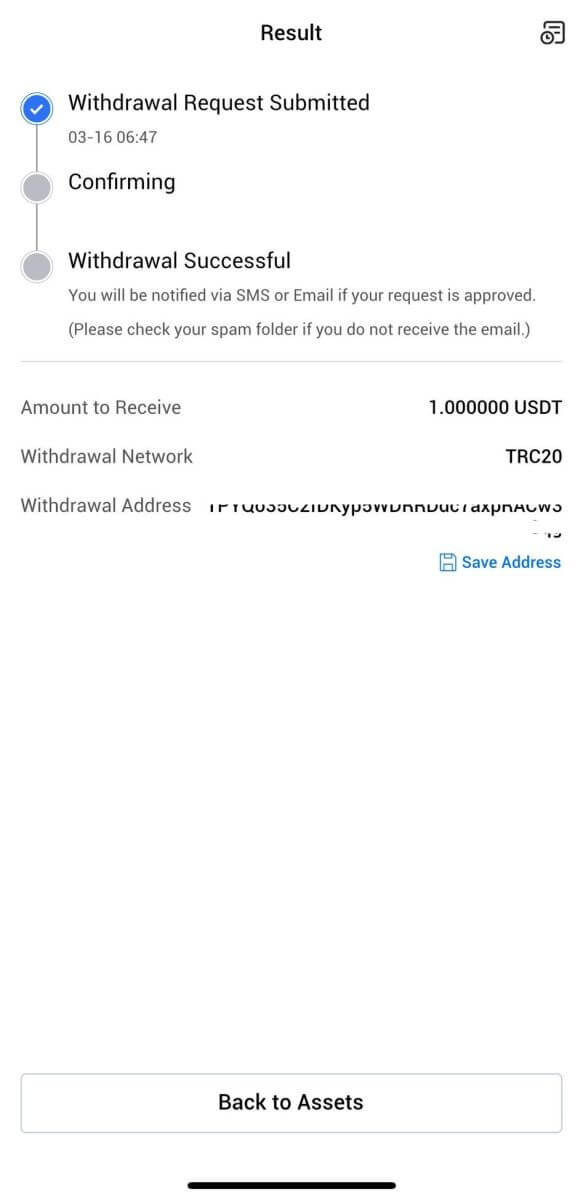
Krüpto eemaldamine HTX konto kaudu (veebisait)
1. Logige oma HTX-i sisse , klõpsake [Asset] ja valige [Withdraw].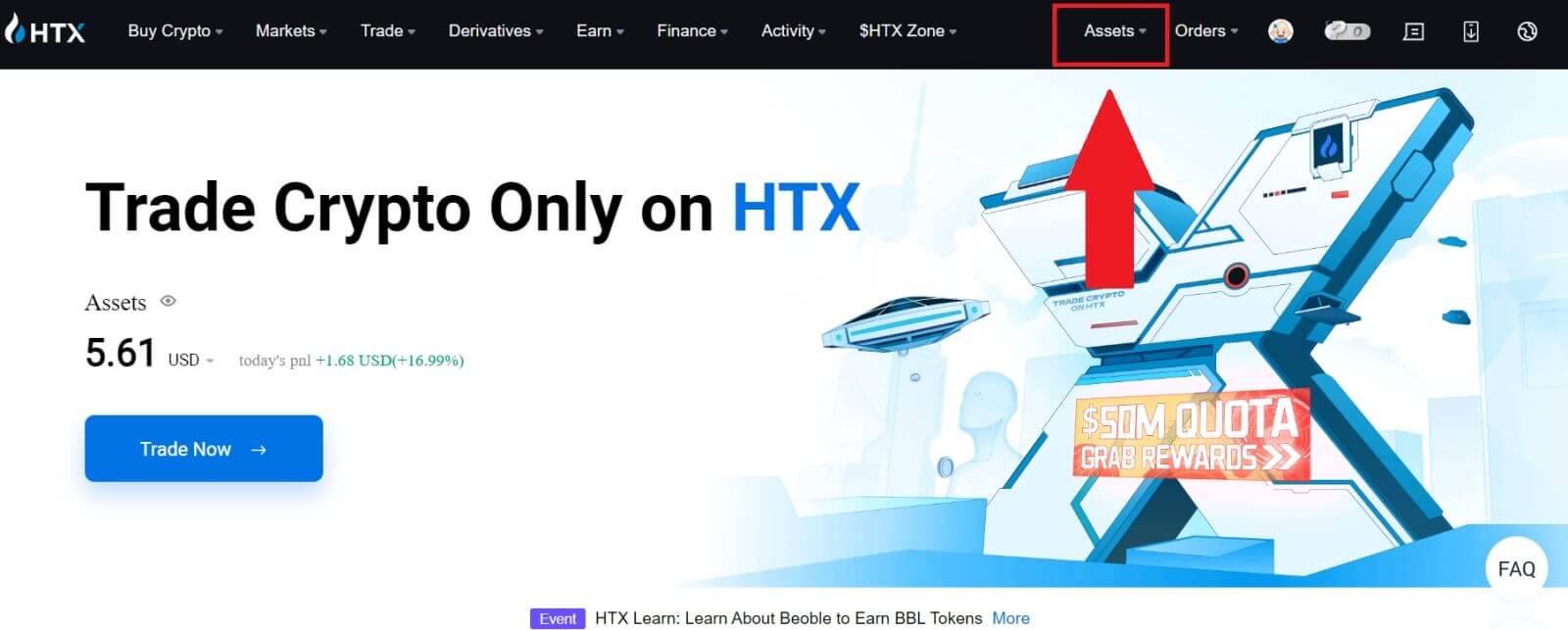
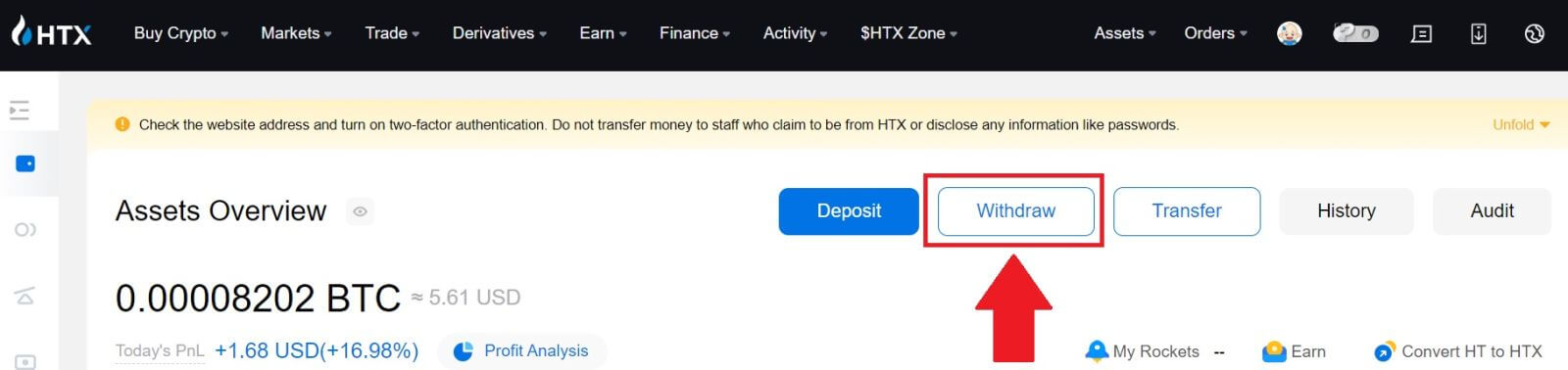
2. Valige [HTX konto].
Valige münt, mille soovite välja võtta, ja valige väljavõtmise viisiks [Phone/Email/HTX UID] .
3. Sisestage valitud väljamakseviisi andmed ja sisestage summa, mida soovite välja võtta. Seejärel klõpsake [Tühjenda].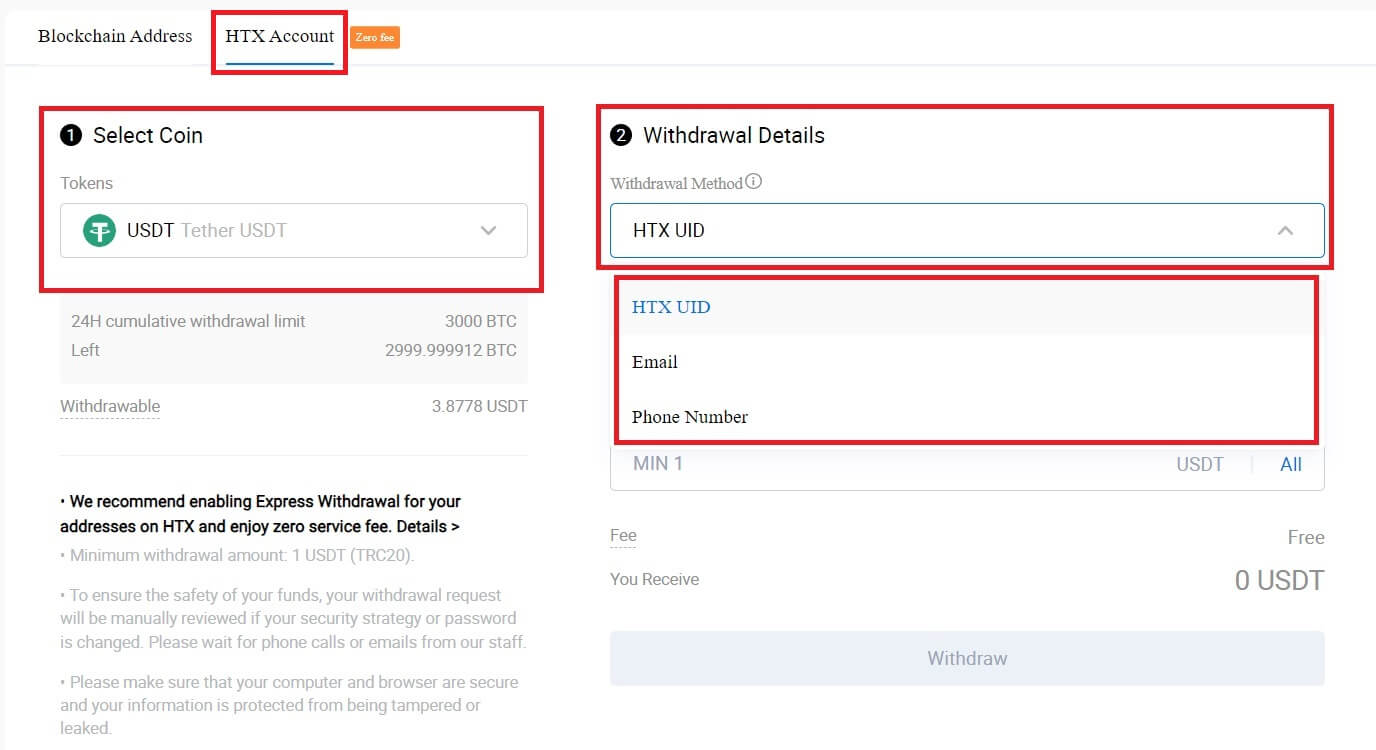
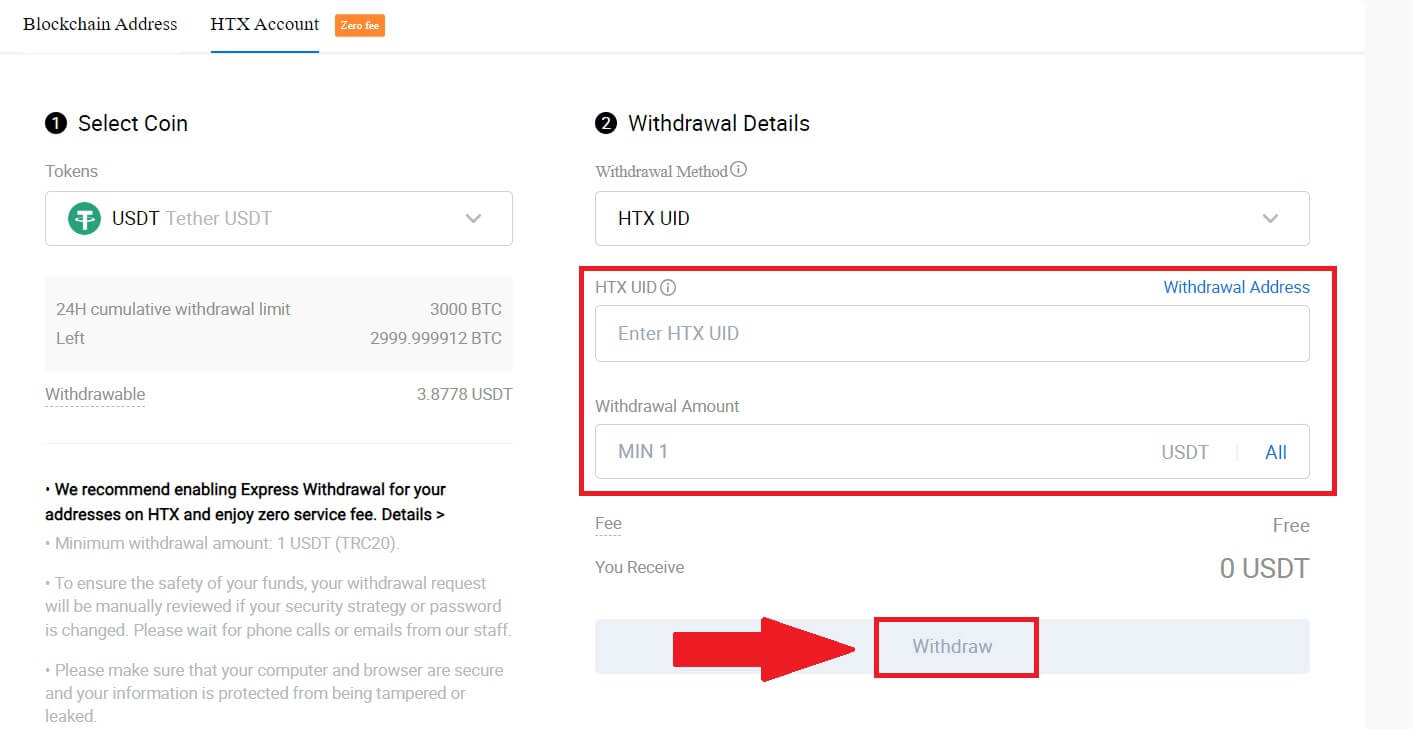
4. Kontrollige oma taganemisandmeid, märkige ruut ja klõpsake [Kinnita] . 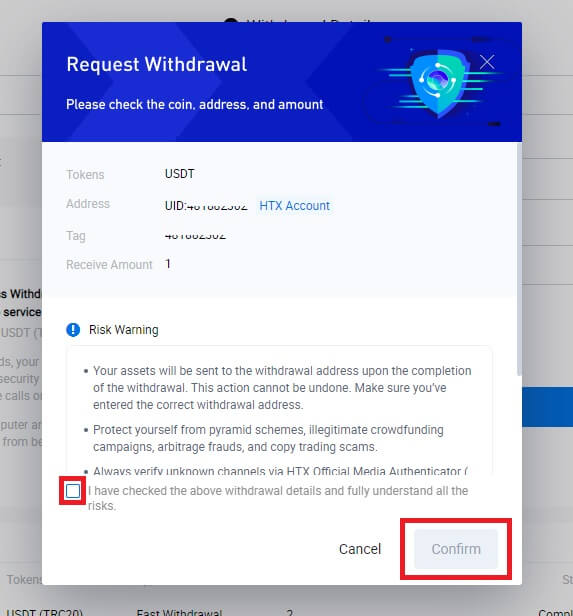
5. Järgmine on Turvaautentimine , klõpsake [Klõpsake saatmiseks], et saada oma e-posti ja telefoninumbri kinnituskood, sisestage oma Google Authenticatori kood ja klõpsake [Kinnita].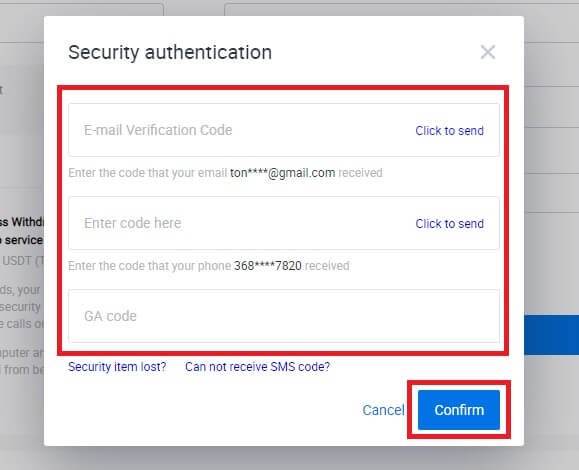
6. Pärast seda oodake oma väljamakse töötlemist ja saate vaadata täielikku väljamakse ajalugu väljamakse lehe allosas.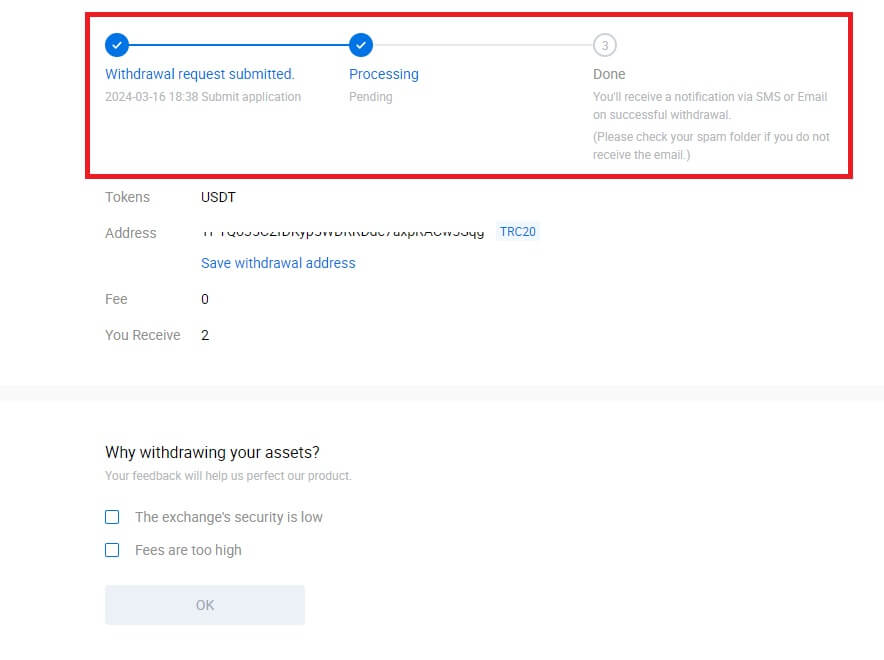

Krüpto eemaldamine HTX konto kaudu (rakendus)
1. Avage oma HTX rakendus, puudutage [Assets] ja valige [Withdraw].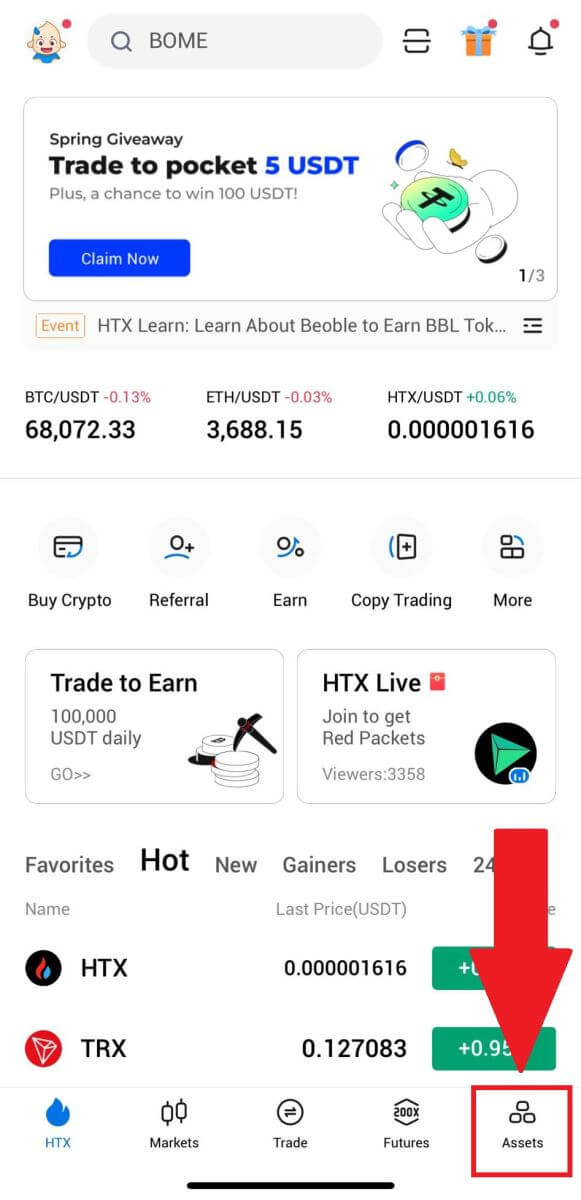
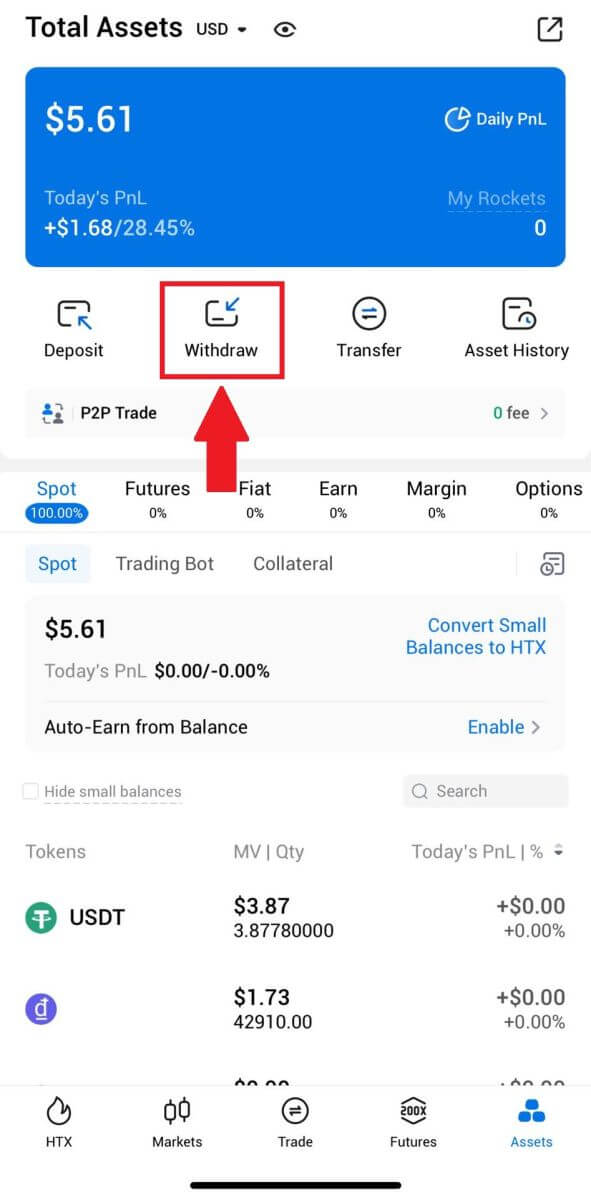 2. Jätkamiseks valige märk, mille soovite tagasi võtta.
2. Jätkamiseks valige märk, mille soovite tagasi võtta. 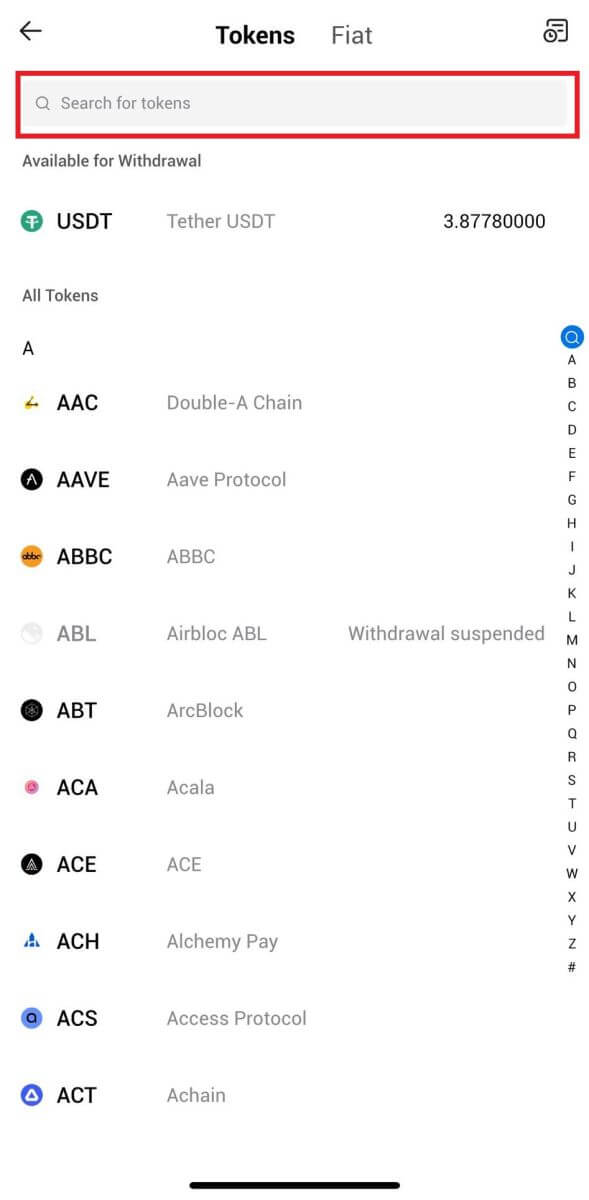
3. Valige [HTX konto].
Valige väljavõtmise viisiks [Phone/Email/HTX UID] ja sisestage see. Seejärel sisestage summa, mille soovite välja võtta, ja puudutage [Withdraw].
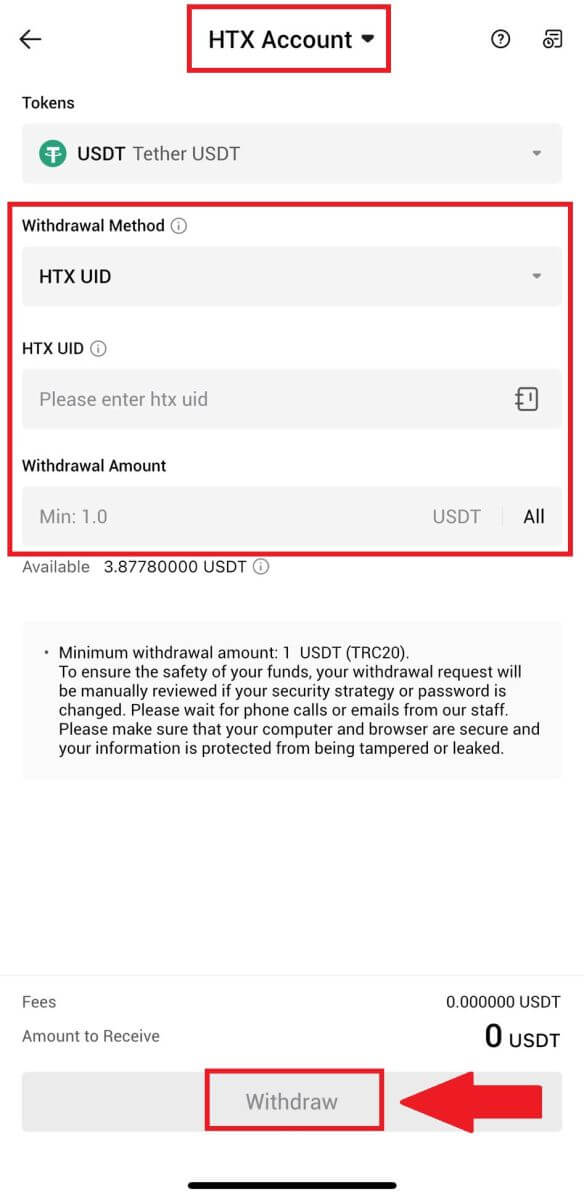
4. Kontrollige oma väljamakse üksikasju, märkige ruut ja klõpsake [Kinnita] .
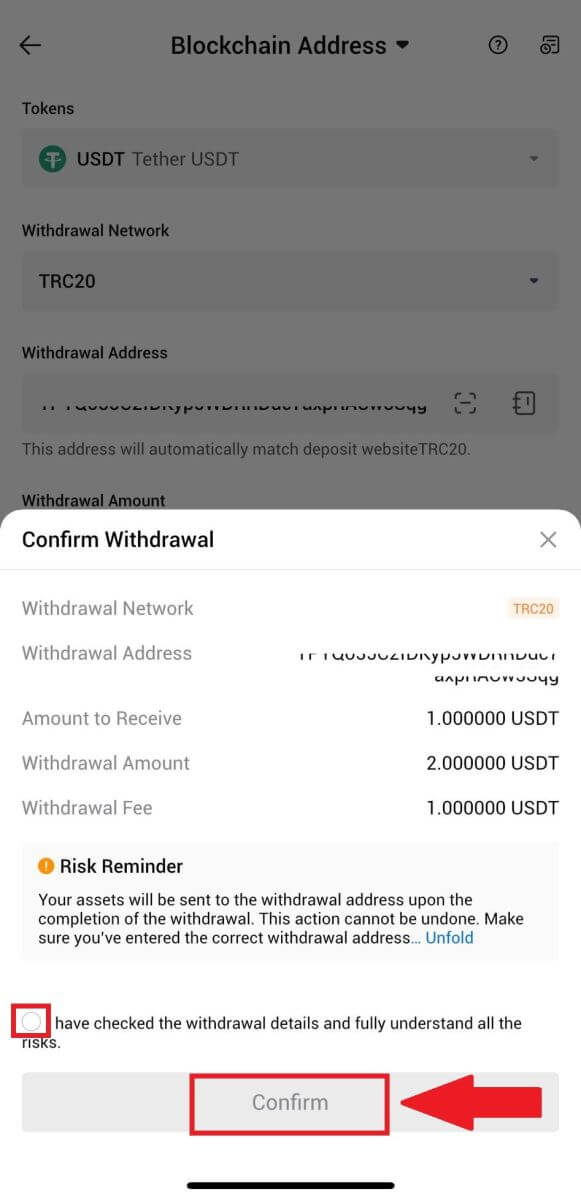
5. Järgmisena sisestage oma e-posti ja telefoninumbri kinnituskood, sisestage oma Google Authenticatori kood ja klõpsake nuppu [Kinnita].
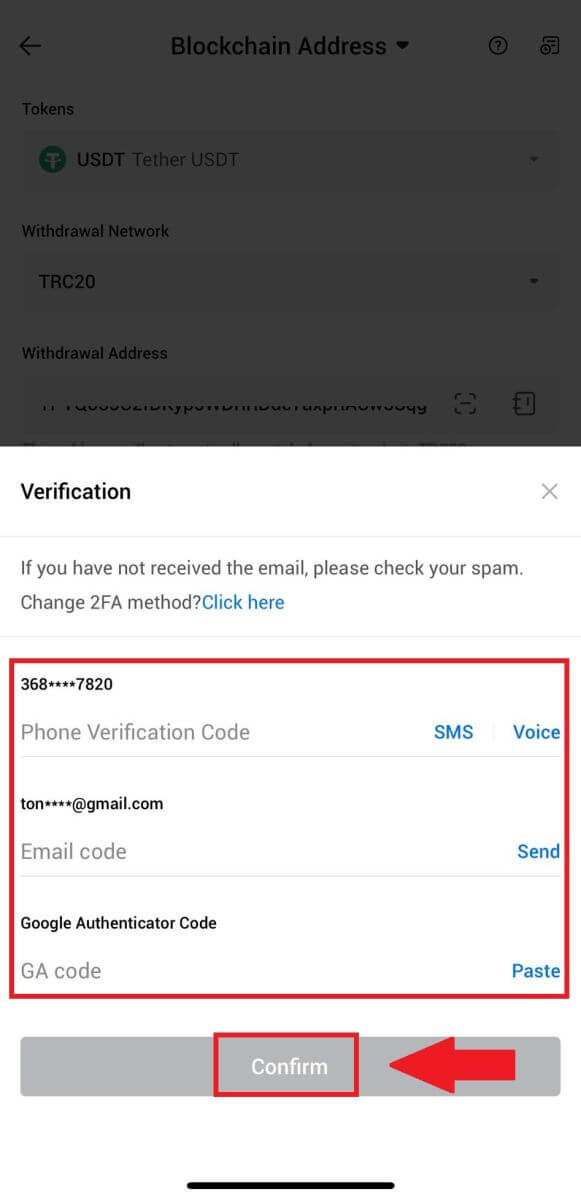
6. Pärast seda oodake oma väljamakse töötlemist, teid teavitatakse, kui taganemine on lõpule viidud.
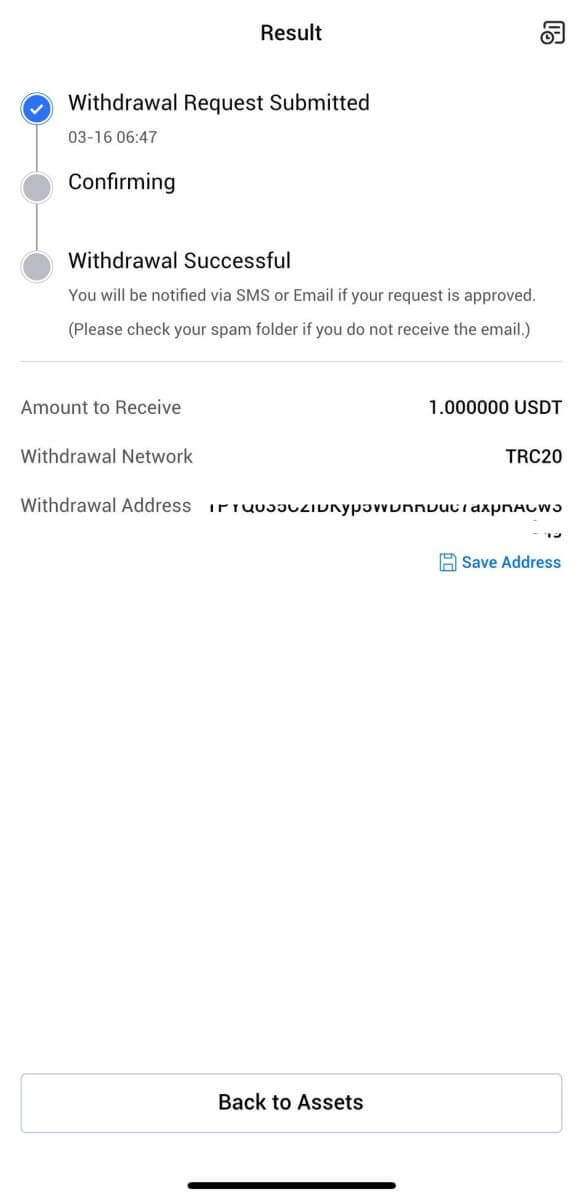
Korduma kippuvad küsimused (KKK)
Konto
Miks ma ei saa HTX-lt meile vastu võtta?
Kui te ei saa HTX-lt saadetud e-kirju, järgige oma meiliseadete kontrollimiseks allolevaid juhiseid.Kas olete sisse logitud oma HTX kontole registreeritud e-posti aadressile? Mõnikord võite olla oma seadmes oma meilidest välja logitud ja seetõttu ei näe te HTX-e-kirju. Palun logi sisse ja värskenda.
Kas olete kontrollinud oma meili rämpsposti kausta? Kui leiate, et teie e-posti teenusepakkuja surub HTX-i e-kirjad teie rämpspostikausta, saate märkida need "turvalisteks", lisades HTX-i e-posti aadressid lubatud loendisse. Selle seadistamiseks vaadake jaotist Kuidas lisada HTX-e-kirjad valgesse nimekirja.
Kas teie meilikliendi või teenusepakkuja funktsionaalsus on normaalne? Et olla kindel, et teie tulemüür või viirusetõrjeprogramm ei põhjusta turbekonflikti, saate kontrollida meiliserveri sätteid.
Kas teie postkast on kirju täis? Kui limiit on täis, ei saa te meile saata ega vastu võtta. Uutele meilidele ruumi tegemiseks võite eemaldada mõned vanemad.
Võimaluse korral registreeruge tavaliste e-posti aadresside (nt Gmail, Outlook jne) abil.
Miks ma ei saa SMS-i kinnituskoode?
HTX töötab alati kasutajakogemuse parandamise nimel, laiendades oma SMS-autentimise ulatust. Sellegipoolest ei toetata praegu teatud riike ja piirkondi. Kui te ei saa SMS-i autentimist lubada, kontrollige meie ülemaailmset SMS-i leviala loendit, et näha, kas teie asukoht on kaetud. Kui teie asukohta pole loendis, kasutage peamise kahefaktorilise autentimisena Google'i autentimist.
Kui te ei saa SMS-koode vastu võtta isegi pärast SMS-i autentimise aktiveerimist või kui elate praegu riigis või piirkonnas, mis on hõlmatud meie ülemaailmse SMS-i leviala loendiga, tuleks teha järgmised toimingud.
- Veenduge, et teie mobiilseadmes oleks tugev võrgusignaal.
- Keelake oma telefonis kõik kõnede blokeerimis-, tulemüüri-, viirusetõrje- ja/või helistamisprogrammid, mis võivad takistada meie SMS-i koodinumbri töötamist.
- Lülitage telefon uuesti sisse.
- Selle asemel proovige häälkinnitust.
Kuidas muuta oma e-posti kontot HTX-is?
1. Minge HTX veebisaidile ja klõpsake profiiliikoonil. 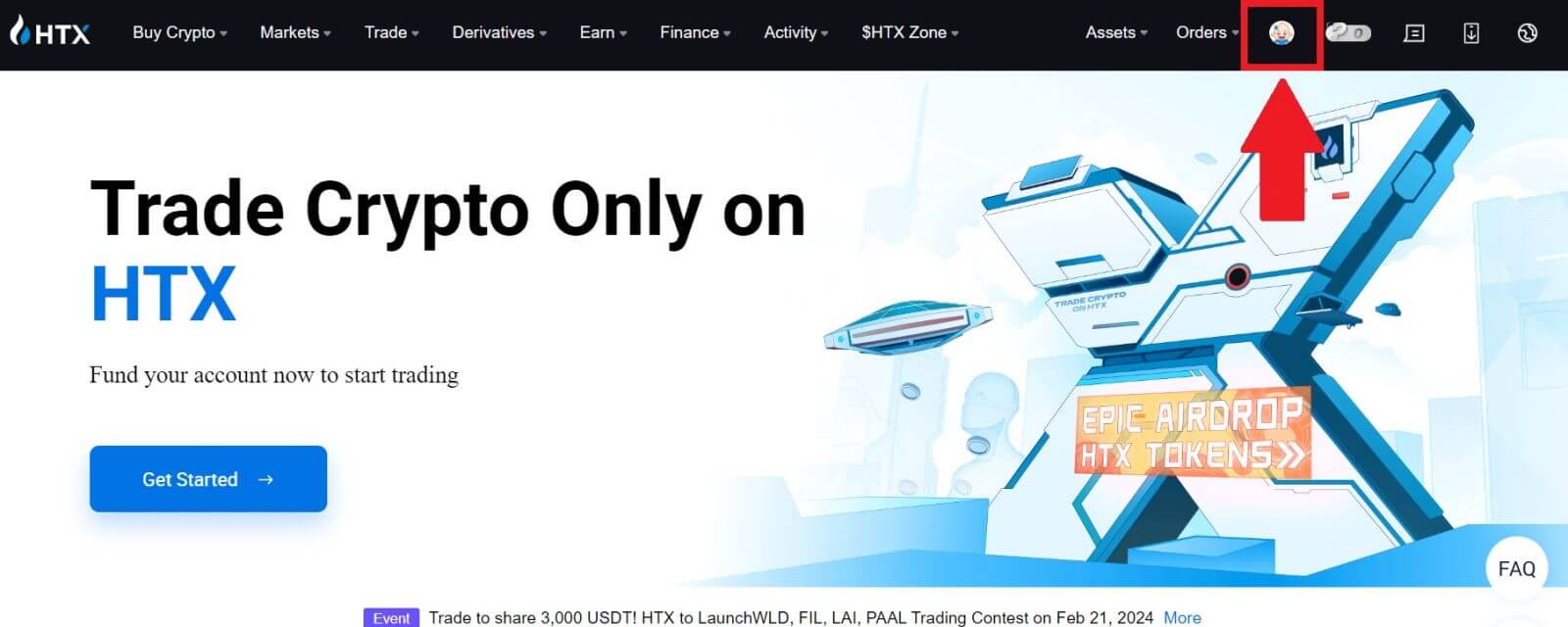
2. Klõpsake e-posti jaotises [Muuda e-posti aadressi].
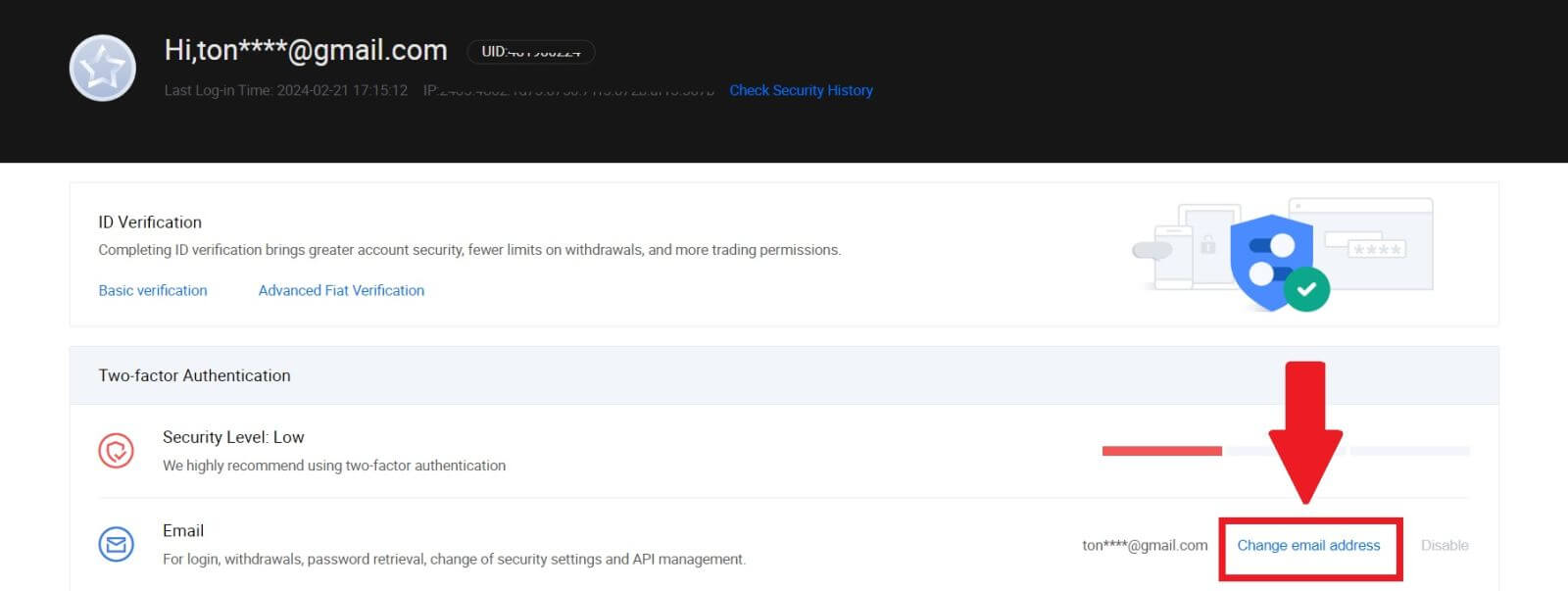
3. Sisestage oma e-posti kinnituskood, klõpsates [Hangi kinnitus]. Seejärel klõpsake jätkamiseks [Kinnita]
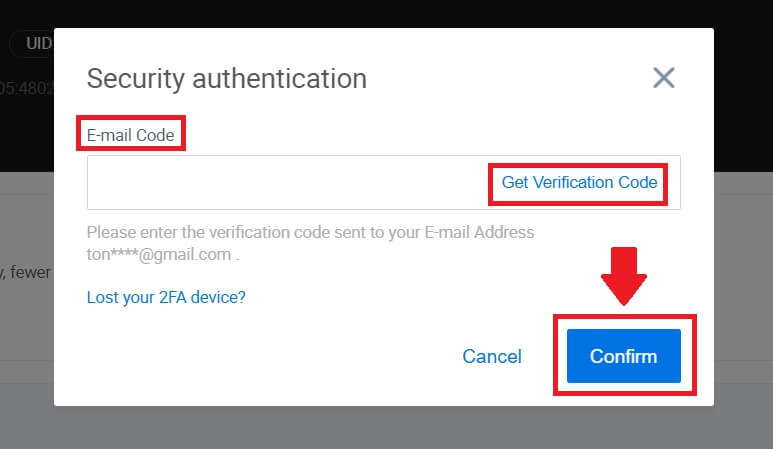
. 4. Sisestage oma uus e-posti aadress ja uus e-posti kinnituskood ning klõpsake [Kinnita]. Pärast seda olete edukalt oma e-posti muutnud.
Märge:
- Pärast e-posti aadressi muutmist peate uuesti sisse logima.
- Teie konto turvalisuse huvides peatatakse väljamaksed ajutiselt 24 tunniks pärast teie e-posti aadressi muutmist
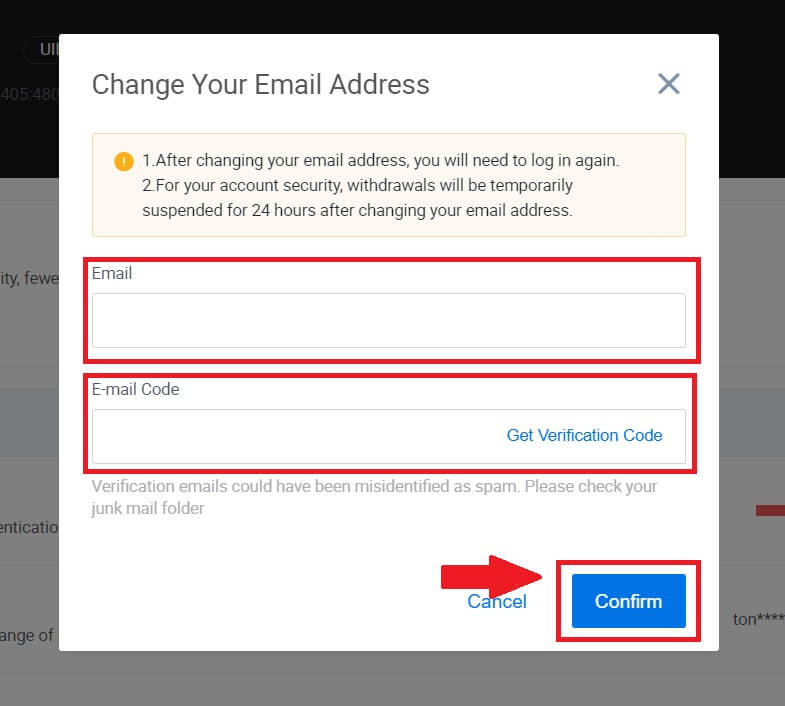
Kontrollimine
KYC kinnitamise ajal ei saa fotot üles laadida
Kui teil tekib fotode üleslaadimisel raskusi või saate KYC-protsessi ajal veateate, kaaluge järgmisi kinnituspunkte.- Veenduge, et pildivorming on JPG, JPEG või PNG.
- Veenduge, et pildi suurus oleks alla 5 MB.
- Kasutage kehtivat ja originaalset isikutunnistust, näiteks isikutunnistust, juhiluba või passi.
- Teie kehtiv isikutunnistus peab kuuluma selle riigi kodanikule, mis lubab piiranguteta kauplemist, nagu on kirjeldatud HTX-i kasutajalepingu jaotises "II. Tunne oma klienti ja rahapesuvastast poliitikat" – "Kaubanduse järelevalve".
- Kui teie esitatud teave vastab kõigile ülaltoodud kriteeriumidele, kuid KYC-kinnitus jääb pooleli, võib selle põhjuseks olla ajutine võrguprobleem. Lahendamiseks järgige neid samme:
- Enne taotluse uuesti esitamist oodake mõnda aega.
- Tühjendage brauseris ja terminalis vahemälu.
- Esitage taotlus veebisaidi või rakenduse kaudu.
- Proovige esitamiseks kasutada erinevaid brausereid.
- Veenduge, et teie rakendus oleks värskendatud uusimale versioonile.
Miks ma ei saa meili kinnituskoodi?
Kontrollige ja proovige uuesti järgmiselt.
- Kontrollige blokeeritud rämpsposti ja prügikasti;
- Lisage HTX-i teavituste e-posti aadress (noreply@HTX.com) e-posti lubatud loendisse, et saaksite meili kinnituskoodi;
- Oodake 15 minutit ja proovige.
Levinud vead KYC-protsessi ajal
- Ebaselgete, uduste või mittetäielike fotode tegemine võib põhjustada KYC-kinnituse ebaõnnestumise. Näotuvastuse teostamisel eemaldage müts (kui see on olemas) ja vaadake otse kaamera poole.
- KYC protsess on ühendatud kolmanda osapoole avaliku turvalisuse andmebaasiga ja süsteem viib läbi automaatse kontrolli, mida ei saa käsitsi tühistada. Kui teil on autentimist takistavad erilised asjaolud, näiteks muutused elukohas või isikut tõendavates dokumentides, võtke nõu saamiseks ühendust veebipõhise klienditeenindusega.
- Kui rakendusele kaameralube ei anta, ei saa te oma isikut tõendavast dokumendist pilte teha ega näotuvastust teha.
Deposiit
Mis on silt või meem ja miks ma pean selle krüpto deponeerimisel sisestama?
Silt või memo on kordumatu identifikaator, mis on igale kontole määratud deposiidi tuvastamiseks ja vastava konto krediteerimiseks. Teatud krüpto deponeerimisel, nagu BNB, XEM, XLM, XRP, KAVA, ATOM, BAND, EOS jne, tuleb selle edukaks krediteerimiseks sisestada vastav silt või memo.
Kuidas kontrollida oma tehingute ajalugu?
1. Logige sisse oma HTX kontole ja klõpsake [Assets] ning valige [History].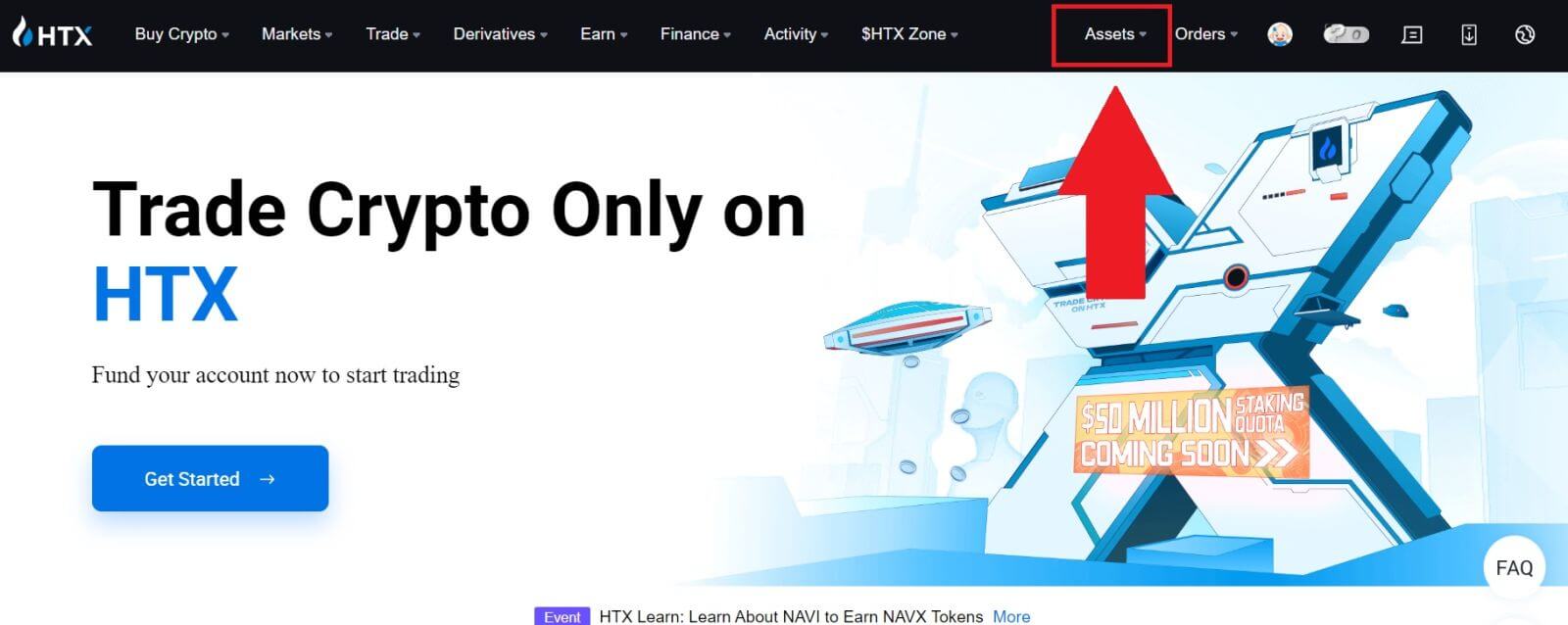
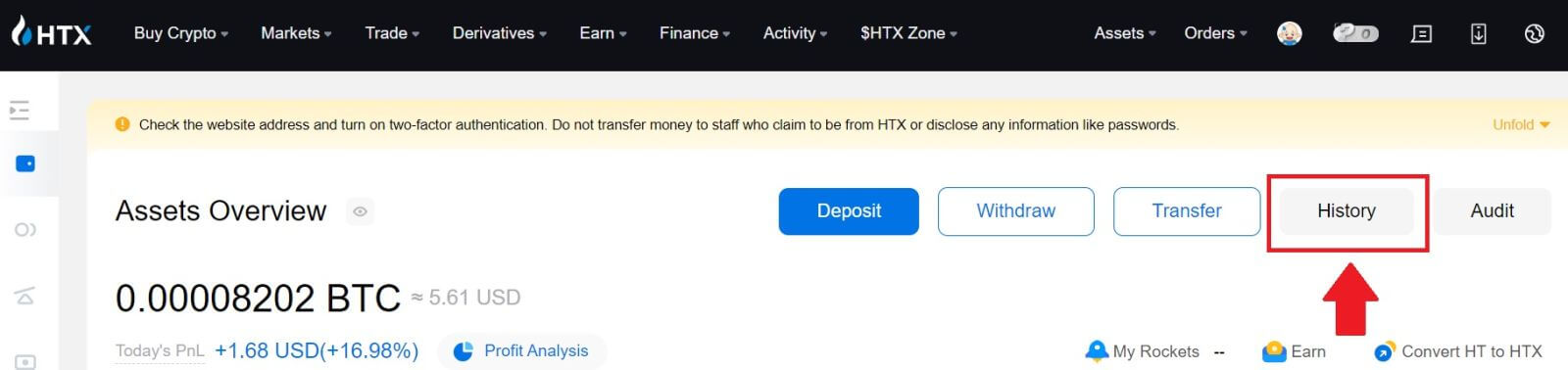
2. Siit saate kontrollida oma sissemakse või väljamakse olekut.
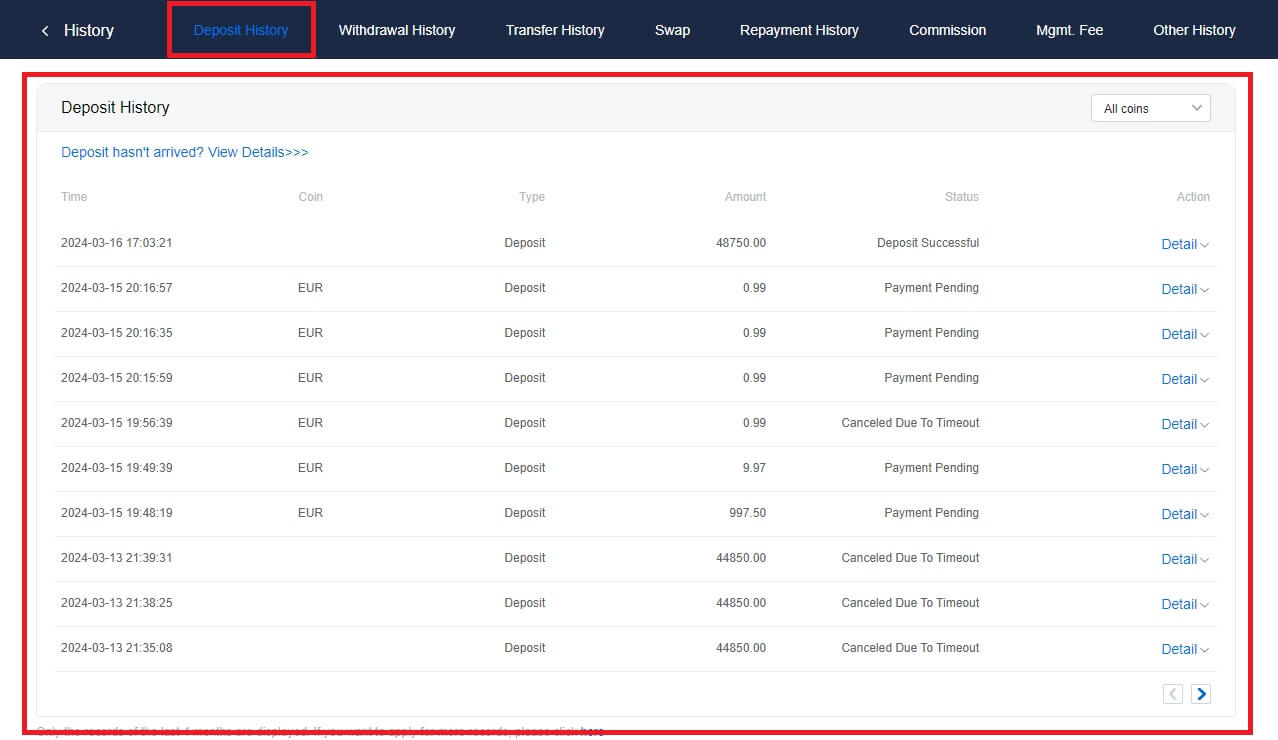
Krediidita hoiuste põhjused
1. Tavalise sissemakse jaoks ebapiisav arv plokikinnitusi
Tavatingimustes nõuab iga krüpto teatud arv ploki kinnitusi, enne kui ülekandesumma saab teie HTX kontole kanda. Vajaliku arvu plokikinnituste kontrollimiseks minge vastava krüpto sissemakse lehele.
Veenduge, et krüptovaluuta, mida kavatsete HTX platvormile deponeerida, ühtiks toetatud krüptovaluutadega. Lahknevuste vältimiseks kontrollige krüpto täisnime või selle lepingu aadressi. Vastuolude tuvastamisel ei pruugita sissemakset teie kontole kanda. Sellistel juhtudel esitage tehniliselt meeskonnalt abi tagastamise töötlemisel vale deposiidi taastamise taotlus.
3. Deposiit toetamata nutika lepingu meetodi kaudu
Praegu ei saa mõnda krüptovaluutat nutika lepingu meetodil HTX platvormile deponeerida. Nutikate lepingute kaudu tehtud sissemaksed ei kajastu teie HTX kontol. Kuna teatud nutikate lepingute ülekandmine nõuab käsitsi töötlemist, võtke abitaotluse esitamiseks viivitamatult ühendust veebipõhise klienditeenindusega.
4. Deposiit valele krüptoaadressile või vale deposiidivõrgu valimine
Veenduge, et olete enne sissemakse algatamist sisestanud täpselt hoiuaadressi ja valinud õige hoiustamisvõrgu. Kui seda ei tehta, võib varasid mitte krediteerida.
Kauplemine
Mis on turukorraldus?
Turukorraldus on korralduse tüüp, mis täidetakse jooksva turuhinnaga. Kui esitate turukorralduse, taotlete sisuliselt väärtpaberi või vara ostmist või müümist turul parima saadaoleva hinnaga. Tellimus täidetakse koheselt kehtiva turuhinnaga, tagades kiire täitmise.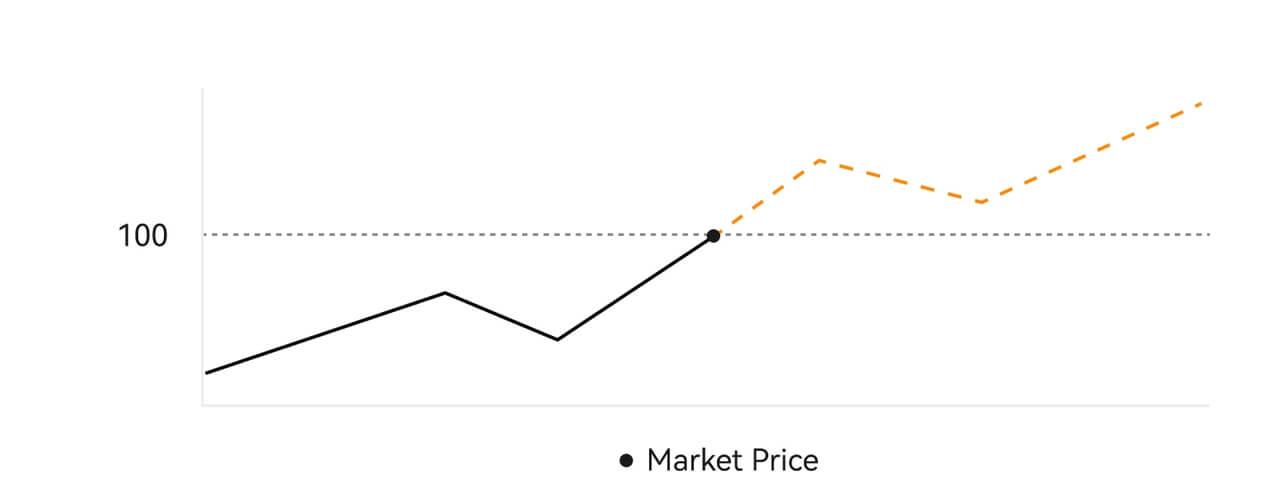 Kirjeldus
KirjeldusKui turuhind on 100 dollarit, täidetakse ostu- või müügitellimus ligikaudu 100 dollariga. Summa ja hind, millega teie tellimus täidetakse, sõltuvad tegelikust tehingust.
Mis on piirmäär?
Limiitorder on korraldus osta või müüa vara kindlaksmääratud piirhinnaga ja seda ei täideta kohe nagu turukorraldust. Selle asemel aktiveeritakse limiittellimus ainult siis, kui turuhind saavutab või ületab soodsalt määratud piirhinda. See võimaldab kauplejatel sihtida konkreetseid ostu- või müügihindu, mis erinevad praegusest turukursist.
Piirtellimuse illustratsioon
Kui praegune hind (A) langeb tellimuse piirhinnale (C) või alla selle, täidetakse tellimus automaatselt. Tellimus täidetakse koheselt, kui ostuhind on suurem või võrdne hetkehinnaga. Seetõttu peab limiitorderite ostuhind olema alla hetkehinna.
Ostu limiittellimus Müügi 
limiittellimus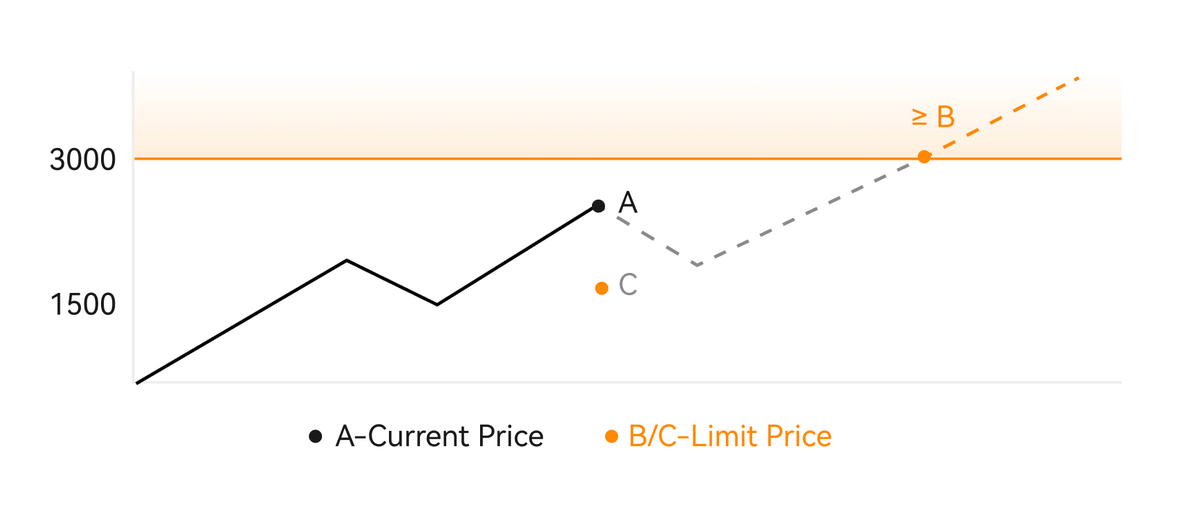
Mis on käivitustellimus?
Käivitustellimus, mida nimetatakse ka tingimuslikuks või peatumiskorralduseks, on konkreetne korralduse tüüp, mis rakendatakse ainult siis, kui eelmääratletud tingimused või määratud käivitushind on täidetud. See korraldus võimaldab määrata käivitushinna ja selle saavutamisel korraldus muutub aktiivseks ja saadetakse täitmiseks turule. Seejärel muudetakse order kas turu- või limiitorderiks, sooritades tehingu vastavalt etteantud juhistele.
Näiteks võite konfigureerida käivituskorralduse, et müüa krüptovaluutat nagu BTC, kui selle hind langeb teatud künnisele. Kui BTC hind saavutab käivitushinna või langeb sellest allapoole, käivitatakse korraldus, mis muutub aktiivseks turuks või limiitkorralduseks BTC müümiseks kõige soodsama saadaoleva hinnaga. Käivituskorraldused teenivad tehingute sooritamise automatiseerimise ja riski maandamise eesmärki, määratledes eelnevalt kindlaksmääratud tingimused positsioonile sisenemiseks või sellest väljumiseks. 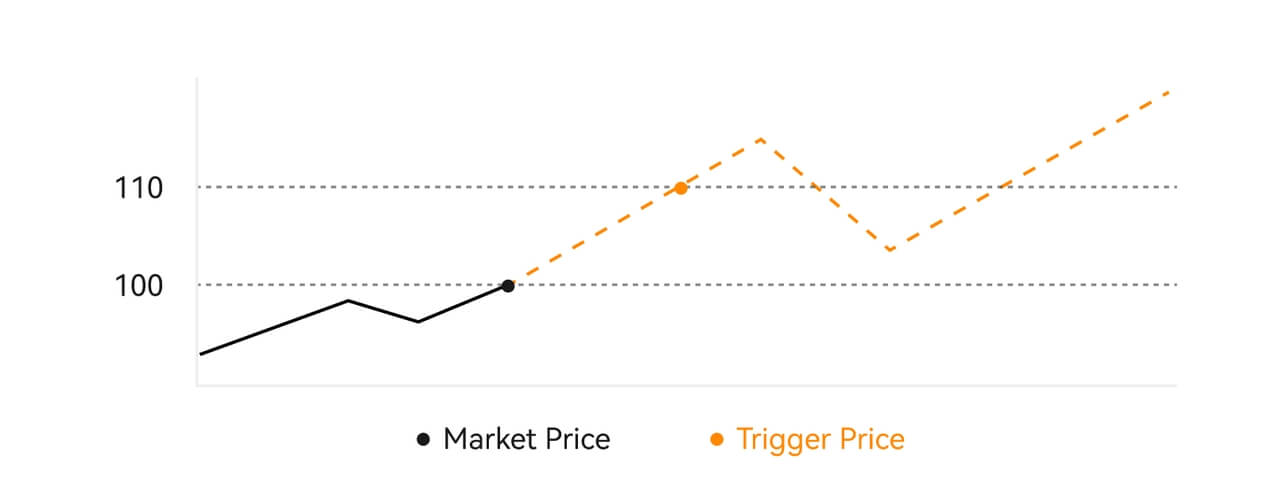 Kirjeldus
Kirjeldus
Stsenaariumi korral, kus turuhind on 100 dollarit, aktiveeritakse käivitustellimuse komplekt käivitushinnaga 110 dollarit, kui turuhind tõuseb 110 dollarile, muutudes seejärel vastavaks turu- või piirtellimuseks.
Mis on Advanced Limit Order
Limiitkorralduse puhul on 3 täitmispoliitikat: "Ainult tegija (ainult postitamine)", "Täida kõik või tühista kõik (Täida või Kill)", "Täida kohe ja tühista ülejäänud (kohe või tühista)"; Kui täitmispoliitikat ei ole valitud, on limiitkorraldus vaikimisi "alati kehtiv".
Ainult tegija (ainult postitus) tellimust ei täideta turul koheselt. Kui selline tellimus täidetakse kohe olemasoleva tellimusega, siis selline tellimus tühistatakse tagamaks, et kasutaja on alati Tegija.
ROK-i tellimus, kui seda ei täideta kohe turul, tühistatakse täitmata osa koheselt.
Kui FOK tellimus ei ole täielikult täidetud, tühistatakse see kohe täielikult.
Mis on Trailing Order
Trailing order viitab strateegiale, mille kohaselt saadetakse turule etteantud order suure turukorrektsiooni korral. Kui lepinguline turuhind vastab käivitustingimustele ja kasutaja määratud parandussuhtele, käivitub selline strateegia, et teha limiittellimus kasutaja määratud hinnaga (Optimaalne N hind, Valemhind). Peamised stsenaariumid on osta, kui hind saavutab toetustaseme ja põrkab tagasi, või müüa, kui hind jõuab vastupanutasemele ja langeb.
Käivitushind: üks tingimus, mis määrab strateegia käivitaja. Ostmisel peab eelduseks olema: käivitushind viimane hind.
Parandussuhe: üks tingimus, mis määrab strateegia käivitaja. Parandussuhe peab olema suurem kui 0% ja mitte suurem kui 5%. Täpsus on protsendi 1 kümnendkoha täpsusega, nt 1,1%.
Tellimuse suurus: limiittellimuse suurus pärast strateegia käivitamist.
Tellimuse tüüp (Optimaalsed N-hinnad, Valemhind): limiittellimuse noteeringu tüüp pärast strateegia käivitamist.
Tellimuse suund: limiitkorralduse ostu- või müügisuund pärast strateegia käivitamist.
Valemhind: turule pandud limiitkorralduse hind, korrutades turu madalaima hinna (1 + parandussuhe) või turu kõrgeima hinna väärtusega (1 - parandussuhe), pärast seda, kui lõpuorder on edukalt käivitatud.
Madalaim (kõrgeim) hind: madalaim (kõrgeim) hind turul pärast strateegia seadistamist kasutaja jaoks kuni strateegia käivitamiseni.
Käivitustingimused:
Ostutellimused peavad vastama tingimustele: käivitushind ≥ miinimumhind ja miinimumhind * (1 + parandussuhe) ≤ viimane turuhind
Müügitellimused peavad vastama tingimustele: valideerimishind ≤ kõrgeim hind ja kõrgeim hind * (1-parandussuhe)≥ viimane turuhind
Kuidas vaadata oma hetkekauplemistegevust
Oma hetkekauplemistegevusi saate vaadata kauplemisliidese allosas asuvalt paneelilt Tellimused ja positsioonid. Lihtsalt vahetage vahekaarte, et kontrollida avatud tellimuse olekut ja varem täidetud tellimusi.
1. Avatud tellimused
Vahekaardil [Avatud tellimused] saate vaadata avatud tellimuste üksikasju. 
2. Tellimuste ajalugu
Tellimuste ajalugu kuvab kirje teie täidetud ja täitmata tellimuste kohta teatud perioodi jooksul. 
3. Vara
Siin saate kontrollida teie käes oleva mündi vara väärtust.

Väljavõtmine
Miks minu väljavõte ei ole saabunud?
Raha ülekandmine hõlmab järgmisi samme:
- HTX algatatud väljamaksetehing.
- Plokiahela võrgu kinnitus.
- Hoiustamine vastaval platvormil.
Tavaliselt genereeritakse TxID (tehingu ID) 30–60 minuti jooksul, mis näitab, et meie platvorm on väljamaksetoimingu edukalt lõpetanud ja tehingud on plokiahelas pooleli.
Konkreetse tehingu kinnitamine plokiahela ja hiljem vastava platvormi poolt võib siiski aega võtta.
Võimaliku võrgu ülekoormuse tõttu võib teie tehingu töötlemisel esineda märkimisväärne viivitus. Saate kasutada tehingu ID-d (TxID), et vaadata ülekande olekut plokiahela uurijaga.
- Kui plokiahela uurija näitab, et tehing on kinnitamata, oodake, kuni protsess on lõpule viidud.
- Kui plokiahela uurija näitab, et tehing on juba kinnitatud, tähendab see, et teie raha on HTX-lt edukalt välja saadetud ja me ei saa selles küsimuses enam abi pakkuda. Peate võtma ühendust sihtaadressi omaniku või tugimeeskonnaga ja otsima täiendavat abi.
Olulised juhised krüptovaluutade väljavõtmise kohta HTX platvormil
- Krüpto puhul, mis toetab mitut ketti (nt USDT), valige väljamaksetaotluste esitamisel kindlasti vastav võrk.
- Kui väljavõtmise krüpto nõuab MEMO-d, kopeerige kindlasti vastuvõtuplatvormilt õige MEMO ja sisestage see täpselt. Vastasel juhul võivad varad pärast väljavõtmist kaduda.
- Kui leht näitab pärast aadressi sisestamist, et aadress on kehtetu, kontrollige aadressi või võtke edasise abi saamiseks ühendust meie veebipõhise klienditeenindusega.
- Väljamaksetasud on iga krüpto puhul erinevad ja neid saab vaadata pärast krüpto valimist väljamakse lehel.
- Minimaalset väljamaksesummat ja vastava krüpto väljamaksetasusid näete väljamakse lehelt.
Kuidas kontrollida tehingu olekut plokiahelas?
1. Logige sisse oma Gate.io-sse, klõpsake [Assets] ja valige [History].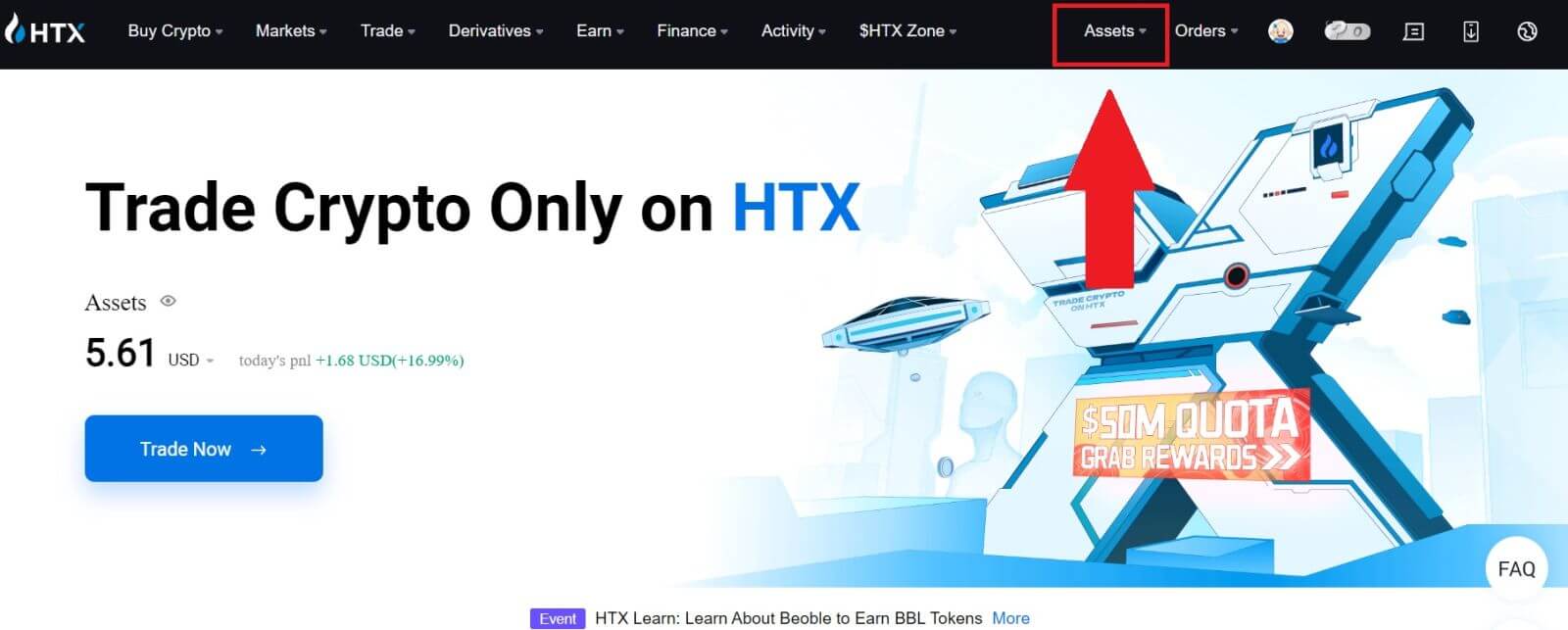
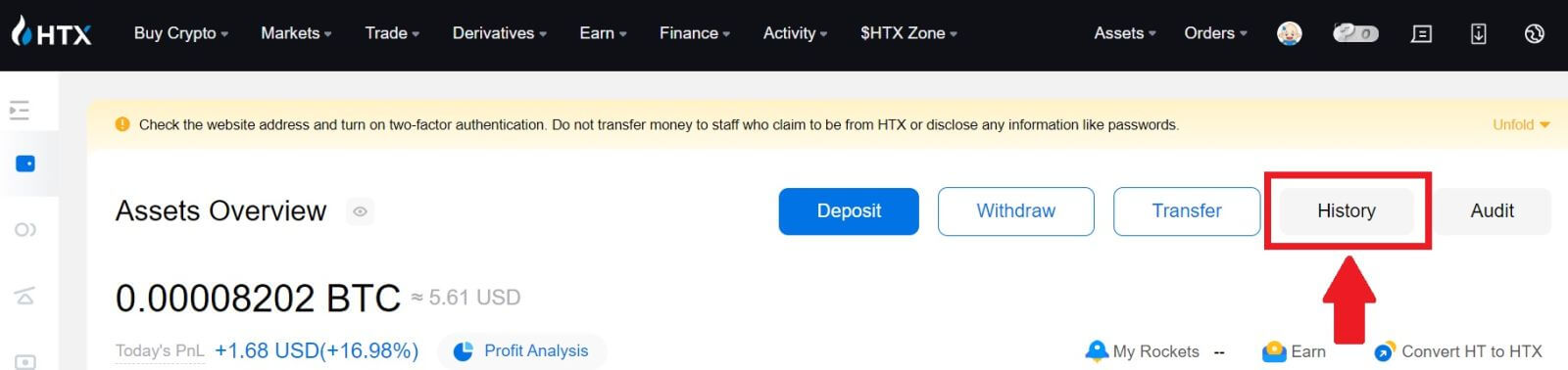
2. Siin saate vaadata oma tehingu olekut.
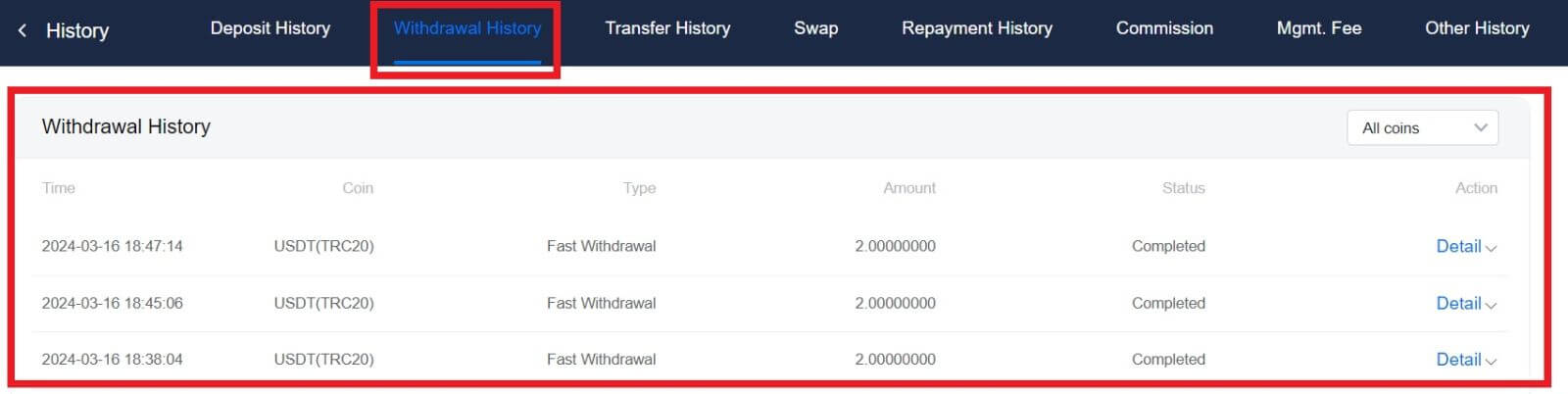
Kas iga krüpto jaoks on nõutav minimaalne väljavõtmise limiit?
Igal krüptovaluutal on minimaalne väljamakse nõue. Kui väljamakse summa langeb alla selle miinimumi, siis seda ei töödelda. HTX-i puhul veenduge, et teie väljamakse vastab meie väljamakse lehel määratud miinimumsummale või ületab seda.